Pioneer BDP-LX53 Bruksanvisning
Pioneer
Blu-Ray Disc-spelare
BDP-LX53
Läs nedan 📖 manual på svenska för Pioneer BDP-LX53 (304 sidor) i kategorin Blu-Ray Disc-spelare. Denna guide var användbar för 20 personer och betygsatt med 4.5 stjärnor i genomsnitt av 2 användare
Sida 1/304
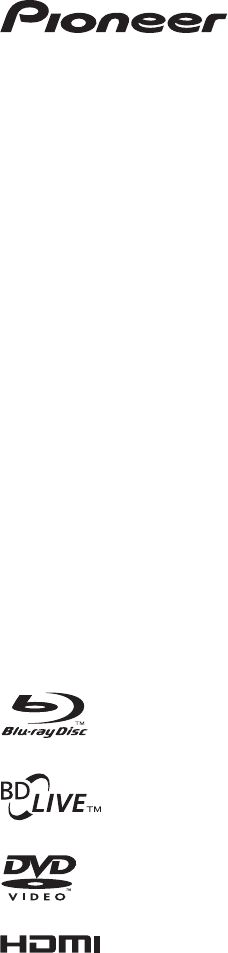
Mode d’emploi | Bedienungsanleitung | Istruzioni per l’uso
Handleiding | Manual de instrucciones
LECTEUR Blu-ray Disc
Blu-ray Disc SPIELER
RIPRODUTTORE di Blu-ray Disc
Blu-ray Disc SPELER
REPRODUCTOR de Blu-ray Disc
BDP-LX53
BDP-333
BDP-330
<VRE1119-A>
Printed in China
Imprimé en Chine
Pour la clientèle en Europe : Découvrez les nombreux avantages offerts en
enregistrant votre produit en ligne maintenant sur http://www.pioneer.fr (ou
http://www.pioneer.eu).
Für Kunden in Europa: Bitte nutzen Sie die Möglichkeit zur Registrierung Ihres
Produktes unter http://www.pioneer.de (oder http://www.pioneer.eu)
Per i clienti in Europa: Registra il tuo prodotto su http://www.pioneer.it
(o http://www.pioneer.eu) e scopri subito quali vantaggi puoi ottenere!
Voor klanten in Europa: Ontdek nu de voordelen van online registratie! Registreer
uw Pioneer product via http://www.pioneer.nl -
http://www.pioneer.be (of http://www.pioneer.eu)
Para clientes en Europa: Registre su producto en http://www.pioneer.es (o
en http://www.pioneer.eu) Descubra los beneficios de registrarse on-line:
Published by Pioneer Corporation.
Copyright © 2010 Pioneer Corporation.
All rights reserved.
PIONEER CORPORATION
1-1, Shin-ogura, Saiwai-ku, Kawasaki-shi, Kanagawa 212-0031, Japan
PIONEER ELECTRONICS (USA) INC.
P. O. BOX 1540, Long Beach, California 90801-1540, U.S.A. TEL: (800) 421-1404
PIONEER ELECTRONICS OF CANADA, INC.
300 Allstate Parkway, Markham, Ontario L3R 0P2, Canada TEL: 1-877-283-5901, 905-479-4411
PIONEER EUROPE NV
Haven 1087, Keetberglaan 1, B-9120 Melsele, Belgium TEL: 03/570.05.11
PIONEER ELECTRONICS ASIACENTRE PTE. LTD.
253 Alexandra Road, #04-01, Singapore 159936 TEL: 65-6472-7555
PIONEER ELECTRONICS AUSTRALIA PTY. LTD.
178-184 Boundary Road, Braeside, Victoria 3195, Australia, TEL: (03) 9586-6300
PIONEER ELECTRONICS DE MEXICO S.A. DE C.V.
Blvd.Manuel Avila Camacho 138 10 piso Col.Lomas de Chapultepec, Mexico, D.F. 11000 TEL: 55-9178-4270
K002_B1_En
Publication de Pioneer Corporation.
© 2010 Pioneer Corporation.
Tous droits de reproduction et de traduction réservés.
C1C4_VRE1119A.indd 1 2010/04/15 13:03:43

MODE D’EMPLOI
Ce point d’exclamation, placé dans un
triangle équilatéral, a pour but d’attirer
l’attention de l’utilisateur sur la présence,
dans les documents qui accompagnent
l’appareil, d’explications importantes du
point de vue de l’exploitation ou de
l’entretien.
Ce symbole de l’éclair, placé dans un
triangle équilatéral, a pour but d’attirer
l’attention de l’utilisateur sur la présence, à
l’intérieur du coffret de l’appareil, de
“tensions dangereuses” non isolées d’une
grandeur suffisante pour représenter un
risque d’électrocution pour les êtres
humains.
ATTENTION :
POUR ÉVITER TOUT RISQUE
D’ÉLECTROCUTION, NE PAS ENLEVER LE
COUVERCLE (NI LE PANNEAU ARRIÈRE).
AUCUNE PIÈCE RÉPARABLE PAR
L’UTILISATEUR NE SE TROUVE À
L’INTÉRIEUR. CONFIER TOUT ENTRETIEN À
UN PERSONNEL QUALIFIÉ UNIQUEMENT.
ATTENTION
DANGER D´ELECTROCUTION
NE PAS OUVRIR
IMPORTANT
D3-4-2-1-1_A1_Fr
ATTENTION
Cet appareil est un produit laser de Classe 1, classé
selon l’article IEC 60825-1:2007 relatif à la Sécurité
des produits laser.
D58-5-2-2a_A1_Fr
PRÉCAUTION DE VENTILATION
Lors de l’installation de l’appareil, veillez à laisser un
espace suffisant autour de ses parois de manière à
améliorer la dissipation de chaleur (au moins 10 cm sur
le dessus, 10 cm à l’arrière et 10 cm de chaque côté).
AVERTISSEMENT
Les fentes et ouvertures du coffret sont prévues pour la
ventilation, pour assurer un fonctionnement stable de
l’appareil et pour éviter sa surchauffe. Pour éviter les
risques d’incendie, ne bouchez jamais les ouvertures et
ne les recouvrez pas d’objets, tels que journaux, nappes
ou rideaux, et n’utilisez pas l’appareil posé sur un tapis
épais ou un lit.
D3-4-2-1-7b*_A1_Fr
AVERTISSEMENT
Cet appareil n’est pas étanche. Pour éviter les risques
d’incendie et de décharge électrique, ne placez près de
lui un récipient rempli d’eau, tel qu’un vase ou un pot
de fleurs, et ne l’exposez pas à des gouttes d’eau, des
éclaboussures, de la pluie ou de l’humidité.
D3-4-2-1-3_A1_Fr
AVERTISSEMENT
Avant de brancher l’appareil pour la première, lisez
attentivement la section suivante.
La tension de l’alimentation électrique disponible
varie selon le pays ou la région. Assurez-vous que
la tension du secteur de la région où l’appareil sera
utilisé correspond à la tension requise (par ex. 230
V ou 120 V), indiquée sur le panneau arrière.
D3-4-2-1-4*_A1_Fr
Nous vous remercions d’avoir acquis un produit Pioneer.
Veuillez lire attentivement ce mode d’emploi afin de connaître la manière d’utiliser l’appareil comme il convient.
Cela fait, conservez le mode d’emploi de façon à pouvoir vous y référer en cas de nécessité.
AVERTISSEMENT
Pour éviter les risques d’incendie, ne placez aucune
flamme nue (telle qu’une bougie allumée) sur
l’appareil.
D3-4-2-1-7a_A1_Fr
Milieu de fonctionnement
Température et humidité du milieu de fonctionnement :
De +5 °C à +35 °C (de +41 °F à +95 °F) ; Humidité
relative inférieure à 80 % (orifices de ventilation non
obstrués)
N’installez pas l’appareil dans un endroit mal ventilé ou
un lieu soumis à une forte humidité ou en plein soleil
(ou à une forte lumière artificielle).
D3-4-2-1-7c*_A1_Fr
FRANÇAIS
2

ATTENTION
L’interrupteur STANDBY/ON de cet appareil ne
coupe pas complètement celui-ci de sa prise secteur.
Comme le cordon d’alimentation fait office de
dispositif de déconnexion du secteur, il devra être
débranché au niveau de la prise secteur pour que
l’appareil soit complètement hors tension. Par
conséquent, veillez à installer l’appareil de telle
manière que son cordon d’alimentation puisse être
facilement débranché de la prise secteur en cas
d’accident. Pour éviter tout risque d’incendie, le
cordon d’alimentation sera débranché au niveau de
la prise secteur si vous prévoyez une période
prolongée de non utilisation (par exemple avant un
départ en vacances).
D3-4-2-2-2a*_A1_Fr
Si la fiche d’alimentation secteur de cet appareil ne
convient pas à la prise secteur à utiliser, la fiche doit
être remplacée par une appropriée. Ce
remplacement et la fixation d’une fiche secteur sur le
cordon d’alimentation de cet appareil doivent être
effectués par un personnel de service qualifié. En cas
de branchement sur une prise secteur, la fiche de
coupure peut provoquer une sérieuse décharge
électrique. Assurez-vous qu’elle est éliminée
correctement après sa dépose.
L’appareil doit être déconnecté en débranchant sa
fiche secteur au niveau de la prise murale si vous
prévoyez une période prolongée de non utilisation
(par exemple avant un départ en vacances).
D3-4-2-2-1a_A1_Fr
NOTE IMPORTANTE SUR LE CABLE
D’ALIMENTATION
Tenir le câble d’alimentation par la fiche. Ne pas
débrancher la prise en tirant sur le câble et ne pas
toucher le câble avec les mains mouillées. Cela risque
de provoquer un court-circuit ou un choc électrique. Ne
pas poser l’appareil ou un meuble sur le câble. Ne pas
pincer le câble. Ne pas faire de noeud avec le câble ou
l’attacher à d’autres câbles. Les câbles d’alimentation
doivent être posés de façon à ne pas être écrasés. Un
câble abîmé peut provoquer un risque d’incendie ou un
choc électrique. Vérifier le câble d’alimentation de
temps en temps. Contacter le service après-vente
PIONEER le plus proche ou le revendeur pour un
remplacement.
S002*_A1_Fr
K058a_A1_Fr
Pb
Information à destination des utilisateurs sur la collecte et l’élimination des
équipements et batteries usagés
Ces symboles qui figurent sur les produits, les emballages et/ou les documents
d’accompagnement signifient que les équipements électriques et électroniques et
batteries usagés ne doivent pas être jetés avec les déchets ménagers et font l’objet
d’une collecte sélective.
Pour assurer l’enlèvement et le traitement appropriés des produits et batteries
usagés, merci de les retourner dans les points de collecte sélective habilités
conformément à la législation locale en vigueur.
En respectant les circuits de collecte sélective mis en place pour ces produits, vous
contribuerez à économiser des ressources précieuses et à prévenir les impacts
négatifs éventuels sur la santé humaine et l’environnement qui pourraient résulter
d’une mauvaise gestion des déchets.
Pour plus d’information sur la collecte et le traitement des produits et batteries
usagés, veuillez contacter votre municipalité, votre service de gestion des déchets
ou le point de vente chez qui vous avez acheté ces produits.
Ces symboles ne sont valables que dans les pays de l’Union Européenne.
Pour les pays n’appartenant pas à l’Union Européenne :
Si vous souhaitez jeter ces articles, veuillez contacter les autorités ou revendeurs
locaux pour connaître les méthodes d’élimination appropriées.
Exemples de marquage
pour les batteries
Marquage pour les
équipements
CHER CLIENT Pioneer
Ce produit est destiné à une utilisation domestique
générale. Toute panne due à une utilisation autre qu'à
des fins privées (comme une utilisation à des fins
commerciales dans un restaurant, dans un autocar
ou sur un bateau) et qui nécessite une réparation
sera aux frais du client, même pendant la période de
garantie.
K041_A1_Fr
3
FRANÇAIS

Table des matières
Introduction
Informations importantes ................................................. 5
Icônes utilisées dans ce mode d’emploi ........................ 5
Droits d’auteur ..............................................................5
À propos des disques ....................................................6-9
Types de disques pouvant être lus sur ce lecteur .......... 6
Disques ne pouvant pas être lus sur ce lecteur ..............7
BD vidéo ....................................................................... 8
Titre, chapitre et plage .................................................. 8
Icônes imprimées sur les boîtiers des disques DVD vidéo
.... 8
Précautions à prendre avec les disques ........................ 9
À propos des fichiers ...................................................... 10
À propos de la lecture de fichiers audio ....................... 10
À propos de la lecture de fichiers photo ...................... 10
À propos des fichiers audio, des fichiers photo et des
dossiers ................................................................... 10
Vérification des accessoires .......................................... 11
Noms et fonctions des éléments ..............................12-14
Appareil (Avant) ........................................................... 12
Afficheur de la face avant ............................................12
Appareil (Arrière) .......................................................... 13
Télécommande ........................................................... 14
Raccordement
Raccordements ..........................................................15-20
Raccordement à la prise HDMI ................................... 16
Sélection de la sortie vidéo prioritaire lors de liaisons
HDMI et Vidéo composantes .................................... 16
Raccordement aux connecteurs à composantes ........ 17
Raccordement au connecteur vidéo............................18
Raccordement à la prise audio numérique ou aux
connecteurs audio .................................................... 19
Raccordement à la prise LAN (10/100)........................20
Lecture
Avant la lecture ...........................................................21-26
Insertion des piles dans la télécommande ................... 21
Portée approximative de la télécommande ...................21
Raccordement du cordon d’alimentation .................... 21
Mise sous tension ....................................................... 22
Mise hors tension .........................................................22
Réglage de la langue................................................... 22
Changement de la langue de l’affichage sur écran .......22
Commande du téléviseur avec la télécommande du
lecteur ...................................................................... 23
Liste des codes des divers fabricants ...........................23
Extinction de l’afficheur et des voyants sur la face
avant ........................................................................ 24
Extinction par la télécommande ..................................24
Extinction par HOME MENU ........................................24
À propos de la commande par l’HDMI ....................... 25
Utilisation de la commande par l’HDMI .........................25
Ce que vous apporte la commande par l’HDMI ............25
À propos de la fonction PQLS ......................................25
Lecteur RSS ............................................................... 26
Affichage d’infos texte ..................................................26
Lecture ........................................................................27-37
Chargement d’un disque ............................................27
Lecture de BD vidéo et DVD vidéo .............................. 27
Affichage des informations du disque ...........................27
Lecture de disques BD vidéo et DVD vidéo par le
menu ........................................................................ 28
Utilisation du menu principal.........................................28
Utilisation du menu du disque ......................................28
Utilisation du menu contextuel .....................................28
Utilisation de BONUSVIEW ou BD-LIVE ...................... 29
Lecture d’une image secondaire ..................................29
Lecture de BD-RE/-R,DVD-RW/-R .............................. 30
Lecture par la sélection d’un titre .................................30
Lecture par la sélection d’un chapitre ...........................31
Tri des titres .................................................................31
Lecture par la sélection d’une liste de lecture ...............31
Lecture du titre arrêté en cours de lecture ....................31
Lecture de CD audio ................................................... 32
Lecture depuis le début................................................32
Lecture par la sélection d’une plage .............................32
Fonctionnement du menu « Functions » .......................32
Lecture de fichiers audio ............................................. 33
Sélection et lecture d’un autre fichier pendant la
lecture .......................................................................33
Localisation d’un point pendant la lecture ....................33
Lecture des fichiers JPEG ........................................... 34
Lecture en diaporama ..................................................34
Réglage de la vitesse du diaporama/lecture en
boucle .......................................................................35
Lecture de vidéos YouTube ......................................... 35
Fonctions de lecture ..................................................36-38
Recherche rapide avant/arrière ................................... 36
Localisation du chapitre (plage) suivant ou du début du
chapitre (plage) actuel ..............................................36
Pause ......................................................................... 36
Lecture image par image ............................................ 36
Lecture au ralenti ........................................................ 36
Recherche par saut ..................................................... 36
Relecture .................................................................... 36
Lecture répétée d’un titre ou d’un chapitre (Lecture en
boucle) ..................................................................... 36
Lecture répétée partielle (Lecture répétée d’un passage
précis) .......................................................................37
Commutation du mode audio ..................................... 38
Changement de sous-titres ......................................... 38
Changement d’angle................................................... 38
Affichage de l’index d’angle .........................................38
Réglages pendant la lecture ......................................39-40
Commande des fonctions ........................................... 39
Comment utiliser la commande des fonctions ..............39
Fonctions réglables ......................................................40
Réglages
Réglages .....................................................................41-52
Opérations courantes.................................................. 41
Fonctionnement de base de Réglages De Lecture ...... 41
Audio Video Settings ................................................... 42
Quick Start .................................................................. 43
Auto Power Off ........................................................... 43
Control ........................................................................ 43
Playback Setting .........................................................44
Front Panel Display/LED ............................................. 44
Version ........................................................................ 44
System Reset ............................................................. 45
Communication Setup ................................................ 45
Sélection du type de connexion ...................................45
Changement des réglages de communication .............45
Marche à suivre pour saisir manuellement des
caractères .................................................................47
USB Memory Management ......................................... 48
Software Update ......................................................... 49
Mise à jour automatique par le réseau ..........................49
Mise à jour manuelle par le réseau ...............................50
Mise à jour manuelle par la clé USB .............................50
Annexe
En cas de panne .........................................................53-56
Pour réinitialiser le lecteur ............................................ 56
Messages relatifs aux disques BD et DVD .................... 56
Glossaire .....................................................................57-58
Spécifications .................................................................. 59
Licences ......................................................................60-64
Les illustrations et affichages à l’écran dans ce mode
d’emploi sont fournis à titre explicatif et peuvent être
légèrement différents des opérations réelles.
*
4
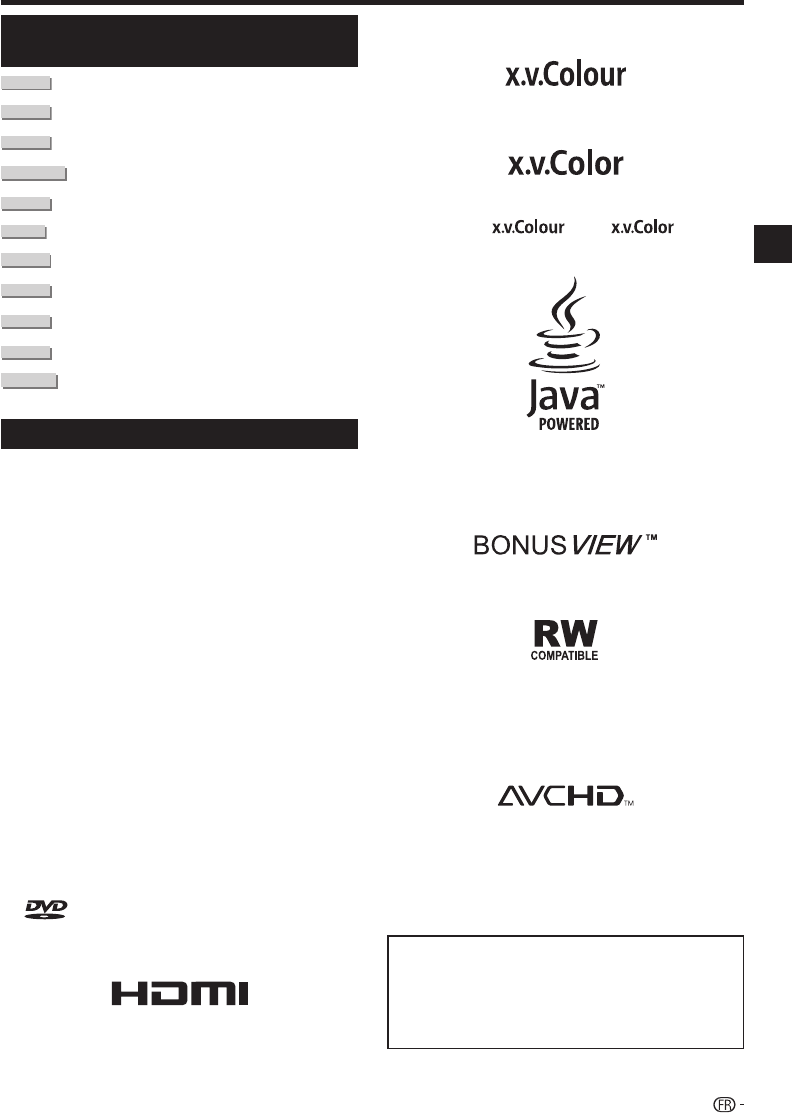
Icônes utilisées dans ce mode
d’emploi
BD VIDEO
........... Indique les fonctions réalisables sur les
disques BD vidéo.
BD-RE
........... Indique les fonctions réalisables sur les
disques BD-RE.
BD-R
........... Indique les fonctions réalisables sur les
disques BD-R.
DVD VIDEO
....... Indique les fonctions réalisables sur les
disques DVD vidéo.
DVD-RW
........... Indique les fonctions réalisables sur les
disques DVD-RW.
DVD-R
............ Indique les fonctions réalisables sur les
disques DVD-R.
AVCHD
...........Indique les fonctions réalisables
sur les disques DVD de format AVCHD.
AUDIO CD
...........Indique les fonctions réalisables sur les
disques CD audio.
CD-RW
.......... Indique les fonctions réalisables sur les
disques CD-RW.
CD-R
......... Indique les fonctions réalisables sur les
disques CD-R.
USB
.........Indique les fonctions pouvant être utilisées
lors de la lecture d’une clé USB.
Droits d’auteur
Un support audio-visuel peut être composé d’œuvres
soumises à des droits d’auteur qui ne peuvent être
enregistrées sans l’autorisation du détenteur du droit
d’auteur. Consultez les lois applicables dans votre pays.
Ce produit fait appel à des principes technologiques destinés
à interdire la piraterie des œuvres protégées par des droits
d’auteurs, principes qui sont eux-mêmes couverts aux
États-Unis par des brevets et d’autres formes de propriété
intellectuelle. L’utilisation de ces principes technologiques
visant à la protection des droits d’auteur doit être autorisée
par Rovi Corporation et doit être limité à des fins domestiques,
ou similaires, sauf accord préalable de Rovi Corporation. La
rétro-technique ou le désassemblage sont proscrits.
Fabriqué sous licence de Dolby Laboratories. Le
terme « Dolby » et le sigle double D sont des marques
commerciales de Dolby Laboratories.
Fabriqué sous licence sous couvert des brevets U.S. N° :
5,451,942 ; 5,956,674 ; 5,974,380 ; 5,978,762; 6,226,616 ;
6,487,535 ; 7,392,195 ; 7,272,567; 7,333,929 ; 7,212,872
et d’autres brevets U.S. et mondiaux, émis et en cours
d’enregistrement. DTS et le symbole sont des marques
déposées, et DTS-HD, DTS-HD Master Audio | Essential et
les logos DTS sont des marques commerciales de DTS, Inc.
Logiciel inclus dans ce produit. © DTS, Inc. Tous droits réservés.
« Blu-ray Disc », « Blu-ray » et le logo « Blu-ray Disc » sont
des marques commerciales de Blu-ray Disc Association.
Le logo « BD-LIVE » est une marque commerciale de Blu-
ray Disc Association.
est une marque de commerce de DVD Format/
Logo Licensing Corporation.
HDMI, le logo HDMI et High-Definition Multimedia Interface
sont des marques commerciales ou des marques
déposées de HDMI Licensing, LLC aux États-Unis et dans
d’autres pays.
•
•
•
•
•
•
•
•
« x.v.Color », et sont des
marques commerciales de Sony Corporation.
Java et toutes les marques et tous les logos contenant
le terme Java sont des marques commerciales ou des
marques déposées de Sun Microsystems, Inc. aux États-
Unis et dans d’autres pays.
« BONUSVIEW » est une marque commerciale de Blu-ray
Disc Association.
Cette étiquette indique la compatibilité lors de la lecture
avec les disques DVD-RW enregistrés dans le format VR
(format d’enregistrement vidéo). Toutefois, dans le cas de
disques enregistrés avec un programme crypté pour un
enregistrement unique, la lecture n’est possible qu’à l’aide
d’un dispositif compatible avec le CPRM.
« AVCHD » et le logo « AVCHD » sont des marques
commerciales de Panasonic Corporation et de Sony
Corporation.
•
•
•
•
•
Informations importantes
Ce produit intègre la police LC (copie interdite)
conçue par Sharp Corporation pour faciliter le
visionnage et la lecture de l’affichage.
Les logos « LC Font », « LC FONT » et « LC » sont des
marques commerciales de Sharp Corporation.
Notez aussi que ce produit utilise partiellement
d’autres polices que la police LC.
Introduction
5
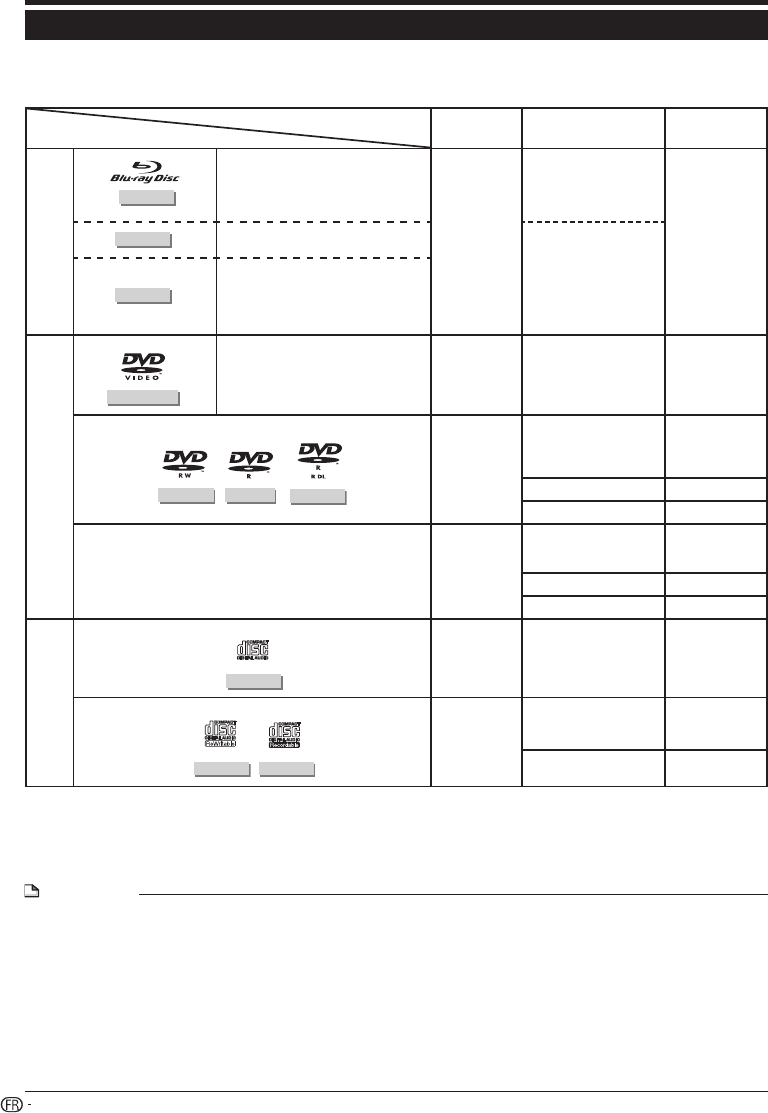
À propos des disques
Types de disques pouvant être lus sur ce lecteur
Utilisez des disques conformes aux standards indiqués par les logos officiels sur l’étiquette du disque. La lecture
de disques non conformes à ces standards n’est pas garantie. Le fait de pouvoir lire ces disques ne garantit pas la
qualité d’image ou la qualité sonore.
Conditions requises pour la lecture
Type de disque Taille du disque Format d’enregistrement Contenu lisible
BD
BD VIDEO
Pour le code régional, voir page 59.
12 cm
Format BDMV
Audio + vidéo
(film)
BD-RE
*1Ver. 2.1, SL (couche unique)/DL (double
couche)
Format BDAV *2
Format BDMV
BD-R
*1
Ver. 1.1, SL (couche unique)/DL (double couche)
Ver. 1.2, SL (couche unique)/DL (double couche)
Ver. 1.2, LTH TYPE
Ver. 1.3, SL (couche unique)/DL (double couche)
Ver. 1.3, LTH TYPE
DVD
DVD VIDEO
*3
Pour le code régional, voir page 59.
12 cm a
8 cm *4Format vidéo Audio + vidéo
(film)
DVD-RW
DVD-R
DVD-R DL
12 cm a
8 cm *4
Format VR
Format vidéo
(disque finalisé)
Format AVCHD
Audio + vidéo
(film)
Fichier MP3 Audio
Fichier JPEG Photos
DVD+RW, DVD+R, DVD+R DL 12 cm a
8 cm *4
Format vidéo
(disque finalisé)
Format AVCHD
Audio + vidéo
(film)
Fichier MP3 Audio
Fichier JPEG Photos
CD
AUDIO CD
12 cm a
8 cm *4Format CD musique Audio
CD-RW
CD-R
12 cm a
8 cm *4
Format CD musique
Fichier MP3 Audio
Fichier JPEG Photos
*1 Les disques BD-RE/BD-R contenant à la fois le format BDMV et le format BDAV ne peuvent pas être lus.
*2 Les disques à vitesse lente (format H.264) enregistrés sur des enregistreurs BD Pioneer peuvent également être lus.
*3 Le son PCM linéaire de 96 kHz est converti en son PCM linéaire de 48 kHz à sa sortie.
*4 Les disques de 8 cm doivent être posés sur l’anneau du plateau de disque prévu pour les disques de 8 cm.
Aucun adaptateur n’est nécessaire.
REMARQUE
Le fonctionnement et les fonctions des disques BD/DVD-vidéo peuvent différer des explications données dans ce manuel. De
plus, selon le fabricant des disques, certaines fonctions ne seront pas utilisables.
« Finalize » désigne l’opération effectuée à la fin d’un enregistrement qui permet de lire le disque enregistré à la fois sur ce lecteur et sur d’autres
lecteurs/ enregistreurs. Seuls les disques finalisés peuvent être lus sur ce lecteur. (Ce lecteur ne possède pas de fonction pour finaliser les disques.)
Pioneer ne peut garantir la compatibilité de tous les disques BD enregistrés soi-même parce que le Blu-ray est un nouveau format
qui évolue rapidement. La compatibilité de la lecture dépend de l’enregistreur, du disque BD et du logiciel utilisés pour la gravure.
Veillez à toujours utiliser la version la plus récente du logiciel sur tous les appareils et contactez les différents fabricants pour toute
information complémentaire. Par mesure de précaution, vérifiez si le disque BD que vous avez vous-même gravé peut être lu avant
d’acheter ce lecteur BD. Pioneer conseille de graver les disques BD dans le format BDMV ou le format BDAV, formats les plus
compatibles lors de la lecture. Si, après l’achat du lecteur, une difficulté se présente, téléchargez la toute dernière version de votre
lecteur BD de la page Internet Pioneer ou demandez conseil à votre revendeur Pioneer. Ce lecteur BD utilise la technologie la plus
récente au moment de sa fabrication et aucun support n’est garanti pour les améliorations ou changements de standard futurs.
•
•
•
6

À propos des disques
Disques ne pouvant pas être lus sur ce lecteur
Les disques suivants ne pourront pas être lus ou ne seront pas lus correctement sur ce lecteur.•
BD VIDEO
Les disques comportant d’autres codes régionaux que ceux indiqués à la page 59 ne peuvent pas être lus.
Les disques sans indication de code régional peuvent parfois être lus, s’ils sont enregistrés dans le format PAL ou NTSC.
Disques de format SECAM
•
•
BD-RE
BD-R
Les disques BD-RE Ver.1.0 ne peuvent pas être lus sur ce lecteur.
Les disques avec cartouche ne peuvent pas être lus.
•
•
DVD VIDEO
Les disques comportant d’autres codes régionaux que ceux indiqués à la page 59 (disques vendus en dehors de la région de
commercialisation offi cielle) ne peuvent pas être lus.
Disques de format SECAM
Disques non autorisés (disques piratés)
Disques à usage professionnel
•
•
•
•
DVD-RW
DVD-R
DVD+RW
DVD+R
Les disques ne comportant aucune donnée
Disques enregistrés dans le format AVCREC
Selon l’enregistreur utilisé pour les graver, certains disques ne pourront pas être lus.
Disques non fi nalisés
Dans certains cas, il peut être impossible de lire des disques contenant à la fois des fi chiers musique/vidéo et des photos
(fi chiers JPEG).
Par ailleurs, certains disques ne peuvent pas être lus dans certaines situations.
Il peut être impossible de lire les disques suivants.
Disques DVD-R (format VR format)
Disques DVD-R DL (double couche)
Disques DVD+R DL (double couche)
•
•
•
•
•
•
•
•
CD-RW
CD-R
Les disques ne comportant aucune donnée
Disques non fi nalisés
Disques multissession
Dans certains cas, il peut être impossible de lire des disques enregistrés dans d’autres formats que le format CD musique,
JPEG et MP3, ou les disques contenant à la fois des fi chiers musique/vidéo et des photos (fi chiers JPEG).
Par ailleurs, certains disques ne peuvent pas être lus dans certaines situations.
Certains disques ne pourront pas être lus à cause des conditions d’enregistrement ou de l’état du disque proprement dit.
Certains disques ne pourront pas être lus parce qu’ils ne sont pas compatibles avec ce lecteur ou à cause de l’enregistreur
utilisé pour les graver.
•
•
•
•
•
•
AUDIO CD
Dans certains cas, des CD contenant des signaux antipiratage (signaux de contrôle de la copie) ne pourront pas être lus.
Dans certains cas, des disques contenant à la fois du son DTS et du son PCM linéaire ne pourront pas être lus.
Ce lecteur a été conçu pour lire des CD musique conformes à la norme CD (Compact Disc).
•
•
CD vidéo Les CD vidéo ne peuvent pas être lus sur ce lecteur.•
DTS-CD Certains disques, par exemple les disques contenant des pistes audio PCM linéaire à côté d’autres pistes, ne seront pas lus
normalement.
•
À propos des disques de formes
particulières
Les disques de forme particulière (disques en forme de
cœur, disques hexagonaux, etc.) ne peuvent pas être
lus sur ce lecteur. Le lecteur peut être endommagé par
de tels disques. N’utilisez pas ces disques.
Disques non mentionnés ci-dessus ne pouvant pas
être lus
• CDG*1
• CD-Photos
• CD-ROM
• CD-TEXT*1
• CD-EXTRA*1
• SACD
• PD
• CDV
• CVD
• SVCD
• DVD-RAM
• DVD-Audio
• HD DVD
• CD-WMA
*1 Seul le son peut être lu.
Introduction
7

Icônes imprimées sur les boîtiers
des disques DVD vidéo
22
16:9 2
LB 213
546
1. English
2. Chinese
1. English
2. Chinese
1 2
3 4 5
1Pistes audio et formats audio
Les disques DVD peuvent contenir jusqu’à 8 pistes
séparées avec une langue différente sur chacune d’elles.
La première dans la liste est la bande son originale.
Le format audio de chaque bande son est expliqué en
détail dans cette section — Dolby Digital, DTS, MPEG
etc.
Dolby Digital
Un système sonore mis au point par Dolby Laboratories
Inc. recréant l’ambiance d’une salle de cinéma lorsque le
lecteur est raccordé à un processeur ou un amplificateur
Dolby Digital.
DTS
DTS est un système sonore numérique mis au point par
DTS, Inc. pour les cinémas.
PCM linéaire
Le PCM linéaire est un format d’enregistrement des
signaux utilisé pour les CD audio et certains disques
DVD et Blu-ray. Le son sur un CD audio est enregistré à
44,1 kHz avec 16 bits. (Le son est enregistré entre
48 kHz avec 16 bits et 96 kHz avec 24 bits sur les
disques DVD vidéo et entre 48 kHz avec 16 bits et
192 kHz avec 24 bits sur les disques BD vidéo.)
2Langues de sous-titres
Indique le type de sous-titres.
3Format de l’écran
Format dans lequel un film est réalisé. Il existe différents
modes.
4Angle de la caméra
Certains DVD contiennent des scènes prises sous 9
angles différents (la même scène peut-être prise de
l’avant, du côté gauche, du côté droit, etc.) et ces
scènes peuvent être vues sous différents angles.
5Code régional
Indique le code régional (code régional lisible).
BD vidéo
Les BD offrent des fonctions caractéristiques, notamment
BONUSVIEW (BD-ROM Profile 1 Version 1.1), l’image dans
l’image et BD-LIVE (page 29).
Les disques BD vidéo compatibles avec BONUSVIEW/
BD-LIVE permettent d’accéder à d’autres contenus en
copiant les données des disques ou en les téléchargeant
d’Internet. Par exemple, cette fonction permet de lire le
film original comme image principale tout en lisant les
commentaires vidéo du réalisateur sur un petit écran incrusté.
REMARQUE
Les fonctions disponibles dépendent du disque.•
Titre, chapitre et plage
Les disques Blu-ray et les DVD se divisent en « Titles »
et en « Chapters ». Si le disque comporte plus d’un
film, chaque film a son propre « Title ». Les « Chapters »
correspondent eux à une sous-division des titres.
(Voir l’exemple 1.)
Les CD audio se divisent en « Tracks ». Une « Track »
correspond à un morceau d’un CD audio. (Voir l’exemple 2.)
Exemple 1 : Disque Blu-ray ou DVD
•
•
Exemple 2 : CD audio
À propos des disques
8
Titre 1 Titre 2
Chapitre 1 Chapitre 2 Chapitre 3 Chapitre 1
Plage 1 Plage 2 Plage 3 Plage 4
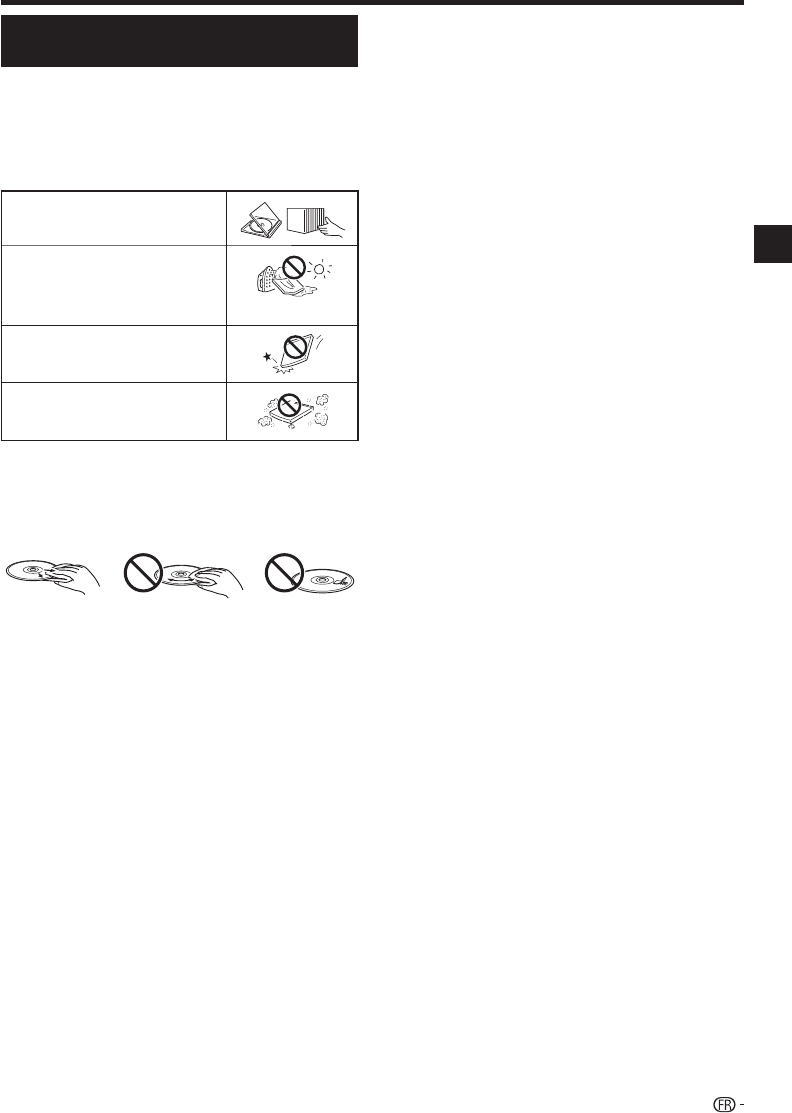
Précautions à prendre avec les
disques
Attention aux éraflures et à la poussière
Les disques BD, DVD et CD sont sensibles à la poussière,
aux empreintes digitales et surtout aux éraflures. Un
disque rayé risque de ne pas pouvoir être lu sur ce lecteur.
Manipulez les disques avec soin et rangez-les en lieu sûr.
Rangement correct des disques
Posez le disque au centre de son
boîtier et rangez le boîtier et le disque
à la verticale.
Évitez de ranger les disques à des
endroits exposés aux rayons directs
du soleil, à proximité d’appareil
de chauffage ou exposés à une
humidité élevée.
Ne faites pas tomber les disques et
ne les soumettez à des vibrations ou
chocs violents.
Évitez de ranger les disques à des
endroits très poussiéreux ou très
humides.
Précautions relative à la manipulation des
disques
Si la surface du disque est très sale, essuyez-la
délicatement avec un chiffon doux et humide (à l’eau
uniquement). Lorsque vous essuyez un disque, déplacez
toujours le chiffon du centre vers les bords.
N’utilisez pas de nettoyants en atomiseur pour disque,
du benzène, du diluant, des liquides contre l’électricité
statique ou tout autre solvant.
Ne touchez pas la surface du disque.
Ne collez pas de papier ou des étiquettes adhésives sur les
disques.
Si la surface de lecture d’un disque est très sale ou rayée,
le lecteur peut considérer que le disque est incompatible et
éjecter le plateau de disque, ou bien le disque ne sera pas
lu correctement.
Nettoyage de la lentille du capteur optique
N’utilisez jamais de disques de nettoyage en vente dans le
commerce. L’utilisation de ces disques peut endommager
la lentille.
Confiez le nettoyage de la lentille au SAV autorisé par
Pioneer le plus proche.
•
•
•
•
•
•
•
•
Avertissements sur la condensation
De la condensation peut se former sur la lentille du capteur
optique ou sur le disque dans les situations suivantes :
Juste après avoir allumé un chauffage.
Dans une pièce embuée ou très humide.
Lorsque le lecteur est déplacé sans transition d’une
pièce froide vers une pièce chaude.
En cas de condensation :
Le lecteur ne parvient pas à lire les signaux sur le
disque et ne fonctionne pas correctement.
Pour éliminer la condensation :
Retirez le disque et laissez le lecteur éteint jusqu’à
ce que la condensation disparaisse. L’utilisation du
lecteur en cas de condensation peut causer une
panne.
•
−
−
−
•
•
À propos des disques
Introduction
9

À propos des fichiers
DVD-RW DVD-R
CD-RW CD-R USB
À propos de la lecture de fichiers
audio
Les fichiers MP3 peuvent être lus.
Les fichiers enregistrés aux fréquences d’échantillonnage
suivantes sont pris en charge.
8 kHz, 11,025 kHz, 12 kHz, 16 kHz, 22,05 kHz, 24 kHz,
32 kHz, 44,1 kHz, 48 kHz
Seuls les fichiers pourvus de l’extension « .mp3 » ou
« .MP3 » peuvent être lus.
Pour obtenir un son de meilleure qualité, il est conseillé
d’enregistrer à un débit binaire d’au moins 128 kbps.
Les fichiers de 200 Mo maximum peuvent être lus.
Les fichiers audio qui ne sont pas de format MP3 (WMA,
etc.) ne peuvent pas être lus.
Certains fichiers MP3 ne peuvent pas être lus.
Les fichiers MP3 ne sont pas lus dans l’ordre de leur
enregistrement.
Les fichiers MP3 à enregistrer devraient l’être à une vitesse
lente. L’enregistrement rapide peut induire du bruit et
rendre le disque/le fichier illisible.
Si le disque contient de nombreux dossiers, il faudra un
certain temps pour les charger.
Selon la structure des dossiers, il faudra plus ou moins de
temps pour charger les fichiers MP3.
Pendant la lecture de fichiers audio, le temps écoulé peut
ne pas être indiqué correctement.
À propos de la lecture de fichiers
photo
Les fichiers JPEG peuvent être lus.
Les fichiers suivants peuvent être lus :
Fichiers conformes aux standards JPEG et Exif 2.2
baseline
Fichiers à extension : « .jpg » ou « .JPG »
Résolution : 32 x 32 à 7680 x 4320 pixels
Taille du fichier : 20 Mo ou moins
Le JPEG HD est pris en charge. Les images sont à la sortie
en haute définition 720p ou 1080i.
L’image peut apparaître avec des bandes verticale et
horizontale lorsque des fichiers JPEG d’un autre format
sont lus.
Les fichiers photo qui ne sont pas de format JPEG (TIFF,
etc.) ne peuvent pas être lus.
Certains fichiers JPEG ne peuvent pas être lus.
Les fichiers JPEG progressifs ne peuvent pas être lus.
Les fichiers JPEG animés ne peuvent pas être lus.
Dans certains cas, les fichiers JPEG traités avec un logiciel
de traitement de l’image ne seront pas lus.
Il peut être impossible de lire certains fichiers JPEG
téléchargés d’Internet ou joint à un message.
Selon le nombre de dossiers ou de fichiers, et selon leur
taille, certains fichiers JPEG peuvent être longs à lire.
Les données EXIF n’apparaissent pas.
•
•
•
•
•
•
•
•
•
•
•
•−
−
−
−
•
•
•
•
•
•
•
•
•
•
À propos des fichiers audio, des
fichiers photo et des dossiers
Les fichiers audio et photos peuvent être lus sur ce
lecteur si les dossiers du disque ou de la clé USB sont
créés de la façon suivante.
Exemple de structure des dossiers :
Racine
001.jpg/001.mp3
xxx.jpg/xxx.mp3
01 Dossier Dossier 001.jpg/001.mp3
xxx.jpg/xxx.mp3
001.jpg/001.mp3
xxx.jpg/xxx.mp3
XX Dossier 001.jpg/001.mp3
xxx.jpg/xxx.mp3
*
*
*
*
* : Le nombre de dossiers et de fichiers dans un seul dossier
(y compris le répertoire racine) est limité à 256. Le nombre
maximal de dossiers imbriqués ne doit pas non plus être
supérieur à 5.
REMARQUE
Les noms de fichiers et de dossiers sur ce lecteur peuvent
être différents de ceux qui apparaissent sur l’ordinateur.
•
10

Vérification des accessoires
(BDP-LX53/BDP-330 uniquement)
Introduction
11
Télécommande Pile de format « AA/R6 » (2)
Câble vidéo/audio
Cordon d’alimentation
Carte de garantie (Modèles
européens et russes uniquement)
Mode d’emploi
(ce document)
•
•
•
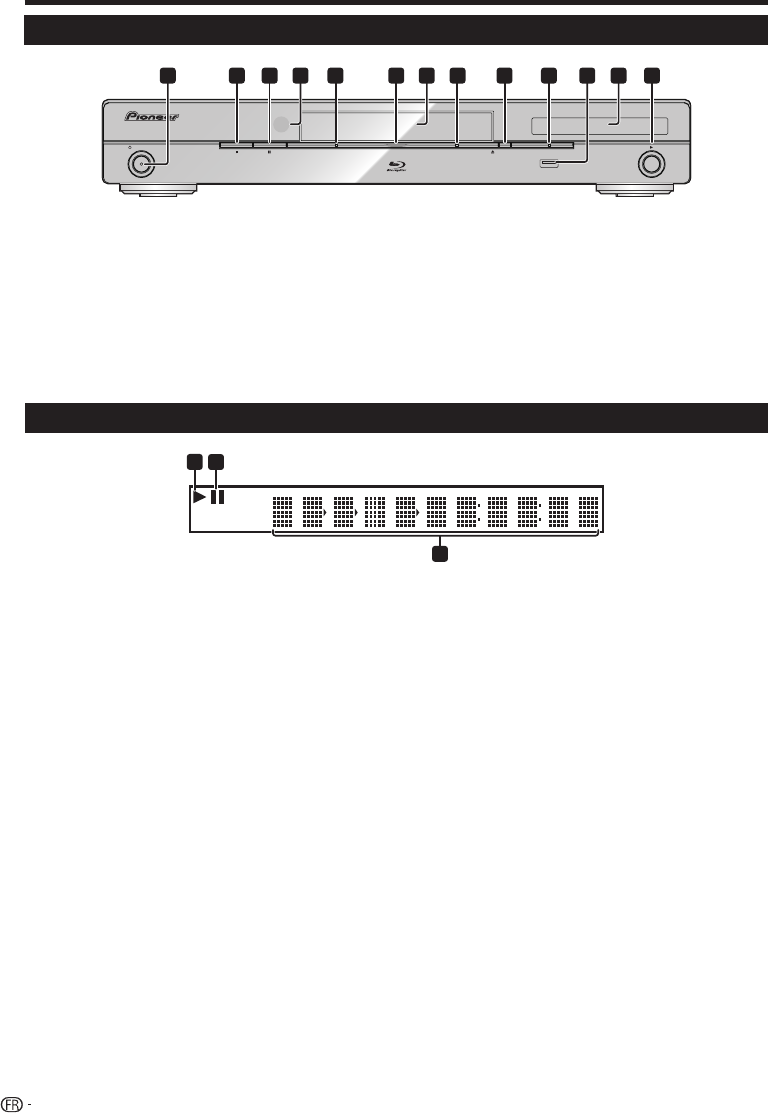
Appareil (Avant)
STANDBY/ON
PQLS
USB
FL OFFHDMI OPEN/CLOSE
4 6 11
51210 13
3 7 821 9
Afficheur de la face avant
S’éclaire pendant la lecture.
S’éclaire pendant la pause.
1
2
Affichage alphanumérique
Indique le titre, le chapitre, le numéro de
plage, le temps écoulé, etc.
3
1
36
2
Noms et fonctions des éléments
12
STANDBY/ON(page 22)
Le voyant s’éclaire lorsque le lecteur est sous
tension. (BDP-LX53 uniquement)
(STOP) (page 27)
(PAUSE) (page 36)
Capteur de signaux de la télécommande
(page 21)
Voyant PQLS (page 25)
Voyant Blu-ray
S’éclaire à la mise sous tension du lecteur.
1
2
3
4
5
6
Plateau de disque (page 27)
Voyant HDMI (page 25)
OPEN/CLOSE (page 27)
Voyant FL OFF (page 24)
Port USB (pages 20 et 48)
(BDP-LX53/BDP-330 uniquement)
Afficheur de la face avant (Voir ci-dessous.)
(PLAY) (page 27)
7
8
9
10
11
12
13

Appareil (Arrière)
Noms et fonctions des éléments
Introduction
13
Prise RS-232C (BDP-LX53 uniquement)
Cette prise n’est pas utilisée.
Prise HDMI OUT (page 16)
Prise LAN (10/100) (page 20)
Connecteurs COMPONENT VIDEO
OUTPUT (page 17)
Connecteur VIDEO OUTPUT (page 18)
1
2
3
4
5
Prise DIGITAL OUT OPTICAL (page 19)
Ventilateur
Le ventilateur opère lorsque le lecteur est
sous tension.
Prise AC IN (page 21)
Connecteurs AUDIO OUTPUT (page 19)
Port USB (pages 20 et 48)
6
7
8
9
10
BDP-LX53
USB
AC IN
1 2 46
9
5 8
3
10
7

STANDBY/ON (page 22)
Touches TV CONTROL (page 23)
AUDIO (page 38), SUBTITLE (page 38), ANGLE (page 38)
Touches numériques (page 40)
CLEAR (page 40)
SECONDARY VIDEO (page 29)
REPEAT (pages 36 et 37), REPEAT OFF (pages 36 et 37)
EXIT (page 41)
DISPLAY (pages 27 et 37)
TOP MENU/DISC NAVIGATOR (pages 28 et 30)
Touches directionnelles (), ENTER (pages
22 et 41)
HOME MENU (pages 22 et 41)
REV (page 36)
PLAY (page 27)
(page 36)
PAUSE (page 36)
OPEN/CLOSE (page 27)
VIDEO OUTPUT RESET (page 42)
FRONT LIGHT (page 24)
ENTER (pages 22 et 41)
KEY LOCK (Voir ci-dessous.)
PAGE +/– (page 30)
FUNCTION (page 39)
POPUP MENU/MENU (page 28)
RETURN (page 41)
FWD (page 36)
(page 36)
STOP (page 27)
ROUGE, VERT, JAUNE, BLEU (page 30)
SKIP SEARCH (page 36)
REPLAY (page 36)
Verrouillage des touches
Les touches peuvent être verrouillées pour ne pas être
pressées accidentellement.
Cette fonction permet aussi aux téléviseurs compatibles
avec la commande par l’HDMI de verrouiller les touches
sur le lecteur.
Appuyez plus de 5 secondes sur KEY LOCK.
Chaque fois que vous effectuez cette opération, la
fonction est activée ou désactivée.
Si vous tentez de mettre en marche le lecteur alors que
les touches sont verrouillées, « HOLD » s’allumera sur
l’afficheur de la face avant pour indiquer que la fonction
est activée.
•
•
REMARQUE
Cette télécommande est dotée de deux touches ENTER
(11 et 20 ci-dessus).
•
1
2
3
4
5
6
7
8
9
10
11
12
13
14
15
16
17
18
19
20
21
22
23
24
25
26
27
28
29
30
31
Télécommande
Noms et fonctions des éléments
14
1
12
17
18
19
20
22
25
26
30
31
23
21
2
3
4
13
14
15
16
27
28
6
5
10 24
7
8
9
11
29

Raccordements
Veillez à toujours éteindre les appareils et à débrancher le cordon d’alimentation de la prise secteur avant de
raccorder un appareil ou de changer les liaisons.
Ce lecteur est pourvu des prise/connecteurs suivants. Repérez les prise/connecteur correspondant sur votre appareil
vidéo. Branchez d’abord le câble vidéo fourni ou un câble vidéo du commerce. Branchez ensuite le câble audio.
Prises/connecteurs vidéo du lecteur
Qualité supérieure
Qualité standard
Prise HDMI OUT
Page 16
Connecteurs
COMPONENT VIDEO
OUTPUT
Page 17
Connecteur VIDEO
OUTPUT
Page 18
Prises/connecteurs audio du lecteur
Liaison audio numérique
Qualité supérieure
Qualité standard
Prise HDMI OUT
Page 16
Prise DIGITAL OUT
OPTICAL
Page 19
Liaison audio analogique
Qualité standard Connecteurs AUDIO
OUTPUT
Page 19
Connexion Internet haut débit
Prise LAN (10/100)
Page 20
Raccordement
15

Raccordement à la prise HDMI
La prise HDMI permet d’obtenir une image et d’un son numériques de grande qualité.
Voir page 42 pour en savoir plus sur les signaux de sortie des formats audio les plus récents.
Raccordez des Câble HDMI haute vitesse lorsque vous utilisez la commande par l’HDMI. La commande par
l’HDMI peut ne pas fonctionner correctement si vous utilisez d’autres câbles HDMI.
•
•
•
Panneau arrière de ce lecteur
Appareil pourvu d’une prise HDMI
REMARQUE
Le son transmis dans les formats
DTS-HD High Resolution Audio et
DTS-HD Master Audio ressort par la
prise HDMI en Bitstream. Raccordez
un amplificateur avec décodeur
intégré pour bénéficier d’une qualité
sonore extra-fine.
•
Sélection de la sortie vidéo prioritaire lors de liaisons
HDMI et Vidéo composantes
Lorsque vous raccordez à la fois un câble HDMI et un câble à
composantes à ce lecteur, vous devez sélectionner la sortie vidéo prioritaire
dans « Settings » – « Audio Video Settings » – « Video Out Select ». (Voir
page 42.)
REMARQUE
Lorsque vous raccordez ce lecteur à un téléviseur Pioneer uniquement avec
un câble HDMI et que le téléviseur est sous tension, la sortie vidéo se règle
automatiquement sur l’HDMI. (Le réglage ci-dessus n’est pas nécessaire.)
Lorsque vous raccordez le lecteur au téléviseur avec un câble HDMI, la
« HDMI Video Out » se règle sur « Auto ». Si vous n’obtenez pas une image stable,
sélectionnez la résolution souhaitée.
Lorsque vous réglez la « HDMI Video Out » sur un autre réglage que « Auto »,
vous ne pouvez sélectionner que des résolutions compatibles avec le téléviseur
raccordé.
Reportez-vous à « HDMI Video Out » à la page 42 pour les résolutions de la sortie
vidéo HDMI.
•
•
•
Raccordements
USB
BDP-LX53
USB
AC IN
Sorties du signal vidéo :
1080p 24 Hz 720p 50 Hz/60 Hz
1080p 50 Hz/60 Hz 576p 50 Hz
1080i 50 Hz/60 Hz 480p 60 Hz
Par exemple ;
1080p: balayage progressif 1080
1080i: balayage entrelacé 1080
16
Lorsque la sortie
HDMI est utilisée, la
sortie numérique 7.1
canaux est disponible.
•
Câble HDMI
(en vente dans le commerce)
Vers la prise HDMI OUT
Vers la prise HDMI IN
TéléviseurProjecteur Récepteur AV
ÉTAPES
Veillez à éteindre ce lecteur et l’autre appareil avant de les relier.
Insérez à fond le câble HDMI (en vente dans le commerce) dans les prises HDMI ( et ).
1
2
Après le raccordement
Si nécessaire, raccordez un appareil audio. (Page 19)
Insérez un disque et lancez la lecture. (Page 27)
Reportez-vous à la commande par l’HDMI. (Pages 25 et 43)
•
•
•

Raccordement aux connecteurs à composantes
Les connecteurs à composantes permettent d’obtenir des images de qualité élevée et une reproduction fidèle des
couleurs.
Panneau arrière de ce lecteur
STANDBY/ON
PQLS
USB
FL OFFHDMI OPEN/CLOSE
Appareil vidéo pourvu de connecteurs à composantes
REMARQUE
Raccordez le lecteur de disque Blu-ray
directement au téléviseur.
Lorsque vous enregistrez un programme protégé
contre le piratage, la protection contre la copie
s’active automatiquement et le programme ne
peut pas être enregistré correctement. De plus,
à cause de cette fonction, l’image sera déformée
si le disque est lu via un magnétoscope. Il ne
s’agit pas d’une défaillance. Pour regarder un
programme protégé contre le piratage, il est
conseillé de raccorder le lecteur de disque Blu-ray
Disc directement au téléviseur.
•
•
ATTENTION
Vous devez sélectionner la sortie vidéo prioritaire
dans « Settings » – « Audio Video Settings »
– « Video Out Select ». (Voir page 42.)
Lorsque la sortie vidéo prioritaire est réglée sur
« HDMI » dans « Video Out Select », la résolution
vidéo à la sortie des connecteurs COMPONENT
VIDEO OUTPUT est celle qui a été spécifiée pour
la « HDMI Video Out ». (Voir page 42.)
Lorsque le signal provenant des connecteurs
COMPONENT VIDEO OUTPUT est
prioritaire, réglez le signal vidéo prioritaire sur
« Component ».
•
•
•
Raccordements
USB
BDP-LX53
USB
AC IN
(C
R
)
(C
B
)
Sorties du signal vidéo :
1080i 50 Hz/60 Hz 576i 50 Hz
720p 50 Hz/60 Hz 480p 60 Hz
576p 50 Hz 480i 60 Hz
Par exemple :
480p : balayage progressif 480
480i : balayage entrelacé 480
Raccordement
17
Téléviseur
Projecteur Récepteur AV
Vers les connecteurs
COMPONENT VIDEO OUTPUT
MagnétoscopeCe lecteur Téléviseur
(Rouge)
(Bleu)
(Vert)
(Rouge)
(Bleu)
(Vert)
Câble vidéo à composantes
(en vente dans le commerce)
Vers les prises d’entrée
COMPONENT VIDEO
ÉTAPES
Veillez à éteindre ce lecteur et l’autre appareil avant de les relier.
Insérez à fond le câble vidéo à composantes (en vente dans le commerce) dans les connecteurs à
composantes ( et ).
1
2
Après le raccordement
Raccordez à l’appareil audio ou aux prises audio du téléviseur. (Page 19)•
Bleu
Vert
Rouge
Bleu
Vert
Rouge

Raccordement au connecteur vidéo
Le connecteur VIDEO OUTPUT permet de visionner les images.
Panneau arrière de ce lecteur
Appareil vidéo pourvu d’un connecteur vidéo
REMARQUE
Raccordez le lecteur de disque Blu-ray
directement au téléviseur.
Lorsque vous enregistrez un programme protégé
contre le piratage, la protection contre la copie
s’active automatiquement et le programme ne
peut pas être enregistré correctement. De plus,
à cause de cette fonction, l’image sera déformée
si le disque est lu via un magnétoscope. Il ne
s’agit pas d’une défaillance. Pour regarder un
programme protégé contre le piratage, il est
conseillé de raccorder le lecteur de disque
Blu-ray Disc directement au téléviseur.
•
•
STANDBY/ON
PQLS
USB
FL OFFHDMI OPEN/CLOSE
Raccordements
USB
BDP-LX53
USB
AC IN
AV INPUT
VIDEO L - AUDIO -R
Sorties du signal vidéo :
576i 50 Hz
480i 60 Hz
576i : balayage entrelacé 576
480i : balayage entrelacé 480
18
ÉTAPES
Veillez à éteindre ce lecteur et l’autre appareil avant de les relier.
Insérez à fond le câble AV (fourni) dans les connecteurs vidéo ( et ).
1
2
Câble AV (fourni)
(Jaune)
(Jaune)
Téléviseur
Projecteur Récepteur AV
Vers le connecteur
d’entrée VIDEO
Après le raccordement
Raccordez à l’appareil audio ou aux prises audio du téléviseur. (Page 19)•
Jaune
Jaune
Magnétoscope
Ce lecteur Téléviseur
Vers le connecteur
VIDEO OUTPUT

Raccordement à la prise audio numérique ou aux connecteurs audio
Un appareil audio ou le téléviseur peut être raccordé à la prise DIGITAL OUT OPTICAL ou aux connecteurs
AUDIO OUTPUT.
Voir page 52 pour en savoir plus sur les signaux de sortie des formats audio les plus récents.
•
•
Panneau arrière de ce lecteur
Appareil audio avec prise d’entrée audio numérique
Raccordements
USB
BDP-LX53
USB
AC IN
OPTICAL
DIGITAL AUDIO IN
VIDEO L - AUDIO -R
AV INPUT
Raccordement
19
ÉTAPES
Veillez à éteindre ce lecteur et l’autre appareil avant de les relier.
Insérez à fond le câble numérique optique (disponible dans le commerce) ou le câble AV (fourni) aux prises
audio numériques optiques ou aux connecteurs audio ( et , ou et ).
1
2
Après le raccordement
Insérez un disque et lancez la lecture. (Page 27)•
Vers le prise DIGITAL
OUT OPTICAL
Câble numérique optique
(en vente dans le commerce)
Vers la prise
d’entrée OPTICAL
Amplificateur
Lorsqu’une sortie OPTICAL est utilisée,
la sortie numérique 5.1 canaux est disponible.
la sortie numérique 7.1 canaux n’est pas disponible.
REMARQUE :
Le son 7.1 canaux est disponible via la prise HDMI.
•
Téléviseur
Vers les connecteurs
AUDIO OUTPUT
Vers les connecteurs
d’entrée AUDIO
(Rouge)
Câble vidéo/audio
(fourni)
(Blanc)
(Blanc)(Rouge)
Rouge
Blanc
Rouge
Blanc

Raccordement à la prise LAN (10/100)
La connexion à Internet permet de profiter des fonctions BD-LIVE et des vidéos de YouTube et de mettre à jour
le logiciel du lecteur.
Une connexion Internet haut débit, telle qu’illustrée ci-dessous, est nécessaire.
Une connexion Internet haut débit nécessite un abonnement auprès d’un fournisseur d’accès à Internet.
•
•
•
Après le raccordement
Effectuez le réglage nécessaire pour la communication. (Page 45)
Insérez un disque compatible BD-LIVE et lancez la lecture. (Page 29)
•
•
ÉTAPES
Veillez à éteindre ce lecteur et l’autre appareil avant de les relier.
Raccordez bien à fond un câble LAN (en vente dans le commerce) à la prise LAN (10/100) ( et ) ou un adaptateur LAN
sans fil USB AS-WL100 (vendu séparément en option) au port USB sur la face avant ou le panneau arrière de ce lecteur ().
1
2
Exemple de connexion Internet haut débit
Raccordements
Face avant de ce lecteur
Panneau arrière de ce lecteur
USB
USB
USB
FL OFFOPEN/CLOSE
USB
USB
BDP-LX53
LAN
USB USB
20
ATTENTION
Utilisez l’adaptateur LAN sans fil USB préconisé par Pioneer et vendu séparément
en option. Le fonctionnement n’est pas garanti avec d’autres clés électroniques
LAN sans fil.
Ne débranchez pas l’adaptateur LAN sans fil USB quand le lecteur fonctionne.
L’adaptateur LAN sans fil USB n’est pas commercialisé dans certains pays.
Une connexion Internet haut débit nécessite un abonnement auprès d’un
fournisseur d’accès à Internet. Adressez-vous au fournisseur d’accès à Internet le
plus proche pour en savoir plus.
Reportez-vous au mode d’emploi de votre appareil car la méthode de connexion
et l’appareil raccordé peuvent varier selon l’environnement Internet.
N’utilisez pas de rallonge USB pour raccorder une clé USB à la prise USB du
lecteur. L’utilisation d’une rallonge USB peut empêcher le lecteur de fonctionner
correctement.
•
•
•
•
•
•
REMARQUE
Utilisez un concentrateur/routeur Ethernet 10BASE-T/100BASE-TX.•
Câble LAN
(en vente dans le commerce)
Internet Modem Concentrateur
Ethernet
(routeur avec fonction
concentrateur)
Ordinateur
Vers la prise
LAN (10/100)
Vers la prise
LAN
Vers le port
USB
Utilisation de BONUSVIEW
ou BD-LIVE
Une clé USB (en vente dans le
commerce) est indispensable.
La clé utilisée doit être conforme
aux spécifications USB 2.0 et
avoir une capacité minimale
de 1 Go, 2 Go ou plus étant
recommandés.
•
Clé adaptateur LAN sans fil USB
AS-WL100 (vendue séparément
en option) ou clé USB (en vente
dans le commerce)

Avant la lecture
Insertion des piles dans la
télécommande
Ouvrez le couvercle arrière.
Insérez les piles (AA/R6 x 2).
Insérez les piles en tenant compte des repères
/ dans le logement de piles.
Fermez le couvercle arrière.
Fermez bien le couvercle (vous devez entendre un clic).
ATTENTION
N’utilisez que les piles spécifiées à l’exclusion de toute autre.
N’utilisez pas non plus une pile neuve avec une pile usée.
Lorsque vous mettez les piles dans la télécommande, veillez
à les orienter correctement, tel qu’indiqué par les marques
de polarité ( et ).
N’exposez pas les piles à la chaleur, ne les ouvrez pas ou ne
les jetez pas au feu ou dans l’eau.
La tension des piles peut être différente, même si les piles
semblent identiques. N’utilisez pas différents types de piles.
Pour éviter toute fuite d’électrolyte, retirez les piles si vous
prévoyez de ne pas utiliser la télécommande pendant
un certain temps (1 mois ou plus). Si une pile devait fuir,
essuyez soigneusement l’intérieur du logement puis insérez
des piles neuves. Si le liquide d’une pile devait fuir et se
répandre sur votre peau, lavez-le immédiatement avec une
grande quantité d’eau.
Lorsque vous éliminez des piles / batteries usées, veuillez
vous conformer aux normes gouvernementales ou aux
règles des institutions publiques environnementales en
vigueur dans votre pays ou région.
N’utilisez, ni ne conservez vos piles à la lumière directe du
soleil ou dans un endroit fortement exposé à la chaleur,
comme une voiture ou à proximité d’un appareil de
chauffage. Les piles risqueraient de suinter, surchauffer,
exploser ou s’enflammer. La durée de vie et la performance
des piles peuvent également être réduites.
•
•
•
•
•
•
•
1
2
3
Raccordement du cordon
d’alimentation
Ne branchez le cordon d’alimentation que lorsque
toutes les appareils sont raccordés.
USB
AC IN
BDP-LX53
REMARQUE
Placez le lecteur près de la prise secteur et gardez la fiche
du cordon d’alimentation à proximité.
AFIN DE RÉDUIRE LE RISQUE D’ÉLECTROCUTION, NE
TOUCHEZ PAS LES PIÈCES NON ISOLÉES DES CÂBLES
LORSQUE LE CORDON D’ALIMENTATION EST BRANCHÉ.
Si vous prévoyez de ne pas utiliser le lecteur pendant une
période prolongée, veillez à retirer le cordon secteur de la
prise secteur.
•
•
•
STANDBY/ON
PQLS
Portée approximative de la
télécommande
Capteur de signaux de la télécommande
Télécommande
30º 30º
7 m
Vers la prise AC IN
Vers une prise secteur
Appuyez légèrement
sur cette partie et faites
glisser dans le sens de
la flèche.
Insérez d’abord le côté
négatif ().
Lecture
21

Avant la lecture
Commande du téléviseur avec la
télécommande du lecteur
Si le code fabricant de votre marque de téléviseur a
été enregistré sur la télécommande du lecteur, celle-ci
pourra être utilisée également pour la commande du
téléviseur.
ATTENTION
Il ne sera peut-être pas possible de faire fonctionner
certains modèles de téléviseur avec la télécommande du
lecteur, bien que ces modèles figurent dans la liste des
codes des fabricants.
La télécommande peut revenir à ses réglages par défaut
lors du remplacement des piles. Dans ce cas, reprécisez
le code.
•
•
Spécifiez le code fabricant à 2 chiffres.
Appuyez sur les touches numériques (0 à 9) pour
saisir le code tout en appuyant sur TV CONTROL .
REMARQUE
Le réglage usine est 00 (PIONEER).
Si vous commettez une erreur lors de la saisie du code,
relâchez TV CONTROL et recommencez depuis le
début.
S’il existe plusieurs codes pour le même fabricant, essayez
chacun dans l’ordre indiqué jusqu’à ce que le téléviseur
fonctionne.
•
•
•
Assurez-vous que le téléviseur fonctionne.
Commande du téléviseur avec TV CONTROL
1•
2•
Liste des codes des divers
fabricants
Fabricants Code(s)
PIONEER 00, 31, 32, 07, 36, 42,
51
ACURA 44
ADMIRAL 31
AIWA 60
AKAI 32, 35, 42
AKURA 41
ALBA 07, 39, 41, 44
AMSTRAD 42, 44, 47
ANITECH 44
ASA 45
ASUKA 41
AUDIOGONIC 07, 36
BASIC LINE 41, 44
BAUR 31, 07, 42
BEKO 38
CONTEC 44
CROSLEY 32
CROWN 38, 44
CRYSTAL 42
CYBERTRON 41
DAEWOO 07, 44, 56
DAINICHI 41
DANSAI 07
DAYTON 44
DECCA 07, 48
DIXI 07, 44
DUMONT 53
ELIN 07
ELITE 41
ELTA 44
EMERSON 42
ERRES 07
FERGUSON 07, 36, 51
FINLANDIA 35, 43, 54
FINLUX 32, 07, 45, 48, 53, 54
FIRSTLINE 40, 44
FISHER 32, 35, 38, 45
FORMENTI 32, 07, 42
FRONTECH 31, 42, 46
FRONTECH/PROTECH 32
FUJITSU 48
FUNAI 40, 46, 58
GBC 32, 42
GE 00, 01, 08, 07, 10, 11, 17,
02, 28, 18
GEC 07, 34, 48
GELOSO 32, 44
GENERAL 29
GENEXXA 31, 41
GOLDSTAR 10, 23, 21, 02, 07,
50
GOODMANS 07, 39, 47, 48, 56
GORENJE 38
GPM 41
GRAETZ 31, 42
GRANADA 07, 35, 42, 43, 48
GRADIENTE 30, 57
GRANDIN 18
GRUNDIG 31, 53
HANSEATIC 07, 42
HCM 18, 44
HINARI 07, 41, 44
HISAWA 18
HITACHI 31, 33, 34, 36, 42, 43,
54, 06, 10, 24, 25, 18
HUANYU 56
HYPSON 07, 18, 46
ICE 46, 47
IMPERIAL 38, 42
INDIANA 07
INGELEN 31
INTERFUNK 31, 32, 07, 42
INTERVISION 46, 49
BEON 07
BLAUPUNKT 31
BLUE SKY 41
BLUE STAR 18
BPL 18
BRANDT 36
BTC 41
BUSH 07, 41, 42, 44, 47, 56
CASCADE 44
CATHAY 07
CENTURION 07
CGB 42
CIMLINE 44
CLARIVOX 07
CLATRONIC 38
CONDOR 38
MARK 07
MATSUI 07, 39, 40, 42, 44, 47,
48
MCMICHAEL 34
MEDIATOR 07
MEMOREX 44
METZ 31
MINERVA 31, 53
MITSUBISHI 09, 10, 02, 21, 31
MULTITECH 44, 49
NEC 59
NECKERMANN 31, 07
NEI 07, 42
NIKKAI 05, 07, 41, 46, 48
NOBLIKO 49
NOKIA 32, 42, 52
NORDMENDE 32, 36, 51, 52
OCEANIC 31, 32, 42
ORION 32, 07, 39, 40
OSAKI 41, 46, 48
OSO 41
OSUME 48
OTTO VERSAND 31, 32, 07, 42
PALLADIUM 38
PANAMA 46
PANASONIC 31, 07, 08, 42, 22
PATHO CINEMA 42
PAUSA 44
PHILCO 32, 42
PHILIPS 31, 07, 34, 56, 68
PHOENIX 32
PHONOLA 07
PROFEX 42, 44
PROTECH 07, 42, 44, 46, 49
QUELLE 31, 32, 07, 42, 45, 53
R-LINE 07
RADIOLA 07
RADIOSHACK 10, 23, 21, 02
RBM 53
RCA 01, 10, 15, 16, 17, 18, 61,
62, 09
REDIFFUSION 32, 42
REX 31, 46
ROADSTAR 41, 44, 46
SABA 31, 36, 42, 51
SAISHO 39, 44, 46
SALORA 31, 32, 42, 43
SAMBERS 49
SAMSUNG 07, 38, 44, 46, 69, 70
SANYO 35, 45, 48, 21, 14, 91
SBR 07, 34
SCHAUB LORENZ 42
SCHNEIDER 07, 41, 47
SEG 42, 46
SEI 32, 40, 49
SELECO 31, 42
SHARP 02, 19, 27, 67, 90
SIAREM 32, 49
– Sert à allumer ou éteindre le TV.
INPUT SELECT – Sert à changer l’entrée du téléviseur.
CH +/– – Sert à sélectionner la chaîne de télévision.
VOL +/– – Sert à régler le volume.
Lecture
23

ISUKAI 41
ITC 42
ITT 31, 32, 42
JEC 05
JVC 13, 23
KAISUI 18, 41, 44
KAPSCH 31
KENDO 42
KENNEDY 32, 42
KORPEL 07
KOYODA 44
LEYCO 07, 40, 46, 48
LIESENK&TTER 07
LOEWE 07
LUXOR 32, 42, 43
M-ELECTRONIC 31, 44, 45, 54,
56, 07, 36, 51
MAGNADYNE 32, 49
MAGNAFON 49
MAGNAVOX 07, 10, 03, 12, 29
MANESTH 39, 46
MARANTZ 07
SIEMENS 31
SINUDYNE 32, 39, 40, 49
SKANTIC 43
SOLAVOX 31
SONOKO 07, 44
SONOLOR 31, 35
SONTEC 07
SONY 04
SOUNDWAVE 07
STANDARD 41, 44
STERN 31
SUSUMU 41
SYSLINE 07
TANDY 31, 41, 48
TASHIKO 34
TATUNG 07, 48
TEC 42
TELEAVIA 36
TELEFUNKEN 36, 37, 52
TELETECH 44
TENSAI 40, 41
THOMSON 36, 51, 52, 63
THORN 31, 07, 42, 45, 48
TOMASHI 18
TOSHIBA 05, 02, 26, 21, 53
TOWADA 42
ULTRAVOX 32, 42, 49
UNIDEN 92
UNIVERSUM 31, 07, 38, 42, 45,
46, 54
VESTEL 07
VICTOR 13
VOXSON 31
WALTHAM 43
WATSON 07
WATT RADIO 32, 42, 49
WHITE WESTINGHOUSE 07
YOKO 07, 42, 46
ZENITH 03, 20
Avant la lecture
Extinction de l’afficheur et des
voyants sur la face avant
Si vous trouvez que les voyants du lecteur sont trop vifs
lorsque vous regardez des films, vous pouvez les éteindre à
l’exception du voyant FL OFF.
Extinction par la télécommande
Appuyez sur FRONT LIGHT.
L’afficheur et les voyants sur la face avant s’éclairent et
s’éteignent à chaque pression sur cette touche. Lorsqu’ils
sont éteints, seul le voyant FL OFF reste éclairé.
Extinction par HOME MENU
Appuyez sur HOME MENU pour afficher la page
HOME MENU.
Appuyez sur pour sélectionner
« Settings », puis appuyez sur ENTER.
Appuyez sur pour sélectionner « Front
Panel Display/LED », puis appuyez sur ENTER.
Audio Video Settings
Quick Start
Auto Power Off
Control
Playback Setting
Communication Setup
Version
Front Panel Display/LED
USB Memory Management
Software Update
System Reset
Appuyez sur pour sélectionner « On » ou
« Off », puis appuyez sur ENTER.
Appuyez sur HOME MENU ou EXIT pour sortir
de la page.
1
2
3
4
5
24

Avant la lecture
À propos de la commande par
l’HDMI
Cette fonction agit lorsqu’un Téléviseur à Écran Plat Pioneer,
un système audiovisuel (récepteur ou amplificateur AV, etc.)
ou un Convertisseur AV HD compatible avec l’HDMI, est
raccordé au lecteur avec un câble HDMI.
Reportez-vous aussi au mode d’emploi du Téléviseur à Écran
Plat, du système audiovisuel (récepteur ou amplificateur AV,
etc.) et du Convertisseur AV HD.
Utilisation de la commande par
l’HDMI
La commande par l’HDMI agit uniquement quand cette
fonction est en service sur tous les appareils raccordés
avec des câbles HDMI.
Lorsque vous avez relié et réglé tous les appareils, assurez-
vous que l’image du lecteur apparaît bien sur le Téléviseur
à Écran Plat. (Ceci est également nécessaire lorsque
vous changez les appareils raccordés et rebranchez les
câbles HDMI.) La commande par l’HDMI n’agit peut-être
pas correctement si l’image du lecteur ne s’affiche pas
correctement sur le Téléviseur à Écran Plat.
Raccordez des Câble HDMI haute vitesse lorsque vous
utilisez la commande par l’HDMI. La commande par l’HDMI
peut ne pas fonctionner correctement si vous utilisez
d’autres câbles HDMI.
Pour certains modèles, la commande par l’HDMI peut être
appelée « KURO LINK » ou « HDMI Control ».
La commande par l’HDMI n’agit pas avec les appareils
d’autres fabricants, même s’ils sont raccordés avec un
câble HDMI.
Ce que vous apporte la commande
par l’HDMI
Une qualité d’image optimale sur le Téléviseur à
Écran Plat compatible avec la commande par l’HDMI.
Quand la commande par l’HDMI est en service, des
signaux vidéo d’une qualité d’image optimale sont transmis
par la prise HDMI du lecteur lors de la commande par
l’HDMI.
Le voyant HDMI s’éclaire sur le lecteur.
PQLS
USB
FL OFFHDMI OPEN/CLOSE
Voyant HDMI
Utilisation du lecteur avec la télécommande du
Téléviseur à Écran Plat.
Certaines fonctions du lecteur, comme la mise en marche
et à l’arrêt de la lecture et l’affichage des menus, peuvent
être activées depuis le Téléviseur à Écran Plat.
L’image du lecteur s’affiche sur le Téléviseur à Écran
Plat. (Fonction d’auto-sélection)
L’entrée change automatiquement sur le Téléviseur à Écran
Plat, le système audiovisuel (récepteur ou amplificateur
AV, etc.) et le Convertisseur AV HD lorsque la lecture est
activée sur le lecteur ou lorsque la page HOME MENU
ou Navigateur de Disque est affichée. Lorsque l’entrée
change, l’image de lecture, la page HOME MENU ou
Navigateur de disque s’affiche sur le Téléviseur à Écran
Plat.
•
•
•
•
•
•
•
•
Le Téléviseur à Écran Plat et le lecteur s’allument et
s’éteignent automatiquement.
(Mise sous tension simultanée)
Lorsque vous lancez la lecture sur le lecteur ou affichez
la page HOME MENU ou Navigateur de Disque, le
Téléviseur à Écran Plat s’allume automatiquement s’il
était éteint. Lorsque le Téléviseur à Écran Plat est éteint,
le lecteur s’éteint également. (Le lecteur ne s’éteint pas
automatiquement si un disque ou un fichier est en cours de
lecture sur le lecteur ou si l’écran d’exploitation du lecteur
est affiché sur le Téléviseur à Écran Plat.)
La langue d’affichage sur écran du lecteur change
automatiquement. (Unification des langues)
Lorsque le Téléviseur à Écran Plat reçoit des informations
dans une langue précise, l’affichage sur écran du lecteur
sera dans la même langue que celle du Téléviseur à
Écran Plat raccordé, si vous le spécifiez. Cette fonction
est disponible seulement pendant l’arrêt de la lecture et à
condition que le menu ne soit pas affiché.
À propos de la fonction PQLS
PQLS (Precision Quartz Lock System) est une technologie
visant à adapter la vitesse du transfert du son numérique
avec la commande par l’HDMI. Les signaux transmis
par le lecteur sont contrôlés par l’oscillateur à quartz de
l’amplificateur AV ce qui permet d’obtenir un son de très
grande qualité. L’effet de jitter se produisant lors du transfert
du signal et affectant parfois la qualité sonore est ainsi
éliminé.
Ce lecteur présente les fonctions suivantes.
La fonction « PQLS 2ch Audio » qui ne s’active qu’à la
lecture de CD musique (CD-DA)
La fonction « PQLS Multi Surround » qui s’active à la
lecture de tous les disques (BD, DVD, etc.) avec sortie
audio PCM linéaire
La fonction « PQLS Bitstream » qui s’active lors de la
lecture d’un signal audio bitstream
Les différentes fonctions PQLS s’activent lorsqu’un
amplificateur AV Pioneer prenant en charge les fonctions
PQLS est raccordé directement à la prise « HDMI OUT »
avec un câble HDMI et que l’appareil est réglé comme
indiqué ci-dessous (page 43).
Commande par l’HDMI : On
Sortie audio HDMI : PCM (PQLS multi-surround
uniquement)
Reportez-vous aussi au mode d’emploi de l’amplificateur
AV.
Consultez le site Pioneer pour les amplificateurs AV prenant
en charge la fonction PQLS.
ATTENTION
La fonction PQLS peut cesser de fonctionner lorsque la
résolution de la sortie vidéo est changée. La fonction PQLS
agit de nouveau lorsque la lecture est arrêtée puis relancée.
Lorsque la fonction PQLS 2 canaux est activée, la couleur
des signaux transmis par les connecteurs VIDEO OUTPUT
du lecteur peut être mauvaise. Dans ce cas, raccordez les
prises HDMI du téléviseur et de l’amplificateur AV ou les
connecteurs COMPONENT VIDEO OUTPUT du téléviseur
et lecteur pour obtenir une image de qualité.
•
•
REMARQUE
Le voyant PQLS s’éclaire sur la face avant du lecteur
lorsque la fonction PQLS est activée (page 12).
•
•
•
•−
−
−
•
•
•
Lecture
25

Lecteur RSS
La fonction RSS permet d’acquérir des infos d’Internet
sous forme de texte (actualités, etc.) et de les faire
défiler sur l’écran. Pour utiliser cette fonction, vous
devez vous connecter au réseau (page 20) et régler les
paramètres de la communication (pages 45 à 47) et
effectuer les réglages suivants.
REMARQUE
Les infos affichées se renouvellent en principe
régulièrement, mais dans certains cas l’intervalle de mise à
jour sera irrégulier.
Les infos ne peuvent pas s’afficher dans certaines
situations.
Les infos ne s’affichent pas pendant la lecture d’un disque
ou l’affichage d’un menu.
Les infos peuvent ne pas s’afficher pendant le chargement
d’un disque.
Pioneer décline toute responsabilité quant aux infos
affichées.
L’accès à du contenu Web requiert un accès internet haut
débit et peut aussi nécessiter l’enregistrement de vos
coordonnées et le paiement d’un abonnement sur un site.
Le contenu du site peut être changé, suspendu,
interrompu sans aucun avertissement, Pionner déclinant
toute responsabilité quant à d’éventuels changements.
Pioneer décline toute responsabilité quant au contenu, à sa
disponibilité et quant à la continuité du service.
•
•
•
•
•
•
Affichage d’infos texte
Appuyez sur HOME MENU pour afficher la page
HOME MENU.
Appuyez sur pour sélectionner
« Web Content », puis appuyez sur ENTER.
Appuyez sur pour sélectionner « RSS »,
puis appuyez sur ENTER.
Appuyez sur pour sélectionner « On », puis
appuyez sur ENTER.
Si « Off » est sélectionné, les infos ne s’afficheront
pas.
Appuyez sur pour sélectionner le canal
souhaité.
Les infos du canal sélectionné (actualités, etc.) défilent
de droite à gauche sur l’écran.
REMARQUE
Pour changer le canal retransmettant les infos lorsque
le papier peint est affiché, appuyez sur pour
sélectionner l’icône RSS, puis appuyez sur pour
sélectionner le canal souhaité.
Pour dégager les infos, arrêtez la lecture du disque ou de
la clé USB, puis effectuez les opérations précédentes en
commençant par l’étape 1.
•
•
1
2
3
4
•
5
Avant la lecture
26

Lecture
Cette section explique comment lire des disques
BD vidéo et DVD vidéo (films, etc.) en vente dans le
commerce, des CD, des BD-RE/-R et DVD-RW/-R
enregistrés (vidéo et audio) ainsi que des mémoires
USB.
Chargement d’un disque
STANDBY/ON
PQLS
USB
FL OFFHDMI OPEN/CLOSE
Appuyez sur STANDBY/ON pour allumer le
lecteur.
Appuyez sur OPEN/CLOSE pour ouvrir le
plateau de disque.
Placez un disque sur le plateau de disque.
Insérez le disque avec la face imprimée vers le haut.
Dans le cas d’un disque enregistré des deux côtés,
orientez vers le bas la face à lire.
Appuyez sur OPEN/CLOSE pour fermer le
plateau de disque.
Lecture de BD vidéo et DVD vidéo
DVD-R
DVD-RW
AVCHD
BD-RBD VIDEO
DVD VIDEO
BD-RE
Ce lecteur est capable de redimensionner l’image lors
de la lecture de DVD.
Posez un disque.
La lecture commence automatiquement avec certains
disques.
La lecture commence par le premier titre.
Avec certains disques, le menu apparaît d’abord.
Procédez à la lecture en suivant les indications à l’écran.
Appuyez sur PLAY si la lecture ne commence
pas automatiquement ou si elle s’arrête.
REMARQUE
La durée de chargement du disque peut varier selon le
disque.
•
1
2
3•
•
4
1•
•
•
2
Pour arrêter la lecture
Appuyez sur STOP.
Reprise de lecture
Lorsque PLAY est pressée pendant la lecture, la
position à laquelle la lecture s’arrête est mémorisée. Pour
poursuivre la lecture à cette position, il suffit d’appuyer une
nouvelle fois sur PLAY.
Pour revenir au début du disque, annulez le mode de
reprise en appuyant sur STOP, puis appuyez sur
PLAY. (Ceci peut être impossible avec certains disques.
Le cas échéant, ouvrez le plateau de disque ou passez en
veille.)
REMARQUE
La reprise de lecture peut être inopérante avec certains
disques (par exemple les disques BD vidéo et les applications
BD-J (page 57)). Pour savoir si le disque contient des
applications BD-J, contactez le fabricant du disque.
•
Affichage des informations du
disque
Appuyez sur DISPLAY pendant la lecture.
Chaque fois que vous appuyez sur DISPLAY,
l’affichage change comme suit.
•
•
•
Type de disque
Numéro du titre en cours de lecture/Nombre total
de titres
Numéro du chapitre en cours de lecture/Nombre
total de chapitres
Temps de lecture écoulé/Temps total de lecture du
titre
REMARQUE
L’écran d’informations A du disque disparaît en l’espace
d’une minute si vous n’effectuez aucune opération.
Le temps total de lecture du chapitre/titre peut ne pas
s’afficher pour certains disques BD vidéo commercialisés.
•
•
BD-VIDEO
00 : 00 :12
1/1
10/1 1
03/ : 12 :28
00 : 00 :12
03/ : 12 :28
OPEN/CLOSE
STANDBY/ON
Écran d’informations A du disque
Écran d’informations B du disque
Pas d’affichage
Lecture
27

Lecture de disques BD vidéo et
DVD vidéo par le menu
Cette section explique comment lire un disque BD
vidéo ou DVD vidéo disposant d’un menu principal,
d’un menu de disque ou d’un menu contextuel.
Le nom, le contenu et le fonctionnement des menus
varient d’un disque à l’autre. Suivez les instructions
sur le disque ou dans le menu.
Les titres figurant dans le menu principal et un guide
du disque (pour les options comme les sous-titres
et les langues audio) se trouvent dans le menu de
disque.
DISC NAVIGATOR/TOP MENU et POPUP
MENU/MENU ne fonctionnent pas si le disque ne
contient pas de menu.
Utilisation du menu principal
BD VIDEO
DVD VIDEO
Appuyez sur DISC NAVIGATOR/TOP MENU.
2
34
Latin
Rock
Classic
1Jazz
TOP MENU
Appuyez sur pour sélectionner le
titre, puis appuyez sur ENTER.
Le titre sélectionné est lu.
•
•
•
•
1
2
•
Lecture
Utilisation du menu du disque
DVD VIDEO
Exemple : Sélectionnez « SUBTITLE LANGUAGE ».
Appuyez sur DISC NAVIGATOR/TOP MENU.
Appuyez sur pour sélectionner « SUBTITLE
LANGUAGE », puis appuyez sur ENTER.
L’écran permettant de sélectionner la langue des
sous-titres s’affiche.
MENU
1 AUDIO LANGUAGE
3 AUDIO
2 SUBTITLE LANGUAGE
Appuyez sur pour sélectionner la langue
des sous-titres, puis appuyez sur ENTER.
Appuyez sur DISC NAVIGATOR/TOP MENU
pour sortir du menu.
Utilisation du menu contextuel
BD VIDEO
Appuyez sur POPUP MENU/MENU pendant la
lecture.
Pop-up menu
Previous page
Next page
Appuyez sur pour sélectionner le
titre souhaité, puis appuyez sur ENTER.
Appuyez sur POPUP MENU/MENU pour sortir
du menu.
Le menu contextuel disparaît automatiquement pour
certains disques.
1
2
•
3
4
1
2
3
•
28

Lecture
Lecture de BD-RE/-R,DVD-RW/-R
BD-RE BD-R
DVD-R
DVD-RW
Vous pouvez lire un disque enregistré.
REMARQUE
« Finalize » désigne l’opération effectuée à la fin d’un
enregistrement qui permet de lire le disque enregistré à la fois sur
ce lecteur et sur d’autres lecteurs/ enregistreurs DVD. Seuls des
disques DVD-RW/-R finalisés peuvent être lus sur ce lecteur.
(Ce lecteur ne possède pas de fonction pour finaliser les
disques.)
•
Lecture par la sélection d’un titre
Posez un disque enregistré.
La page Navigateur de Disque apparaît.
Program
1
Program
2
Program
3
Program
4
Program
5
Program
6
Lorsque le disque BD utilisé contient des restrictions
d’emploi programmées par l’enregistreur BD, la page
de saisie du code PIN apparaît.
Saisissez à ce moment le code PIN.
Si vous saisissez trois fois de suite un code PIN erroné,
le plateau de disque s’ouvrira. Fermez-le, puis saisissez
le code PIN correct.
Si la page Navigateur de Disque n’apparaît pas,
appuyez sur DISC NAVIGATOR/TOP MENU.
Appuyez sur pour sélectionner le
titre souhaité, puis appuyez sur ENTER.
Lorsque sept titres ou plus sont affichés, vous pouvez
changer de page en appuyant sur PAGE +/–. Vous
pouvez aussi appuyer sur ou.
La lecture du titre sélectionné commence.
Vous pouvez lancer la lecture en appuyant sur
PLAY au lieu de ENTER.
Appuyez sur STOP pour arrêter la lecture.
1•
•
•
2
•
•
3
REMARQUE
La page Navigateur de Disque peut également être
affichée par une pression sur DISC NAVIGATOR/TOP
MENU quand la lecture est arrêtée ou sur ENTER après la
sélection de « Disc Navigator » sur la page
HOME MENU quand la lecture est arrêtée.
•
Commutation de l’affichage du
Navigateur de Disque
Le Navigateur de Disque peut s’afficher de deux façons,
sous la forme de vignettes ou sous la forme de noms de
titres.
À chaque pression sur ROUGE, l’affichage bascule entre
Aperçu (vignettes) et Nom Du Titre.
Aperçu
•
•
Nom du Titre
Information sur le titre sélectionné
Nom du Titre
Date d’enregistrement
Durée d’enregistrement
Légende pour ROUGE, VERT, JAUNE, BLEU
Lorsque sept titres ou plus sont affichés, vous pouvez
changer de page en appuyant sur PAGE +/–. Vous
pouvez aussi appuyer sur ou .
REMARQUE
La date d’enregistrement est la date sauvegardée
pour le titre enregistré et, selon l’appareil utilisé pour
l’enregistrement, elle peut être différente de la date réelle
où l’enregistrement (la copie) a été effectué.
•
•
5/21 Thu 9:30 AM
1 Program1 5/ 2 Thu 110 Min.
2 Program2 6/15 Mon 110 Min.
3 Program3 7/ 3 Fri 56 Min.
4 Program4 9/18 Fri 40 Min.
110 Min.
Program 1
Thumbnail
A B C D
Sorting Playlist Functions
By Chapter
Playlist Functions
5/21 Thu 9:30 AM 110 Min.
Program 1
Title Name
A
Program
1
Program
2
Program
3
Program
4
Program
5
Program
6
B C D
30

Lecture
Lecture par la sélection d’un
chapitre
Appuyez sur VERT pendant que la page Aperçu
est affichée.
La page des chapitres s’affiche.
Chapter
CHAPTER
1
Chapter
2
Chapter
3
Chapter
4
Chapter
5
Chapter
6
CHAPTER CHAPTER
CHAPTERCHAPTERCHAPTER
Lorsque sept chapitres ou plus sont affichés, vous pouvez
changer de page en appuyant sur PAGE +/–. Vous
pouvez aussi appuyer sur ou .
Pour revenir à la page Aperçu, appuyez sur VERT.
Appuyez sur pour sélectionner le
chapitre souhaité, puis appuyez sur ENTER.
La lecture du chapitre sélectionné commence.
Vous pouvez lancer la lecture en appuyant sur
PLAY au lieu de ENTER.
Appuyez sur STOP pour arrêter la lecture.
Tri des titres
Lorsque la page Nom Du Titre est affichée, VERT
permet de changer l’ordre d’affichage des titres dans
le sens du plus récent ou du plus ancien.
Lecture par la sélection d’une liste
de lecture
Appuyez sur JAUNE pendant que la page
Aperçu est affichée.
La page Playlist s’affiche.
Original Functions
C D
5/21 Thu 9:30 AM
1 Program1 5/ 2 Thu 110 Min.
2 Program2 6/15 Mon 110 Min.
110 Min.
Program 1
Appuyez sur pour sélectionner le titre, puis
appuyez sur ENTER.
La lecture du titre sélectionné commence.
Appuyez sur STOP pour arrêter la lecture.
1
•
•
•
2
•
3
1
•
2
•
3
Lecture du titre arrêté en cours de
lecture
Appuyez sur BLEU pendant que la page
Navigateur de Disque est affichée.
From Beginning
From Continued
Playback Playback this title.
Sélectionnez « From Beginning » ou « From
Continued » avec , puis appuyez sur
ENTER.
La lecture du titre commence.
Appuyez sur STOP pour arrêter la lecture.
1
2
•
3
Lecture
31

Lecture de CD audio
AUDIO CD
Lecture depuis le début
Insérez un CD audio.
La page CD apparaît.
(La page CD apparaît uniquement si le disque
compact inséré est enregistré dans le format CD-DA.)
La lecture commence automatiquement avec certains
disques.
1Track015:16
2Track025:10
3Track035:23
4Track045:03
5Track054:44
6Track065:08
00:00:11
1/12
1/12
Off
3L+R
Select Enter
Functions
5:16
0:00
Track01Functions
D
Appuyez sur PLAY si la lecture ne commence
pas automatiquement ou si elle s’arrête.
Appuyez sur STOP pour arrêter la lecture.
Reprise de lecture
Lorsque PLAY est pressée pendant la lecture, la
position à laquelle la lecture s’arrête est mémorisée. Pour
poursuivre la lecture à cette position, il suffit d’appuyer une
nouvelle fois sur PLAY.
Pour revenir au début du disque, annulez le mode de reprise
en appuyant sur STOP, puis appuyez sur PLAY. (Ceci
peut être impossible avec certains disques. Le cas échéant,
ouvrez le plateau de disque ou passez en veille.)
REMARQUE
La reprise de lecture peut être inopérante avec certains
disques.
•
1•
•
2
3
•
•
Lecture
Lecture par la sélection d’une
plage
Appuyez sur pour sélectionner la plage,
puis appuyez sur ENTER pendant la lecture ou
à l’arrêt.
La lecture de la plage sélectionnée commence.
Lorsque sept plages ou plus sont affichées, vous
pouvez changer de page en appuyant sur PAGE +/–.
1Track015:16
2Track025:10
3Track035:23
4Track045:03
5Track054:44
6Track065:08
00:00:11
3/12
3/12
Off
3L+R
Select Enter
Functions
5:23
0:00
Track03Functions
D
Appuyez sur STOP pour arrêter la lecture.
Fonctionnement du menu
« Functions »
Appuyez sur BLEU (Fonctions) pendant
l’affichage de la page CD.
Le menu « Functions » s’ouvre.
1Track015:16
2Track025:10
3Track035:23
4Track045:03
5Track054:44
6Track065:08
00:00:11
3/12
3/12
Off
3L+R
ReturnSelect Enter
Track select
5:23
0:00
Track03Functions
D
Appuyez sur pour sélectionner le réglage
souhaité, puis appuyez sur ENTER.
Lorsque la lecture est arrêtée, seul « Track » peut être
sélectionné.
Reportez-vous à « Fonctions réglables » pour une
description de chaque réglage (Page 40).
Appuyez sur pour effectuer le
réglage, puis appuyez sur ENTER.
Les opérations à effectuer dépendent de chaque
réglage. Suivez les instructions à l’écran.
Appuyez sur RETURN ou BLEU pour sortir
du menu « Functions ».
REMARQUE
Les éléments affichés diffèrent selon le disque.•
1
•
•
2
1
•
2
•
•
3
•
4
32
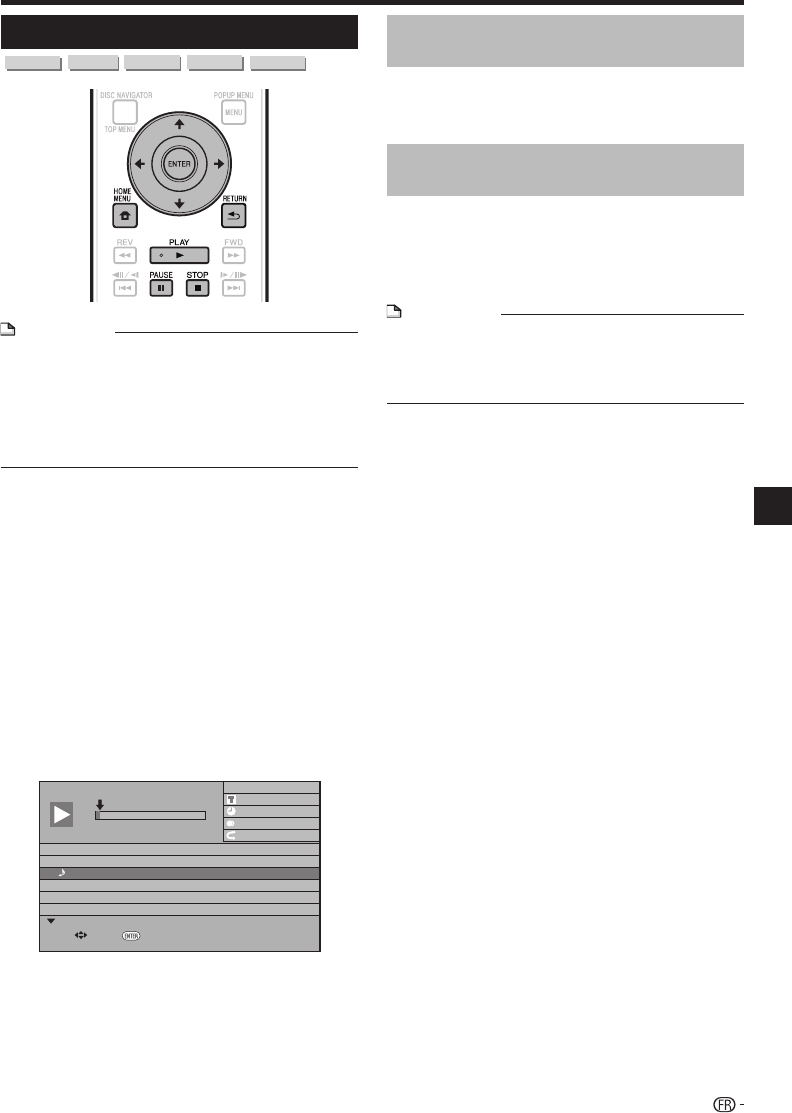
Lecture de fichiers audio
DVD-RW DVD-R
CD-R CD-RW USB
REMARQUE
Ne débranchez pas la clé USB pendant la lecture.
Pour le détail sur les signaux audio pouvant être lus,
reportez-vous à « Types de disques pouvant être lus sur ce
lecteur » (page 6).
BDP-LX53/BDP-330 uniquement : Lorsque des mémoires
USB sont raccordées aux ports USB de la face avant et
du panneau arrière du lecteur, seul le son enregistré sur la
dernière mémoire raccordée est lu.
•
•
•
Insérez le disque ou la clé USB sur lequel le son
est enregistré, puis appuyez sur HOME MENU
pour afficher la page HOME MENU.
Appuyez sur pour sélectionner
« Music », puis appuyez sur ENTER.
Appuyez sur pour sélectionner « DVD/
CD » ou « USB », puis appuyez sur ENTER.
Sélectionnez le fichier ou le dossier.
Utilisez pour sélectionner le fichier.
Utilisez pour sélectionner le dossier, puis
appuyez sur ENTER. Les fichiers se trouvant dans le
dossier s’affichent.
Appuyez sur ENTER pour lire le fichier.
Une pression sur PAUSE pendant la lecture
interrompt la lecture. Une nouvelle pression sur
PAUSE ou une pression sur PLAY rétablit la
lecture.
15:16
25:10
35:23
45:03
54:44
65:08
00:00:11
3/12
3/12
3L+R
5:23
0:00
Music03.mp3
Select Enter
Functions
Music02.mp3
Music01.mp3
Music03.mp3
Music04.mp3
Music05.mp3
Music06.mp3
Appuyez sur STOPpour arrêter la lecture.
1
2
3
4•
•
5•
6
Lecture
Sélection et lecture d’un autre
fichier pendant la lecture
Appuyez sur pour sélectionner le fichier.
Appuyez sur ENTER pour lire le fichier.
Le fichier sélectionné est lu.
Localisation d’un point pendant la
lecture
Appuyez sur ou .
permet de localiser le début du fichier
pendant la lecture.
permet de localiser la fin du fichier
pendant la lecture.
REMARQUE
La recherche rapide avant et la recherche rapide arrière ne
sont pas possibles.
La fonction de répétition ne peut pas être utilisée.
La commande des fonctions ne peut pas être utilisée
pendant la lecture (page 39).
•
•
•
1
2•
•
•
Lecture
33
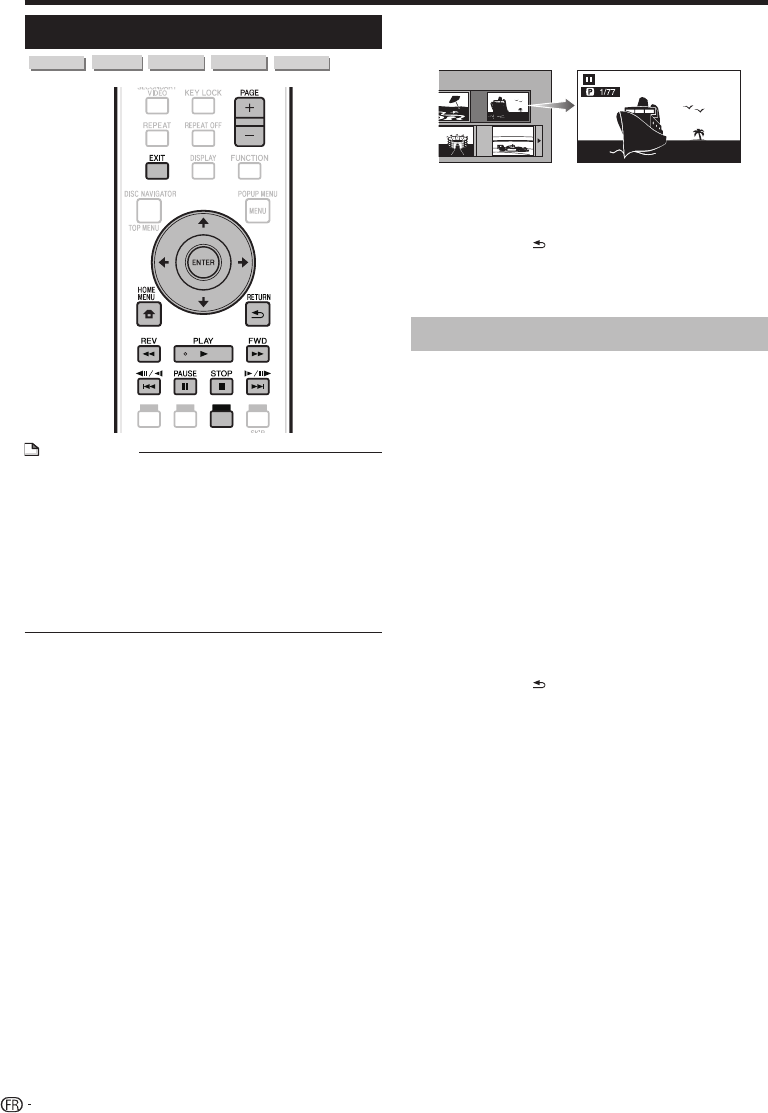
Lecture
Lecture des fichiers JPEG
DVD-RW DVD-R
CD-R CD-RW USB
REMARQUE
Ne débranchez pas la clé USB pendant la lecture.
Pour le détail sur les fichiers d’image pouvant être lus,
reportez-vous à « À propos de la lecture de fichiers photo »
(page 10).
Pendant la « Normal play », les photos sont lues une à
une tandis que pendant un « Slide show » elles défilent
automatiquement.
BDP-LX53/BDP-330 uniquement : Lorsque des mémoires
USB sont raccordées aux ports USB de la face avant
et du panneau arrière du lecteur, seuls les fichiers photo
enregistrés sur la dernière mémoire raccordée sont lus.
•
•
•
•
Insérez le disque ou la clé USB sur lequel les
fichiers photo sont enregistrés, puis appuyez
sur HOME MENU pour afficher la page HOME
MENU.
Appuyez sur pour sélectionner
« Photo », puis appuyez sur ENTER.
Appuyez sur pour sélectionner « DVD/
CD » ou « USB », puis appuyez sur ENTER.
Sélectionnez le fichier ou le dossier.
Utilisez pour sélectionner le fichier.
Utilisez pour sélectionner le dossier, puis appuyez
sur ENTER. Les fichiers présents dans le dossier
apparaissent.
1
2
3
4•
•
Utilisez pour sélectionner le dossier
contenant les photos que vous voulez voir, puis
appuyez sur ENTER.
8/15
Appuyez sur ou pour
changer de photo.
Vous pouvez aussi appuyer sur ou REV/
FWD.
Appuyez sur RETURN pour revenir à la page de
sélection de dossier.
Pour arrêter la lecture de photos à n’importe
quel moment, appuyez sur STOP.
Lecture en diaporama
Insérez le disque ou la clé USB sur lequel les
fichiers photo sont enregistrés, puis appuyez
sur HOME MENU pour afficher la page HOME
MENU.
Appuyez sur pour sélectionner
« Photo », puis appuyez sur ENTER.
Appuyez sur pour sélectionner « DVD/CD »
ou « USB », puis appuyez sur ENTER.
Appuyez sur pour sélectionner le
dossier, puis appuyez sur PLAY pour voir les
photos.
Les photos du dossier sélectionné sont lues en
diaporama.
Appuyez sur PAUSE pour interrompre le
diaporama. Appuyez sur PLAY pour continuer le
diaporama à l’endroit où il a été arrêté.
Appuyez sur STOP pour arrêter le diaporama
à n’importe quel moment.
Appuyez sur RETURN pour voir les photos d’un
autre dossier en diaporama.
5
6
•
•
7
1
2
3
4
•
•
5
•
34
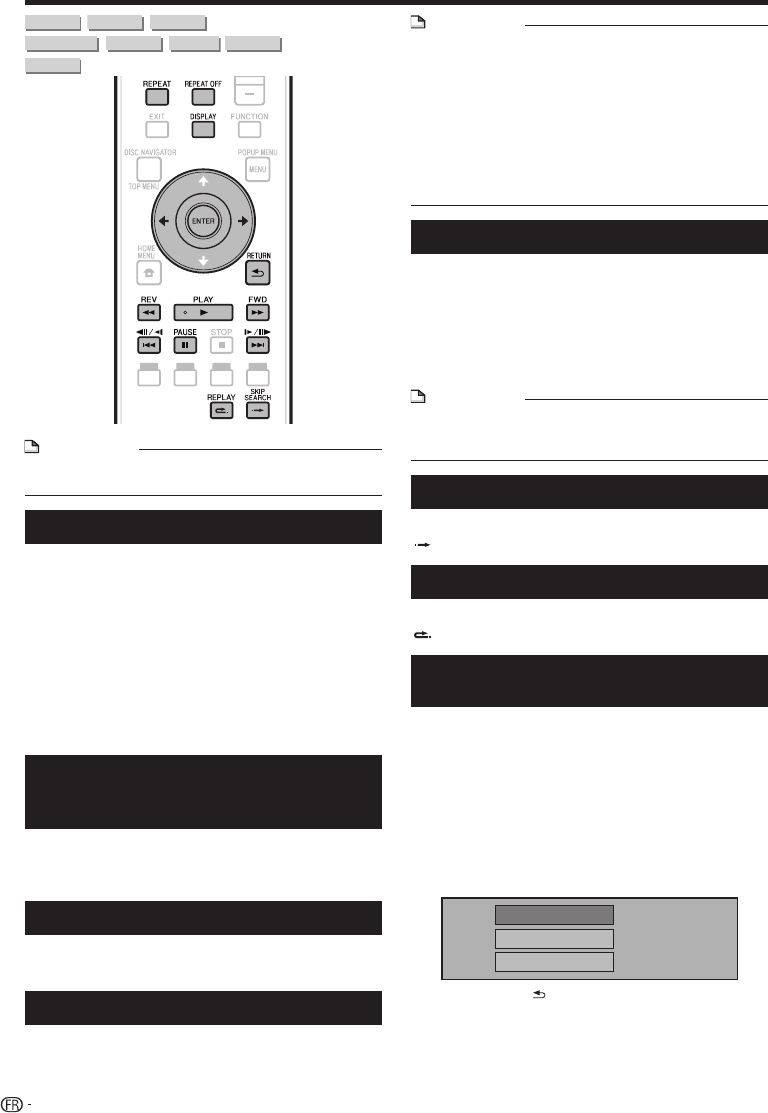
BD VIDEO BD-RBD-RE
DVD VIDEO
DVD-R
DVD-RW
AVCHD
AUDIO CD
REMARQUE
Selon les caractéristiques du disque certaines opérations,
parmi les suivantes, ne seront pas disponibles.
•
Recherche rapide avant/arrière
La recherche rapide arrière/avant s’active par une
pression sur REV ou FWD pendant la
lecture.
Exemple : Lorsque FWD est pressée
La vitesse de recherche change chaque fois que vous
appuyez sur la touche.
La recherche rapide avant ou arrière sur des titres
consécutifs n’est pas possible. Lorsque le début ou la fin
du titre est atteint, la recherche rapide avant ou arrière est
annulée et la lecture normale reprend.
Les sous-titres n’apparaissent pas pendant la recherche
rapide avant ou arrière de disques BD-/DVD-vidéo.
Localisation du chapitre (plage)
suivant ou du début du chapitre
(plage) actuel
La localisation (du début d’un chapitre ou d’une
plage) s’active par une pression sur ou
pendant la lecture.
Pause
La pause s’active par une pression sur PAUSE
pendant la lecture.
Lecture image par image
La lecture image par image s’active par une pression
sur pendant la lecture.
•
•
•
Fonctions de lecture
REMARQUE
La lecture image par image n’est pas disponible lors de la
lecture de CD audio.
La lecture image par image peut ne pas fonctionner
correctement avec d’autres disques que les DVD-RW
(format VR).
Certains disques BD/DVD vidéo ne permettent pas la
lecture image par image.
La lecture image par image s’active, pour les disques DVD,
par une pression sur pendant la pause
(La lecture image par image n’est pas disponible pour les
BD vidéo).
•
•
•
•
Lecture au ralenti
La lecture au ralenti s’active par une pression d’au
moins 2 secondes sur ou
pendant la pause.
Appuyez sur PLAY pour revenir à la lecture normale.
La lecture au ralenti sur des titres consécutifs n’est pas
possible. Lorsque le début ou la fin du titre est atteint, la
lecture au ralenti est annulée et la lecture normale reprend.
REMARQUE
Ceci ne fonctionne pas dans le cas de CD audio.
La lecture au ralenti arrière n’est pas disponible dans le cas
de disques BD vidéo et DVD au format AVCHD.
•
•
Recherche par saut
La lecture avance de 30 secondes lorsque
SKIP SEARCH est pressée pendant la lecture.
Relecture
La lecture revient 10 secondes en arrière lorsque
REPLAY est pressée pendant la lecture.
Lecture répétée d’un titre ou d’un
chapitre (Lecture en boucle)
Lisez le titre ou le chapitre que vous souhaitez
répéter.
Appuyez sur REPEAT.
Appuyez sur pour sélectionner le type de
lecture répétée.
Playback Title : Répète le titre en cours de lecture.
Playback Chapter : Répète le chapitre en cours de
lecture.
Scene Selection : Répète la partie spécifiée d’un titre
ou d’un chapitre.
Playback Title
Playback Chapter
Scene Selection
Appuyez sur RETURN pour annuler sans spécifier
le type de lecture répétée.
Pour les CD audio, vous pouvez sélectionner « Playing
Disc », « Playing Track » et « Specify The Part »
comme options de répétition.
•
•
1
2
3
•
•
•
•
•
36
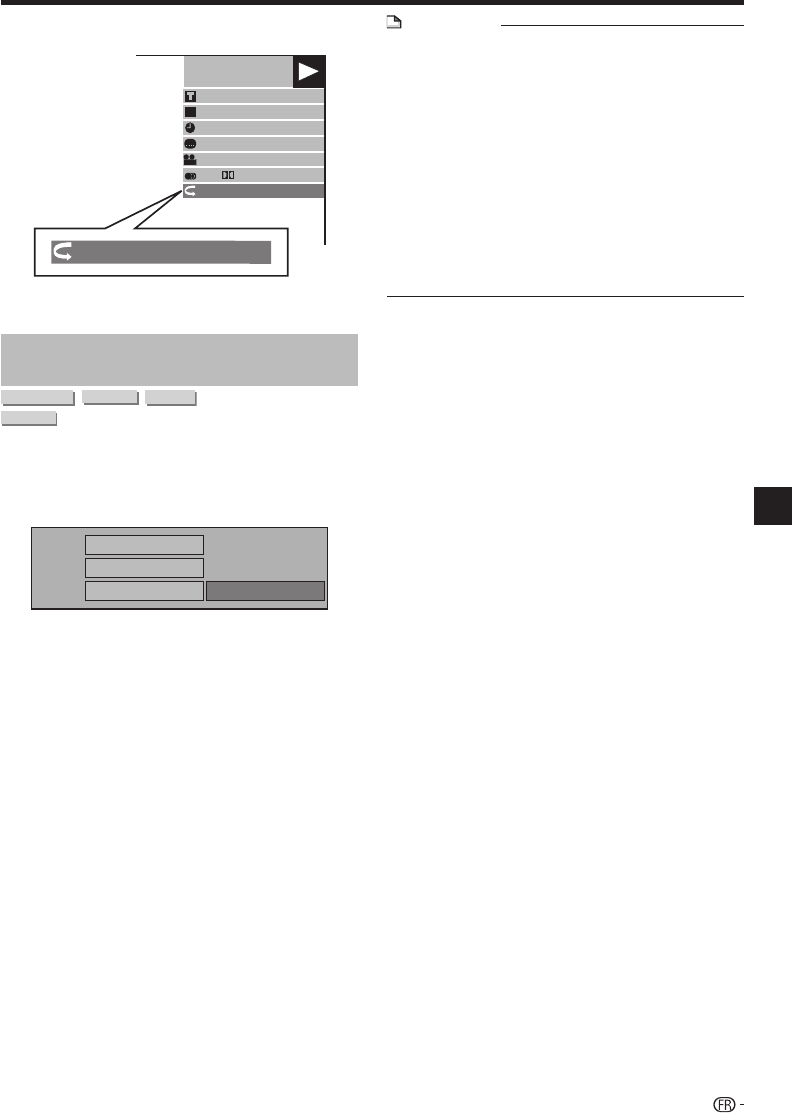
Fonctions de lecture
REMARQUE
Appuyez sur pour annuler la lecture répétée et
lire le chapitre (plage) suivant(e).
Appuyez une fois sur pour annuler la lecture
répétée et revenir au début du chapitre (plage) actuel(le).
Si vous appuyez à nouveau sur (en l’espace
de 5 secondes), le lecteur reviendra au début du chapitre
(plage) précédent(e).
Pour la lecture répétée partielle, le début et la fin du
passage à répéter doivent se trouver à l’intérieur du même
titre.
La lecture répétée peut être interdite pour certains disques.
Pendant la lecture d’un BD vidéo, la même scène ne peut
pas être lue de façon répétée.
La lecture répétée partielle peut être impossible dans le cas
de scènes enregistrées sous différents angles.
DISPLAY permet de vérifier le type de lecture répétée
sélectionné (sauf pour les CD audio).
•
•
•
•
•
•
•
•
Appuyez sur ENTER.
Exemple : Lecture répétée d’un titre
BD-VIDEO
00 : 20 :30
1
1/3
5.1ch
55/2
2 English
1
On Title Repeat
C
On Title Repeat
Appuyez sur REPEAT OFF ou REPEAT pour
revenir à la lecture normale.
Lecture répétée partielle (Lecture
répétée d’un passage précis)
AUDIO CD
Appuyez sur REPEAT pendant la lecture.
Appuyez sur pour sélectionner
« Scene Selection », puis appuyez sur ENTER.
« Set Start Point » s’affiche.
Set Start Point
Playback Title
Playback Chapter
Scene Selection
Appuyez sur ENTER pour spécifier la scène qui
sera le point de départ.
« Set End Point » s’affiche.
Appuyez sur ENTER pour spécifier la scène qui
sera le point d’arrêt.
Vous pouvez appuyer sur FWD pour localiser
plus rapidement la scène qui sera le point d’arrêt.
Lorsque vous atteignez la scène souhaitée, appuyez
sur PLAY puis sur ENTER pour spécifier le point
d’arrêt.
Pour annuler la lecture répétée, appuyez sur
REPEAT OFF ou REPEAT.
4
5
1
2
•
3
•
4
•
•
DVD VIDEO
DVD-R
DVD-RW
Lecture
37

Fonctions de lecture
Commutation du mode audio
Appuyez sur AUDIO.
Le contenu de l’affichage varie d’un disque à l’autre.
DVD VIDEO
BD VIDEO
La plage audio en cours de lecture s’affiche.
Si plusieurs pistes audio sont enregistrées sur le
disque, vous pouvez changer de piste en appuyant sur
AUDIO.
DVD-R
DVD-RW
BD-RBD-RE
Le mode change de la façon suivante chaque fois que
AUDIO est pressée.
Si des émissions bilingues (multiplex) sont enregistrées :
« MAIN », « SUB » ou « MAIN SUB » apparaît à l’écran.
Si l’émission écoutée a été enregistrée en stéréo ou
mono :
« Stereo » s’affiche. (Le son ne peut pas être
commuté.)
REMARQUE
Si vous lisez un programme enregistré en stéréo ou mono
et écoutez un son en Bitstream par le connecteur de sortie
numérique, vous ne pourrez pas sélectionner le canal
audio. Réglez « Audio Out » sur « PCM » (Page 43), ou si
vous souhaitez changer de canal audio, écoutez le son par
les connecteurs de sortie analogique.
Les réglages du son peuvent aussi être changés sur la
page Commande des fonctions (Page 39).
Certains disques permettent de changer de canal audio
par un menu. Pour le détail à ce sujet, consultez la notice
du disque.
L’affichage pour le son disparaît automatiquement au bout
de 5 secondes.
•
•
•
•
•
•
Changement de sous-titres
Si les sous-titres sont disponibles en plusieurs langues,
vous pouvez changer de sous-titres.
Appuyez sur SUBTITLE pendant la lecture.
Le numéro des sous-titres actuellement affichés est indiqué
et les sous-titres apparaissent.
À chaque pression sur SUBTITLE, les sous-titres
changent.
« – » s’affiche si le disque ne comporte pas de sous-titres.
Vous pouvez aussi sélectionner « Off ».
REMARQUE
Les réglages des sous-titres peuvent aussi être changés
sur la page Commande des fonctions (Page 39).
Certains disques permettent de changer les sous-titres par un
menu. Pour le détail à ce sujet, consultez la notice du disque.
L’affichage pour les sous-titres disparaît automatiquement
au bout de 5 secondes.
•
•
•
Changement d’angle
Si une scène est enregistrée sous différents angles,
vous pouvez changer d’angle.
Appuyez sur ANGLE pendant la lecture.
Le numéro de l’angle actuellement utilisé apparaît à
l’écran. L’angle change chaque fois que vous appuyez
sur ANGLE.
« – » s’affiche si un disque est enregistré sous un seul
angle.
1
Pour revenir à l’angle précédent, appuyez sur ANGLE
pour changer d’angles jusqu’à ce que vous reveniez à
l’angle original.
Affichage de l’index d’angle
Pour que l’index d’angle apparaisse dans le coin
inférieur droit de l’écran lorsque plusieurs angles sont
enregistrés, un réglage doit être changé. (L’index
d’angle s’affiche pour les BD/DVD vidéo.) Ce réglage
peut être changé dans « Settings » – « Playback
Setting » – « Angle Mark Display » (Page 44).
REMARQUE
Le réglage de l’angle aussi être changé sur la page
Commande des fonctions (Page 39).
Certains disques permettent de changer d’angle par un
menu. Pour le détail à ce sujet, consultez la notice du disque.
L’affichage pour l’angle disparaît automatiquement au bout
de 5 secondes.
•
•
•
•
•
•
•
1•
•
38

Réglages pendant la lecture
Commande des fonctions
Cette option permet d’effectuer d’un coup plusieurs
réglages, tels que les réglages de sous-titres, de
son et d’angle et la sélection du titre pour la Lecture
directe. La marche à suivre est la même pour les BD et
les DVD.
Page de commande des fonctions
BD-VIDEO
00 : 20 :30
1
1/3
5.1ch
Return
Select Enter
55/2
2 English
1
Off
ENTER
C
Affichage de l’état de la lecture
Indique l’état de fonctionnement et le type de disque.
Éléments à régler
Ces éléments permettent de sélectionner un titre (ou une
plage) ou un chapitre pour la lecture et d’effectuer les
réglages de sous-titres, de son et d’angle.
Numéro du titre/plage (Saut direct au titre/à la plage)
Numéro du chapitre (Saut direct au chapitre)
Temps de lecture écoulé (Saut direct au temps)
Langue des sous-titres
Numéro d’angle
Audio
Répétition
Affichage du guide des opérations
Fournit une aide sur les fonctions des touches de la
télécommande.
•
•
•
•
•
•
•
Comment utiliser la commande
des fonctions
Appuyez sur FUNCTION pendant la lecture.
La page de commande des fonctions s’affiche sur le
téléviseur.
Appuyez sur pour sélectionner le réglage
souhaité, puis appuyez sur ENTER.
Reportez-vous à « Fonctions réglables » pour une
description de chaque réglage (Page 40).
BD-VIDEO
00 : 20 :30
1
1/3
5.1ch
55/2
2 English
1
Off
C
Appuyez sur pour effectuer le
réglage, puis appuyez sur ENTER.
Les opérations à effectuer dépendent de chaque
réglage. Suivez les instructions à l’écran.
Appuyez sur RETURN ou FUNCTION pour
fermer la page de commande des fonctions.
REMARQUE
Le disque ne comporte aucun titre ou sous-titre pouvant
être sélectionné si « – – » s’affiche pour le numéro du titre,
les sous-titres, etc.
Les éléments affichés diffèrent selon le disque.
Lorsque vous accédez à l’écran de commande des
fonctions, la lecture BD/DVD vidéo peut s’avérer
impossible. Le cas échéant, fermez l’écran de commande
des fonctions.
•
•
•
1•
2
•
3
•
4
Lecture
39
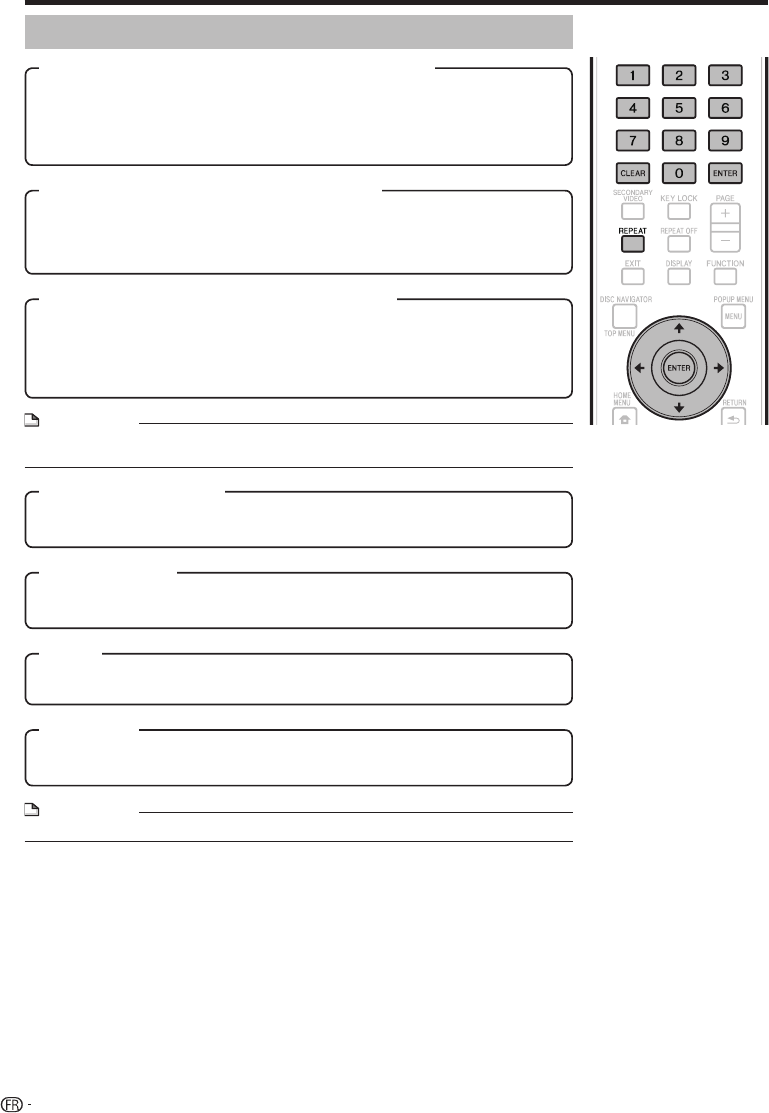
Réglages pendant la lecture
Fonctions réglables
Indique le numéro du titre en cours de lecture (ou le numéro de la plage lors de la lecture
d’un CD audio). Vous pouvez sauter au début du titre (ou de la plage).
Pour sauter au début du titre (ou de la plage) sélectionné, appuyez sur les touches
numériques (0 à 9) pour taper le numéro du titre (ou de la plage) lorsque cette option est
en surbrillance.
•
•
Indique le numéro du chapitre en cours de lecture. Vous pouvez sauter au début du
chapitre.
Pour sauter au début du chapitre sélectionné, appuyez sur les touches numériques
(0 à 9) pour taper le numéro du chapitre lorsque cette option est en surbrillance.
•
•
Indique le temps écoulé depuis le début du titre (ou de la plage) du disque en cours de
lecture. Ceci permet de sauter à un temps précis.
Appuyez sur pour sélectionner l’heure, les minutes ou les secondes, puis appuyez
sur ou sur les touches numériques (0 à 9) pour spécifier le temps. Appuyez sur
ENTER pour démarrer la lecture au temps spécifié.
•
•
Indique la langue des sous-titres actuellement sélectionnée. Si des sous-titres sont
disponibles dans d’autres langues, vous pouvez choisir votre langue préférée.
•
Indique le type de son actuellement sélectionné. Vous pouvez sélectionner le type de
son souhaité.
•
Le titre (ou chapitre) actuel ou des passages peuvent être lus de manière répétée. La
lecture répétée est également accessible par REPEAT de la télécommande.
•
Indique le numéro de l’angle actuellement sélectionné. Si la vidéo est enregistrée sous
plusieurs angles, vous pouvez changer d’angle.
•
REMARQUE
Ces fonctions peuvent ne pas être opérationnelles pour tous les disques.•
REMARQUE
ENTER : Valide le nombre saisi.
CLEAR : Efface le nombre saisi.
•
•
Numéro du titre/plage (Saut direct au titre/à la plage)
Numéro du chapitre (Saut direct au chapitre)
Temps de lecture écoulé (Saut direct au temps)
Langue des sous-titres
Audio
Répétition
Numéro d’angle
40

Réglages
Opérations courantes
Le « Menu » permet d’effectuer différents réglages audiovisuels courants sur la télécommande. Vous devez
accéder à l’OSD pour effectuer ces réglages. Le fonctionnement de base du « Menu » est expliqué ci-dessous.
Exemple : Réglage de « Front Panel Display/LED »
Fonctionnement de base de
Réglages De Lecture
Exemple : Réglage de « Parental Control » dans « Playback
Setting »
Appuyez sur HOME MENU pour afficher la page
HOME MENU.
Appuyez sur pour sélectionner
« Settings », puis appuyez sur ENTER.
Appuyez sur pour sélectionner « Playback
Setting », puis appuyez sur ENTER.
Appuyez sur pour sélectionner « Parental
Control », puis appuyez sur ENTER.
La première fois que vous utilisez ce lecteur, la page de
réglage du code PIN s’affiche. Reportez-vous à « La
première fois que le code PIN est spécifié » ci-dessous.
Appuyez sur les touches numériques (0 à 9) pour
saisir votre code PIN à 4 chiffres.
Vous ne pouvez passer à la page de réglage suivante
que si vous saisissez le code PIN correct.
Enter your PIN code
1
2
3
4
•
5
•
1Affichez la page du Menu
3Sélectionnez l’élément
suivant
2Sélectionnez un élément
du menu
4Sortez de la page du Menu
Appuyez sur HOME MENU
pour afficher la page HOME
MENU.
Appuyez sur
pour sélectionner « Settings »,
puis appuyez sur ENTER.
Lorsque le papier peint est
affiché, le menu principal
peut aussi être affiché en
sélectionnant l’icône de
menu ( ) avec puis
appuyant sur ENTER.
Web Content Photos
On Screen LanguageSettings
Music
Disc Navigator
Appuyez sur pour sélectionner
le réglage souhaité, puis appuyez sur
ENTER.
On
Off
Appuyez sur pour sélectionner
« Front Panel Display/LED », puis
appuyez sur ENTER.
Appuyez sur RETURN pour revenir
à la page précédente du « Menu ».
Appuyez sur HOME MENU ou EXIT
pour sortir de la page.
Audio Video Settings
Quick Start
Auto Power Off
Control
Playback Setting
Communication Setup
Version
Front Panel Display/LED
USB Memory Management
Software Update
System Reset
La première fois que le code PIN est spécifié,
appuyez sur pour sélectionner « Yes » et
accéder au menu de réglage du code PIN, puis
appuyez sur ENTER.
Appuyez sur les touches numériques (0 à 9)
pour saisir un nombre à 4 chiffres comme code
PIN, puis confirmez le nombre à 4 chiffres.
Appuyez sur ENTER pour terminer le réglage
du code PIN et passer à la page de réglage
suivante.
Appuyez sur pour sélectionner le niveau
de censure parentale pour les DVD-VIDEO,
BD-ROM, puis sélectionnez le code du pays.
Appuyez sur ENTER après chaque sélection.
Parental Control
Disc Language Set parental control level for DVD-VIDEO.
Set parental control level for BD-ROM.
Set the country code.
Angle Mark Display
PIN Code Setting
BD Internet Access
Level 3
0
USA
Appuyez sur HOME MENU ou EXIT pour sortir
de la page.
6
7
La première fois que le code PIN est spécifié
Réglages
41

Réglages
Audio Video Settings
TV Aspect Ratio
Le format de l’écran du téléviseur raccordé peut être
spécifié et la sortie vidéo réglée en conséquence.
Si vous changez de téléviseur (si vous en achetez un
nouveau, par exemple) et que le format d’écran du
téléviseur raccordé est différent, vous devrez changer
le réglage « TV Aspect Ratio ».
Large 16:9 : Sélectionnez cette option lorsqu’un téléviseur
à écran de format 16:9 est raccordé.
Normal 4:3 : Sélectionnez cette option lorsqu’un téléviseur
à écran de format 4:3 est raccordé.
<Si vous sélectionnez Normal 4:3>
Letter Box : Si vous raccordez un téléviseur dont l’écran
est de format 4:3 et regardez un DVD dont
l’image est en 16:9, des bandes noires
seront visibles au haut et au bas de l’écran
mais le format 16:9 sera maintenu.
Pan Scan : Si vous raccordez un téléviseur dont l’écran
est de format 4:3 et regardez un DVD
dont l’image est en 16:9, les côtés gauche
et droit de l’image seront tronqués pour
afficher une image en 4:3. (Cette fonction
est valide si le disque indique 4:3PS.)
Component Video Out
Ce réglage permet de spécifier la résolution de la sortie
vidéo à composantes.
Certains téléviseurs ne sont pas entièrement
compatibles avec le lecteur de disque Blu-ray, ce qui
peut causer de la distorsion sur l’image. Dans ce cas,
appuyez cinq secondes sur VIDEO OUTPUT RESET
de la télécommande. La « Component Video Out »
reviendra à « 576/480i » (valeur préréglée en usine).
1080i, 720p, 576/480p, 576/480i
HDMI Video Out
Ce réglage permet de spécifier la résolution de la sortie
vidéo HDMI.
Certains téléviseurs ne sont pas entièrement
compatibles avec le lecteur de disque Blu-ray, ce qui
peut causer de la distorsion sur l’image. Dans ce cas,
appuyez cinq secondes sur VIDEO OUTPUT RESET
de la télécommande. La « HDMI Video Out » reviendra
à « Auto » (valeur préréglée en usine).
Auto, 1080p, 1080i, 720p, 576/480p
REMARQUE
Si le lecteur BD est raccordé à un téléviseur compatible
1080p 24 Hz et si la « HDMI Video Out » est réglée sur
« Auto », la résolution se réglera automatiquement sur
1080p 24 Hz lors de la lecture de disques compatibles.
À 1080p 24 Hz/1080p 50Hz/1080p 60 Hz, les connecteurs
COMPONENT VIDEO OUTPUT et VIDEO OUTPUT ne
transmettent pas de signal.
•
HDMI, Component
Lorsque la sortie vidéo prioritaire est sélectionnée, l’image
provient de l’autre prise vidéo et sa résolution est celle de
la sortie vidéo sélectionnée.
Les connecteurs COMPONENT VIDEO OUTPUT et
VIDEO OUTPUT ne transmettent pas de signal lorsque
l’image est restituée à 1080p et que la sortie vidéo
prioritaire est « HDMI ».
Si l’appareil vidéo raccordé à chacune des prises n’est pas
compatible avec la résolution de la sortie vidéo prioritaire,
les images affichées peuvent présenter des anomalies.
Secondary Audio
Permet de basculer entre le clic émis par le menu et
le son avec image secondaire du mode Image dans
l’image pour un BD vidéo.
Sélectionnez « Off » pour bénéficier de la meilleure
qualité sonore des BD vidéo.
(« Bitstream » peut être
sélectionné avec la « HDMI
Output
».)
•
•
•
•
On*1, Off
Video Out Select
La double sortie vidéo est possible simultanément à
partir des prises COMPONENT VIDEO OUTPUT et du
terminal HDMI OUT conformément aux réglages suivants.
Sélectionnez la sortie vidéo à laquelle vous souhaitez
attribuer la priorité conformément au tableau suivant.
REMARQUE
1080p et la commande par l’HDMI ne sont disponibles qu’en HDMI.
•
Video Out
Select Double
sortie Sortie
Vidéo HDMI
Résolution
de la sortie
Composantes en
mode Double
HDMI
Oui*1 Auto *1
Non 1080p Non
Oui 1080i 1080i
Oui 720p 720p
Oui 576/480p 576/480p
*
1 Dépend des spécifications du téléviseur et du
signal de source. 1080p n’est pas pris en compte.
Component
Double
sortie
Sortie vidéo à
composantes
Résolution de la
sortie HDMI en
mode Double
Oui 1080i 1080i
Oui 720p 720p
Oui 576/480p 576/480p
Oui 576/480i 576/480i
REMARQUE
Les caractères gras sont les réglages par défaut, existants
au moment de l’achat.
•
*1: Lors d’un réglage sur « On »
Le son enregistré sur 6.1 canaux ou plus sera restitué sur
5.1 canaux.
La « HDMI Output » est réglée sur « PCM ».
•
•
Élément
Élément
Élément
Élément
Élément
Élément
42

Audio Out
Vous pouvez spécifier la sortie audio si vous raccordez
le lecteur à un appareil SURROUND.
Ce réglage permet de spécifier la sortie audio
reliée à l’appareil SURROUND.
1
HDMI Output : Sélectionnez cette option si vous
raccordez le lecteur par la prise
HDMI OUT.
Digital Output : Sélectionnez cette option si vous
raccordez le lecteur par la prise
DIGITAL OUT OPTICAL.
2ch Audio Output : Sélectionnez cette option si vous
n’utilisez pas d’appareil audio
SURROUND.
Réglages
Dynamic Range Control
Ce réglage vous permet d’ajuster la plage entre les
niveaux minimal et maximal du son (plage dynamique)
pour obtenir un volume moyen. Utilisez-le lorsque les
dialogues sont difficilement audibles.
Normal : La plage dynamique du son est celle de
l’enregistrement original.
Shift* : Lorsque le son est en Dolby Digital, sa
plage dynamique se règle de sorte que les
dialogues soient mieux audibles. (Si le son
est déformé, sélectionnez « Normal ».)
Auto : Lorsque le son est en Dolby TrueHD, la plage
dynamique se règle automatiquement.
*: Diminuez le niveau sonore avant le réglage. Sinon les
enceintes restitueront un son trop fort ou un signal excessif
peut être envoyé aux enceintes.
Quick Start
Ce réglage permet d’activer ou de désactiver le
Démarrage Rapide.
Lorsque le Démarrage Rapide est activé :
Le temps de démarrage du lecteur est raccourci.
Mais la consommation électrique en veille lorsque
l’alimentation est coupée augmente (environ 7 W).
Lorsque le Démarrage Rapide est désactivé :
Le lecteur entre en mode économique lorsqu’il est en veille.
•
•
•
Yes, No
Auto Power Off
Avec ce réglage, le lecteur s’éteint automatiquement si
la lecture s’arrête 10 minutes environ.
Yes, No
Control
Ce réglage permet de contrôler le lecteur depuis le
Téléviseur à Écran Plat via le câble HDMI.
REMARQUE
Pour le détail, reportez-vous à « À propos de la commande
par l’HDMI » à la page 25.
Si « Component » est sélectionné dans le menu « Video
Out Select », la commande par l’HDMI ne sera pas
disponible. Sélectionnez « HDMI » si vous voulez utiliser les
fonctions liées à la commande par l’HDMI.
•
•
REMARQUE
Lorsque « Quick Start » est réglé sur « Yes », il faut un
certain temps au lecteur pour s’éteindre chaque fois.
•
Ce réglage permet de spécifier le mode
de sortie audio pour la prise DIGITAL OUT
OPTICAL lors de la sélection de « Digital
Output ».
Bitstream :
PCM :
REMARQUE
Voir page 52 pour en savoir plus sur les signaux de sortie
des formats audio les plus récents.
Le signal audio MPEG est restitué en PCM (Stéréo) 48 kHz.
•
•
Bitstream :
PCM (Surround) :
Vous pouvez spécifier le mode de sortie audio
pour chaque prise de sortie.
Ce réglage permet de spécifier le mode de
sortie audio pour la prise HDMI OUT lors de la
sélection de « HDMI Output ».
REMARQUE
Lorsque l’audio secondaire est sur « On », PCM est
automatiquement sélectionné comme mode de sortie audio.
En usine, « Secondary Audio » est réglé sur « On » et la
« HDMI Output » reste sur « PCM ».
•
•
2
Élément Élément
Élément
Élément
Yes : Sélectionnez ceci pour mettre en marche ce
lecteur avec la télécommande d’un Téléviseur
à Écran Plat raccordé par un câble. La
fonction PQLS se met également en service.
No : Sélectionnez ceci si vous ne voulez pas
utiliser la commande.
Élément
Élément
Sélectionnez cette option si vous
raccordez le lecteur à un appareil
SURROUND équipé d’un décodeur
intégré pour DOLBY DIGITAL, etc.
Spécifiez Bitstream pour que chaque
signal audio soit émis en Bitstream.
Sélectionnez cette option si vous raccordez
un appareil audio 2 canaux stéréo.
Spécifiez PCM pour convertir et émettre
chaque signal audio en signal audio 2
canaux PCM.
•
•
•
•
Élément
Sélectionnez cette option si vous
raccordez le lecteur à un appareil
HDMI équipé d’un décodeur intégré
pour DOLBY DIGITAL, etc.
Spécifiez Bitstream pour que chaque
signal audio soit émis en Bitstream.
Sélectionnez cette option si vous
raccordez le lecteur à un appareil
HDMI multi-canal.
Spécifiez PCM (Surround) pour
restituer le son en PCM LINÉAIRE
en décodant les signaux audio
enregistrés dans les différents modes,
tels que le DOLBY DIGITAL, DTS.
•
•
•
•
Réglages
43

Angle Mark Display
Ce réglage permet d’activer ou de désactiver l’affichage
de l’index d’angle lorsque le BD/DVD vidéo lu contient des
scènes enregistrées sous différents angles. (L’index d’angle
apparaît dans l’angle inférieur droit de l’écran.)
Yes, No
PIN code Setting
Ce réglage permet de spécifier ou de changer le code PIN
pour spécifier ou changer le niveau de censure parentale.
Yes : Saisissez le numéro à 4 chiffres.
No
Disc Language (Disc Priority Language)
Ce réglage permet de sélectionner la langue des sous-
titres, de la piste audio et des menus affichés à l’écran.
Reportez-vous à la liste des langues. (Page 52)
Reportez-vous à la liste des langues. (Page 52)
Reportez-vous à la liste des langues et à la liste des
codes de langue. (Page 52)
Réglages
REMARQUE
Si vous avez oublié votre code PIN, vous pouvez le
réinitialiser avec « System Reset » dans « Settings ». (Voir
page 45.)
Vous pouvez sinon spécifier un nouveau code PIN.
•
•
BD Internet Access
Cette fonction permet de restreindre l’accès aux
contenus BD-LIVE.
Élément à
régler Description du réglage
Permit Tous les disques BD-LIVE sont autorisés.
Limit Seuls les disques avec certificat du
propriétaire sont autorisés.
Prohibit Tous les disques BD-LIVE sont interdits.
REMARQUE
Les fonctions disponibles dépendent du disque.
Procédez conformément aux instructions fournies dans la
notice du disque BD pour lire les contenus BD-LIVE, etc.
Pour accéder aux fonctions BD-LIVE, effectuez les réglages de
connexion Internet haut débit (page 20) et de communication
(pages 45 à 47).
•
•
•
Playback Setting
Parental Control
Ce réglage permet de préciser la censure parentale
selon le contenu du disque. Les niveaux de censure
parentale disponibles sont indiqués ci-dessous.
Le code PIN à 4 chiffres doit être saisi pour que le niveau de
censure parentale et le code de pays puissent être spécifiés.
Le niveau de censure parentale et le code de pays ne peuvent
pas être spécifiés si le code PIN n’a pas été créé ou saisi.
Spécifie le code du pays. Consultez la liste des codes de
pays (page 52) car les classements diffèrent selon les pays.
REMARQUE
Reportez-vous à « Fonctionnement de base de Réglages
De Lecture » à la page 41 pour le détail.
•
Élément à
régler Description du réglage
1 Les disques pour enfants peuvent être lus. Les
disques pour adultes et grand public (y compris les
disques classés R) ne peuvent pas être lus.
2-3 Les disques grand public (sauf les disques classés
R) et les disques pour enfants peuvent être lus.
Les disques pour adultes et à visionnage restreint
(classés R) ne peuvent pas être lus.
4-7
Les disques grand public (y compris les disques
classés R) et les disques pour enfants peuvent être lus.
Les disques pour adultes ne peuvent pas être lus.
8 Tous les disques peuvent être lus sans restriction.
Off La censure parentale est désactivée.
Front Panel Display/LED
Si vous trouvez que les voyants du lecteur sont trop
vifs lorsque vous regardez des films, vous pouvez les
éteindre à l’exception du voyant FL OFF.
Élément à
régler Description du réglage
No Limit Tous les BD vidéo peuvent être lus.
0-99 year(s)
Interdit la lecture des BD vidéo ayant un
niveau de classement correspond.
Élément (SS-titre)
Élément (Audio)
Élément (Menu)
Élément
Élément (Code du pays)
Éléments à régler pour les BD vidéo
Éléments à régler pour les DVD vidéo
On, Off
Élément
Version
Lorsque vous sélectionnez « Version », la version du
logiciel du lecteur s’affiche.
Consultez notre site Web pour les informations sur les
mises à jour du logiciel du système.
EN Europe :
http://www.pioneer.eu/
AU Royaume-Uni :
http://www.pioneer.eu/
http://www.pioneer.co.uk/
EN Russie :
http://www.pioneer.eu/
http://www.pioneer-rus.ru/
À Hong Kong :
http://www.pioneerhongkong.com.hk/
À Singapour :
http://www.pioneer.com.sg/firmwaredownload
Élément
44

Réglages
Communication Setup
La connexion à Internet permet non seulement de
bénéficier des fonctions BD-LIVE, des vidéos YouTube
et d’infos texte par le lecteur RSS mais aussi de mettre
à jour le logiciel du lecteur. Cette section explique
comment effectuer les réglages réseau. Vous pouvez
connecter le lecteur à Internet soit à l’aide d’un câble
LAN soit en branchant l’adaptateur LAN sans fil USB
sur un des ports USB.
REMARQUE
Assurez-vous que le câble LAN ou l’adaptateur LAN sans
fil USB est raccordé correctement (page 20).
BDP-LX53/BDP-330 uniquement : Si plusieurs adaptateurs
LAN sans fil USB sont branchés sur les ports USB de
la face avant et du panneau arrière du lecteur, le dernier
adaptateur LAN sans fil USB branché sera utilisé.
Vous devez disposer des informations suivantes,
concernant le point d’accès LAN sans fil :
Type de chiffrement et clé de chiffrement
SSID (nom de réseau)
Pour effectuer le réglage manuellement, les informations
suivantes sur le routeur ou le modem connecté sont
indispensables. Procurez-vous ces informations avant le
réglage.
Adresse IP, masque de réseau, passerelle, adresse IP du
serveur DNS
Si vous spécifiez un fournisseur, vérifiez d’abord les
réglages d’adresse IP et du server proxy.
•
•
•
−
−
•
−
•
Sélection du type de connexion
Appuyez sur HOME MENU pour afficher la page
HOME MENU.
Appuyez sur pour sélectionner
« Settings », puis appuyez sur ENTER.
1
2
Appuyez sur pour sélectionner
« Communication Setup », puis appuyez sur
ENTER.
Appuyez sur pour sélectionner « Cable/
Wireless Select », puis appuyez sur ENTER.
Appuyez sur pour sélectionner le type de
connexion, puis appuyez sur ENTER.
Cable : Sélectionnez cette option pour vous connecter
au réseau par un câble LAN.
Wireless : Sélectionnez cette option pour vous
connecter au réseau par l’adaptateur LAN sans fil
USB.
Changement des réglages de
communication
Appuyez sur HOME MENU pour afficher la page
HOME MENU.
Appuyez sur pour sélectionner
« Settings », puis appuyez sur ENTER.
Appuyez sur pour sélectionner
« Communication Setup », puis appuyez sur
ENTER.
Appuyez sur pour sélectionner le type de
connexion souhaité, puis appuyez sur ENTER.
Ethernet Setup(Cable) : Pour se connecter au réseau
par un câble LAN.
Ethernet Setup(Wireless) : Pour se connecter au
réseau par la clé adapteur LAN sans fil USB.
Appuyez sur pour sélectionner « Change »,
puis appuyez sur ENTER.
Setting the info. of the Ethernet
[Current Setup]
IP Address : Auto Setup
Netmask : Auto Setup
Gateway : Auto Setup
DNS : Auto Setup
Proxy : Not Use
Change
Initialize
Pour réinitialiser le réglage actuel, sélectionnez
« Initialize », puis appuyez sur ENTER.
Si « Ethernet Setup(Cable) » a été sélectionné à
l’étape 4, passez à l’étape 10.
Appuyez sur pour sélectionner le point
d’accès, puis appuyez sur ENTER.
Appuyez sur pour sélectionner le type de
chiffrement, puis appuyez sur ENTER.
Si « OPEN » est sélectionné, passez à l’étape 9.
Si « WEP », « WPA » ou « WPA2 » est sélectionné,
saisissez la clé de chiffrement. Sélectionnez « security
key », puis appuyez sur ENTER. Pour le détail sur la
saisie de caractères, reportez-vous à la page 47.
Appuyez sur pour sélectionner « Next »,
puis appuyez sur ENTER.
Appuyez sur ENTER pour tester la connexion.
3
4
5
•
•
1
2
3
4
•
•
5
•
•
6
7
•
•
8
9
Reset, Not Reset
Élément
System Reset
Vous pouvez réinitialiser tous les réglages aux valeurs
préréglées en usine.
Réglages
45

Pour régler l’adresse IP, appuyez sur et
sélectionnez « Yes » ou « No », puis appuyez sur
ENTER.
Do you obtain the IP address
automatically?
IP Address
Netmask
Gateway
Next
Yes
No
Si vous sélectionnez « Yes » : L’adresse IP est obtenue
automatiquement.
Si vous sélectionnez « No » : L’adresse IP, le
masque de réseau, la passerelle et les adresses IP
des DNS primaire et secondaire doivent être saisis
manuellement par l’écran de saisie de caractères.
(Voir page 47.)
Appuyez sur pour sélectionner « Next »,
puis appuyez sur ENTER.
Pour régler le serveur proxy, appuyez sur
et sélectionnez « Yes » ou « No », puis appuyez
sur ENTER.
Do you use the proxy server?
Address
Port
Next
Yes
No
Si vous sélectionnez « Yes » : L’adresse IP ou le nom
du serveur Proxy et le numéro de port du serveur
Proxy obtenus de votre fournisseur d’accès à Internet
doivent être saisis par l’écran de saisie de caractères.
(Voir page 47.)
Si vous sélectionnez « No » : Passez à l’étape
suivante.
Appuyez sur pour sélectionner « Next »,
puis appuyez sur ENTER.
Si « Ethernet Setup(Wireless) » a été sélectionné à
l’étape 4, passez à l’étape 17.
Pour spécifier la vitesse de connexion Ethernet,
appuyez sur pour sélectionner « Yes » ou
« No », puis appuyez sur ENTER.
Sélectionnez normalement « No », puis appuyez sur
ENTER. Passez à l’étape 17.
Lorsque la vitesse de connexion Ethernet peut être
spécifiée, sélectionnez « Yes » puis appuyez sur
ENTER.
10
•
•
11
12
•
•
13
•
14
•
•
Réglages
Appuyez sur pour sélectionner la vitesse
de connexion Ethernet, puis appuyez sur
ENTER.
En principe, ce réglage n’est pas nécessaire car la
détection est automatique (préréglage usine). Dans le
cas où la connexion Ethernet échoue, etc., modifiez
le réglage et assurez-vous que la connexion Ethernet
fonctionne correctement. Lorsque la vitesse de
connexion est spécifiée, sélectionnez « Next », puis
appuyez sur ENTER.
Option
Ethernet Connection Speeds
Next
Auto-Detection
10M Half Duplex
100M Half Duplex
10M Full Duplex
100M Full Duplex
Appuyez sur pour sélectionner « Next »,
puis appuyez sur ENTER.
Pour tester la connexion à Internet, après avoir
vérifié les réglages, appuyez sur afin de
sélectionner « Test », puis appuyez sur ENTER.
« Test » n’est disponible que si l’adresse IP a été
obtenue automatiquement. Sinon « Test » ne peut pas
être sélectionné.
Confirm the current setting.
: xxx xxx xxx xxx
: xxx xxx xxx xxx
: xxx xxx xxx xxx
: xxx xxx xxx xxx
: xx:xx:xx:xx:xx:xx
IP Address
Netmask
Gateway
DNS Address
MAC Address
Tes t
Complete
Si la connexion Internet échoue à la suite du test,
spécifiez manuellement les réglages.
Appuyez sur pour sélectionner
« Complete », puis appuyez sur ENTER.
15
•
16
17
•
•
18
46

Réglages
Marche à suivre pour saisir
manuellement des caractères
Liste des caractères pouvant être saisis
Numérique 1 2 3 4 5 6 7 8 9 0
Modifier Annuler Gauche Droite Complet Suppr.
Carac.
Les mêmes opérations qu’avec ROUGE, VERT, JAUNE, BLEU et RETURN peuvent être
exécutées en sélectionnant chaque élément et appuyant sur ENTER.
« Suppr.Carac. » est l’abréviation de Supprimer des caractères.
*
Sélectionné en
appuyant sur
Sélectionné en
appuyant sur
Répétez l’étape 3 pour afficher tous les
caractères/nombres souhaités dans le champ
de saisie.
Exemple : Écran de saisie des caractères numériques
Numeric 123
1234567890
Edit
REMARQUE
Appuyez sur RETURN (Suppr.Carac.) pour effacer un
nombre ou caractère saisi.
Pour changer un nombre ou un caractère saisi, appuyez
sur VERT (Gauche) ou JAUNE (Droite) pour sélectionner
ce dernier et appuyez sur RETURN (Suppr.Carac.).
Puis, appuyez sur pour sélectionner un nouveau
nombre ou caractère à saisir, puis appuyez sur ENTER.
•
•
Appuyez sur BLEU (Complet) pour valider les
nombres saisis.
IP Address
Netmask
Gateway
123
Répétez les étapes 1 à 5 pour saisir tous les
caractères nécessaires.
4
5
6
Les valeurs numériques, adresses IP ou autres,
peuvent être saisies sur l’écran de saisie avec les
touches numérique (0 à 9) ou et ENTER de la
télécommande.
IP Address
Netmask
Gateway
123
Appuyez sur ENTER sur les cases où vous
souhaitez saisir des caractères pour faire
apparaître l’écran de saisie.
Numeric
1234567890
Edit
Appuyez sur pour sélectionner le mode de
saisie souhaité.
Appuyez sur les touches numériques (0 à 9)
ou sur pour sélectionner un nombre ou
caractère, puis appuyez sur ENTER.
1
2
3
Réglages
47

Réglages
Raccordez la clé USB.
Raccordez la clé USB au port USB de la face avant
ou du panneau arrière du lecteur.
BDP-LX53/BDP-330 uniquement : Lorsque des
mémoires USB sont raccordées aux ports USB de
la face avant et du panneau arrière du lecteur, seules
les données enregistrées sur la première mémoire
raccordée sont supprimées.
Appuyez sur HOME MENU pour afficher la page
HOME MENU.
Appuyez sur pour sélectionner
« Settings », puis appuyez sur ENTER.
Appuyez sur pour sélectionner « USB
Memory Management », puis appuyez sur
ENTER.
« No USB Memory » s’affiche si aucune clé USB n’est
insérée.
Appuyez sur , sélectionnez « Erase » ou
« Format », puis appuyez sur ENTER.
Erase : Efface uniquement les données des BD vidéo.
Format : Efface tous les contenus.
Pour effacer seulement un fichier de mise à jour après
la mise à jour du logiciel, utilisez l’ordinateur.
Erase BD-VIDEO data on USB memory.
Erase all contents on USB memory
including protected contents.
Format
Erase
REMARQUE
Les données enregistrées dans la mémoire interne du
lecteur (scores de jeu, etc.) sont également effacées.
•
Appuyez sur , sélectionnez « Yes », puis
appuyez sur ENTER.
Yes
No
La page de suppression s’affiche. Lorsque les
données sont supprimées, la page suivante apparaît.
OK
Complete
Appuyez sur ENTER.
1•
•
2
3
4
•
5
•
6
•
7
USB Memory Management
Les instructions suivantes expliquent comment
supprimer des données téléchargées de BD-LIVE et
enregistrées sur la clé USB.
Avant d’utiliser la clé USB
ATTENTION :
Ne retirez pas la clé USB, et ne débranchez le
cordon d’alimentation pendant la « USB Memory
Management » ou la « Software Update ».
N’utilisez pas de rallonge USB pour raccorder une
clé USB à un des ports USB du lecteur. L’utilisation
d’un câble rallonge USB peut empêcher le lecteur de
fonctionner correctement.
REMARQUE :
Le fonctionnement des mémoires USB n’est pas
garanti.
Le lecteur prend en charge les clés USB formatées en
FAT32/16. Si vous formatez votre clé USB sur votre
ordinateur, faites-le avec le réglage suivant.
Système de fichier : FAT32
Taille d’unité d’allocation : Taille d’allocation par défaut
•
•
•
•
48
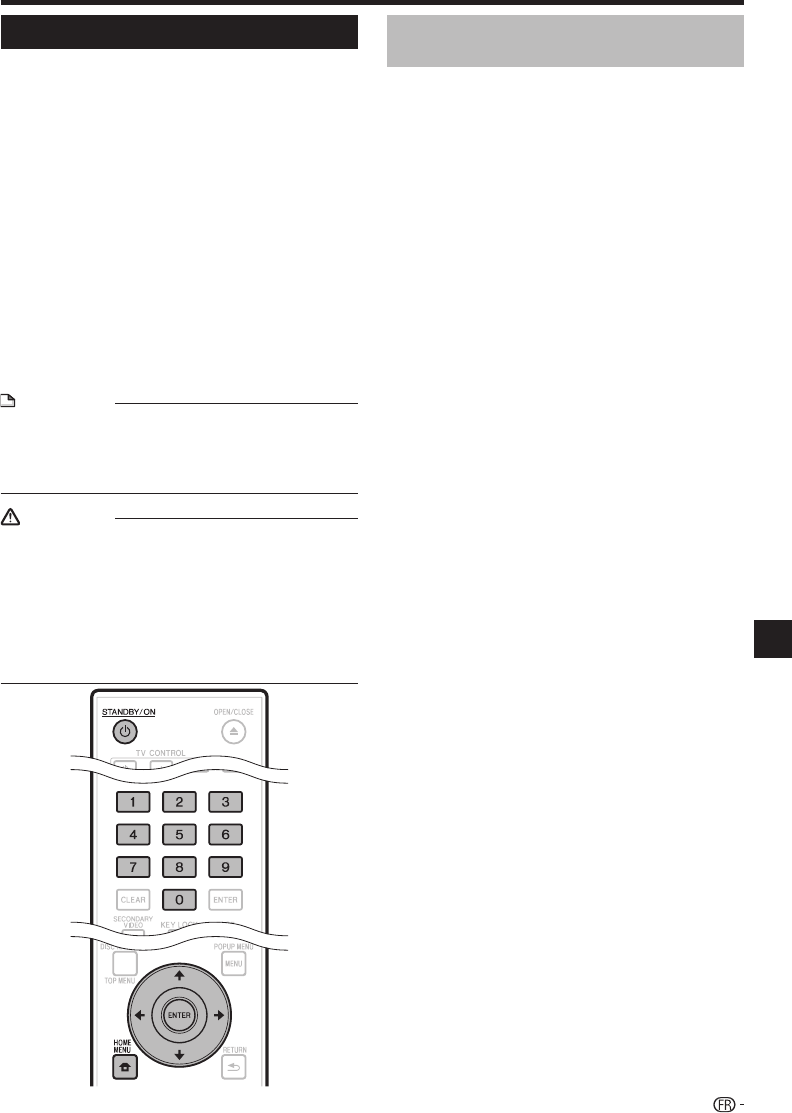
Software Update
Le logiciel peut être mis à jour d’une des façons suivantes.
Mise à jour automatique par le réseau
Mise à jour manuelle par le réseau
Mise à jour manuelle par la clé USB
Les réglages suivants doivent être effectués au
préalable pour pouvoir mettre le logiciel à jour.
Des informations concernant ce lecteur se trouvent sur
le site Pioneer. Consultez ce site pour les mises à jour
et l’assistance concernant votre lecteur Blu-ray Disc.
EN Europe :
http://www.pioneer.eu/
AU Royaume-Uni :
http://www.pioneer.eu/
http://www.pioneer.co.uk/
EN Russie :
http://www.pioneer.eu/
http://www.pioneer-rus.ru/
À Hong Kong :
http://www.pioneerhongkong.com.hk/
À Singapour :
http://www.pioneer.com.sg/firmwaredownload
REMARQUE
Assurez-vous que le câble LAN, la clé adapteur LAN sans fil
USB ou la clé USB est raccordée correctement (page 20).
Effectuez correctement le « Communication Setup » (page 45).
Selon l’état de la connexion au réseau et d’autres facteurs, il faut
parfois un certain temps pour télécharger le fichier de mise à jour.
•
•
•
ATTENTION
Ne débranchez pas le câble LAN, la clé adapteur LAN sans fil USB
ou la clé USB, ou ne débranchez pas le cordon d’alimentation
pendant le téléchargement du fichier ou la mise à jour du logiciel.
N’effectuez pas d’autres opérations pendant la mise à jour
du logiciel. Sachez aussi que la mise à jour ne peut pas
être annulée lorsqu’elle a démarré.
Si vous avez éteint l’afficheur de la face avant, utilisez
FRONT LIGHT pour l’allumer. Si vous faites la mise
à jour afficheur éteint, ne débranchez pas le cordon
d’alimentation avant que le voyant FL OFF ne s’éteigne.
•
•
•
•
•
•
Mise à jour automatique par le
réseau
Lorsque le lecteur est allumé, il se connecte
automatiquement au réseau et effectue une mise à jour
lorsqu’une nouvelle version du logiciel est disponible.
Réglage
Appuyez sur HOME MENU pour afficher la page
HOME MENU.
Appuyez sur pour sélectionner
« Settings », puis appuyez sur ENTER.
Appuyez sur pour sélectionner « Software
Update », puis appuyez sur ENTER.
Appuyez sur pour sélectionner « Audo
Update Setting », puis appuyez sur ENTER.
Appuyez sur pour sélectionner « Yes »,
puis appuyez sur ENTER.
Le lecteur se connecte automatiquement au réseau
chaque fois qu’il est allumé.
Mise à jour
Appuyez sur STANDBY/ONpour allumer le
lecteur.
Le lecteur se connecte automatiquement au réseau.
« Accessing » clignote à l’écran. Si un nouveau logiciel
est détecté, la version actuelle du logiciel du lecteur et
la nouvelle version sont indiquées.
Le lecteur ne se connecte pas automatiquement au
réseau s’il contient déjà un disque.
Si le logiciel a déjà été remplacé par sa nouvelle
version, rien n’apparaît à l’écran.
Appuyez sur pour sélectionner « Yes »,
puis appuyez sur ENTER.
La mise à jour du logiciel commence.
Lorsque la mise à jour est terminée, l’écran de mise à
jour terminée apparaît.
Si la mise à jour du logiciel échoue, un message
d’erreur s’affiche. Vérifiez si le câble LAN ou
l’adaptateur LAN sans fil USB est bien raccordé,
contrôlez les réglages de communication, puis faites
une nouvelle mise à jour.
Appuyez sur STANDBY/ON pour éteindre le
lecteur.
Le nouveau logiciel sera actif à la prochaine mise sous
tension du lecteur.
1
2
3
4
5
•
1
•
•
•
2
•
•
•
3
•
Réglages
Réglages
49
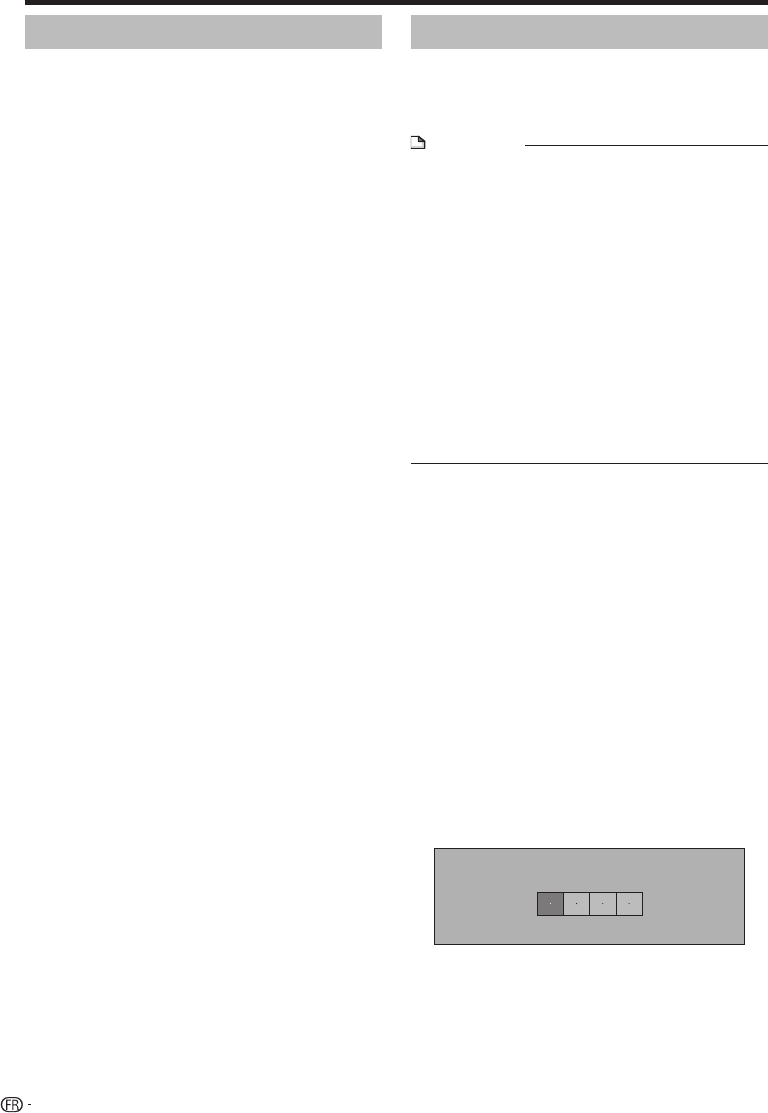
Mise à jour manuelle par la clé USB
Procédez de la façon suivante pour mettre le logiciel
du lecteur à jour par une clé USB, contenant le fichier
de mise à jour, après l’avoir raccordée au port USB de
la face avant ou du panneau arrière du lecteur.
REMARQUE
Si un fichier de mise à jour est disponible sur le site
Pioneer, téléchargez-le sur une clé USB par votre
ordinateur. Suivez attentivement les instructions concernant
le téléchargement de fichiers de mise à jour sur le site
Pioneer.
Le lecteur prend en charge les clés USB formatées en
FAT32/16. Si vous formatez votre clé USB sur votre
ordinateur, faites-le avec le réglage suivant.
Système de fichier : FAT32
Taille d’unité d’allocation : Taille d’allocation par défaut
Mettez le fichier de mise à jour dans le répertoire racine de
la clé USB. Ne le mettez pas dans un dossier.
Ne mettez que le fichier de mise à jour sur la clé USB.
Mettez le fichier de mise à jour le plus récent seulement sur
la clé USB.
N’utilisez pas de câble rallonge USB pour raccorder la clé
USB au lecteur. L’utilisation d’un câble rallonge USB peut
empêcher le lecteur de fonctionner correctement.
Retirez tout disque du plateau à disque avant de faire la
mise à jour.
•
•
•
•
•
•
•
Raccordez la clé USB.
BDP-LX53/BDP-330 uniquement : Raccordez la
clé USB au port USB de la face avant du lecteur.
Lorsque des clés USB sont raccordées aux ports
USB de la face avant et du panneau arrière du
lecteur, débranchez la clé USB de la face avant et
rebranchez-la.
Appuyez sur HOME MENU pour afficher la page
HOME MENU.
Appuyez sur pour sélectionner
« Settings », puis appuyez sur ENTER.
Appuyez sur pour sélectionner « Software
Update », puis appuyez sur ENTER.
Appuyez sur pour sélectionner « Manual
Update », puis appuyez sur ENTER.
Appuyez sur pour sélectionner
« USB Memory », puis appuyez sur ENTER.
Si aucun code PIN n’est spécifié, passez à l’étape 8.
Saisissez le code PIN à 4 chiffres.
Utilisez les touches numériques (0 à 9).
Enter 4-digit PIN code
1•
2
3
4
5
6
•
7•
Mise à jour manuelle par le réseau
Procédez de la façon suivante pour vous connecter
manuellement au réseau et vérifier si un nouveau
logiciel est disponible.
Appuyez sur HOME MENU pour afficher la page
HOME MENU.
Appuyez sur pour sélectionner
« Settings », puis appuyez sur ENTER.
Appuyez sur pour sélectionner « Software
Update », puis appuyez sur ENTER.
Appuyez sur pour sélectionner « Manual
Update », puis appuyez sur ENTER.
Appuyez sur pour sélectionner
« Network », puis appuyez sur ENTER.
« Accessing » clignote à l’écran. Si un nouveau logiciel
est détecté, la version actuelle du logiciel et la nouvelle
version sont indiquées.
Si le logiciel a déjà été mis à jour à la toute dernière
version, la version est indiquée.
Appuyez sur pour sélectionner « Yes »,
puis appuyez sur ENTER.
La mise à jour du logiciel commence.
Lorsque la mise à jour est terminée, l’écran de mise à
jour terminée apparaît.
Si la mise à jour du logiciel échoue, un message
d’erreur s’affiche. Vérifiez si le câble LAN ou la clé
adapteur LAN sans fil USB est bien raccordé et
contrôlez les réglages de communication, puis faites
une nouvelle mise à jour.
Appuyez sur STANDBY/ON pour éteindre le
lecteur.
Le nouveau logiciel sera actif à la prochaine mise sous
tension du lecteur.
1
2
3
4
5
•
•
6
•
•
•
7
•
Réglages
50

Appuyez sur ENTER pour vérifier les données
sur la clé USB.
Insert USB memory device containing
the software update file.
OK
Ce message s’affiche lorsque la clé USB est en cours
de vérification.
La version du logiciel du lecteur et la version du
fichier de mise à jour sur la clé USB sont indiquées.
Pour lancer la mise à jour, sélectionnez « Start », puis
appuyez sur ENTER.
Software update file is detected in the USB memory
device.
Start update?
Current Ver. :
Update Ver. :
**1234567
**2345678
Yes
No
Un message d’erreur s’affiche si la clé USB n’a pas pu
reconnaître ni trouver le fichier de mise à jour. Vérifiez
le fichier sur la clé USB, puis rebranchez la clé USB
correctement.
Software update file is not detected in the USB memory device.
Confirm that you have transferred the file
to the USB memory device and retry software update.
Confirm that you have inserted the USB memory device
into the correct device.
OK
8
•
•
•
Appuyez sur ENTER pour lancer la mise à jour.
L’écran reste sombre pendant quelques secondes.
Attendez que la page de mise à jour apparaisse. Ne
débranchez pas le cordon d’alimentation.
The picture will temporarily go dark until
the software update display appears.
Wait several minutes and do not unplug the AC cord.
OK
Now updating
Do not unplug AC cord.
Update Version
*
30%
**2345678
Vérifiez à l’écran si la mise à jour a été effectuée
correctement.
Si elle a échoué, vérifiez le fichier sur la clé USB, puis
recommencez depuis l’étape 1.
Appuyez sur STANDBY/ON pour éteindre le
lecteur.
Débranchez la clé USB.
9•
10
•
11
12
Réglages
Réglages
51
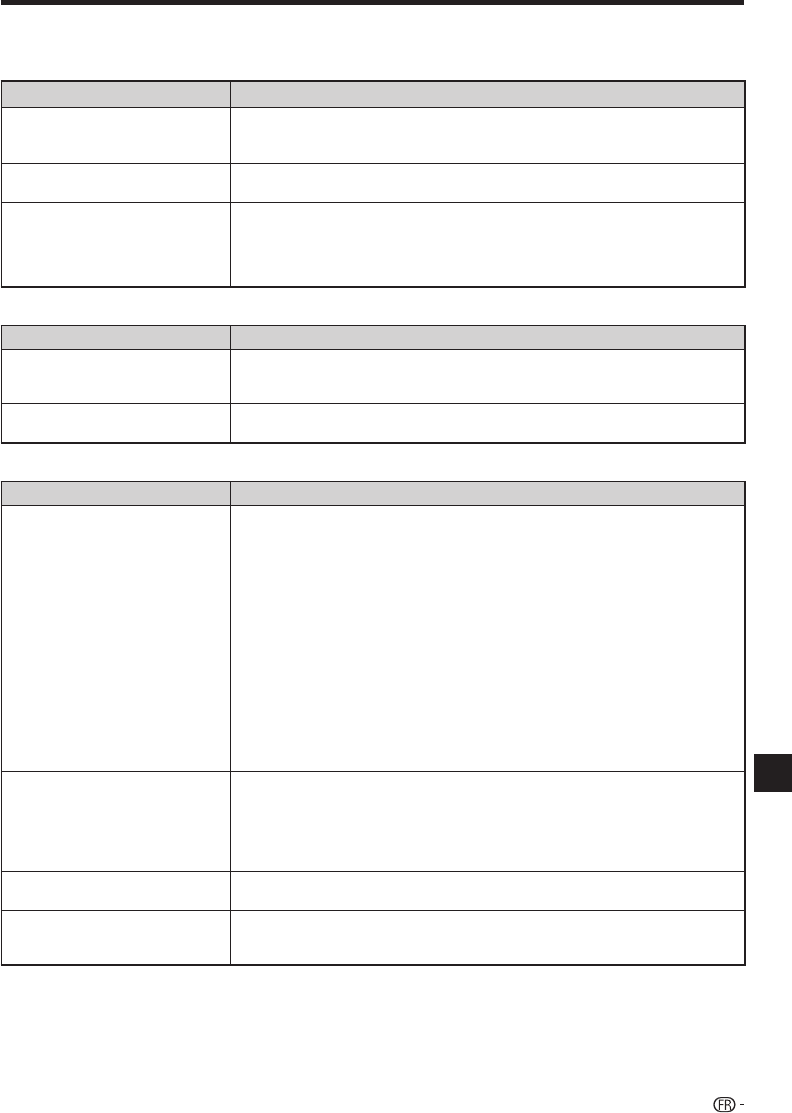
En cas de panne
Les problèmes suivants n’indiquent pas toujours un défaut ou un dysfonctionnement du lecteur.
Consultez les problèmes et la liste des solutions possibles ci-dessous avant d’appeler le SAV.
Alimentation
Problème Causes possibles et solutions
Impossible d’allumer le lecteur. Branchez bien à fond le cordon d’alimentation sur la prise secteur. (Page 21)
Le cordon d’alimentation branché sur une prise secteur, appuyez sur STANDBY/
ON du lecteur et maintenez-la enfoncée. Puis, rallumez le lecteur.
•
•
Le lecteur s’allume
automatiquement. Quand « Settings » – « Control » est réglé sur « Yes » sur le lecteur, le lecteur peut
s’allumer quand le téléviseur raccordé est allumé. (Page 43)
•
Le lecteur s’éteint automatiquement. Est-ce que « Auto Power Off » est réglé sur « Yes » ? Lorsque « Auto Power Off » est
réglé sur « Yes », l’alimentation est automatiquement coupée au bout de 10 minutes
d’inactivité (pas de lecture). (Page 43)
Quand « Settings » – « Control » est réglé sur « Yes » sur le lecteur, le lecteur peut
s’éteindre quand le téléviseur raccordé est éteint. (Page 43)
•
•
Opération de base
Problème Causes possibles et solutions
La télécommande ne fonctionne pas. Utilisez la télécommande à moins de 7 m du capteur de signaux de télécommande.
(Page 21)
Remplacez les piles. (Page 21)
•
•
Impossible de faire fonctionner le
lecteur. Faites-vous fonctionner le lecteur dans la plage de température de fonctionnement
spécifiée ? (Page 59)
•
Lecture de disque
Problème Causes possibles et solutions
Impossible de lire un disque. Retirez le disque et nettoyez-le. (Page 9)
Assurez-vous que le disque est inséré correctement (bien aligné sur le plateau de
disque et face imprimée vers le haut). (Page 27)
Assurez-vous que le code régional sur le disque correspond à celui du lecteur.
(Page 59)
Attendez que la condensation à l’intérieur ou à proximité du lecteur disparaisse.
(Page 9)
Assurez-vous que le disque est enregistré dans le système TV approprié (PAL ou
NTSC).
Le lecteur ne peut pas lire une vidéo qui n’a pas été enregistrée normalement.
Une lecture correcte peut s’avérer impossible à cause de l’état de l’enregistrement
du disque, d’un disque rayé, déformé ou sale, de l’état du capteur ou de problèmes
de compatibilité entre ce lecteur et le disque utilisé.
La lecture peut être impossible lorsque la durée de l’enregistrement est
anormalement courte.
Les disques BD-RE/-R enregistrés dans un autre format que le format BDMV/BDAV
ne peuvent pas être lus.
•
•
•
•
•
•
•
•
•
Le disque est automatiquement
éjecté après la fermeture du plateau
de disque.
Assurez-vous que le disque est inséré correctement (bien aligné sur le plateau de
disque et face imprimée vers le haut). (Page 27)
Retirez le disque et nettoyez-le. (Page 9)
Assurez-vous que le code régional sur le disque correspond à celui du lecteur.
(Page 59)
Assurez-vous que le disque est lisible sur ce lecteur. (Page 6)
•
•
•
•
La vidéo s’arrête. Le lecteur a-t-il été soumis à un choc ou un impact ? L’utilisez-vous à un endroit
instable ? Le lecteur s’arrête s’il détecte des chocs ou vibrations.
•
Le lecteur produit un bruit sec
au démarrage de la lecture ou à
l’insertion d’un disque.
Le lecteur peut produire quelquefois un bruit sec au démarrage de la lecture s’il
n’a pas été utilisé pendant longtemps. Ces bruits ne sont ne pas le signe d’un
dysfonctionnement du lecteur, mais sont normaux.
•
Annexe
53

En cas de panne
Image
Problème Causes possibles et solutions
Aucune image. Assurez-vous que les câbles sont branchés correctement. (Pages 16 à 18)
Assurez-vous que l’entrée sélectionnée sur le téléviseur ou l’ampli AV raccordé au
lecteur est correcte. (Pages 16 à 18)
Retirez le disque et nettoyez-le. (Page 9)
Assurez-vous que le code régional sur le disque correspond à celui du lecteur.
(Page 59)
Il n’y a pas d’image sur la sortie HDMI.
Les réglages sont-ils corrects ? Vérifiez les réglages. (Page 42)
Il n’y a pas d’image sur la sortie vidéo à composantes.
Les réglages sont-ils corrects ? Vérifiez les réglages. (Page 42)
•
•
•
•
•−
•−
L’écran reste fixe et les touches
d’exploitation ne fonctionnent pas. Appuyez sur STOP pour redémarrer la lecture.
Éteignez, puis rallumez le lecteur.
Si le lecteur ne s’éteint pas, appuyez au moins 5 secondes sur STANDBY/ON
sur la face avant du lecteur pour l’éteindre.
Le disque est-il abîmé ou sale ? Vérifiez l’état du disque.
•
•
•
•
Il y a du son, mais pas d’image. Le câble de liaison pour la sortie vidéo est-il raccordé correctement ? (Pages 16 à
18)
•
L’image est étirée.
L’image est tronquée.
Le format de l’image ne peut pas
être changé.
•
•
•
Reportez-vous au mode d’emploi du téléviseur et réglez correctement le format
d’image du téléviseur.
Le réglage de « TV Aspect Ratio » correspond-il au téléviseur raccordé ?
Sélectionnez correctement le « TV Aspect Ratio ». (Page 42)
•
•
Un bruit en blocs (mosaïque)
apparaît à l’écran. Des blocs, dus à la compression numérique utilisée, peuvent apparaître sur les
images des scènes aux mouvements rapides.
•
L’image est parasitée pendant la
lecture.
L’image est sombre.
•
•
Ce lecteur emploie le système de protection contre la copie analogique de Rovi
Corporation. Selon le téléviseur (combo téléviseur-magnétoscope, etc.) utilisé,
l’image peut ne pas s’afficher normalement lors de la lecture de disques protégés.
Il ne s’agit pas d’un dysfonctionnement.
Lorsque ce lecteur et le téléviseur sont reliés par l’intermédiaire d’un enregistreur
DVD, d’un magnétoscope, etc. le système de protection contre la copie analogique
peut empêcher l’image de s’afficher correctement. Reliez directement le lecteur et le
téléviseur. (Pages 17 à 18)
•
•
Aucun son n’est émis ou les
images ne sont pas reproduites
correctement.
La gravure contient peut-être des signaux de protection contre la copie et, dans ce
cas, le son est absent ou l’image n’est pas reproduite correctement.
•
Son
Problème Causes possibles et solutions
Pas de son ou le son est déformé. Si le volume du téléviseur ou de l’ampli est réglé au minimum, augmentez-le.
Il n’y pas de son pendant l’arrêt sur image, la lecture au ralenti, la recherche rapide
avant et arrière. (Page 36)
Le son DVD enregistré en DTS est restitué uniquement de la prise DIGITAL OUT
OPTICAL. Raccordez un ampli ou décodeur numérique compatible DTS à la prise
DIGITAL OUT OPTICAL de ce lecteur. (Page 19)
Vérifiez que le câble audio est raccordé correctement. (Page 19)
Vérifiez que les fiches du câble sont propres.
Retirez le disque et nettoyez-le. (Page 9)
Selon le type de son enregistré sur le disque, par exemple si le son n’est pas un
signal audio ou un signal audio standard, ce son peut ne pas être reproduit.
•
•
•
•
•
•
•
Les canaux audio gauche et droit
sont inversés ou le son ne sort que
d’un côté.
Les câbles audio gauche et droit sont-ils intervertis ou un câble est-il débranché ?
(Page 19)
•
Aucun son n’est émis ou les
images ne sont pas reproduites
correctement.
La gravure contient peut-être des signaux de protection contre la copie et, dans ce
cas, le son est absent ou l’image n’est pas reproduite correctement.
•
54

En cas de panne
Réseau
Problème Causes possibles et solutions
Impossible de se connecter à
Internet. Raccordez bien le câble LAN, en l’enfonçant à fond. (Page 20)
Ne raccordez pas de câble modulaire. Utilisez un câble LAN avec la prise LAN
(10/100).
L’appareil raccordé, routeur haut débit ou modem, est-il sous tension ?
Le routeur haut débit et/ou le modem est-il correctement branché ?
La ou les valeurs adéquates sont-elles définies dans le réglage du réseau ?
Vérifiez « Communication Setup ». (Pages 45 à 47)
•
•
•
•
•
Impossible de télécharger des
contenus BD-LIVE. Est-ce que le câble LAN est raccordé correctement ? (Page 20)
La clé USB est-elle raccordée correctement ? Assurez-vous que la clé USB est bien
raccordée à la prise au port USB de ce lecteur. (Page 20)
Vérifiez si le disque BD est compatible avec le BD-LIVE.
Vérifiez le réglage de « BD Internet Access ». (Page 44)
•
•
•
•
Commande par l’HDMI
Problème Causes possibles et solutions
La commande par l’HDMI ne
fonctionne pas. Raccordez le câble HDMI correctement. (Page 16)
Raccordez des Câble HDMI haute vitesse lorsque vous utilisez la commande par
l’HDMI. La commande par l’HDMI peut ne pas fonctionner correctement si vous
utilisez d’autres câbles HDMI.
Spécifiez « Yes » pour « Settings » – « Control » sur le lecteur. (Page 43)
La commande par l’HDMI n’agit pas avec les appareils d’autres fabricants, même
s’ils sont raccordés par un câble HDMI.
La commande par l’HDMI n’agira pas si un appareil non compatible avec cette
commande ou un dispositif d’une autre marque est raccordé entre l’appareil
compatible avec la commande par l’HDMI et ce lecteur.
Il se peut que la commande n’agisse pas non plus avec certains Téléviseurs à
Panneau Plat.
Activez la commande par l’HDMI sur l’appareil raccordé.
La commande par l’HDMI fonctionne lorsqu’elle est activée sur tous les appareils
raccordés par un câble HDMI. Lorsque vous avez relié et réglé tous les appareils,
assurez-vous que l’image du lecteur apparaît bien sur le Téléviseur à Écran Plat.
(Ceci est également nécessaire lorsque vous changez les appareils raccordés
et rebranchez les câbles HDMI.) La commande par l’HDMI n’agit peut-être pas
correctement si l’image du lecteur ne s’affiche pas correctement sur le Téléviseur à
Écran Plat.
La commande par l’HDMI peut ne pas fonctionner si trois lecteurs dont celui-ci, ou
plus, sont raccordés.
Reportez-vous aussi au mode d’emploi de l’appareil raccordé.
•
•
•
•
•
•
•
Le voyant de HDMI ne s’éclaire pas. Raccordez un Téléviseur à Écran Plat Pioneer compatible avec la commande par
l’HDMI par un câble HDMI.
Activez la commande par l’HDMI sur le Téléviseur à Écran Plat.
Spécifiez « Yes » pour « Settings » – « Control » sur le lecteur. (Page 43)
Assurez-vous que l’image du lecteur apparaît sur le Téléviseur à Écran Plat.
•
•
•
•
Divers
Problème Causes possibles et solutions
Le téléviseur fonctionne mal. Certains téléviseurs dotés de fonction de commande à distance sans fil peuvent mal
fonctionner lorsque la télécommande de ce lecteur est utilisée. Éloignez le téléviseur
de ce lecteur.
•
Le lecteur chauffe en cours
d’utilisation. Quand le lecteur fonctionne, le coffret peut chauffer selon les conditions d’utilisation.
Il ne s’agit pas d’un dysfonctionnement.
•
L’entrée du téléviseur, du système
audiovisuel et du Convertisseur
AV HD raccordés change
automatiquement.
Lorsque « Settings » – « Control » est réglé sur « Yes » sur le lecteur, l’entrée sur le
téléviseur, système audiovisuel (récepteur ou amplificateur AV, etc.) et Convertisseur AV
HD raccordés peut changer automatiquement. (Page 43)
•
Le logiciel ne peut pas être mis à
jour. Retirez le disque du tiroir à disque avant de faire la mise à jour.•
« HOLD » apparaît sur l’afficheur de
la face avant et aucune opération
n’est possible.
La fonction KEY LOCK est en service. (Page 14) Appuyez sur KEY LOCK de la
télécommande pendant cinq secondes ou plus pour annuler la fonction KEY LOCK.
•
Annexe
55
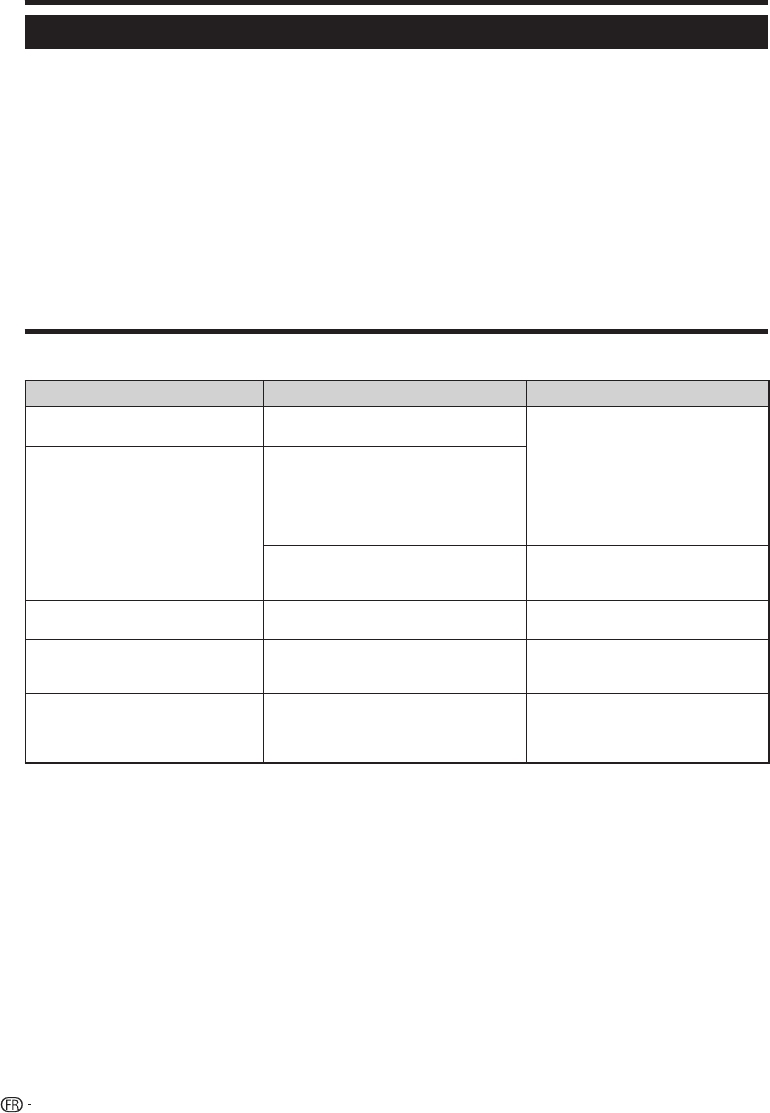
Pour réinitialiser le lecteur
Si vous constatez les symptômes suivants, appuyez un instant sur STANDBY/ON sur la face avant du lecteur pour le
réinitialiser.
– Les touches d’exploitation ne fonctionnent pas
– Du bruit est audible
– Le lecteur ne s’éteint pas
Lorsque « RESET » apparaît sur l’afficheur de la face avant, le lecteur est réinitialisé puis s’éteint. Rallumez le lecteur.
Lorsque le lecteur est rallumé, une vérification est effectuée durant quelques minutes.
Comme tous les réglages en mémoire, notamment celui de la langue, reviennent à leurs valeurs initiales lors de la
réinitialisation, leurs valeurs devront être changées.
Si le problème persiste malgré la réinitialisation, débranchez le cordon d’alimentation et rebranchez-le. Si ceci ne résout pas le
problème, contactez le SAV le plus proche, autorisé par Pioneer.
•
•
•
•
En cas de panne
Messages relatifs aux disques BD et DVD
Les messages suivants apparaissent sur l’écran du téléviseur si le disque que vous essayez de lire n’est pas
approprié ou si l’opération effectuée n’est pas correcte.
Message d’erreur Erreur possible Solution suggérée
Cannot play. Le disque ne peut pas être lu sur ce
lecteur.
• Vérifiez le disque et insérez-le
correctement.
•
Incompatible disc. Le disque inséré ne peut pas être lu sur
ce lecteur.
Le disque est rayé ou sale.
Le disque est inséré face imprimée vers
le bas (le plateau de disque s’ouvre
automatiquement).
•
•
•
Se produit si le disque inséré ne peut
pas être lu car il est de forme particulière
ou rayé, etc.
• Retirez le disque.•
Cannot operate. Se produit si l’opération effectuée n’est
pas correcte.
•
—
This USB memory is not formatted
properly. Please format the memory in
USB memory management.
Se produit en cas d’erreur de
formatage.
• Formatez à nouveau la clé USB.•
The Connected USB Memory cannot
be used. It should be compliant with
USB 2.0.
Se produit si la clé USB utilisée est
incompatible avec le format USB 2.0
High Speed (480 Mbit/s) (à savoir USB
1.0/USB 1.1).
• Raccordez une clé USB compatible
avec le format USB 2.0 High Speed
(480 Mbit/s).
•
56

Glossaire
Application BD-J
Le format BD-ROM prend en charge JAVA pour les fonctions
interactives. « BD-J » offre aux fournisseurs de contenu des
fonctionnalités presque illimitées pour la création de BD-ROM
interactifs.
AVCHD (Codec vidéo avancé en haute
définition)
Le AVCHD est un format haute définition (HD) pour
caméscope numérique permettant d’enregistrer sur
certains supports en haute définition grâce à de nouvelles
technologies de compression extrêmement efficaces.
BDAV (Page 6)
BDAV (Blu-ray Disc Audio/Visual, BD-AV = Disque Blu-ray
audiovisuel) fait référence à un des formats utilisés pour les
disques Blu-ray inscriptibles tels que les BD-R, BD-RE, etc.
Le BDAV est un format d’enregistrement équivalent au DVD-
VR (mode VR) des DVD.
BD-LIVE (page 29)
Un large éventail de contenus interactifs est proposé par les
disques Blu-ray compatibles BD-LIVE via Internet.
BDMV (page 6)
BDMV (Blu-ray Disc Movie, BD-MV = Film sur disque Blu-ray)
fait référence à un des formats utilisés pour les BD-ROM, une
des spécifications du Blu-ray Disc. Le BDMV est un format
d’enregistrement équivalent au DVD vidéo pour les DVD.
BD-R (page 6)
Un disque BD-R (Blu-Ray Disc Recordable = Disque Blu-ray
enregistrable) est un disque Blu-ray enregistrable, inscriptible
une seule fois. Les contenus pouvant être enregistrés mais
non effacés, un BD-R peut être utilisé pour l’archivage de
données ou le stockage et la distribution de gravures vidéo.
BD-RE (page 6)
Un disque BD-RE (Blu-ray Disc Rewritable = Disque Blu-
ray réinscriptible) est un disque Blu-ray enregistrable et
réinscriptible.
BD-ROM
Les BD-ROM (Blu-ray Disc Read-Only Memory = Disque Blu-ray
à mémoire morte) sont des disques produits commercialement.
Contrairement aux films et contenus vidéo classiques, ces disques
comportent des fonctionnalités plus sophistiquées, comme le
contenu interactif, des menus contextuels, un choix de sous-titres
et des diaporamas. Même si un BD-ROM peut contenir toutes les
formes de données, la plupart des BD-ROM contiennent des films
Haute Définition à lire sur des lecteurs de disques Blu-ray.
Censure parentale
Sur certaines émissions de la télévision numérique et certains
disques BD/DVD vidéo, un niveau de censure des disques
selon l’âge du spectateur est spécifié. Sur ce lecteur, le
niveau de censure peut être spécifié pour empêcher le
visionnage de ces émissions et de ces disques.
Code régional
Code identifiant la région géographique où un BD/DVD est
compatible.
Disque Blu-ray (BD) (page 6)
Format de disque conçu pour l’enregistrement et la lecture de
vidéo HD (haute définition) pour la télévision haute définition
(HDTV) etc., et pour le stockage de grande quantité de données.
Un disque Blu-ray à simple couche peut contenir jusqu’à 25 Go
de données et un disque Blu-ray à double couche jusqu’à 50 Go.
Dolby Digital
Un système sonore mis au point par Dolby Laboratories Inc.
recréant l’ambiance d’une salle de cinéma lorsque le produit
est raccordé à un processeur ou un amplificateur Dolby Digital.
Dolby Digital Plus
Un système sonore développé à partir du Dolby Digital.
Cette technologie de codage audio prend en charge le son
surround 7.1 multicanaux.
Dolby TrueHD
Le Dolby TrueHD est une technologie de codage sans perte
pouvant restituer un son surround à 8 canaux pour les
disques optiques les plus récents. Le son restitué est fidèle à
la source d’origine bit par bit.
DTS
C’est un système sonore numérique mis au point par DTS,
Inc. pour les cinémas.
DTS-HD High Resolution Audio
DTS-HD High Resolution Audio est une nouvelle technologie
mise au point pour les disques optiques haute définition les
plus récents.
DTS-HD Master Audio
DTS-HD High Resolution Audio est une méthode de
compression audio sans perte, mise au point pour les
disques optiques haute définition les plus récents.
DTS-HD Master Audio | Essential
DTS-HD Master Audio | Essential est une méthode de
compression audio sans perte, mise au point pour les
disques optiques haute définition les plus récents.
DVD-R/+R (page 6)
Un disque DVD+/-R est un DVD enregistrable, inscriptible
une seule fois. Les contenus pouvant être enregistrés mais
non effacés, un DVD+/-R peut être utilisé pour l’archivage ou
le stockage et la distribution de gravures vidéo. Le DVD+/-R
présente deux formats d’enregistrement : le format VR et le format
Vidéo. Les DVD créés au format Vidéo sont de même format que
les DVD vidéo, alors que les disques créés au format VR (Video
Recording) ont un contenu qui peut être programmé ou modifié.
DVD-RW/+RW (page 6)
Un disque DVD+/-RW est un DVD enregistrable et réinscriptible.
La fonction de réenregistrement rend possible l’édition. Le
DVD+/-RW présente deux formats d’enregistrement : le format
VR et le format Vidéo. Les DVD créés au format Vidéo sont de
même format que les DVD vidéo, alors que les disques créés
au format VR (Video Recording) ont un contenu qui peut être
programmé ou modifié.
DVD vidéo (page 6)
Disque, de la taille d’un CD, pouvant contenir jusqu’à huit
heures d’images animées. Un DVD face unique couche unique
peut contenir jusqu’à 4,7 Go de données ; un DVD face unique
double couche 8,5 Go ; un DVD double face couche unique
9,4 Go et un DVD double face double couche 17 Go. Le
format MPEG 2, dont la compression vidéo est plus efficace,
est adopté pour ce type de disques. Le codage s’effectue à
débit variable selon les données de la vidéo, ce qui permet
d’obtenir des images de grande qualité. Les informations audio
sont enregistrées dans un format multicanaux, comme le Dolby
Digital, et restituées de manière très réaliste.
Format entrelacé
Le format entrelacé affiche une ligne sur deux de l’image en
un seul « champ » et c’est le format ordinaire d’affichage des
images télévisées. Le champ pair affiche les lignes paires
d’une image tandis que le champ impair affiche les lignes
impaires.
Annexe
57

Spécifications
Généralités
Alimentation CA 110 V à 240 V, 50 Hz/60 Hz (Modèle ASEAN et Taiwan)
CA 220 V à 240 V, 50 Hz/60 Hz (Autre modèle)
Consommation (normale) BDP-LX53/BDP-330 : 23 W
BDP-333 : 20 W
Consommation (en veille) 0,6 W (Lorsque « Quick Start » est réglé sur « No »)
Dimensions BDP-LX53 : 420 mm 72,5 mm 228 mm (L H P)
BDP-333 : 420 mm 67 mm 228 mm (L H P)
BDP-330 : 420 mm 68 mm 228 mm (L H P)
Poids BDP-LX53 : 3,3 kg
BDP-333/BDP-330 : 2,5 kg
Température de fonctionnement 5 °C à 35 °C
Température de stockage –20 °C à 55 °C
Humidité de fonctionnement 10 % à 80 % (sans condensation)
Standard TV Système PAL/Système NTSC
(Le système utilisé est celui dans lequel le disque a été enregistré.)
Lecture
Disques lisibles BD-ROM, BD-RE double couche, BD-R double couche,
DVD vidéo, DVD-RW/-R/+RW/+R double couche (format Vidéo/VR/AVCHD),
CD audio (CD-DA), CD-RW/-R (CD-DA, format de fichier MP3, JPEG)
Code régional Modèle européen : B ou Toutes les régions pour les BD, 2 ou ALL pour les DVD
Modèle russe : C ou Toutes les régions pour les BD, 5 ou ALL pour les DVD
Autres : A ou Toutes les régions pour les BD, 3 ou ALL pour les DVD
Entrée/Sortie
HDMI OUT Connecteur standard HDMI 19 broches (5 V, 250 mA)
COMPONENT VIDEO OUTPUT Niveau de sortie :
Y : 1 Vc-c (75 ohms)
PB, PR : 0,7 Vc-c (75 ohms)
Connecteurs : Prise RCA
VIDEO OUTPUT Niveau de sortie : 1 Vc-c (75 ohms)
Connecteur : Prise RCA
DIGITAL OUT OPTICAL Connecteur : Connecteur optique carré
AUDIO OUTPUT Niveau de sortie : 2 V.eff. (Impédance de sortie : 1 kilo ohm)
Connecteurs : Prise RCA
USB BDP-LX53, BDP-330 : Deux jeux (1 avant, 1 arrière), correspondance USB 2.0 High
Speed (480 Mbit/s)
BDP-333 : Un jeu, correspondance USB 2.0 High Speed (480 Mbit/s)
LAN (10/100) 10BASE-T/100BASE-TX
Les caractéristiques et la présentation peuvent être modifiées, sans avis préalable, dans un souci d’amélioration.
Annexe
59

Licences
OpenSSL
La boîte à outils OpenSSL reste sous double licence,
c’est-àdire que les conditions de la Licence OpenSSL
et celles la licence originale SSLeay s’appliquent
toutes à la boîte à outils.
Voir ci-dessous les textes actuels des licences. Les
deux licences sont de type BSD Open Source. En
cas de problème avec la licence OpenSSL, veuillez
contacter opensslcore@ openssl.org.
Licence OpenSSL
Copyright © 1998-2007 Le Projet OpenSSL. Tous
droits réservés.
La redistribution et l’utilisation sous formes source et
binaire, avec ou sans modifi cation, sont autorisées
dans la mesure où les conditions suivantes sont
remplies :
1. Les redistributions du code source doivent retenir la
notice de réservation de droits ci-dessus, cette liste
de conditions et l’avis de non-responsabilité suivant.
2. Les redistributions sous forme binaire doivent
reproduire la notice de réservation de droits
ci-dessus, cette liste de conditions et l’avis de non-
responsabilité suivant dans la documentation et/ou
les autres matériaux fournis lors de la distribution.
3. Tous les matériaux publicitaires mentionnant les
caractéristiques ou l’emploi de ce logiciel doivent
affi cher l’avis suivant : “Ce produit contient un
logiciel développé par le Projet OpenSSL destiné à
l’emploi de la Boîte à outils OpenSSL. (http://www.
openssl.org/)”.
4. Les noms “Boîte à outils OpenSSL” et “Projet
OpenSSL” ne doivent pas être utilisés pour mettre
en évidence ou promouvoir les produits dérivés
de ce logiciel sans permission écrite. Pour toute
permission écrite, vous pouvez contacter openssl-
core@openssl.org.
5. Les produits dérivés de ce logiciel ne doivent pas
être appelés “OpenSSL”, et “OpenSSL” ne doit pas
apparaître dans leurs noms sans l’autorisation écrite
du Projet OpenSSL.
6. Les redistributions sous quelque forme que ce
soit doivent mentionner l’avis suivant : “Ce produit
contient un logiciel développé par le Projet
OpenSSL destiné à l’emploi de la Boîte à outils
OpenSSL (http://www.openssl.org/)”.
CE LOGICIEL EST FOURNI PAR LE PROJET OpenSSL
“EN L’ÉTAT” SANS AUCUNE GARANTIE DE QUELQUE
NATURE QUE CE SOIT, EXPRESSE OU IMPLICITE, Y
COMPRIS, MAIS SANS S’Y LIMITER, LES GARANTIES
IMPLICITES DE COMMERCIABILITÉ ET DE
CONFORMITÉ À UNE UTILISATION PARTICULIÈRE.
EN AUCUN CAS LE PROJET OpenSSL OU SES
COLLABORATEURS NE PEUVENT ÊTRE TENUS
POUR RESPONSABLES DES DOMMAGES, Y
COMPRIS LES DOMMAGES DIRECTS, INDIRECTS,
SECONDAIRES, SPÉCIFIQUES, COMPENSATOIRES
OU CONSÉCUTIFS (INCLUANT MAIS SANS S’Y
LIMITER, L’APPROVISIONNEMENT DE BIENS
OU DE SERVICES DE SUBSTITUTION, LA PERTE
D’UTILISATION, DE DONNÉES OU DE BÉNÉFICES,
OU L’INTERRUPTION D’EXPLOITATION) ET DÉCLINE
TOUT AUTRE TYPE DE RESPONSABILITÉ, POUVANT
ÊTRE CONSIGNÉ DANS UN CONTRAT SPÉCIAL,
RESPONSABILITÉ STRICTE OU PRÉJUDICE
(INCLUANT UN ACTE DE NÉGLIGENCE OU AUTRE)
RÉSULTANT DE L’UTILISATION DE CE LOGICIEL,
MÊME SI L’ÉVENTUALITÉ DE TELS DOMMAGES
ÉTAIT CONNUE.
Ce produit inclut un logiciel cryptographique écrit par
Eric Young (eay@cryptsoft.com). Ce produit inclut un
logiciel écrit par Tim Hudson (tjh@cryptsoft.com).
Licence originale SSLeay
Copyright © 1995-1998 Eric Young (eay@cryptsoft.
com) Tous droits réservés.
Ce prologiciel est une implantation SSL écrite by Eric
Young (eay@cryptsoft.com). L’implantation a été écrite
de manière à se conformer à Netscapes SSL.
Cette bibliothèque est libre pour l’emploi commercial
et non commercial dans la mesure où les conditions
suivantes sont remplies. Les conditions suivantes
s’appliquent à tout code trouvé dans la distribution,
que ce soit le code RC4, RSA, lhash, DES, etc. et pas
seulement le code SSL. La documentation SSL incluse
avec cette distribution est couverte par les mêmes
termes de réservation de droits, sauf que le détenteur
est Tim Hudson (tjh@cryptsoft.com).
•
Les droits restent à Eric Young, et en tant que tels,
aucun avis de réservation de droits dans le code ne
doit être supprimé. Si le prologiciel est utilisé dans
un produit, Eric Young devra être mentionné en tant
qu’auteur des parties de la bibliothèque utilisées.
Ceci peut être sous forme de message textuel au
démarrage du programme ou dans la documentation
(en ligne ou textuelle) fournie avec le prologiciel.
La redistribution et l’utilisation sous formes source et
binaire, avec ou sans modifi cation, sont autorisées
dans la mesure où les conditions suivantes sont
remplies :
1. Les redistributions du code source doivent retenir la
notice de réservation de droits ci-dessus, cette liste
de conditions et l’avis de non-responsabilité suivant.
2. Les redistributions sous forme binaire doivent
reproduire la notice de réservation de droits
ci-dessus, cette liste de conditions et l’avis de non-
responsabilité suivant dans la documentation et/ou
les autres matériaux fournis lors de la distribution.
3. Tous les matériaux publicitaires mentionnant les
caractéristiques ou l’emploi de ce logiciel doivent
affi cher l’avis suivant : “Ce produit inclut un logiciel
cryptographique écrit par Eric Young (eay@
cryptsoft.com).”
Le terme ‘cryptographique’ peut être omis si les
rouines de la bibliothèque utilisées ne sont pas de
type cryptographique : -)
4. Si vous incluez un code spécifi que Windows (ou
un dérivé de celui-ci) du répertoire d’applications
(code d’application), vous devrez inclure l’avis : “Ce
produit inclut un logiciel écrit par Tim Hudson (tjh@
cryptsoft.com)”
CE LOGICIEL EST FOURNI PAR L’AUTEUR “EN
L’ÉTAT” SANS AUCUNE GARANTIE DE QUELQUE
NATURE QUE CE SOIT, EXPRESSE OU IMPLICITE,
Y COMPRIS, MAIS SANS S’Y LIMITER, LES
GARANTIES IMPLICITES DE COMMERCIABILITÉ
ET DE CONFORMITÉ À UNE UTILISATION
PARTICULIÈRE. EN AUCUN CAS L’AUTEUR OU SES
COLLABORATEURS NE PEUVENT ÊTRE TENUS
POUR RESPONSABLES DES DOMMAGES, Y
COMPRIS LES DOMMAGES DIRECTS, INDIRECTS,
SECONDAIRES, SPÉCIFIQUES, COMPENSATOIRES
OU CONSÉCUTIFS (INCLUANT MAIS SANS S’Y
LIMITER, L’APPROVISIONNEMENT DE BIENS
OU DE SERVICES DE SUBSTITUTION, LA PERTE
D’UTILISATION, DE DONNÉES OU DE BÉNÉFICES,
OU L’INTERRUPTION D’EXPLOITATION) ET DÉCLINE
TOUT AUTRE TYPE DE RESPONSABILITÉ, POUVANT
ÊTRE CONSIGNÉ DANS UN CONTRAT SPÉCIAL,
RESPONSABILITÉ STRICTE OU PRÉJUDICE
(INCLUANT UN ACTE DE NÉGLIGENCE OU AUTRE)
RÉSULTANT DE L’UTILISATION DE CE LOGICIEL,
MÊME SI L’ÉVENTUALITÉ DE TELS DOMMAGES
ÉTAIT CONNUE.
Ni les termes de la licence et de la distribution des
versions mises à disposition dans le public ni le dérivé
de ce code ne doivent être changés, en particulier ce
code ne peut pas simplement être copié et mis sous
une autre licence de distribution [y compris la Licence
Publique GNU].
zlib
Ce logiciel se base en partie sur zlib. Voir
http://www.zlib.net pour de plus amples informations.
LICENCE PUBLIQUE GÉNÉRALE GNU
Version 2, juin 1991
Copyright © 1989, 1991 Free Software Foundation,
Inc., 51 Franklin Street, Fifth Floor, Boston, MA 02110-
1301, USA.
Chacun est autorisé à copier et distribuer des copies
conformes de ce document de licence, mais toute
modifi cation en est proscrite.
Préambule
Les licences de la plupart des logiciels sont conçues
pour vous enlever toute liberté de les partager et de
les modifi er. A contrario, la Licence Publique Générale
est destinée à garantir votre liberté de partager et
de modifi er les logiciels libres et à assurer que ces
logiciels soient libres pour tous leurs utilisateurs. La
présente Licence Publique Générale s’applique à la
plupart des logiciels de la Free Software Foundation,
ainsi qu’à tout autre programme pour lequel ses
auteurs s’engagent à l’utiliser. (Certains logiciels de la
Free Software Foundation sont couverts par la Licence
•
•
Publique Générale Limitée GNU à la place de celle-
ci.) Vous pouvez aussi l’appliquer aux programmes
qui sont les vôtres.
Quand nous parlons de logiciels libres, nous parlons
de liberté, non de prix. Nos licences publiques
générales sont conçues pour vous donner l’assurance
d’être libre de distribuer des copies des logiciels libres
(et de facturer ce service, si vous le souhaitez), de
recevoir le code source ou de pouvoir l’obtenir si vous
le souhaitez, de pouvoir modifi er les logiciels ou en
utiliser des éléments dans de nouveaux programmes
libres et de savoir que vous pouvez le faire.
Pour protéger vos droits, il nous est nécessaire
d’imposer des limitations qui interdisent à quiconque
de vous refuser ces droits ou de vous demander d’y
renoncer. Certaines responsabilités vous incombent
en raison de ces limitations si vous distribuez des
copies de ces logiciels, ou si vous les modifi ez.
Par exemple, si vous distribuez des copies d’un tel
programme, à titre gratuit ou contre une rémunération,
vous devez accorder aux destinataires tous les droits
dont vous disposez. Vous devez vous assurer qu’eux
aussi reçoivent ou puissent disposer du code source.
Et vous devez leur montrer les présentes conditions
afi n qu’ils aient connaissance de leurs droits.
Nous protégeons vos droits en deux étapes : (1) nous
sommes titulaires des droits d’auteur du logiciel, et
(2) nous vous délivrons cette licence, qui vous donne
l’autorisation légale de copier, distribuer et/ou modifi er
ce logiciel.
En outre, pour la protection de chaque auteur
ainsi que la nôtre, nous voulons nous assurer que
chacun comprenne que ce logiciel libre ne fait
l’objet d’aucune garantie. Si le logiciel est modifi é
par quelqu’un d’autre puis transmis à des tiers, nous
voulons que les destinataires soient mis au courant
que ce qu’ils ont reçu n’est pas le logiciel d’origine,
de sorte que tout problème introduit par d’autres ne
puisse entacher la réputation de l’auteur original.
En défi nitive, un programme libre restera à la merci
des brevets de logiciels. Nous souhaitons éviter le
risque que les redistributeurs d’un programme libre
fassent des demandes individuelles de licence de
brevet, ceci ayant pour effet de rendre le programme
propriétaire. Pour éviter cela, nous établissons
clairement que toute licence de brevet doit être
concédée de façon à ce que l’usage en soit libre pour
tous ou bien qu’aucune licence ne soit concédée.
Les termes exacts et les conditions de copie,
distribution et modifi cation sont les suivants.
CONDITIONS DE COPIE, DISTRIBUTION ET
MODIFICATION DE LA LICENCE PUBLIQUE
GÉNÉRALE LIMITÉE GNU
0. La présente Licence s’applique à tout programme
ou tout autre ouvrage contenant un avis, apposé
par le titulaire des droits d’auteur, stipulant qu’il
peut être distribué au titre des conditions de la
présente Licence Publique Générale. Ci-après,
le “Programme” désigne l’un quelconque de ces
programmes ou ouvrages, et un “ouvrage fondé sur
le Programme” désigne soit le Programme, soit un
ouvrage qui en dérive au titre des lois sur le droit
d’auteur : en d’autres termes, un ouvrage contenant
le Programme ou une partie de ce dernier, soit
à l’identique, soit avec des modifi cations et/ou
traduit dans un autre langage. (Ci-après, le terme
“modifi cation” implique, sans s’y réduire, le terme
traduction.) Chaque concessionaire sera désigné
par “vous”.
Les activités autres que la copie, la distribution
et la modifi cation ne sont pas couvertes par la
présente Licence ; elles sont hors de son champ
d’application. L’opération consistant à exécuter
le Programme n’est soumise à aucune limitation
et les sorties du programme ne sont couvertes
que si leur contenu constitue un ouvrage fondé
sur le Programme (indépendamment du fait qu’il
ait été réalisé par l’exécution du Programme). La
validité de ce qui précède dépend de ce que fait le
Programme.
1. Vous pouvez copier et distribuer des copies à
l’identique du code source du Programme tel que
vous l’avez reçu, sur n’importe quel support, à
condition que vous apposiez sur chaque copie,
de manière ad hoc et parfaitement visible, l’avis
de droit d’auteur adéquat et une exonération
Les licences du logiciel utilisé dans ce lecteur se trouvent à la fin de ce document.
Les traductions sont fournies à titre de référence seulement. Veuillez noter que ces traductions ne sont pas des
textes officiels.
60
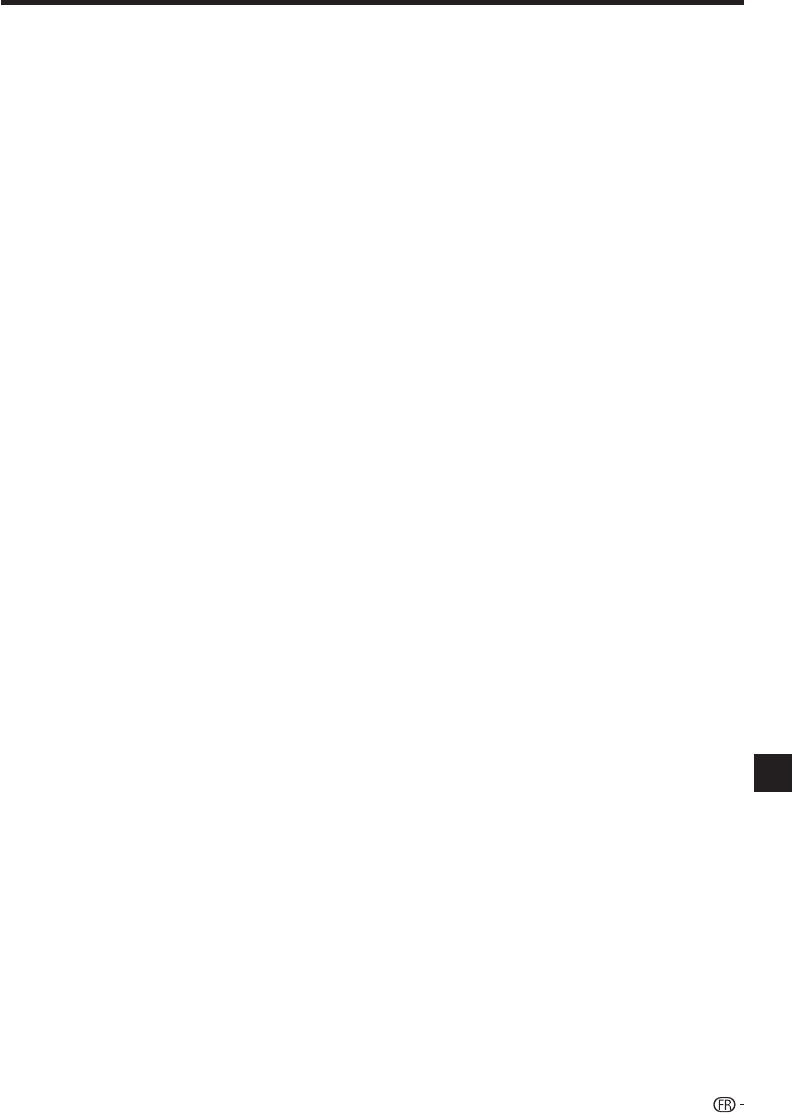
de garantie ; que vous gardiez intacts tous les
avis faisant référence à la présente Licence et à
l’absence de toute garantie ; et que vous fournissiez
à tout destinataire du Programme autre que vous-
même un exemplaire de la présente Licence en
même temps que le Programme.
Vous pouvez faire payer l’acte physique de
transmission d’une copie, et vous pouvez, à
votre discrétion, proposer une garantie contre
rémunération.
2. Vous pouvez modifi er votre copie ou des copies du
Programme ou n’importe quelle partie de celui-ci,
créant ainsi un ouvrage fondé sur le Programme,
et copier et distribuer de telles modifi cations ou
ouvrage selon les termes de l’Article 1 ci-dessus, à
condition de vous conformer également à chacune
des obligations suivantes :
a) Vous devez assurer que les fi chiers modifi és
comportent des notices évidentes, établissant
que vous avez changé les fi chiers, et la date de
ces changements.
b) Vous devez prendre les dispositions nécessaires
pour que tout ouvrage que vous distribuez ou
publiez, et qui, en totalité ou en partie, contient
ou est fondé sur le Programme, ou une partie
quelconque de ce dernier, soit concédé comme
un tout, à titre gratuit, à n’importe quel tiers, au
titre des conditions de la présente Licence.
c) Si le programme modifi é lit habituellement
des instructions de façon interactive lorsqu’on
l’exécute, vous devez, quand il commence son
exécution pour ladite utilisation interactive de
la manière la plus usuelle, faire en sorte qu’il
imprime ou affi che une annonce comprenant un
avis de droit d’auteur ad hoc et un avis stipulant
qu’il n’y a pas de garantie (ou bien indiquant que
c’est vous qui fournissez la garantie), et que les
utilisateurs peuvent redistribuer le programme
en respectant les présentes obligations, et
expliquant à l’utilisateur comment voir une
copie de la présente Licence. (Exception : si le
Programme est lui-même interactif mais n’imprime
pas habituellement une telle annonce, votre
ouvrage fondé sur le Programme n’est pas obligé
d’imprimer une annonce).
Ces obligations s’appliquent à l’ouvrage modifi é pris
comme un tout. Si des éléments identifi ables de cet
ouvrage ne sont pas fondés sur le Programme et
peuvent raisonnablement être considérés comme
des ouvrages indépendants distincts en eux
mêmes, alors la présente Licence et ses conditions
ne s’appliquent pas à ces éléments lorsque vous
les distribuez en tant qu’ouvrages distincts. Mais
lorsque vous distribuez ces mêmes éléments
comme partie d’un tout, lequel constitue un ouvrage
fondé sur le Programme, la distribution de ce tout
doit être soumise aux conditions de la présente
Licence, et les autorisations qu’elle octroie aux
autres concessionnaires s’étendent à l’ensemble
de l’ouvrage et par conséquent à chaque et toute
partie indifférement de qui l’a écrite.
Par conséquent, l’objet du présent article n’est
pas de revendiquer des droits ou de contester vos
droits sur un ouvrage entièrement écrit par vous ;
son objet est plutôt d’exercer le droit de contrôler
la distribution d’ouvrages dérivés ou d’ouvrages
collectifs fondés sur le Programme.
De plus, la simple proximité du Programme avec un
autre ouvrage qui n’est pas fondé sur le Programme
(ou un ouvrage fondé sur le Programme) sur une
partition d’un espace de stockage ou un support de
distribution ne place pas cet autre ouvrage dans le
champ d’application de la présente Licence.
3. Vous pouvez copier et distribuer le Programme
(ou un ouvrage fondé sur lui, selon l’Article 2) sous
forme de code objet ou d’exécutable, selon les
termes des Articles 1 et 2 ci-dessus, à condition
d’accomplir l’un des points suivants :
a) L’accompagner de l’intégralité du code source
correspondant, sous une forme lisible par un
ordinateur, lequel doit être distribué au titre des
termes des Articles 1 et 2 ci-dessus, sur un
support habituellement utilisé pour l’échange de
logiciels ; ou
b) L’accompagner d’une proposition écrite, valable
pendant au moins trois ans, de fournir à tout tiers,
à un tarif qui ne soit pas supérieur à ce que vous
coûte l’acte physique de réaliser une distribution
source, une copie intégrale du code source
correspondant sous une forme lisible par un
ordinateur, qui sera distribuée au titre des termes
des Articles 1 et 2 ci-dessus, sur un support
habituellement utilisé pour l’échange de logiciels ;
ou
c) L’accompagner des informations reçues par
vous concernant la proposition de distribution
du code source correspondant. (Cette solution
n’est autorisée que dans le cas d’une distribution
non commerciale et seulement si vous avez
reçu le programme sous forme de code objet ou
d’exécutable accompagné d’une telle proposition
en conformité avec le sous-Article b ci-dessus.)
Le code source d’un ouvrage désigne la forme
favorite pour travailler à des modifi cations de
cet ouvrage. Pour un ouvrage exécutable, le
code source intégral désigne la totalité du code
source de la totalité des modules qu’il contient,
ainsi que les éventuels fi chiers de défi nition des
interfaces qui y sont associés et les scripts utilisés
pour contrôler la compilation et l’installation de
l’exécutable. Cependant, par exception, le code
source distribué n’est pas censé inclure quoi que
ce soit de normalement distribué (que ce soit sous
forme source ou binaire) avec les composants
principaux (compilateur, noyau, et autre) du système
d’exploitation sur lequel l’exécutable tourne, à
moins que ce composant lui-même n’accompagne
l’exécutable.
Si distribuer un exécutable ou un code objet
consiste à offrir un accès permettant leur copie
depuis un endroit particulier, alors l’offre d’un accès
équivalent pour copier le code source depuis le
même endroit compte comme une distribution
du code source, même si les tiers ne sont pas
contraints de copier le code source en même temps
que le code objet.
4. Vous ne pouvez pas copier, modifi er, concéder
en souslicence, ou distribuer le Programme,
autrement que de la façon décrite expressément
par cette Licence. Toute tentative de copier,
modifi er, concéder en sous-licence, ou distribuer
le Programme d’une autre manière est réputée
non valable, et met immédiatement fi n à vos droits
au titre de la présente Licence. Toutefois, les tiers
ayant reçu de vous des copies, ou des droits, au
titre de la présente Licence ne verront pas leurs
autorisations résiliées aussi longtemps que lesdits
tiers se conforment pleinement à elle.
5. Vous n’êtes pas obligé d’accepter la présente
Licence étant donné que vous ne l’avez pas
signée. Cependant, rien d’autre ne vous accorde
l’autorisation de modifi er ou distribuer le Programme
ou les ouvrages fondés sur lui. Ces actions sont
interdites par la loi si vous n’acceptez pas la
présente Licence. En conséquence, en modifi ant
ou distribuant le Programme (ou un ouvrage
quelconque fondé sur le Programme), vous signifi ez
votre acceptation de la présente Licence et de
toutes ses conditions concernant la copie, la
distribution ou la modifi cation du Programme ou des
ouvrages fondés sur lui.
6. Chaque fois que vous redistribuez le Programme
(ou n’importe quel ouvrage fondé sur le
Programme), une licence est automatiquement
concédée au destinataire par le concédant original
de la licence, l’autorisant à copier, distribuer
ou modifi er le Programme, sous réserve des
présentes conditions. Vous ne pouvez imposer une
quelconque limitation supplémentaire à l’exercice
des droits octroyés au titre des présentes au
destinataire.
Vous n’avez pas la responsabilité d’imposer le
respect de la présente Licence à des tiers.
7. Si, par suite d’une décision judiciaire ou d’une
allégation d’infraction d’un brevet ou pour toute
autre raison (non limitée aux problèmes de brevets),
des conditions vous sont imposées (que ce soit
par une ordonnance de justice, une transaction
amiable ou contractuelle ou toute autre raison) qui
contredisent les conditions de cette Licence, elles
ne vous dégagent pas des obligations de cette
Licence. Si vous ne pouvez distribuer de manière
à satisfaire simultanément vos obligations au titre
de la présente Licence et toute autre obligation
pertinente, alors il en découle que vous ne pouvez
pas du tout distribuer le Programme. Par exemple,
si une licence de brevet ne permettait pas une
redistribution sans redevance du Programme par
tous ceux qui reçoivent une copie directement
ou indirectement par votre intermédiaire, alors la
seule façon pour vous de satisfaire à la fois à la
licence du brevet et à la présente Licence serait de
vous abstenir totalement de toute distribution du
Programme.
Si une partie quelconque de cet article est tenue
pour nulle ou inopposable dans une circonstance
particulière quelconque, l’intention est que le reste
de l’article s’applique.
La totalité de la section s’appliquera dans toutes
les autres circonstances. Cet article n’a pas pour
but de vous induire à transgresser un quelconque
brevet ou d’autres revendications à un droit de
propriété ou à contester la validité de la moindre de
ces revendications ; cet article a pour seul objectif
de protéger l’intégrité du système de distribution
du logiciel libre, qui est mis en oeuvre par la
pratique des licences publiques. De nombreuses
personnes ont fait de généreuses contributions
au large spectre de logiciels distribués par ce
système en se fi ant à l’application cohérente de ce
système ; il appartient à chaque auteur/donateur
de décider si il ou elle veut distribuer du logiciel par
l’intermédiaire d’un quelconque autre système et un
concessionnaire ne peut imposer ce choix.
Cet article a pour but de rendre totalement limpide
ce que l’on pense être une conséquence du reste
de la présente Licence.
8. Si la distribution et/ou l’utilisation du Programme
sont limitées dans certains pays, que ce soit par
des brevets ou par des interfaces soumises au droit
d’auteur, le titulaire original des droits d’auteur qui
décide de couvrir le Programme par la présente
Licence peut ajouter une limitation géographique de
distribution explicite qui exclue ces pays, afi n que
la distribution soit permise seulement dans ou entre
les pays qui ne sont pas ainsi exclus. Dans ce cas,
la présente Licence incorpore la limitation comme
si elle était écrite dans le corps de la présente
Licence.
9. La Free Software Foundation peut, de temps à autre,
publier des versions révisées et/ou nouvelles de
la Licence Publique Générale. De telles nouvelles
versions seront similaires à la présente version dans
l’esprit mais pourront différer dans le détail pour
prendre en compte de nouvelles problématiques ou
inquiétudes.
Chaque version possède un numéro de version
la distinguant. Si le Programme précise le numéro
de version de la présente Licence qui s’y applique
et “une version ultérieure quelconque”, vous avez
le choix de suivre les conditions de la présente
version ou de toute autre version ultérieure publiée
par la Free Software Foundation. Si le Programme
ne spécifi e aucun numéro de version de la
présente Licence, vous pouvez choisir une version
quelconque publiée par la Free Software Foundation
à quelque moment que ce soit.
10. Si vous souhaitez incorporer des parties
du Programme dans d’autres programmes
libres dont les conditions de distribution sont
différentes, écrivez à l’auteur pour lui en demander
l’autorisation. Pour les logiciels dont la Free Software
Foundation est titulaire des droits d’auteur, écrivez
à la Free Software Foundation ; nous faisons parfois
des exceptions dans ce sens. Notre décision sera
guidée par le double objectif de préserver le statut
libre de tous les dérivés de nos logiciels libres et de
promouvoir le partage et la réutilisation des logiciels
en général.
ABSENCE DE GARANTIE
11. COMME LA LICENCE DU PROGRAMME
EST CONCÉDÉE À TITRE GRATUIT, AUCUNE
GARANTIE NE S’APPLIQUE AU PROGRAMME,
DANS LES LIMITES AUTORISÉES PAR LA LOI
APPLICABLE. SAUF MENTION CONTRAIRE
ÉCRITE, LES TITULAIRES DU DROIT D’AUTEUR
ET/OU LES AUTRES PARTIES FOURNISSENT
LE PROGRAMME “EN L’ÉTAT”, SANS AUCUNE
GARANTIE DE QUELQUE NATURE QUE CE SOIT,
EXPRESSE OU IMPLICITE, Y COMPRIS, MAIS SANS
Y ÊTRE LIMITÉ, LES GARANTIES IMPLICITES DE
COMMERCIABILITÉ ET DE CONFORMITÉ À UNE
UTILISATION PARTICULIÈRE. VOUS ASSUMEZ
LA TOTALITÉ DES RISQUES LIÉS À LA QUALITÉ
ET AUX PERFORMANCES DU PROGRAMME. SI
LE PROGRAMME SE RÉVÉLAIT DÉFECTUEUX,
LE COÛT DE L’ENTRETIEN, DES RÉPARATIONS
OU DES CORRECTIONS NÉCESSAIRES VOUS
INCOMBE INTÉGRALEMENT.
12. EN AUCUN CAS, SAUF LORSQUE LA LOI
APPLICABLE OU UNE CONVENTION ÉCRITE
L’EXIGE, UN TITULAIRE DE DROIT D’AUTEUR,
QUEL. QU’IL SOIT, OU TOUTE PARTIE QUI
Licences
Annexe
61
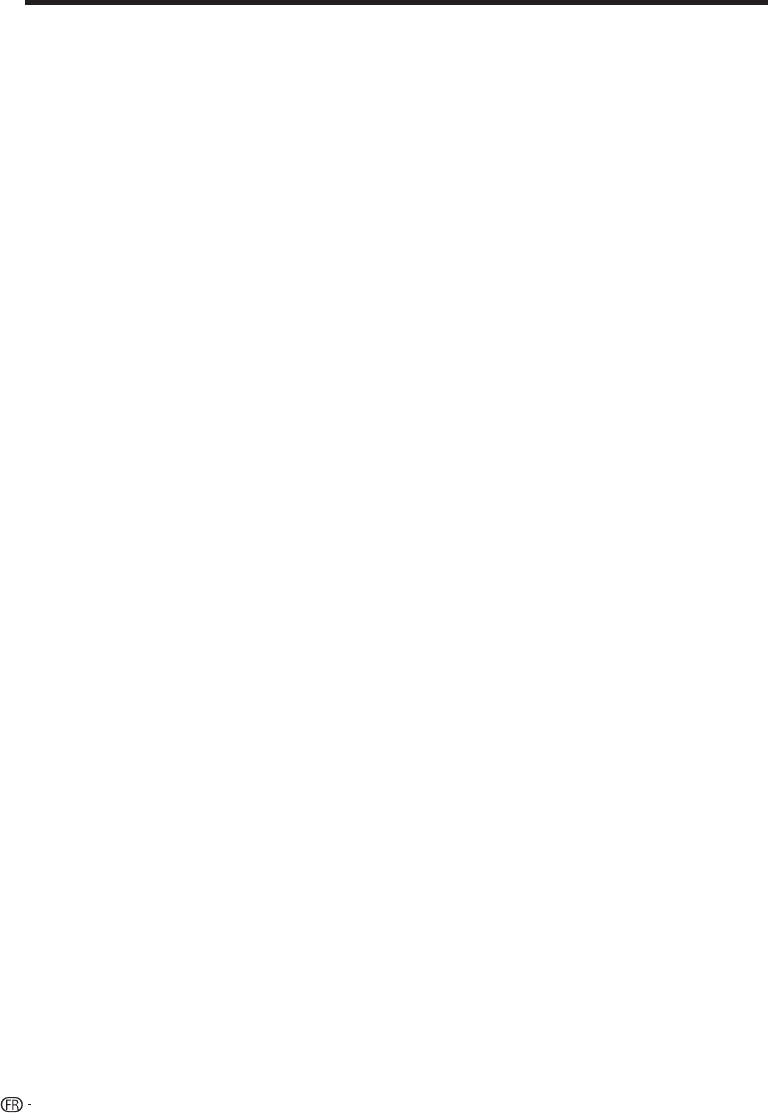
POURRAIT MODIFIER ET/OU REDISTRIBUER LE
PROGRAMME COMME PERMIS CIDESSUS, NE
POURRAIT ÊTRE TENU POUR RESPONSABLE
À VOTRE ÉGARD DES DOMMAGES, INCLUANT
LES DOMMAGES GÉNÉRIQUES, SPÉCIFIQUES,
SECONDAIRES OU CONSÉCUTIFS, RÉSULTANT
DE L’UTILISATION OU DE L’INCAPACITÉ
D’UTILISER LE PROGRAMME (Y COMPRIS, MAIS
SANS Y ÊTRE LIMITÉ, LA PERTE DE DONNÉES, OU
LE FAIT QUE DES DONNÉES SOIENT RENDUES
IMPRÉCISES, OU LES PERTES ÉPROUVÉES PAR
VOUS OU PAR DES TIERS, OU LE FAIT QUE LE
PROGRAMME ÉCHOUE À INTEROPÉRER AVEC
UN AUTRE PROGRAMME QUEL QU’IL SOIT)
MÊME SI LE DIT TITULAIRE DU DROIT D’AUTEUR
OU LA PARTIE CONCERNÉE A ÉTÉ AVERTI DE
L’ÉVENTUALITÉ DE TELS DOMMAGES.
FIN DES CONDITIONS
Comment appliquer ces conditions à vos nouveaux
programmes
Si vous développez un nouveau programme, et si
vous voulez qu’il soit de la plus grande utilité possible
pour le public, le meilleur moyen d’y parvenir est d’en
faire un logiciel libre que chacun peut redistribuer et
modifi er au titre des présentes conditions.
Pour ce faire, munissez le programme des avis
qui suivent. Le plus sûr est de les ajouter au début
de chaque fi chier source pour véhiculer le plus
effi cacement possible l’absence de toute garantie ;
chaque fi chier devrait aussi contenir au moins la ligne
“copyright” et une indication de l’endroit où se trouve
l’avis complet.
<Une ligne donnant le nom du programme et une
courte idée de ce qu’il fait.>
Copyright © <année> <nom de l’auteur>
Ce programme est un logiciel libre ; vous pouvez
le redistribuer et/ou le modifi er au titre des clauses
de la Licence Publique Générale GNU, telle que
publiée par la Free Software Foundation ; soit la
version 2 de la Licence, ou (à votre discrétion) une
version ultérieure quelconque.
Ce programme est distribué dans l’espoir qu’il sera
utile, mais SANS AUCUNE GARANTIE ; sans même
une garantie implicite de COMMERCIABILITÉ ou DE
CONFORMITÉ À UNE UTILISATION PARTICULIÈRE.
Voir la Licence Publique Générale GNU pour plus
de détails.
Vous devriez avoir reçu un exemplaire de la Licence
Publique Générale GNU avec ce programme ;
si ce n’est pas le cas, écrivez à la Free Software
Foundation Inc., 51 Franklin Street, Fifth Floor,
Boston, MA 02110-1301, USA.
Ajoutez aussi des informations sur la manière de vous
contacter par courrier électronique et courrier postal.
Si le programme est interactif, faites en sorte qu’il
affi che un court avis tel que celui-ci lorsqu’il démarre
en mode interactif :
Gnomovision version 69, Copyright © année nom de
l’auteur
Gnomovision n’est accompagné d’ABSOLUMENT
AUCUNE GARANTIE ; pour plus de détails tapez
‘show w’. Ceci est un logiciel libre et vous êtes
invité à le redistribuer en respectant certaines
obligations ; pour plus de détails tapez ‘show c’.
Les instructions hypothétiques ‘show w’ et ‘show
c’ sont supposées montrer les parties ad hoc de
la Licence Publique Générale. Bien entendu, les
instructions que vous utilisez peuvent porter d’autres
noms que ‘show w’ et ‘show c’ ; elles peuvent même
être des clics de souris ou des éléments d’un menu,
ou tout ce qui convient à votre programme.
Vous devriez aussi obtenir de votre employeur (si vous
travaillez en tant que développeur) ou de votre école,
si c’est le cas, qu’il (ou elle) signe une “renonciation
aux droits d’auteur” concernant le programme, si
nécessaire. Voici un exemple (changez les noms) :
Yoyodyne, Inc., déclare par la présente renoncer
à toute prétention sur les droits d’auteur du
programme ‘Gnomovision’ (qui fait des avances aux
compilateurs) écrit par James Hacker.
<signature de Ty Coon>, 1er avril 1989
Ty Coon, Président du Vice
La présente Licence Publique Générale n’autorise
pas l’incorporation de votre programme dans des
programmes propriétaires. Si votre programme est
une bibliothèque de sous-programmes, vous pouvez
considérer plus utile d’autoriser l’édition de liens
d’applications propriétaires avec la bibliothèque.
Si c’est ce que vous voulez faire, utilisez la Licence
Publique Générale Limitée GNU au lieu de la présente
Licence.
LICENCE PUBLIQUE GÉNÉRALE
LIMITÉE GNU
Version 2.1, février 1999
Copyright © 1991, 1999 Free Software Foundation,
Inc.
51 Franklin Street, Fifth Floor, Boston, MA 02110-1301
USA
Chacun est autorisé à copier et distribuer des copies
conformes de ce document de licence, mais toute
modifi cation en est proscrite.
[Ceci est la première version publiée de la Licence
Générale Publique Limitée (LGPL). Elle compte en
tant que successeur de la Licence Générale Publique
de Bibliothèque GNU, version 2, d’où le numéro de
version 2.1]
Préambule
Les licences de la plupart des logiciels sont conçues
pour vous enlever toute liberté de les partager et
de les modifi er. À l’opposé, les Licences Générales
Publiques GNU ont pour but de vous garantir votre
liberté de partager et modifi er un logiciel libre,
pour être sûr que le logiciel est bien libre pour tous
les utilisateurs. Cette licence, la Licence Générale
Publique Limitée, s’applique à certains paquets
logiciels désignés spécifi quement – typiquement
des bibliothèques – de la Free Software Foundation
et d’autres auteurs qui décident de l’utiliser. Vous
pouvez l’utiliser aussi, mais nous vous suggérons
de considérer d’abord si la présente licence ou
la Licence Générale Publique GNU ordinaire est
la meilleure stratégie à utiliser dans chaque cas
particulier, suivant les explications données ci-
dessous.
Quand nous parlons de logiciels libres, nous parlons
de liberté de l’utiliser, non de prix. Nos licences
publiques générales sont conçues pour vous donner
l’assurance d’être libres de distribuer des copies des
logiciels libres (et de facturer ce service, si vous le
souhaitez), de recevoir le code source ou de pouvoir
l’obtenir si vous le souhaitez, de pouvoir modifi er les
logiciels ou en utiliser des éléments dans de nouveaux
programmes libres et de savoir que vous pouvez le
faire.
Pour protéger vos droits, il nous est nécessaire
d’imposer des limitations qui interdisent aux
distributeurs de vous refuser ces droits ou de vous
demander d’y renoncer.
Certaines responsabilités vous incombent en raison
de ces limitations si vous distribuez des copies de la
bibliothèque, ou si vous la modifi ez.
Par exemple, si vous distribuez des copies d’une
telle bibliothèque, à titre gratuit ou contre une
rémunération, vous devez accorder aux destinataires
tous les droits dont vous disposez. Vous devez
vous assurer qu’eux aussi reçoivent ou puissent
disposer du code source. Si vous liez d’autres
codes avec la bibliothèque, vous devez fournir
des fi chiers objets complets aux concessionnaires,
de sorte qu’ils puissent les lier à nouveau avec la
bibliothèque après l’avoir modifi ée et recompilée.
Et vous devez leur montrer les présentes conditions
afi n qu’ils aient connaissance de leurs droits. Nous
protégeons vos droits en deux étapes : (1) nous
libellons la bibliothèque avec une notice de propriété
intellectuelle (copyright), et (2) nous vous délivrons
cette licence, qui vous donne l’autorisation légale de
copier, distribuer et/ou modifi er ce bibliothèque.
Pour protéger chaque distributeur, nous voulons
établir de façon très claire qu’il n’y a aucune garantie
pour la Bibliothèque libre. Aussi, si la Bibliothèque
est modifi ée par quelqu’un d’autre qui la redistribue
ensuite, ses concessionnaires devraient savoir que ce
qu’ils ont n’est pas la version originale, de sorte que la
réputation de l’auteur original ne sera pas affectée à
cause de problèmes introduits par d’autres.
Enfi n, les brevets logiciels constituent une menace
constante contre l’existence même de tout logiciel
libre. Nous voulons être sûr qu’une société ne peut
pas effectivement restreindre les utilisateurs d’un
programme libre en obtenant une licence restrictive
d’un titulaire de brevet. Par conséquent, nous insistons
pour que toute licence de brevet obtenue pour une
version de la Bibliothèque soit cohérente avec sa
pleine liberté d’utilisation spécifi ée dans la présente
Licence.
La plupart des logiciels GNU, y compris certaines
bibliothèques, sont couverts par la Licence Générale
Publique GNU. La présente licence s’applique à
certaines bibliothèques et est assez différente de la
Licence Générale Publique ordinaire.
Nous utilisons la présente licence pour certaines
•
bibliothèques afi n de permettre de lier ces
bibliothèques, sous certaines conditions, à des
programmes non libres.
Quand un programme est lié avec une bibliothèque,
que ce soit statiquement ou avec une bibliothèque
partagée, la combinaison des deux constitue, en
termes légaux, un ouvrage combiné, un dérivé de
la bibliothèque originale. Il s’ensuit que la Licence
Générale Publique ordinaire ne permet une telle
liaison que si l’entière combinaison remplit ses critères
et conditions de liberté. La Licence Générale Publique
Limitée permet de desserrer les critères permettant de
lier d’autres codes avec la bibliothèque.
Nous appelons cette licence la Licence Générale
Publique “Limitée” car elle offre en fait une protection
plus limitée de la liberté de l’utilisateur que celle
offerte par la Licence Générale Publique ordinaire.
Elle offre aux autres développeurs de logiciels
libres un avantage plus limité face aux programmes
concurrents non libres. Ces désavantages sont la
raison pour laquelle nous utilisons la Licence Générale
Publique ordinaire pour de nombreuses bibliothèques.
Cependant la licence limitée offre des avantages dans
certaines circonstances spéciales.
Par exemple, en de rares occasions, il peut exister
le besoin particulier d’encourager l’utilisation la plus
large possible d’une certaine bibliothèque, afi n
qu’elle devienne un standard de facto. Pour arriver à
cette fi n, des programmes non libres doivent pouvoir
être autorisés à utiliser la Bibliothèque. Un cas plus
fréquent est qu’une bibliothèque libre effectue les
mêmes tâches que des bibliothèques non libres
largement utilisées. Dans ce cas, il n’y a pas grand
chose à gagner à limiter la bibliothèque libre aux
seuls logiciels libres, aussi nous utilisons la Licence
Générale Publique Limitée.
Dans d’autres cas, l’autorisation d’utiliser une
bibliothèque particulière dans des programmes non
libres permet à un plus grand nombre de personnes
d’utiliser un corpus très large de logiciels libres. Par
exemple, l’autorisation d’utiliser la Bibliothèque C
GNU dans des programmes non libres permet à plus
de personnes d’utiliser le système d’exploitation GNU
tout entier, de même que sa variante, le système
d’exploitation GNU/ Linux.
Bien que la Licence Générale Publique Limitée
semble limiter la protection de la liberté de l’utilisateur,
elle assure que l’utilisateur d’un programme lié avec
la Bibliothèque dispose de la liberté et du choix
d’exécuter ce programme en utilisant une version
modifi ée de la Bibliothèque.
Les termes exacts et les conditions de copie,
distribution et modifi cation sont les suivants. Accordez
une attention toute particulière aux différences entre
un “ouvrage basé sur la Bibliothèque” et un “ouvrage
utilisant la Bibliothèque”. Le premier contient un code
dérivé de la Bibliothèque, tandis que le second doit
être combiné avec la Bibliothèque afi n de pouvoir être
exécuté.
CONDITIONS DE COPIE, DISTRIBUTION ET
MODIFICATION DE LA LICENCE PUBLIQUE
GÉNÉRALE LIMITÉE GNU
0. Cet Accord de Licence s’applique à toute
bibliothèque logicielle ou tout programme contenant
une notice placée par le titulaire de la réservation
de droits (copyright) ou toute autre partie autorisée
indiquant que ce logiciel peut être distribué suivant
les termes de cette Licence Générale Publique
Limitée (appelée ci-dessous “cette Licence”).
Chaque concessionaire sera désigné par “vous”.
Une “bibliothèque” signifi e une collection de
fonctions logicielles et/ou de données préparées
de façon à être liée facilement à des programmes
applicatifs (utilisant tout ou partie de ces fonctions
et données) afi n de former des exécutables.
La “Bibliothèque”, ci-dessous, se réfère à toute
bibliothèque logicielle ou ouvrage qui a été
distribué suivant ces termes. Un “ouvrage basé
sur la Bibliothèque” signifi e soit la Bibliothèque soit
un ouvrage dérivé pouvant être soumis aux lois
de propriété intellectuelle : c’est-àdire un ouvrage
contenant la Bibliothèque ou une portion de celle-ci,
soit en copie conforme, soit avec des modifi cations
et/ou traduite directement dans un autre langage.
(Ci-après, le terme “modifi cation” implique, sans s’y
réduire, le terme traduction.)
“Le code source” d’un ouvrage désigne la forme
favorite pour travailler à des modifi cations de cet
ouvrage. Pour une bibliothèque, le code source
intégral désigne la totalité du code source de la
totalité des modules qu’il contient, ainsi que les
Licences
62

éventuels fi chiers de défi nition des interfaces qui y
sont associés et les scripts utilisés pour contrôler la
compilation et l’installation de la Bibliothèque.
Les activités autres que la copie, la distribution
et la modifi cation ne sont pas couvertes par la
présente Licence ; elles sont hors de son champ
d’application. L’action d’exécuter un programme
utilisant la Bibliothèque n’est pas restreinte et les
résultats produits par un tel programme ne sont
couverts que si leur contenu constitue un ouvrage
basé sur la Bibliothèque (indépendamment de
l’utilisation de la Bibliothèque dans un outil utilisé
pour l’écrire). Que ce soit ou non le cas dépend de
ce que réalise la Bibliothèque, et de ce que fait le
programme utilisant la Bibliothèque.
1. Vous pouvez copier et distribuer des copies
à l’identique du code source complet de la
Bibliothèque tel que vous l’avez reçu, sur n’importe
quel support, à condition que vous apposiez sur
chaque copie, de manière ad hoc et parfaitement
visible, l’avis de droit d’auteur adéquat et une
exonération de garantie ; que vous gardiez intacts
tous les avis faisant référence à la présente Licence
et à l’absence de toute garantie ; et que vous
fournissiez un exemplaire de la présente Licence en
même temps que la Bibliothèque.
Vous pouvez faire payer l’acte physique de
transmission d’une copie, et vous pouvez, à
votre discrétion, proposer une garantie contre
rémunération.
2. Vous pouvez modifi er votre copie ou des copies
de la Bibliothèque ou n’importe quelle partie
de celui-ci, créant ainsi un ouvrage fondé sur
la Bibliothèque, et copier et distribuer de telles
modifi cations ou ouvrage selon les termes de
l’Article 1 ci-dessus, à condition de vous conformer
également à chacune des obligations suivantes :
a) L’ouvrage modifi é doit être lui-même une
bibliothèque logicielle.
b) Vous devez assurer que les fi chiers modifi és
comportent des notices évidentes, établissant
que vous avez changé les fi chiers, et la date de
ces changements.
c) Vous devez assurer que l’ensemble de l’ouvrage
pourra être licencié sans frais à toute tierce partie
suivant les termes de cette Licence.
d) Si une facilité dans a bibliothèque modifi ée
fait référence à une fonction ou à une table de
données à fournir par une application utilisant
la facilité, autre qu’un argument passé quand
la facilité est invoquée, alors vous devez faire
un effort en toute bonne foi pour vous assurer
que, dans l’éventualité où une application
ne fournirait pas une telle fonction ou table,
la facilité restera opérationnelle et effectuera
une partie quelconque de sa fi nalité de façon
sensée. (Par exemple, une fonction dans une
bibliothèque servant à calculer des racines
carrées a une fi nalité qui est parfaitement
défi nie indépendamment de l’application. Par
conséquent, la Sous-section 2d requiert que
toute fonction fournie par l’application ou table
utilisée par cette fonction doit être optionnelle :
si l’application n’en fournit pas, la fonction racine
carrée doit encore pouvoir calculer des racines
carrées.)
Ces obligations s’appliquent à l’ouvrage modifi é pris
comme un tout. Si des éléments identifi ables de cet
ouvrage ne sont pas fondés sur la Bibliothèque et
peuvent raisonnablement être considérés comme
des ouvrages indépendants distincts en eux
mêmes, alors la présente Licence et ses conditions
ne s’appliquent pas à ces éléments lorsque vous
les distribuez en tant qu’ouvrages distincts. Mais
lorsque vous distribuez ces mêmes éléments
comme partie d’un tout, lequel constitue un ouvrage
fondé sur la Bibliothèque, la distribution de ce tout
doit être soumise aux conditions de la présente
Licence, et les autorisations qu’elle octroie aux
autres concessionnaires s’étendent à l’ensemble
de l’ouvrage et par conséquent à chaque et toute
partie indifférement de qui l’a écrite.
Par conséquent, l’objet du présent article n’est
pas de revendiquer des droits ou de contester vos
droits sur un ouvrage entièrement écrit par vous ;
son objet est plutôt d’exercer le droit de contrôler
la distribution d’ouvrages dérivés ou d’ouvrages
collectifs fondés sur la Bibliothèque.
De plus, la simple proximité de la Bibliothèque
avec un autre ouvrage qui n’est pas fondé sur
la Bibliothèque (ou un ouvrage fondé sur la
Bibliothèque) sur une partition d’un espace de
stockage ou un support de distribution ne place pas
cet autre ouvrage dans le champ d’application de la
présente Licence.
3. Vous pouvez choisir d’appliquer les termes de la
Licence Générale Publique GNU ordinaire au lieu
de ceux de cette Licence à une copie donnée
de cette Bibliothèque. Pour le faire, vous devez
modifi er les notices qui se réfèrent à cette Licence,
de sorte qu’elles se réfèrent plutôt à la Licence
Générale Publique GNU version 2, au lieu de cette
Licence. (Si une version offi cielle plus récente que
la version 2 de la Licence Générale Publique GNU
ordinaire a été publiée, alors vous pouvez spécifi er
plutôt cette version si vous le souhaitez.) N’effectuez
aucun autre changement à ces notices.
Dès que ce changement a été fait dans une copie
donnée, il est irréversible pour cette copie et
donc la Licence Générale Publique GNU ordinaire
s’appliquera à toutes les copies suivantes et à
tous travaux dérivés effectués à partir de cette
copie. Cette option est utile quand vous souhaitez
copier une partie du code de la Bibliothèque en un
programme qui n’est pas une bibliothèque.
4. Vous pouvez copier et distribuer la Bibliothèque
(ou une portion ou un dérivé de celle-ci, suivant les
termes de la Section 2) sous forme de code objet
ou exécutable suivant les termes des Sections 1
et 2 ci-dessus, pourvu que vous l’accompagniez
du code source correspondant sous forme lisible
par une machine, qui doit être distribué suivant les
termes des sections 1 et 2 ci-dessus sur un support
utilisé habituellement pour l’échange de logiciels.
Si la distribution du code objet se fait en offrant
l’accès à la copie depuis un emplacement désigné,
alors une offre d’accès équivalente pour copier le
code source depuis le même emplacement satisfait
à l’obligation de distribuer le code source, même si
des parties tierces ne sont pas obligées de copier
simultanément le code source en même temps que
le code objet.
5. Un programme qui ne contient aucun dérivé
d’une quelconque partie de la Bibliothèque, mais
est conçu pour travailler avec la Bibliothèque en
étant compilé ou lié avec cette Bibliothèque, est
appelé un “ouvrage utilisant la Bibliothèque”. Un
tel touvrage, pris isolément, n’est pas un ouvrage
dérivé de la Bibliothèque et tombe par conséquent
hors du champ d’application de cette Licence.
Cependant, la liaison avec la Bibliothèque
d’un “ouvrage utilisant la Bibliothèque” crée un
exécutable qui est un dérivé de la Bibliothèque
(car il contient des parties de la Bibliothèque),
plutôt qu’un “ouvrage utilisant la Bibliothèque”.
L’exécutable est par conséquent couvert par
cette Licence. La Section 6 établit les termes de
distribution de tels exécutables.
Quand un “ouvrage utilisant la Bibliothèque” utilise
des éléments d’un fi chier d’en-tête faisant partie de
la Bibliothèque, le code objet de cet ouvrage peut
être un ouvrage dérivé de la Bibliothèque même
si son code source ne l’est pas. Cette défi nition
prendra son sens tout particulièrement si l’ouvrage
peut être lié sans la Bibliothèque ou si l’ouvrage est
lui-même une bibliothèque. Les délimitations de ce
cas ne sont pas défi nies de façon précise par la loi.
Si un tel fi chier objet utilise uniquement des
paramètres numériques, des schémas et
accesseurs de structures de données, des petites
macros et des petites fonctions en ligne (dix lignes
de source ou moins en longueur), alors l’utilisation
du fi chier objet est non restreinte, indépendamment
du fait que cela constitue légalement un ouvrage
dérivé. (Les règles de la Section 6 s’appliqueront
tout de même aux exécutables contenant ce code
objet plus des portions de la Bibliothèque.)
Autrement, si l’ouvrage est un dérivé de la
Bibliothèque, vous pouvez distribuer le code objet
pour cet ouvrage suivant les termes de la Section
6. Les règles de la section 6 s’appliquent alors à
tout exécutable contenant cet ouvrage, que ce
dernier soit ou ne soit pas lié directement avec la
Bibliothèque elle-même.
6. Par exception aux Sections ci-dessus, vous pouvez
aussi combiner ou lier un “ouvrage utilisant la
Bibliothèque” avec la Bibliothèque pour produire un
ouvrage contenant des portions de la Bibliothèque
et distribuer cet ouvrage suivant les termes de
votre choix, pourvu que ces termes permettent la
modifi cation de l’ouvrage pour les besoins propres
du client et l’ingénierie inverse permettant le
déboguage de telles modifi cations.
Vous devez donner une notice explicite et évidente
avec chaque copie de l’ouvrage montrant que
la Bibliothèque est utilisée dans celui-ci et que
la Bibliothèque est couverte par cette Licence.
Vous devez fournir une copie de cette Licence. Si
l’ouvrage lors de son exécution affi che des notices
de droits et propriétés intellectuelles, vous devez
inclure la notice pour la Bibliothèque parmi cellesci,
ainsi qu’une référence adressée à l’utilisateur vers
une copie de cette Licence. Vous devez aussi
effectuer l’une des tâches suivantes :
a) Accompagner l’ouvrage du code source
complet correspondant, lisible par une machine,
pour la Bibliothèque incluant tout changement
quelconque effectué dans l’ouvrage (qui doit
être distribué suivant les Sections 1 et 2 ci-
dessus) ; et, si l’ouvrage est un exécutable lié à
la Bibliothèque, fournir la totalité de “l’ouvrage
utilisant la Bibliothèque”, lisible par une machine,
sous forme de code objet et/ou source, de sorte
que l’utilisateur puisse modifi er la Bibliothèque
et la relier pour produire un exécutable modifi é
contenant la Bibliothèque modifi ée. (Il est
admis que l’utilisateur qui change le contenu
de fi chiers de défi nition dans la Bibliothèque ne
sera pas nécessairement capable de recompiler
l’application pour utiliser les défi nitions modifi ées.)
b) Utiliser un mécanisme approprié de bibliothèque
partagée pour le lien à la Bibliothèque. Un
mécanisme approprié est celui qui (1) utilise à
l’exécution une copie de la Bibliothèque déjà
présente sur le système de l’ordinateur de
l’utilisateur, plutôt que de copier les fonctions de
bibliothèque dans l’exécutable et (2) fonctionnera
correctement avec une version modifi ée de la
Bibliothèque, si l’utilisateur en installe une, tant
que la version modifi ée est compatible au niveau
de l’interface avec la version avec laquelle
l’ouvrage a été réalisé.
c) Accompagner l’ouvrage d’une offre écrite,
valide pour au moins trois ans, de donner au
même utilisateur les éléments spécifi és dans la
Sous-section 6a, ci-dessus, contre un paiement
n’excédant pas le coût requis pour effectuer cette
distribution.
d) Si la distribution de l’ouvrage est faite en offrant
l’accès à une copie depuis un emplacement
désigné, offrir un accès équivalent depuis le
même emplacement pour copier les éléments
spécifi és ci-dessus.
e) Vérifi er que l’utilisateur a déjà reçu une copie de
ces éléments ou que vous en avez déjà envoyé
une copie à cet utilisateur.
Pour un exécutable, la forme requise de “l’ouvrage
utilisant la Bibliothèque” doit inclure toutes les
données et programmes utilitaires nécessaires
permettant de reproduire l’exécutable à partir de
ceux-ci. Cependant, par exception, les éléments
à distribuer n’ont pas besoin d’inclure tout ce
qui est normalement distribué (que ce soit sous
forme source ou binaire) avec les composants
majeurs (compilateur, noyau, et autres composants
similaires) du système d’exploitation sur lequel
l’exécutable tourne, à moins que ce composant
lui-même n’accompagne l’exécutable.
Il peut arriver que ces conditions nécessaires
contredisent les restrictions de licence d’autres
bibliothèques propriétaires qui n’accompagnent pas
normalement le système d’exploitation. Une telle
contradiction signifi e que vous ne pouvez pas les
utiliser en même temps que la Bibliothèque dans un
exécutable que vous distribuez.
7. Vous pouvez placer les facilités de bibliothèque,
qui sont un ouvrage basé sur la Bibliothèque, côte
à côte dans une unique bibliothèque avec d’autres
facilités de bibliothèque non couvertes par cette
Licence et distribuer une bibliothèque combinée,
pourvu que la distribution séparée de l’ouvrage
basé sur la Bibliothèque et des autres facilités de
bibliothèque soit autrement permise, et pourvu
que vous effectuiez chacune des deux tâches
suivantes :
a) Accompagner la bibliothèque combinée avec une
copie du même ouvrage basé sur la Bibliothèque,
non combinée avec d’autres facilités de
bibliothèque. Cela doit être distribué suivant les
termes des Sections ci-dessus.
b) Donner une notice évidente avec la bibliothèque
combinée, du fait qu’une partie de celle-ci est un
ouvrage basé sur la Bibliothèque, et expliquer
Licences
Annexe
63

où trouver la forme non combinée coexistante du
même ouvrage.
8. Vous ne pouvez pas copier, modifi er, concéder
en souslicence, lier ou distribuer la Bibliothèque,
autrement que de la façon décrite expressément
par cette Licence. Toute tentative de copier,
modifi er, concéder en sous-licence, lier ou distribuer
la Bibliothèque d’une autre manière est réputée
non valable, et met immédiatement fi n à vos droits
au titre de la présente Licence. Toutefois, les tiers
ayant reçu de vous des copies, ou des droits, au
titre de la présente Licence ne verront pas leurs
autorisations résiliées aussi longtemps que lesdits
tiers se conforment pleinement à elle.
9. Vous n’êtes pas obligé d’accepter la présente
Licence étant donné que vous ne l’avez pas
signée. Cependant, rien d’autre ne vous
accorde l’autorisation de modifi er ou distribuer la
Bibliothèque ou les ouvrages fondés sur lui. Ces
actions sont interdites par la loi si vous n’acceptez
pas la présente Licence. En conséquence, en
modifi ant ou distribuant la Bibliothèque (ou un
ouvrage quelconque fondé sur la Bibliothèque),
vous signifi ez votre acceptation de la présente
Licence, et de toutes ses conditions concernant
la copie, la distribution ou la modifi cation de la
Bibliothèque ou des ouvrages fondés sur lui.
10. Chaque fois que vous redistribuez la Bibliothèque
(ou n’importe quel ouvrage fondé sur la
Bibliothèque), une licence est automatiquement
concédée au destinataire par le concédant original
de la licence, l’autorisant à copier, distribuer, lier
ou modifi er la Bibliothèque, sous réserve des
présentes conditions. Vous ne pouvez imposer une
quelconque limitation supplémentaire à l’exercice
des droits octroyés au titre des présentes au
destinataire. Vous n’avez pas la responsabilité
d’imposer le respect de la présente Licence à des
tiers.
11. Si, par suite d’une décision judiciaire ou d’une
allégation d’infraction d’un brevet ou pour toute
autre raison (non limitée aux problèmes de brevets),
des conditions vous sont imposées (que ce soit
par une ordonnance de justice, une transaction
amiable ou contractuelle ou toute autre raison)
qui contredisent les conditions de cette Licence,
elles ne vous dégagent pas des obligations de
cette Licence. Si vous ne pouvez pas distribuer de
manière à satisfaire simultanément vos obligations
au titre de la présente Licence et toute autre
obligation pertinente, alors il en découle que vous
ne pouvez pas du tout distribuer la Bibliothèque.
Par exemple, si une licence de brevet ne permettait
pas une redistribution sans redevance de la
Bibliothèque par tous ceux qui reçoivent une
copie directement ou indirectement par votre
intermédiaire, alors la seule façon pour vous de
satisfaire à la fois à la licence du brevet et à la
présente Licence serait de vous abstenir totalement
de toute distribution de la Bibliothèque. Si une partie
quelconque de cet article est tenue pour nulle ou
inopposable dans une circonstance particulière
quelconque, l’intention est que le reste de l’article
s’applique.
La totalité de la section s’appliquera dans toutes
les autres circonstances. Cet article n’a pas pour
but de vous induire à transgresser un quelconque
brevet ou d’autres revendications à un droit de
propriété ou à contester la validité de la moindre de
ces revendications ; cet article a pour seul objectif
de protéger l’intégrité du système de distribution
du logiciel libre, qui est mis en oeuvre par la
pratique des licences publiques. De nombreuses
personnes ont fait de généreuses contributions
au large spectre de logiciels distribués par ce
système en se fi ant à l’application cohérente de ce
système ; il appartient à chaque auteur/ donateur
de décider si il ou elle veut distribuer du logiciel par
l’intermédiaire d’un quelconque autre système, et un
concessionnaire ne peut imposer ce choix.
Cet article a pour but de rendre totalement limpide
ce que l’on pense être une conséquence du reste
de la présente Licence.
12. Si la distribution et/ou l’utilisation de la
Bibliothèque sont limitées dans certains pays
que ce soit par des brevets ou par des interfaces
soumises au droit d’auteur, le titulaire original des
droits d’auteur qui décide de couvrir la Bibliothèque
par la présente Licence peut ajouter une limitation
géographique de distribution explicite qui exclue
ces pays, afi n que la distribution soit permise
seulement dans ou entre les pays qui ne sont pas
ainsi exclus. Dans ce cas, la présente Licence
incorpore la limitation comme si elle était écrite dans
le corps de la présente Licence.
13. La Free Software Foundation peut, de temps à
autre, publier des versions révisées et/ou nouvelles
de la Licence Publique Générale Limitée. De telles
nouvelles versions seront similaires à la présente
version dans l’esprit mais pourront différer dans
le détail pour prendre en compte de nouvelles
problématiques ou inquiétudes.
Chaque version possède un numéro de version la
distinguant. Si la Bibliothèque précise le numéro
de version de la présente Licence qui s’y applique
et “une version ultérieure quelconque”, vous avez
le choix de suivre les conditions de la présente
version ou de toute autre version ultérieure publiée
par la Free Software Foundation. Si la Bibliothèque
ne spécifi e aucun numéro de version de la
présente Licence, vous pouvez choisir une version
quelconque publiée par la Free Software Foundation
à quelque moment que ce soit.
14. Si vous souhaitez incorporer des parties de
la Bibliothèque dans d’autres programmes
libres dont les conditions de distribution sont
différentes, écrivez à l’auteur pour lui en demander
l’autorisation. Pour les logiciels dont la Free Software
Foundation est titulaire des droits d’auteur, écrivez
à la Free Software Foundation ; nous faisons parfois
des exceptions dans ce sens. Notre décision sera
guidée par le double objectif de préserver le statut
libre de tous les dérivés de nos logiciels libres et de
promouvoir le partage et la réutilisation des logiciels
en général.
ABSENCE DE GARANTIE
15. COMME LA LICENCE DE LA BIBLIOTHÈQUE
EST CONCÉDÉE À TITRE GRATUIT, AUCUNE
GARANTIE NE S’APPLIQUE À LA BIBLIOTHÈQUE,
DANS LES LIMITES AUTORISÉES PAR LA LOI
APPLICABLE. SAUF MENTION CONTRAIRE
ÉCRITE, LES TITULAIRES DU DROIT D’AUTEUR
ET/OU LES AUTRES PARTIES FOURNISSENT
LA BIBLIOTHÈQUE “EN L’ÉTAT”, SANS AUCUNE
GARANTIE DE QUELQUE NATURE QUE CE SOIT,
EXPRESSE OU IMPLICITE, Y COMPRIS, MAIS SANS
Y ÊTRE LIMITÉ, LES GARANTIES IMPLICITES DE
COMMERCIABILITÉ ET DE CONFORMITÉ À UNE
UTILISATION PARTICULIÈRE. VOUS ASSUMEZ LA
TOTALITÉ DES RISQUES LIÉS À LA QUALITÉ ET
AUX PERFORMANCES DE LA BIBLIOTHÈQUE. SI
LA BIBLIOTHÈQUE SE RÉVÉLAIT DÉFECTUEUSE,
LE COÛT DE L’ENTRETIEN, DES RÉPARATIONS
OU DES CORRECTIONS NÉCESSAIRES VOUS
INCOMBE INTÉGRALEMENT.
16. EN AUCUN CAS, SAUF LORSQUE LA LOI
APPLICABLE OU UNE CONVENTION ÉCRITE
L’EXIGE, UN TITULAIRE DE DROIT D’AUTEUR,
QUEL QU’IL SOIT, OU TOUTE PARTIE QUI
POURRAIT MODIFIER ET/OU REDISTRIBUER LA
BIBLIOTHÈQUE COMME PERMIS CI-DESSUS, NE
POURRAIT ÊTRE TENU POUR RESPONSABLE
À VOTRE ÉGARD DES DOMMAGES, INCLUANT
LES DOMMAGES GÉNÉRIQUES, SPÉCIFIQUES,
SECONDAIRES OU CONSÉCUTIFS, RÉSULTANT
DE L’UTILISATION OU DE L’INCAPACITÉ
D’UTILISER LA BIBLIOTHÈQUE (Y COMPRIS, MAIS
SANS Y ÊTRE LIMITÉ, LA PERTE DE DONNÉES, OU
LE FAIT QUE DES DONNÉES SOIENT RENDUES
IMPRÉCISES, OU LES PERTES ÉPROUVÉES PAR
VOUS OU PAR DES TIERS, OU LE FAIT QUE
LA BIBLIOTHÈQUE ÉCHOUE À INTEROPÉRER
AVEC UN AUTRE LOGICIEL, QUEL QU’IL SOIT)
MÊME SI LE DIT TITULAIRE DU DROIT D’AUTEUR
OU LA PARTIE CONCERNÉE A ÉTÉ AVERTI DE
L’ÉVENTUALITÉ DE TELS DOMMAGES.
FIN DES CONDITIONS
Comment appliquer ces conditions à vos nouvelles
Bibliothèques
Si vous développez une nouvelle bibliothèque et
voulez qu’elle soit le plus possible utilisable par le
public, nous recommandons d’en faire un logiciel libre
que chacun peut redistribuer et changer. Vous pouvez
le faire en permettant la redistribution suivant ces
termes (ou, éventuellement les termes de la Licence
Générale Publique ordinaire).
Pour appliquer ces termes, attachez les notices
suivantes à la bibliothèque. Le plus sûr est de les
ajouter au début de chaque fi chier source pour
véhiculer le plus effi cacement possible l’absence de
toute garantie ; chaque fi chier devrait aussi contenir
au moins la ligne “copyright” et une indication de
l’endroit où se trouve l’avis complet.
<Une ligne donnant le nom de la bibliothèque et
une courte idée de ce qu’elle fait.>
Copyright © <année> <nom de l’auteur>
Cette bibliothèque est un logiciel libre ; vous pouvez la
redistribuer et/ou la modifi er au titre des clauses de la
Licence Publique Générale GNU, telle que publiée par
la Free Software Foundation ; soit la version 2.1 de la
Licence, ou (à votre discrétion) une version ultérieure
quelconque.
Cette bibliothèque est distribuée dans l’espoir qu’elle
sera utile, mais SANS AUCUNE GARANTIE ; sans
même une garantie implicite de COMMERCIABILITÉ
ou DE CONFORMITÉ À UNE UTILISATION
PARTICULIÈRE. Voir la Licence Publique Générale
GNU Limitée pour plus de détails.
Vous devriez avoir reçu un exemplaire de la
Licence Publique Générale GNU Limitée avec cette
bibliothèque ; si ce n’est pas le cas, écrivez à la Free
Software Foundation Inc., 51 Franklin Street, Fifth
Floor, Boston, MA 02110-1301, USA.
Ajoutez aussi des informations sur la manière de vous
contacter par courrier électronique et courrier postal.
Vous devriez aussi obtenir de votre employeur (si vous
travaillez en tant que développeur) ou de votre école,
si c’est le cas, qu’il (ou elle) signe une “renonciation
aux droits d’auteur”concernant la bibliothèque, si
nécessaire. Voici un exemple (changez les noms) :
Yoyodyne, Inc., déclare par la présente renoncer
à toute prétention sur les droits d’auteur de la
bibliothèque ‘Frob’(une bibliothèque destinée
à déplier les coudes) écrit par James Random
Hacker.
<signature de Ty Coon>, 1er avril 1990
Ty Coon, Président du Vice
Voilà tout ce qui est nécessaire !
[Avis concernant la Licence Publique
Générale GNU]
Ce produit contient un logiciel accordé en licence
selon les termes de la Licence Publique Générale
GNU. Une copie du code source correspondant peut
être obtenue contre paiement des frais de distribution.
Pour obtenir une copie, contactez votre Centre de
Support Clientèle Pioneer.
Consultez le site GNU (http://www.gnu.org) pour le
détail sur la Licence Publique Générale GNU.
•
Licences
64
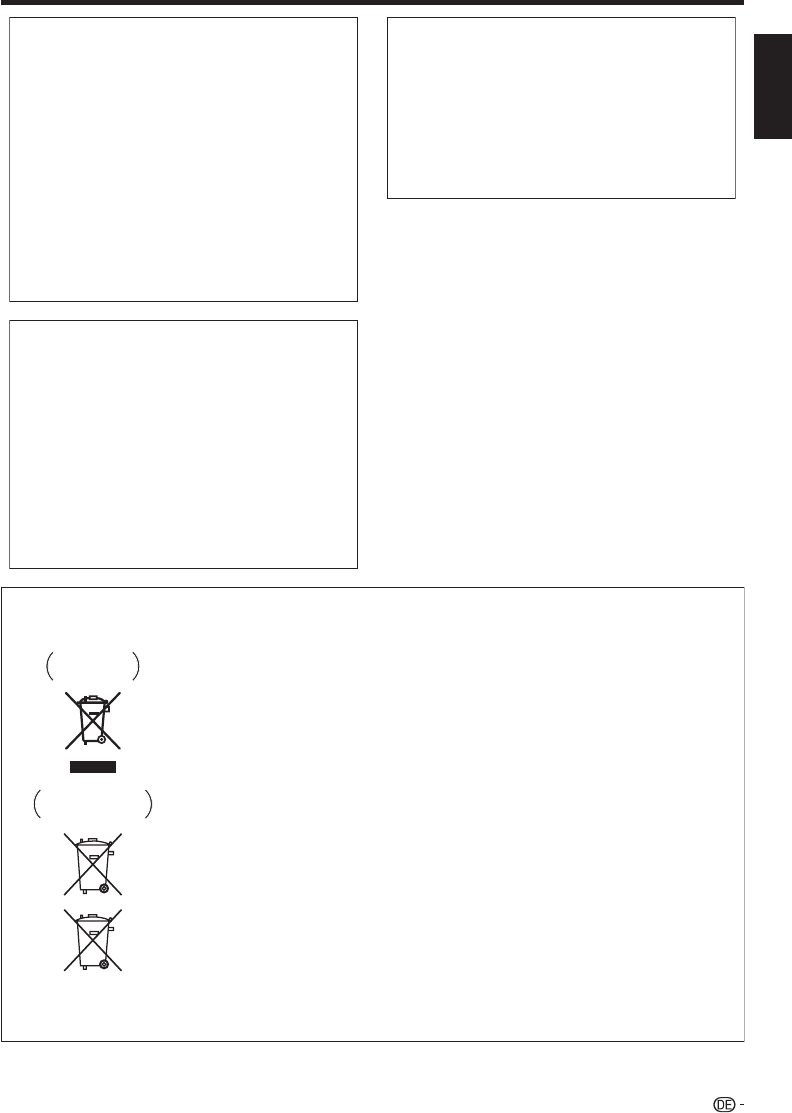
ACHTUNG
Der STANDBY/ON-Schalter dieses Gerätes trennt
das Gerät nicht vollständig vom Stromnetz. Um das
Gerät vollständig vom Netz zu trennen, muss der
Netzstecker aus der Netzsteckdose gezogen werden.
Daher sollte das Gerät so aufgestellt werden, dass
stets ein unbehinderter Zugang zur Netzsteckdose
gewährleistet ist, damit der Netzstecker in einer
Notsituation sofort abgezogen werden kann. Um
Brandgefahr auszuschließen, sollte der Netzstecker
vor einem längeren Nichtgebrauch des Gerätes,
beispielsweise während des Urlaubs, grundsätzlich
von der Netzsteckdose getrennt werden.
D3-4-2-2-2a*_A1_De
Falls der Netzstecker des Netzkabels dieses Gerätes
nicht in die Zusatzsteckdose einer anderen
Komponente passt, muss er gegen einen Netzstecker
der geeigneten Ausführung ausgewechselt werden.
Ein derartiger Austausch des Netzsteckers muss vom
Kundendienstpersonal vorgenommen werden. Wenn
der vom Netzkabel abgeschnittene ursprüngliche
Netzstecker in eine Netzsteckdose eingesteckt wird,
besteht akute Stromschlaggefahr! Daher ist
unbedingt dafür zu sorgen, dass der abgeschnittene
Netzstecker sofort vorschriftsmäßig entsorgt wird.
Vor einem längeren Nichtgebrauch des Gerätes,
beispielsweise während des Urlaubs, sollte der
Netzstecker aus der Netzsteckdose gezogen werden,
um das Gerät vollständig vom Netz zu trennen.
D3-4-2-2-1a_A1_De
VORSICHT MIT DEM NETZKABEL
Fassen Sie das Netzkabel immer am Stecker. Ziehen Sie
nicht am Kabel selbst, und fassen Sie das Netzkabel
niemals mit nassen Händen an, da dies einen
Kurzschluss oder elektrischen Schlag verursachen
kann. Stellen Sie nicht das Gerät, Möbelstücke o.ä. auf
das Netzkabel; sehen Sie auch zu, dass es nicht
eingeklemmt wird. Machen Sie niemals einen Knoten
in das Netzkabel, und binden Sie es nicht mit anderen
Kabeln. Das Netzkabel sollte so gelegt werden, dass
niemand darauf tritt. Ein beschädigtes Netzkabel kann
einen Brand oder elektrischen Schlag verursachen.
Prüfen Sie das Netzkabel von Zeit zu Zeit. Sollte es
beschädigt sein, wenden Sie sich an Ihre nächste
autorisierte PIONEER-Kundendienststelle oder Ihren
Händler, um es zu ersetzen.
S002*_A1_De
K058a_A1_De
Pb
Informationen für Anwender zur Sammlung und Entsorgung von Altgeräten und
gebrauchten Batterien
Diese Symbole auf den Produkten, der Verpackung und/oder Begleitdokumenten
bedeuten, dass gebrauchte elektrische und elektronische Produkte und Batterien
nicht über den Haushaltsmüll entsorgt werden dürfen.
Zur richtigen Handhabung, Rückgewinnung und Wiederverwertung von Altprodukten
und gebrauchten Batterien bringen Sie diese bitte zu den gemäß der nationalen
Gesetzgebung dafür zuständigen Sammelstellen.
Mit der korrekten Entsorgung dieser Produkte und Batterien helfen Sie dabei,
wertvolle Ressourcen zu schonen und vermeiden mögliche negative Auswirkungen
auf die Gesundheit und die Umwelt, die durch eine unsachgemäße Behandlung des
Abfalls entstehen könnten.
Weitere Informationen zur Sammlung und Wiederverwertung von Altprodukten und
Batterien erhalten Sie von Ihrer örtlichen Gemeindeverwaltung, Ihrem Müllentsorger
oder dem Verkaufsort, an dem Sie die Waren erworben haben.
Diese Symbole gelten ausschließlich in der Europäischen Union.
Für Länder außerhalb der Europäischen Union:
Wenn Sie diese Gegenstände entsorgen wollen, wenden Sie sich bitte an Ihre
lokalen Behörden oder Händler und fragen Sie dort nach der korrekten
Entsorungsweise.
Symbolbeispiele
für Batterien
Symbol für
Geräte
VEREHRTER Pioneer-KUNDE
Dieses Gerät ist für den Heimgebrauch vorgesehen.
Falls bei Einsatz zu einem anderem Zweck (z.B.
Langzeitgebrauch zu gewerblichen Zwecken in einem
Restaurant oder Betrieb in einem Fahrzeug bzw.
Schiff) eine Funktionsstörung auftritt, die eine
Reparatur des Gerätes erforderlich macht, werden
die Reparaturkosten dem Kunden selbst dann in
Rechnung gestellt, wenn die Garantiefrist noch nicht
abgelaufen ist.
K041_A1_De
3
DEUTSCH

Inhalt
Einführung
Wichtiger Hinweis .........................................................5
Die in dieser Bedienungsanleitung verwendeten Symbole
...5
Urheberrecht ............................................................5
Hinweise zu Discs .................................................... 6-9
Disc-Typen, die mit diesem Player verwendet
weerden können ....................................................6
Discs, die nicht mit diesem Player verwendet
werden können ....................................................7
BD-Video .................................................................8
Titel, Kapitel und Track .............................................8
Auf DVD-Video-Disc-Hüllen verwendete Symbole .....8
Disc-Vorsichtsmasregeln ..........................................9
Hinweise zu Dateien ...................................................10
Hinweise zum Abspielen von Audiodateien .............10
Hinweise zum Abspielen von Bilddateien ................10
Hinweise zu Audiodateien, Bilddateien und Ordnern
...10
Prüfen der Zubehörteile .............................................11
Bezeichnungen und Funktionen der Komponenten
.... 12-14
Hauptgerät (Vorderseite) .........................................12
Frontplattendisplay .................................................12
Hauptgerät (Rückseite) ...........................................13
Fernbedienung .......................................................14
Anschlüsse
Anschlüsse ............................................................15-20
Anschliesen an die HDMI-Buchse ...........................16
Wahlen des Prioritat-Videoausgangs bei Anschluss
von HDMI und Component-Video ........................16
Anschliesen an die Component-Buchsen ...............17
Anschlusse an die Video-Buchse ...........................18
Anschliesen an die Digital Audio-Buchse oder
Audio-Buchsen ....................................................19
Anschliesen an die LAN (10/100)-Buchse ...............20
Wiedergabe
Vor dem Starten der Wiedergabe ........................ 21-26
Einlegen der Batterien in die Fernbedienung ...........21
Wirkungsbereich der Fernbedienung ....................21
Anschließen des Netzkabels ...................................21
Einschalten .............................................................22
Ausschalten .........................................................22
Sprache-Einstellung ...............................................22
Ändern der Bildschirmanzeigesprache .................22
Bedienung des Fernsehgeräts mit der
Fernbedienung des Players ..................................23
Tabelle der Herstellercodes ..................................23
Ausschalten des Frontplattendisplays und seiner
Anzeigen ..............................................................24
Bedienung über die Fernbedienung ......................24
HOME MENU-Bedienung .....................................24
Hinweise zur Steuerfunktion mit HDMI ...................25
Zur Verwendung der HDMI Steuerfunktion ...........25
Was die HDMI Control-Funktion erlaubt ................25
Über die PQLS-Funktion ......................................25
RSS Reader-Funktion .............................................26
Anzeige von Textinformation .................................26
Wiedergabe ........................................................... 27-35
Einlegen einer Disk .................................................27
BD/DVD-Video-Wiedergabe ...................................27
Anzeigen der Disc-Informationen ..........................27
Wiedergabe von BD/DVD-Video-Discs aus dem Menü
...28
Verwendung des Top-Menüs ................................28
Verwendung des Disk-Menüs ...............................28
Verwendung des Pop-Up-Menüs .........................28
Spaß mit BONUSVIEW oder BD-LIVE .....................29
Wiedergabe von Sekundärvideo ...........................29
BD-RE/-R, DVD-RW/-R-Wiedergabe ......................30
Wiedergabe durch Wählen eines Titels .................30
Wiedergabe durch Wählen eines Kapitels .............31
Sortieren der Titel .................................................31
Wiedergabe durch Wählen einer Playlist ...............31
Wiedergeben eines bei laufender Wiedergabe
gestoppten Titels ...............................................31
Audio-CD-Wiedergabe ...........................................32
Wiedergabe ab Anfang.........................................32
Wiedergabe durch Wählen eines Tracks ...............32
Bedienung im Menü „Functions“ ..........................32
Abspielen von Audiodateien ...................................33
Auswählen und abspielen einer anderen Datei
während der Wiedergabe ..................................33
Cueing während der Wiedergabe .........................33
Abspielen von JPEG-Dateien ..................................34
Wiedergabe der Diashow .....................................34
Einstellung der Diashow-Geschwindigkeit/
Wiederholwiedergabe ........................................ 35
Abspielen von YouTube-Videos ..............................35
Wiedergabe-Funktionen ......................................36-38
Schneller Vorlauf/Rücklauf (Suche)..........................36
Springen zum nächsten Anfang oder zurück zum
Anfang des laufenden Kapitels (Tracks) ................36
Pause .....................................................................36
Einzelbildschaltung .................................................36
Zeitlupenwiedergabe ..............................................36
Uberspringen Suche ...............................................36
Neuwiedergabe ......................................................36
Wiederholtes Abspielen eines Titels oder Kapitels
(Wiederholbetrieb) ................................................36
Teilwiederholungswiedergabe
(Wiederholwiedergabe eines spezifizierten Teils)
...37
Umschalten des Audio-Modus ...............................38
Umschalten der Untertitel .......................................38
Umschalten des Winkels ........................................38
Anzeige der Winkelmarke .....................................38
Einstellungen während der Wiedergabe ............ 39-40
Funktionssteuerung ................................................39
Bedienung der Funktionssteuerung ......................39
Einstellbare Funktionen ........................................40
Einstellungen
Einstellungen ........................................................41-52
Haufige Bedienfunktionen .......................................41
Grundlegende Bedienung für Wiedergabe-
Einstellungen ........................................................41
Audio Video Settings ..............................................42
Quick Start .............................................................43
Auto Power Off .......................................................43
Control ...................................................................43
Playback Setting ....................................................44
Front Panel Display/LED .........................................44
Version ...................................................................44
System Reset .........................................................45
Communication Setup ............................................45
Wählen der Anschlussmethode ............................45
Ändern der Kommunikationseinstellungen ............45
Bedienung für manuelles Eingeben von Zeichen ...47
USB Memory Management ....................................48
Software Update ....................................................49
Automatische Aktualisierung über Netzwerk .........49
Manuelle Aktualisierung über Netzwerk ................50
Manuelle Aktualisierung mit einem USB-
Speichergerät ....................................................50
Anhang
Storungssuche ...................................................... 53-56
Zum Rücksetzen dieses Players .............................56
Meldungen in Bezug auf BD-Disc und DVD-Disc ....56
Glossar ..................................................................57-58
Technische Daten .......................................................59
Lizenzen ......................................................................59
Die Abbildungen und Bildschirmanzeigen in dieser
Bedienungsanleitung dienen nur zur Erklärung und können
sich von den tatsächlich vorhandenen unterscheiden.
*
4
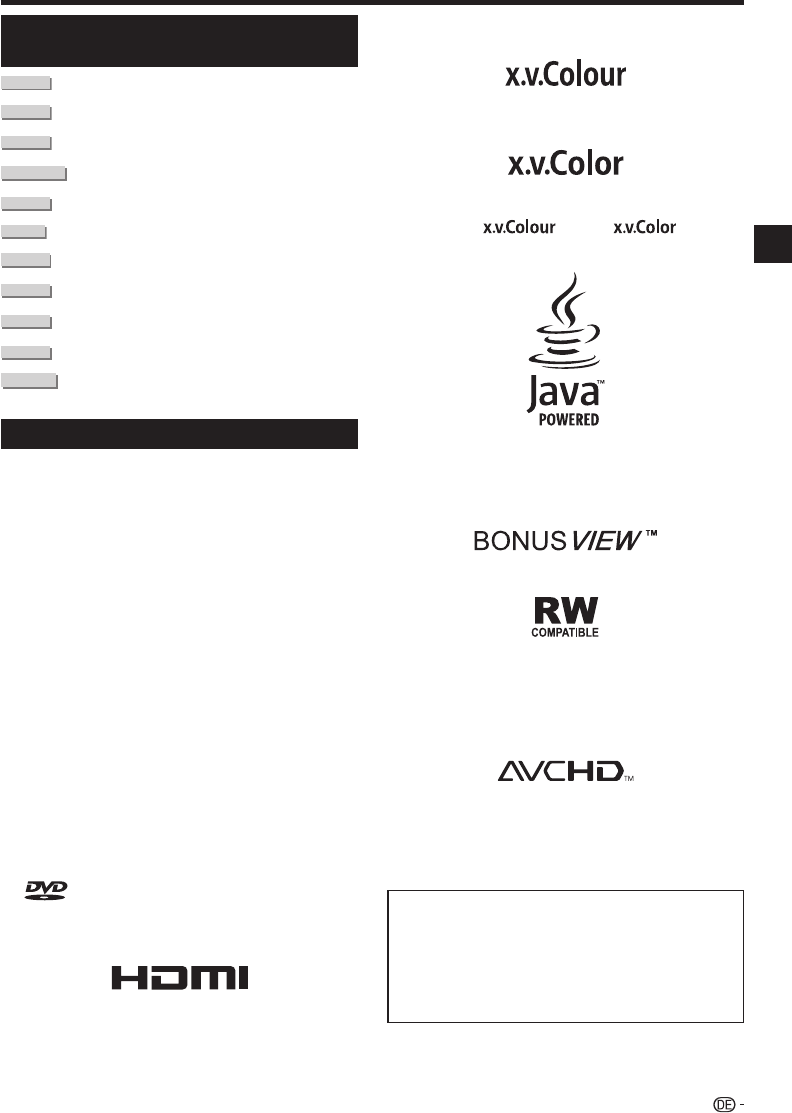
Die in dieser Bedienungsanleitung
verwendeten Symbole
BD VIDEO
.......... Zeigt die Funktionen an, die für BD-Video-
Discs ausgeführt werden können.
BD-RE
.......... Zeigt die Funktionen an, die für BD-RE-Discs
ausgeführt werden können.
BD-R
.......... Zeigt die Funktionen an, die für BD-R-Discs
ausgeführt werden können.
DVD VIDEO
...... Zeigt die Funktionen an, die für DVD-Video-
Discs ausgeführt werden können.
DVD-RW
.......... Zeigt die Funktionen an, die für DVD-RW-
Discs ausgeführt werden können.
DVD-R
........... Zeigt die Funktionen an, die für DVD-R-Discs
ausgeführt werden können.
AVCHD
..........Zeigt die Funktionen an, die für DVD-Discs im
AVCHD-Format ausgeführt werden können.
AUDIO CD
..........Zeigt die Funktionen an, die für Audio-CDs
ausgeführt werden können.
CD-RW
.......... Zeigt die Funktionen an, die für CD-RW-
Discs ausgeführt werden können.
CD-R
......... Zeigt die Funktionen an, die für CD-R-Discs
ausgeführt werden können.
USB
........
Zeigt Funktionen an, die bei Wiedergabe von
USB-Speichergeräten verwendet werden können.
Urheberrecht
Audio-visuelles Material kann urheberrechtlich geschützte
Werke enthalten, die nicht ohne Genehmigung des
Urheberrechtsinhabers aufgezeichnet werden dürfen.
Beachten Sie die geltenden Gesetze in Ihrem Land.
Dieses Produkt enthält Urheberrechtsschutztechnologie, die
durch US-Patente und andere Rechte an geistigem Eigentum
geschützt ist. Gebrauch dieser urheberrechtlich geschützten
Technologie muß von Rovi Corporation autorisiert werden,
und ist nur auf Heimanwendungen und andere begrenzte
Anwendungen beschränkt, sofern nicht eine spezielle
Genehmigung der Rovi Corporation eingeholt worden ist.
Reverse Engineering oder Zerlegung sind verboten.
Hergestellt unter Lizenz von Dolby Laboratories. „Dolby“
und das Doppel-D-Symbol sind Warenzeichen von Dolby
Laboratories.
Hergestellt unter Lizenz unter den U.S. Patent Nrn.:
5,451,942; 5,956,674; 5,974,380; 5,978,762; 6,226,616;
6,487,535; 7,392,195; 7,272,567; 7,333,929; 7,212,872
u. andere U.S. und weltweite Patente sind angemeldet.
DTS und das Symbol sind eingetragene Marken und DTS-
HD, DTS-HD Master Audio | Essential und die DTS-Logos
sind Marken von DTS, Inc. Das Produkt enthält Software.
© DTS, Inc. Alle Rechte vorbehalten.
„Blu-ray Disc“, „Blu-ray“ und das „Blu-ray Disc“ Logo sind
Markenzeichen der Blu-ray Disc Association.
„BD-LIVE“ Logo ist eine Marke der Blu-ray Disc
Association.
ist ein Warenzeichen der DVD Format/Logo
Licensing Corporation.
HDMI, das HDMI-Logo und High-Definition Multimedia
Interface sind Warenzeichen oder eingetragene
Warenzeichen von HDMI Licensing, LLC in den USA und
anderen Ländern.
•
•
•
•
•
•
•
•
“x.v.Color”, und sind
Warenzeichen der Sony Corporation.
Java und alle auf Java basierenden Warenzeichen und
Logos sind Warenzeichen oder eingetragene Warenzeichen
von Sun Microsystems Inc. in den USA und anderen
Ländern.
„BONUSVIEW“ ist eine Marke der Blu-ray Disc Association.
Dieses Zeichen gibt an, dass das Produkt mit DVD-
RW-Discs, die im VR-Format (Video Recording-Format)
aufgenommen wurden, kompatibel ist. Allerdings können
Discs, die beim Aufnehmen mit einer Einmal-Aufnahme-
Beschränkung versehen wurden, nur auf einem CPRM-
kompatiblen Gerät wiedergegeben werden.
„AVCHD“ und das „AVCHD“-Logo sind Marken der
Panasonic Corporation und der Sony Corporation.
•
•
•
•
•
Wichtiger Hinweis
Dieses Produkt enthält den LC-Font (Duplikation
eingeschränkt), der von Sharp Corporation für
leichtes Betrachten und Lesen im Display entwickelt
wurde.
Der „LC Font“, „LC FONT“ und das „LC“-Logozeichen
sind Markenzeichen der Sharp Corporation.
Beachten Sie auch, dass das Produkt teilweise
andere Fonts als den LC-Font verwendet.
5
Einführung
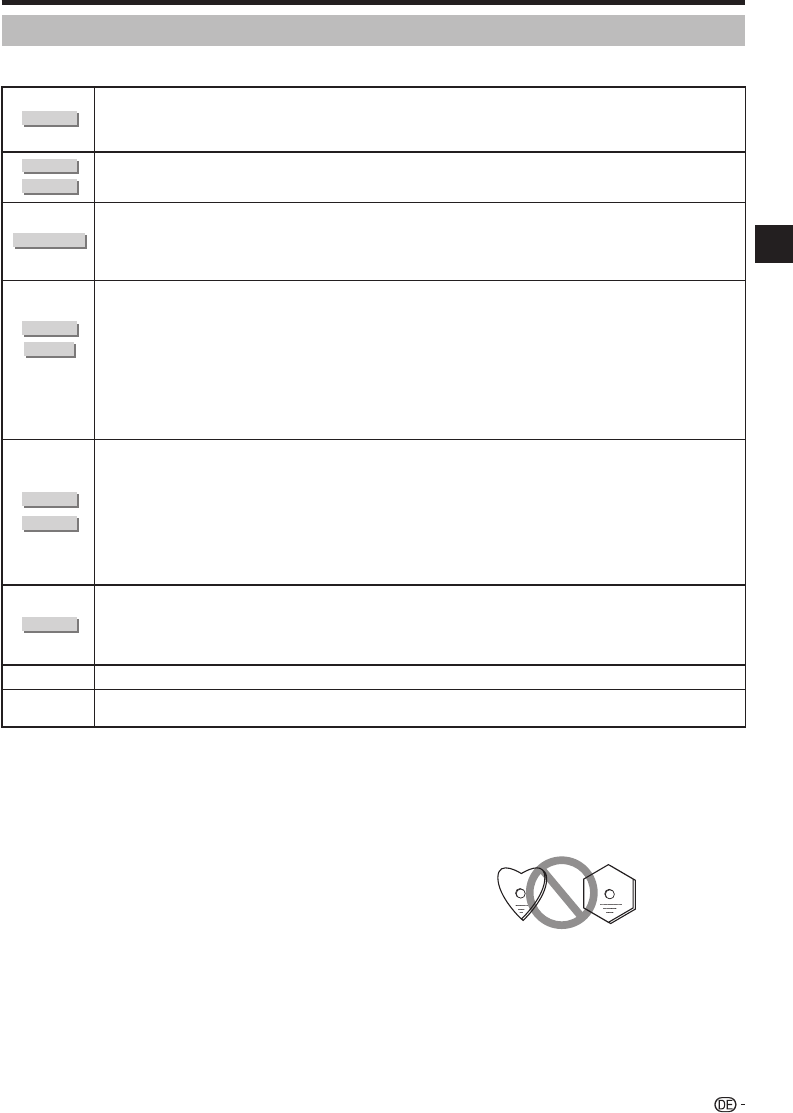
Hinweise zu Discs
Discs, die nicht mit diesem Player verwendet werden können
In den untenstehenden Fällen kann es sein, dass auch Discs, die normalerweise mit diesem Player abgespielt werden können,
nicht oder nicht normal spielen.
•
BD VIDEO
Discs mit anderen Regionalcodes als den auf Seite 59 aufgeführten können nicht abgespielt werden.
Discs, auf denen der Regionalcode nicht angezeigt ist, können manchmal abgespielt werden, wenn sie im PAL- oder NTSC-
Format aufgezeichnet sind.
Discs im SECAM-Format
•
•
BD-RE
BD-R
BD-RE Ver. 1.0 Discs können auf diesem Player nicht abgespielt werden.
Cassettentyp-Discs können nicht abgespielt werden.
•
•
DVD VIDEO
Discs mit anderen Regionalcodes als den auf Seite 59 aufgeführten (Discs aus anderen als offi ziellen Verkaufsregionen) können
nicht abgespielt werden.
Discs im SECAM-Format
Unautorisierte Discs (Raubkopien)
Discs für professionelle Verwendung
•
•
•
•
DVD-RW
DVD-R
DVD+RW
DVD+R
Discs, auf denen keine Daten aufgezeichnet sind
Im AVCREC-Format aufgenommene Discs
Bestimmte Discs können nicht abspielbar sein, je nach dem zur Aufzeichnung verwendeten Recorder.
Discs, die nicht fi nalisiert sind
In manchen Fällen kann es unmöglich sein, Discs abzuspielen, die sowohl Musik/Video-Dateien als auch Standbilder (JPEG-
Dateien) enthalten.
Auch können einzelne Discs under keinen Umständen abgespielt werden.
Es kann unmöglich sein, die folgenden Discs abzuspielen.
DVD-R (VR-Format)-Discs
DVD-R DL (Dual Layer) Discs
DVD+R DL (Dual Layer) Discs
•
•
•
•
•
•
•
•
CD-RW
CD-R
Discs, auf denen keine Daten aufgezeichnet sind
Discs, die nicht fi nalisiert sind
Multisession-Discs
In manchen Fällen kann es unmöglich sein, Discs abzuspielen, die in anderen Formaten als Music-CD, JPEG und MP3
aufgezeichnet sind, oder Discs die sowohl Musik/Video-Dateien als auch Standbilder (JPEG-Dateien) enthalten.
Auch können einzelne Discs under keinen Umständen abgespielt werden.
Discs können möglicherweise je nach den Aufnahmebedingungen der Disc oder dem Zustand der Disc selber nicht abspiel-
bar sein.
Discs können aus Gründen der Kompatibilität mit diesem Player oder aufgrund des zur Aufnahme verwendeten Recorders
nicht abspielbar sein.
•
•
•
•
•
•
AUDIO CD
In manchen Fällen können Discs, die Signale zum Urheberrechtsschutz (Kopierkontrollsignale) enthalten, nicht abspielbar
sein.
In manchen Fällen können Discs, die sowohl DTS- als auch Linear PCM Audio enthalten, nicht abspielbar sein.
Dieses Produkt ist darauf ausgelegt, Musik-CDs abzuspielen, die den CD (Compact Discs) Standards
entsprechen.
•
•
Video-CD Video-CDs können nicht auf diesem Player abgespielt werden.•
DTS CD Bestimmte Discs, wie Discs, die Linear PCM-Audiotracks zusätzlich zu anderen Tracks enthalten, können möglicherweise
nicht normal abgespielt werden.
•
Über Discs mit ungewöhnlichen Formen
Discs mit ungewöhnlichen Formen (Herzform,
sechseckig, usw.) können auf diesem Player nicht
abgespielt werden. Wenn versucht wird, solche Discs
abzuspielen, kann der Player beschädigt werden.
Verwenden Sie nicht derartige Discs.
Weitere nicht abspielbare Discs als die oben
aufgeführten
• CDG*1
• Foto-CD
• CD-ROM
• CD-TEXT*1
• CD-EXTRA*1
• SACD
• PD
• CDV
• CVD
• SVCD
• DVD-RAM
• DVD-Audio
• HD DVD
• CD-WMA
*1 Nur der Ton kann abgespielt werden.
7
Einführung

Auf DVD-Video-Disc-Hüllen
verwendete Symbole
22
16:9 2
LB 213
546
1. English
2. Chinese
1. English
2. Chinese
1 2
3 4 5
1Audio-Tracks und Audio-Formate
DVD-Discs können bis zu 8 separate Tracks mit einer
unterschiedlichen Sprache auf jedem enthalten. Der
erste in der Liste ist der Originaltrack.
Dieser Abschnitt enthält auch die Details des
Audioformats jeder Tonspur – Dolby Digital, DTS, MPEG
usw.
Dolby Digital
Ein von Dolby Laboratories Inc. entwickeltes Tonsystem,
das der Audioausgabe eine kinoähnliche Wirkung gibt,
wenn der Player an einen Dolby-Digital-Prozessor
oder -Verstärker angeschlossen ist.
DTS
DTS ist ein Digitales Tonsystem, das von DTS, Inc. zur
Verwendung in Kinos entwickelt wurde.
Linear PCM
Linear PCM ist ein Signal-Aufzeichnungsformat, das
auf Audio-CDs und manchen DVD und Blu-ray-Discs
verwendet wird. Der Ton auf Audio-CDs wird mit 44,1
kHz und 16 Bit aufgezeichnet. (Ton wird zwischen 48
kHz mit 16 Bit und 96 kHz mit 24 Bit auf DVD-Video-
Discs und zwischen 48 kHz mit 16 Bit und 192 kHz mit
24 Bit auf BD-Video-Discs aufgezeichnet.)
2Untertitelsprachen
Dies zeigt die Art der Untertitel an.
3Bildschirm-Seitenverhältnis
Spielfilme werden in einer Reihe verschiedener
Bildschirmmodi gefilmt.
4Kamerawinkel
Ebenfalls auf manchen DVD-Discs aufgezeichnet sind
szenen, die simultan von bis zu 9 verschiedenen Winkeln
gefilmt wurden (die gleiche Szene wird von vorne, von
links, von rechts usw. gefilmt).
5Regionalcode
Dies zeigt den Regionalcode an (abspielbarer
Regionalcode).
BD-Video
Genießen Sie BD-spezifische Funktionen, einschließlich
BONUSVIEW (BD-ROM Profile 1 Version 1.1), wie Bild-in-Bild
und BD-LIVE (Seite 29).
Für die BD-Video-Discs, die mit BONUSVIEW/BD-LIVE
kompatibel sind, können Sie zusätzliche Inhalte genießen,
indem Sie die Daten von den Discs kopieren oder aus dem
Internet herunterladen. Zum Beispiel ist diese Funktion in der
Lage, den originalen Spielfilm als Primärvideo abzuspielen,
während Videokommentare des Filmregisseurs auf einem
kleinen Bildschirmfenster als Sekundärvideo gezeigt werden.
HINWEIS
Die verfügbaren Funktionen sind je nach der Disc
unterschiedlich.
•
Titel, Kapitel und Track
Blu-ray-Discs und DVDs sind in „Titel“ und „Kapitel“
unterteilt. Wenn die Disc mehr als einen Spielfilm enthält, ist
jeder Spielfilm ein separater „Titel“. „Kapitel“ dagegen sind
Unterteilungen von Titeln. (Siehe Beispiel 1.)
Audio-CDs sind in „Tracks“ unterteilt. Sie können sich einen
„Track“ als ein Musikstück auf einer Audio-CD vorstellen.
(Siehe Beispiel 2.)
Beispiel 1: Blu-ray-Disc oder DVD
•
•
Beispiel 2: Audio-CD
Hinweise zu Discs
8
Titel 1 Titel 2
Kapitel 1 Kapitel 2 Kapitel 3 Kapitel 1
Track 1 Track 2 Track 3 Track 4

Disc-Vorsichtsmasregeln
Achten Sie auf Kratzer und Staub
BD-, DVD- und CD-Discs sind gegen Staub,
Fingerabdrücke und besonders Kratzer empfindlich. Eine
zerkratzte Disc kann möglicherweise nicht abgespielt
werden. Behandeln Sie Discs vorsichtig und lagern Sie sie
an einem sicheren Ort.
Richtige Disc-Lagerung
Setzen Sie die Disc in die Mitte der
Disc-Hülle und lagern Sie die Hülle
mit der Disc senkrecht.
Vermeiden Sie es, Discs an Orten mit
direktem Sonnenlicht, in der Nähe
von Heizkörpern oder an Orten mit
hoher Luftfeuchtigkeit zu lagern.
Lassen Sie Discs nicht fallen
und setzen Sie sie nicht starken
Vibrationen oder Stößen aus.
Lagern Sie Discs nicht an staubigen
oder feuchten Orten.
Vorsichtsmaßregeln zur Handhabung
Wenn die Oberfläche verschmutzt ist, vorsichtig mit einem
weichen, befeuchteten (nur mit Wasser) Tuch abwischen.
Beim Abwischen von Discs bewegen Sie das Tuch immer
vom Mittenloch zum Außenrand hin.
Verwenden Sie keine Schallplattenreiniger-Sprays,
Benzon, Terpentin, Antistatik-Flüssigkeiten oder andere
Lösungsmittel.
Berühren Sie nicht die Oberfläche.
Kleben Sie nicht Papier oder Aufkleber auf die Disc.
Wenn die Wiedergabeoberfläche der Disc verschmutzt
oder zerkratzt ist, kann der Player entscheiden, dass die
Disc inkompatibel ist und die Disc-Lade ausschieben, oder
er kann die Disc möglicherweise nicht richtig abspielen.
Reinigen der Abtastlinse
Niemals handelsübliche Reinigungsdiscs verwenden. Durch
die Verwendung solcher Discs kann die Linse beschädigt
werden.
Lassen Sie die Linse bei einem Kundendienstzentrum von
Pioneer reinigen.
•
•
•
•
•
•
•
•
Warnung über Taubildung
Kondensation kann sich unter den folgenden Bedingungen
auf der Abtastlinse oder Disc absetzen:
Sofort nach dem Einschalten eines Heizgeräts.
In einem Raum voller Wasserdampf oder mit sehr hoher
Luftfeuchtigkeit.
Wenn der Player plötzlich von einer kalten in eine warme
Umgebung gebracht wird.
Wenn sich Kondensation bildet:
Es wird schwierig für den Player, die Signale auf
der Disc zu lesen, und der Player kann nicht richtig
arbeiten.
Zum Beseitigen von Kondensation:
Nehmen Sie die Disc heraus und lassen Sie den
Player in ausgeschaltetem Zustand stehen, bis
die Kondensation verschwindet. Verwendung des
Players wenn Kondensation vorhanden ist, kann
Fehlfunktionen verursachen.
•
−
−
−
•
•
Hinweise zu Discs
9
Einführung

Hinweise zu Dateien
DVD-RW DVD-R
CD-RW CD-R USB
Hinweise zum Abspielen von
Audiodateien
MP3-Dateien können abgespielt werden.
Dateien mit den unten aufgeführten Abtastfrequenzen
werden unterstützt.
8 kHz, 11,025 kHz, 12 kHz, 16 kHz, 22,05 kHz, 24 kHz,
32 kHz, 44,1 kHz, 48 kHz
Es können nur Dateien mit den Erweiterungen „.mp3“ oder
„.MP3“ abgespielt werden.
Für die Tonqualität empfehlen wir Aufnahme mit einer
Bitrate von 128 kbps oder höher.
Die Maximalgröße von abspielbaren Dateien ist 200 MB.
Andere Audiodateien als MP3-Dateien (WMA, usw.) können
nicht abgespielt werden.
Manche MP3-Dateien können nicht abgespielt werden.
MP3-Dateien werden nicht in der Reihenfolge abgespielt, in
der sie aufgenommen wurden.
Bei der Aufnahme von MP3-Dateien auf Discs empfehlen
wir, dies bei niedriger Geschwindigkeit zu machen.
Aufnahme bei hoher Geschwindigkeit kann zu Rauschen
führen und die Disc/Datei unabspielbar machen.
Eine gewisse Zeit ist zum Laden erforderlich, wenn viele
Ordner auf der Disc sind.
Je nach der Ordnerstruktur kann das Laden von MP3-
Dateien eine gewisse Zeit dauern.
Bei der Wiedergabe von Audiodateien kann die
verstrichene Zeit nicht richtig angezeigt werden.
Hinweise zum Abspielen von
Bilddateien
JPEG-Dateien können abgespielt werden.
Die abspielbaren Dateien sind wie folgt:
Konform mit Baseline JPEG- und EXIF 2.2-Standards
Erweiterung: „.jpg“ or „.JPG“
Auflösung: 32 x 32 bis 7680 x 4320 Pixel
Dateigröße: 20 MB oder weniger
JPEG HD ist unterstützt. Die Bilder werden mit einer hohen
Auflösung von 720p oder 1080i ausgegeben.
Das Bild kann mit schwarzen vertikalen oder horizontalen
Streifen angezeigt werden, wenn JPEG-Dateien mit einem
anderen Seitenverhältnis abgespielt werden.
Andere Bilddateien als JPEG-Dateien (TIFF, usw.) können
nicht abgespielt werden.
Manche JPEG-Dateien können nicht abgespielt werden.
Progressive JPEG-Dateien können nicht abgespielt
werden.
Motion-JPEG-Dateien können nicht abgespielt werden.
In manchen Fällen können mit Bildverarbeitungssoftware
bearbeitete JPEG-Dateien möglicherweise nicht abgespielt
werden.
Manche aus dem Internet heruntergeladene oder über
E-Mail erhaltene Dateien können möglicherweise nicht
abgespielt werden.
Je nach der Anzahl der Ordner oder Dateien oder ihrer
Größe können manche JPEG-Dateien längere Zeit zur
Wiedergabe erfordern.
EXIF-Daten werden nicht angezeigt.
•
•
•
•
•
•
•
•
•
•
•
•−
−
−
−
•
•
•
•
•
•
•
•
•
•
Hinweise zu Audiodateien,
Bilddateien und Ordnern
Audio- und Bilddateien können auf diesem Player
abgespielt werden, wenn die Ordner auf der Disc oder
im USB-Speichergerät angelegt werden, wie unten
beschrieben.
Beispiel der Ordnerstruktur:
Hauptverzeichnis
001.jpg/001.mp3
xxx.jpg/xxx.mp3
01 Ordner Ordner 001.jpg/001.mp3
xxx.jpg/xxx.mp3
001.jpg/001.mp3
xxx.jpg/xxx.mp3
XX Ordner 001.jpg/001.mp3
xxx.jpg/xxx.mp3
*
*
*
*
*: Die Anzahl der Ordner und Dateien innerhalb eines
einzelnen Ordners (einschließlich des Grundverzeichnisses)
ist auf maximal 256 begrenzt. Halten Sie auch die Anzahl der
Ordnerebenen auf maximal 5.
HINWEIS
Die auf diesem Player angezeigten Datei- und
Ordnernamen können sich von den auf dem Computer
angezeigten unterscheiden.
•
10

Prüfen der Zubehörteile
11
Einführung
Fernbedienung Batterie im Format „AA/R6“ (2)
Video-/Audiokabel
Netzkabel
Garantiekarte (nur europäisches
und russisches Modell)
Bedienungsanleitung
(dieses Handbuch)
•
•
•
(nur BDP-LX53/BDP-330)

Hauptgerät (Vorderseite)
STANDBY/ON
PQLS
USB
FL OFFHDMI OPEN/CLOSE
4 6 11
51210 13
3 7 821 9
Frontplattendisplay
Leuchtet während der Wiedergabe.
Leuchtet im Pausebetrieb.
1
2
Zähleranzeige
Zeigt Titel, Kapitel, Track-Nummer,
abgelaufene Zeit usw. an.
3
1
36
2
Bezeichnungen und Funktionen der Komponenten
12
STANDBY/ON(Seite 22)
Die Anzeige leuchtet, wenn das Gerät
eingeschaltet wird. (nur BDP-LX53)
(STOP) (Seite 27)
(PAUSE) (Seite 36)
Fernbedienungssensor (Seite 21)
PQLS-Anzeige (Seite 25)
Blu-ray-Anzeige
Leuchtet, wenn das Gerät eingeschaltet wird.
1
2
3
4
5
6
Disc-Lade (Seite 27)
HDMI-Anzeige (Seite 25)
OPEN/CLOSE (Seite 27)
FL OFF-Anzeige (Seite 24)
USB-Port (Seite 20 und 48)
(nur BDP-LX53/BDP-330)
Frontplattendisplay (Siehe unten.)
(PLAY) (Seite 27)
7
8
9
10
11
12
13

Hauptgerät (Rückseite)
BDP-LX53
USB
AC IN
1 2 46
9
5 8
3
10
7
Bezeichnungen und Funktionen der Komponenten
13
Einführung
RS-232C-Buchse (nur BDP-LX53)
Diese Buchse wird nicht verwendet.
HDMI OUT-Buchse (Seite 16)
LAN (10/100)-Buchse (Seite 20)
COMPONENT VIDEO OUTPUT-Buchsen
(Seite 17)
VIDEO OUTPUT-Buchse (Seite 18)
1
2
3
4
5
DIGITAL OUT OPTICAL-Buchse (Seite 19)
Kühllüfter
Der Kühllüfter arbeitet, während der Player
eingeschaltet ist.
AC IN-Buchse (Seite 21)
AUDIO OUTPUT-Buchse (Seite 19)
USB-Port (Seite 20 und 48)
6
7
8
9
10
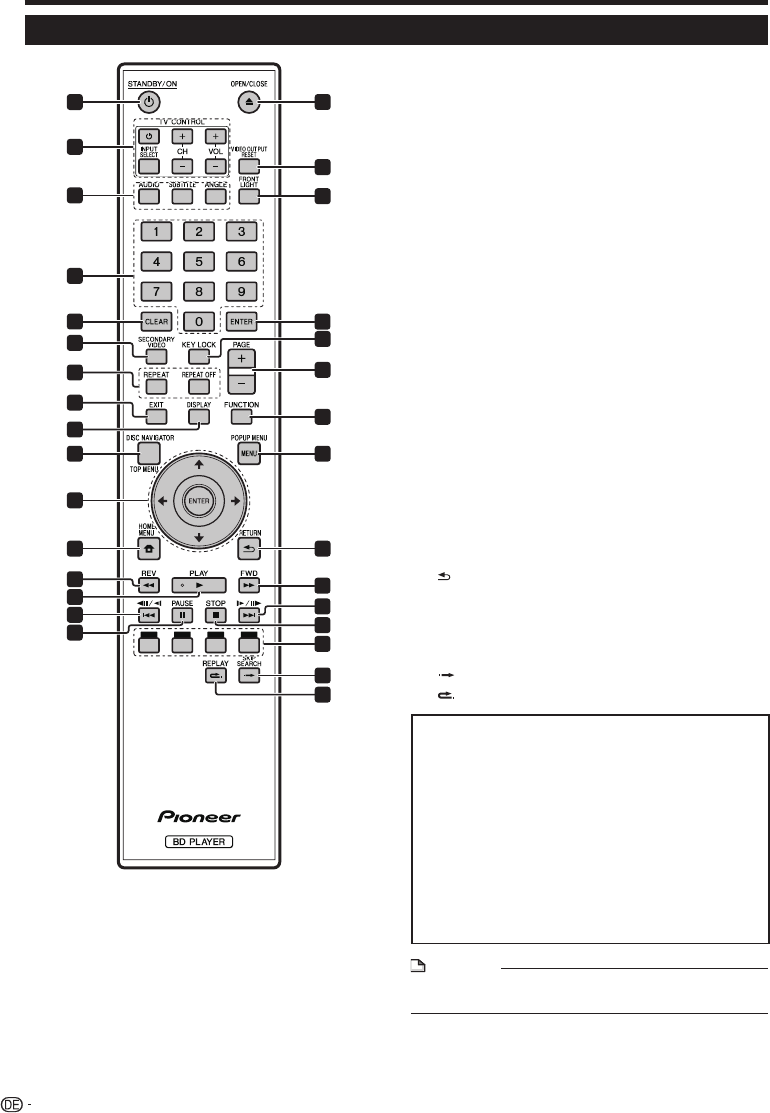
STANDBY/ON (Seite 22)
TV CONTROL-Tasten (Seite 23)
AUDIO (Seite 38), SUBTITLE (Seite 38), ANGLE (Seite
38)
Zifferntasten (Seite 40)
CLEAR (Seite 40)
SECONDARY VIDEO (Seite 29)
REPEAT (Seite 36 und 37), REPEAT OFF (Seite 36 und
37)
EXIT (Seite 41)
DISPLAY (Seite 27 und 37)
TOP MENU/DISC NAVIGATOR (Seite 28 und 30)
Cursortasten (), ENTER (Seite 22 und 41)
HOME MENU (Seite 22 und 41)
REV (Seite 36)
PLAY (Seite 27)
(Seite 36)
PAUSE (Seite 36)
OPEN/CLOSE (Seite 27)
VIDEO OUTPUT RESET (Seite 42)
FRONT LIGHT (Seite 24)
ENTER (Seite 22 und 41)
KEY LOCK (Siehe unten.)
PAGE +/– (Seite 30)
FUNCTION (Seite 39)
POPUP MENU/MENU (Seite 28)
RETURN (Seite 41)
FWD (Seite 36)
(Seite 36)
STOP (Seite 27)
Rot, Grün, Gelb, Blau (Seite 30)
SKIP SEARCH (Seite 36)
REPLAY (Seite 36)
Tastensperre-Funktion
Sie können die Tastensperre aktivieren, um versehentliche
Bedienung zu verhindern.
Diese Funktion erlaubt es Fernsehgeräten, die mit der
Steuerfunktion mit HDMI kompatibel sind, auch eine
Tastensperre am Player zu aktivieren.
Halten Sie KEY LOCK mindestens 5 Sekunden lang
gedrückt.
Jedes Mal, wenn Sie diese Bedienung ausführen, wird
die Funktion aktiviert oder deaktiviert.
Wenn Sie den Player bedienen, während die
Tastensperre aktiviert ist, leuchtet „HOLD“ am
Frontplattendisplay, um anzuzeigen, dass die
Tastensperre aktiviert ist.
•
•
HINWEIS
Diese Fernbedienung ist mit zwei ENTER-Tasten
ausgestattet (11 und 20 wie oben aufgeführt).
•
1
2
3
4
5
6
7
8
9
10
11
12
13
14
15
16
17
18
19
20
21
22
23
24
25
26
27
28
29
30
31
Fernbedienung
Bezeichnungen und Funktionen der Komponenten
14
1
12
17
18
19
20
22
25
26
30
31
23
21
2
3
4
13
14
15
16
27
28
6
5
10 24
7
8
9
11
29

Anschlüsse
Schalten Sie die Stromversorgung aus und ziehen Sie das Netzkabel aus der Netzsteckdose, bevor Sie Geräte
anschließen oder die Anschlüsse ändern.
Der Player ist mit den unten aufgeführten Klemmen/Buchsen ausgestattet. Finden Sie die entsprechende Klemme/
Buchse an Ihrem Videogerät. Stellen Sie zuerst mit dem mitgelieferten Kabel oder mit im Fachhandel erhältlichen
Kabel die Videoverbindung her. Dann stellen Sie die Audioverbindung her.
Video-Anschlüsse/Buchsen an diesem Player
Höhere Qualität
Standardqualität
HDMI OUT-Buchse
Seite 16
COMPONENT VIDEO
OUTPUT-Buchsen
Seite 17
VIDEO OUTPUT-Buchse
Seite 18
Audio-Anschlüsse/Buchsen an diesem Player
Digitale Audioverbindung
Höhere Qualität
Standardqualität
HDMI OUT-Buchse
Seite 16
DIGITAL OUT OPTICAL-
Buchse
Seite 19
Analoge Audioverbindung
Standardqualität AUDIO OUTPUT-Buchsen
Seite 19
Breitband-Internetanschluss
LAN (10/100)-Buchse
Seite 20
15
Anschlüsse

USB
BDP-LX53
USB
AC IN
Anschliesen an die HDMI-Buchse
Sie können qualitativ hochwertige digitale Bilder und Töne über die HDMI-Buchse genießen.
Siehe Seite 42 für Information über die Ausgabe von Audioformaten der nächsten Generation.
Verwenden Sie High-Speed-HDMI-Kabel bei Verwendung der Fernbedienung mit HDMI. Die HDMI Control-
Funktion arbeitet möglicherweise nicht, wenn Sie andere HDMI-Kabel verwenden.
•
•
•
Rückseite dieses Players
Geräte mit einer HDMI-Buchse
HINWEIS
In den Formaten DTS-HD High
Resolution Audio und DTS-HD Master
Audio übertragenes Audio wird von
der HDMI-Buchse als Bitstream
ausgegeben. Schließen Sie einen
Verstärker mit eingebautem Decoder
an, um hohe Tonqualität zu genießen.
•
Wahlen des Prioritat-Videoausgangs bei Anschluss von
HDMI und Component-Video
Wenn Sie sowohl ein HDMI-Kabel als auch ein Component-Kabel an diesen
Player anschließen, müssen Sie die Priorität-Videoausgabe in „Settings“
– „Audio Video Settings“ – „Video Out Select“ wählen. (Siehe Seite 42.)
HINWEIS
Wenn Sie den Player an ein Pioneer-Fernsehgerät mit nur einem HDMI-Kabel
anschließen und das Fernsehgerät eingeschaltet wird, schaltet der Videoausgang
automatisch auf HDMI um. (Die obige Einstellung ist nicht nötig.)
Wenn Sie den Player an ein Fernsehgerät mit einem HDMI-Kabel anschließen, ist
„HDMI Video Out“ auf „Auto“ gestellt. Wenn Sie kein stabiles Bild erhalten, wählen
Sie die gewünschte Auflösung.
Wenn Sie „HDMI Video Out“ auf eine andere Einstellung als „Auto“ stellen,
können Sie nur Auflösungen wählen, die mit dem angeschlossenen Fernsehgerät
kompatibel sind.
Siehe „HDMI Video Out“ auf Seite 42 bezüglich der Auflösung des HDMI-
Videoausgangs.
•
•
•
Anschlüsse
16
Wenn Sie einen
HDMI-Ausgang
verwenden, steht 7.1-
Kanal Digital-Ausgang
zur Verfügung.
•
HDMI-Kabel
(im Fachhandel erhältlich)
Zum HDMI OUT-
Anschluss
Zum HDMI-IN-
Anschluss
FernsehgerätProjektor AV-Receiver
SCHRITTE
Schalten Sie immer diesen Player und angeschlossene Geräte aus, bevor Sie Verbindungen herstellen.
Schließen Sie ein HDMI-Kabel (im Fachhandel erhältlich) fest an die HDMI-Buchsen ( und ) an.
1
2
Nach dem Anschließen
Wenn gewünschte, schließen Sie Audiogeräte an. (Seite 19)
Legen Sie eine Disc ein und starten Sie die Wiedergabe. (Seite 27)
Siehe Steuerfunktion mit HDMI. (Seite 25 und 43)
•
•
•
Videosignal-Ausgänge:
1080p 24 Hz 720p 50 Hz/60 Hz
1080p 50 Hz/60 Hz 576p 50 Hz
1080i 50 Hz/60 Hz 480p 60 Hz
Beispiel;
1080p: 1080 Progressive Abtastung
1080i: 1080 Zeilensprung-Abtastung
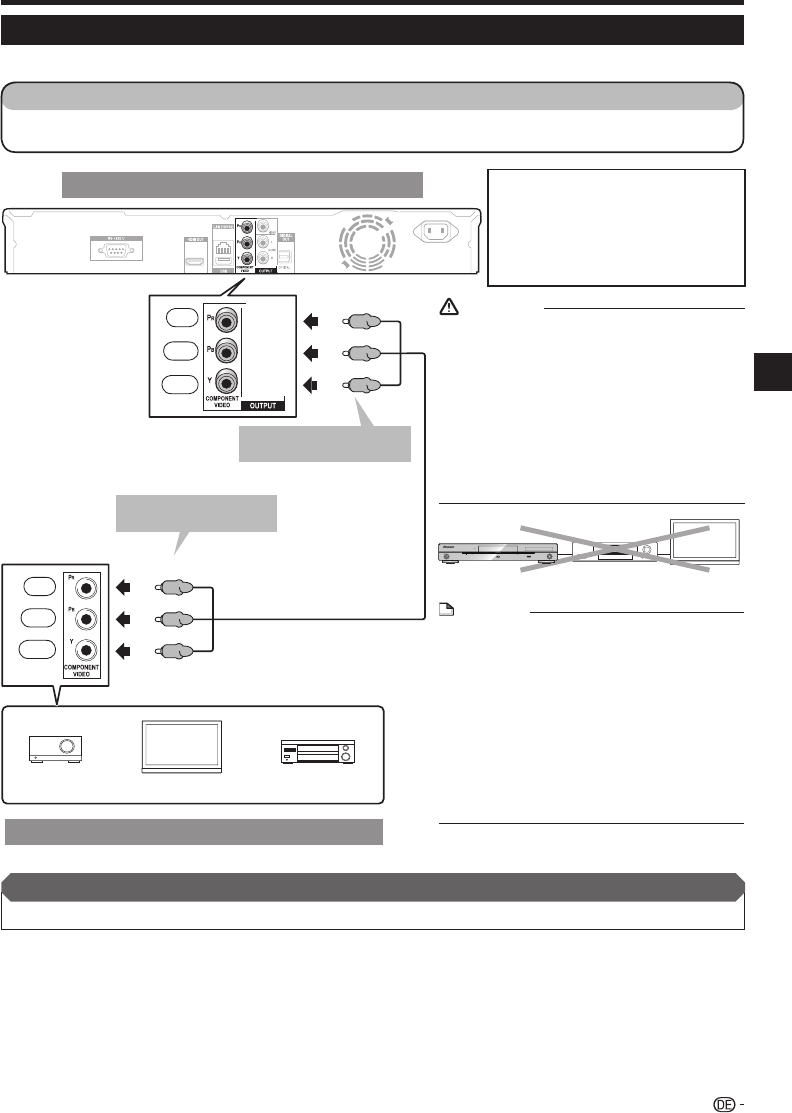
USB
BDP-LX53
USB
AC IN
(C
R
)
(C
B
)
Anschliesen an die Component-Buchsen
Sie können genaue Farbreproduktion und qualitativ hochwertige Bilder über die Component-Buchsen genießen.
Rückseite dieses Players
STANDBY/ON
PQLS
USB
FL OFFHDMI OPEN/CLOSE
Videogeräte mit Component-Buchsen
HINWEIS
Verbinden Sie den Blu-ray-Disc-Player und
das Fernsehgerät direkt miteinander.
Wenn Sie ein Programm aufzeichnen, das
urheberrechtlich geschützt ist, wird die
Kopierschutzfunktion automatisch aktiviert;
deshalb kann das Programm nicht richtig
aufgezeichnet werden. Außerdem wird das
Wiedergabebild vom Videorecorder durch diese
Funktion beeinträchtigt. Dies ist aber keine
Fehlfunktion. Wenn Sie ein Programm betrachten,
das urheberrechtlich geschützt ist, empfehlen
wird, den Blu-ray-Disc-Player direkt an das
Fernsehgerät anzuschließen.
•
•
ACHTUNG
Sie müssen die Priorität-Videoausgabe in
„Settings“ – „Audio Video Settings“ – „Video Out
Select“ wählen. (Siehe Seite 42.)
Wenn die Priorität-Videoausgabe auf „HDMI“
in „Video Out Select“ gestellt ist, wird die
Videoauflösung, die von den COMPONENT
VIDEO OUTPUT-Buchsen ausgegeben wird,
diejenige, die in „HDMI Video Out“ eingestellt ist.
(Siehe Seite 42.)
Wenn die Ausgabe von den COMPONENT
VIDEO OUTPUT-Buchsen priorisiert ist, stellen Sie
Priorität-Video auf „Component“.
•
•
•
Anschlüsse
17
Anschlüsse
Fernsehgerät
Projektor AV-Receiver
Zu den COMPONENT
VIDEO OUTPUT-Buchsen
VideorecorderDieser Player Fernsehgerät
(Rot)
(Blau)
(Grün)
(Rot)
(Blau)
(Grün)
Component-Videokabel
(im Fachhandel erhältlich)
Zu den COMPONENT
VIDEO-Eingangsbuchsen
SCHRITTE
Schalten Sie immer diesen Player und angeschlossene Geräte aus, bevor Sie Verbindungen herstellen.
Schließen Sie ein Component-Videokabel (im Fachhandel erhältlich) an die Component-Buchsen ( und ) an.
1
2
Nach dem Anschließen
Schließen Sie Audiogeräte an die Audio-Buchsen dieses Fernsehgeräts an. (Seite 19)•
Rot
Blau
Grün
Rot
Blau
Grün
Videosignal-Ausgänge:
1080i 50 Hz/60 Hz 576i 50 Hz
720p 50 Hz/60 Hz 480p 60 Hz
576p 50 Hz 480i 60 Hz
Beispiel;
480p: 480 Progressive Abtastung
480i: 480 Zeilensprung-Abtastung
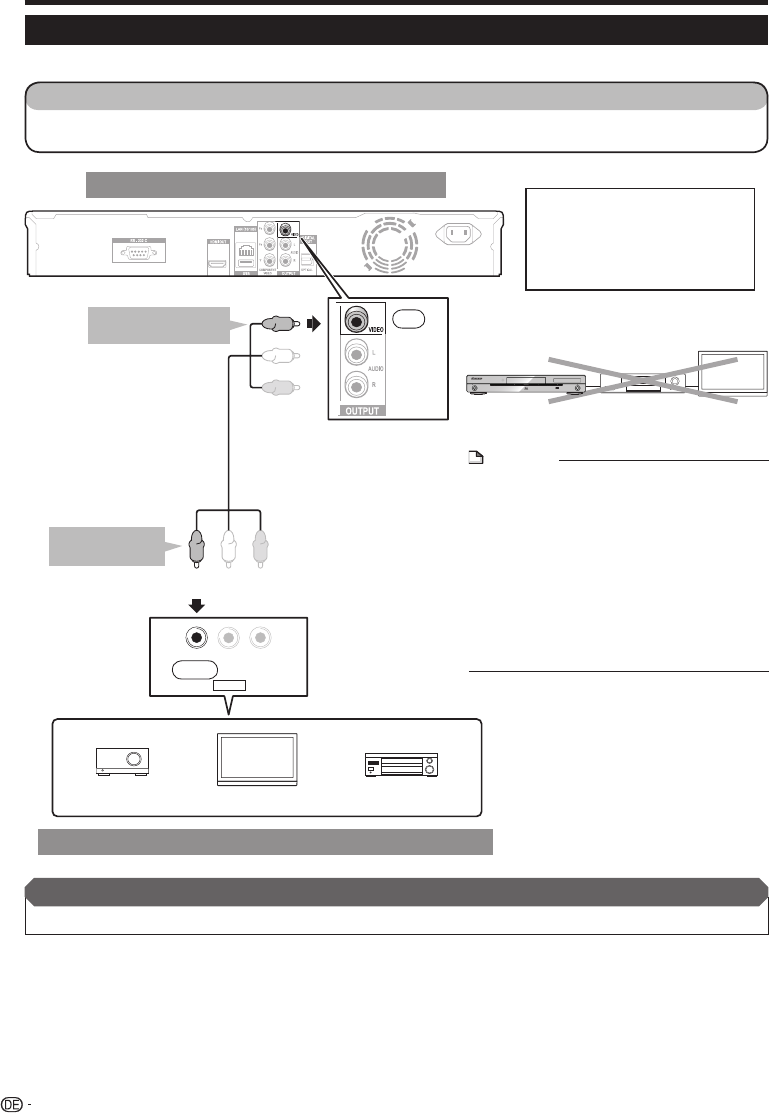
Anschlusse an die Video-Buchse
Sie können die Bilder über die VIDEO OUTPUT-Buchse genießen.
USB
BDP-LX53
USB
AC IN
AV INPUT
VIDEO L - AUDIO -R
Rückseite dieses Players
Videogeräte mit einer Video-Buchse
HINWEIS
Verbinden Sie den Blu-ray-Disc-Player und
das Fernsehgerät direkt miteinander.
Wenn Sie ein Programm aufzeichnen, das
urheberrechtlich geschützt ist, wird die
Kopierschutzfunktion automatisch aktiviert;
deshalb kann das Programm nicht richtig
aufgezeichnet werden. Außerdem wird das
Wiedergabebild vom Videorecorder durch
diese Funktion beeinträchtigt. Dies ist aber
keine Fehlfunktion. Wenn Sie ein Programm
betrachten, das urheberrechtlich geschützt ist,
empfehlen wird, den Blu-ray-Disc-Player direkt
an das Fernsehgerät anzuschließen.
•
•
STANDBY/ON
PQLS
USB
FL OFFHDMI OPEN/CLOSE
Anschlüsse
18
SCHRITTE
Schalten Sie immer diesen Player und angeschlossene Geräte aus, bevor Sie Verbindungen herstellen.
Schließen Sie fest ein AV-Kabel (mitgeliefert) an die Video-Buchsen ( und ) an.
1
2
AV-Kabel (mitgeliefert)
(Gelb)
(Gelb)
Fernsehgerät
Projektor AV-Receiver
Zur VIDEO-
Eingangsbuchse
Nach dem Anschließen
Schließen Sie Audiogeräte an die Audio-Buchsen dieses Fernsehgeräts an. (Seite 19)•
Gelb
Gelb
Videorecorder
Dieser Player Fernsehgerät
Zur VIDEO OUTPUT-
Buchse
Videosignal-Ausgänge:
576i 50 Hz
480i 60 Hz
576i: 576 Zeilensprung-Abtastung
480i: 480 Zeilensprung-Abtastung
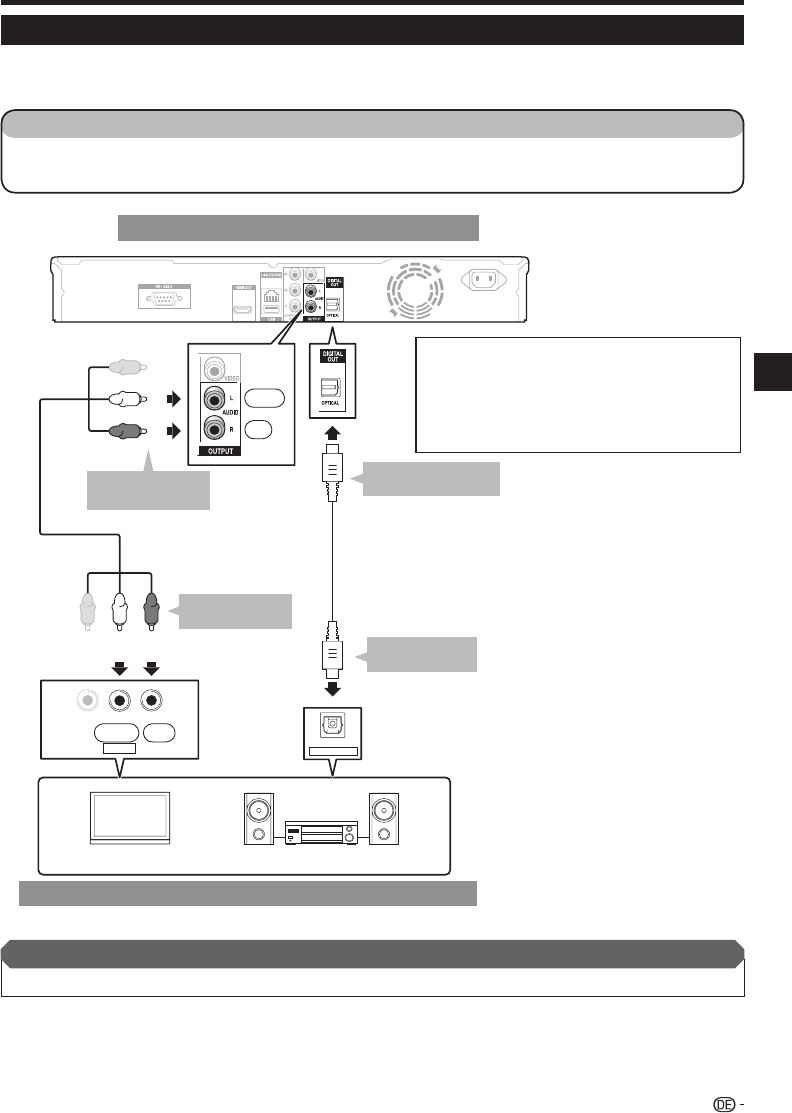
Anschliesen an die Digital Audio-Buchse oder Audio-Buchsen
Sie können Audiogeräte oder das Fernsehgerät an die DIGITAL OUT OPTICAL-Buchse oder die AUDIO
OUTPUT-Buchsen anschließen.
Siehe Seite 52 für Information über die Ausgabe von Audioformaten der nächsten Generation.
•
•
USB
BDP-LX53
USB
AC IN
OPTICAL
DIGITAL AUDIO IN
VIDEO L - AUDIO -R
AV INPUT
Rückseite dieses Players
Audiogeräte mit einer digitalen Audio-Eingangsbuchse
Anschlüsse
19
Anschlüsse
SCHRITTE
Schalten Sie immer diesen Player und angeschlossene Geräte aus, bevor Sie Verbindungen herstellen.
Schließen Sie ein optisches Digitalkabel (im Fachhandel erhältlich) oder AV-Kabel (mitgeliefert) an die
optischen digitalen Audiobuchsen oder Audiobuchsen ( und , oder und ) an.
1
2
Nach dem Anschließen
Legen Sie eine Disc ein und starten Sie die Wiedergabe. (Seite 27)•
Zur DIGITAL OUT
OPTICAL-Buchse
Optisches Digitalkabel
(im Fachhandel erhältlich)
Zur OPTICAL-
Eingangsbuchse
Verstärker
Bei Verwendung von OPTICAL-Ausgang,
steht 5.1-Kanal Digital-Ausgang zur Verfügung.
7.1-Kanal Digital-Ausgang steht nicht zur
Verfügung.
HINWEIS:
7.1-Kanal-Audio ist über die HDMI-Buchse verfügbar.
•
Fernsehgerät
Zu den AUDIO
OUTPUT-Buchsen
Zu den AUDIO-
Eingangsbuchsen
(Rot)
Video/Audio-Kabel
(mitgeliefert)
(Weiß)
(Weiß) (Rot)
Rot
Weiß
RotWeiß

USB
USB
USB
FL OFFOPEN/CLOSE
USB
USB
BDP-LX53
LAN
USB USB
Anschliesen an die LAN (10/100)-Buchse
Sie können BD-LIVE-Funktionen und YouTube-Videos genießen und die Software dieses Players aktualisieren,
indem Sie eine Verbindung zum Internet herstellen.
Wenn Sie das Internet verwenden, ist eine Breitband-Verbindung wie unten gezeigt erforderlich.
Ein separater Vertrag mit/Bezahlung für einen Internetanbieter ist zur Verwendung des Internets erforderlich.
•
•
•
Nach dem Anschließen
Führen Sie die Kommunikationseinstellung aus. (Seite 45)
Legen Sie eine mit BD-LIVE kompatible Disc ein und spielen Sie die Inhalte ab. (Seite 29)
•
•
SCHRITTE
Schalten Sie immer diesen Player und angeschlossene Geräte aus, bevor Sie Verbindungen herstellen.
Entweder schließen Sie ein LAN-Kabel (im Fachhandel erhältlich) an die LAN (10/100)-Buchse ( und ) an
oder stecken Sie einen USB WLAN Adapter AS-WL100 (als Option getrennt erhältlich) in den USB-Port an der
Vorder- oder Rückseite des Players an ().
1
2
Beispiel für eine Breitband-Internetverbindung
Anschlüsse
Vorderseite dieses Players
Rückseite dieses Players
20
ACHTUNG
Verwenden Sie den von Pioneer bestimmten USB WLAN Adapter, der als
Option getrennt erhältlich ist. Der Betrieb mit anderen WLAN-Adaptern kann
nicht garantiert werden.
Trennen Sie den USB WLAN-Adapter nicht ab, während der Player läuft.
Der USB WLAN Adapter wird in bestimmten Ländern nicht verkauft.
Wenn Sie eine Breitband-Internetverbindung verwenden, ist ein Vertrag mit
einem Internetanbieter erforderlich. Für weitere Einzelheiten wenden Sie sich
an Ihren Internetanbieter.
Beachten Sie die Bedienungsanleitung des angeschlossenen Geräts, da
sich das Gerät und das Anschlussverfahren je nach der Internetumgebung
unterscheiden können.
Verwenden Sie kein USB-Verlängerungskabel, wenn Sie ein USB-Speichergerät
an die USB-Buchse des Players anschließen. Die Verwendung eines USB-
Verlängerungskabels kann die richtige Funktion des Players verhindern.
•
•
•
•
•
•
HINWEIS
Verwenden Sie einen Ethernet-Hub/Router, der 10BASE-T/100BASE-TX unterstützt.
•
LAN-Kabel
(im Fachhandel erhältlich)
Internet Modem Ethernet-Hub
(Router mit Hub-Funktion) PC
Zu LAN (10/100)-
Buchse
Zu LAN-Buchse
Zum USB-
Port
Genießen von BONUSVIEW
oder BD-LIVE
Erfordert das USB-Speichergerät
(im Fachhandel erhältlich).
Das gekaufte Speichergerät
muss mit der USB-Spezifikation
2.0 übereinstimmen und eine
minimale Kapazität von 1 GB
haben, wobei 2 GB oder mehr
empfohlen werden.
•
USB WLAN Adapter AS-WL 100
(als Option getrennt erhältlich)
oder USB-Speichergerät
(im Fachhandel erhältlich)
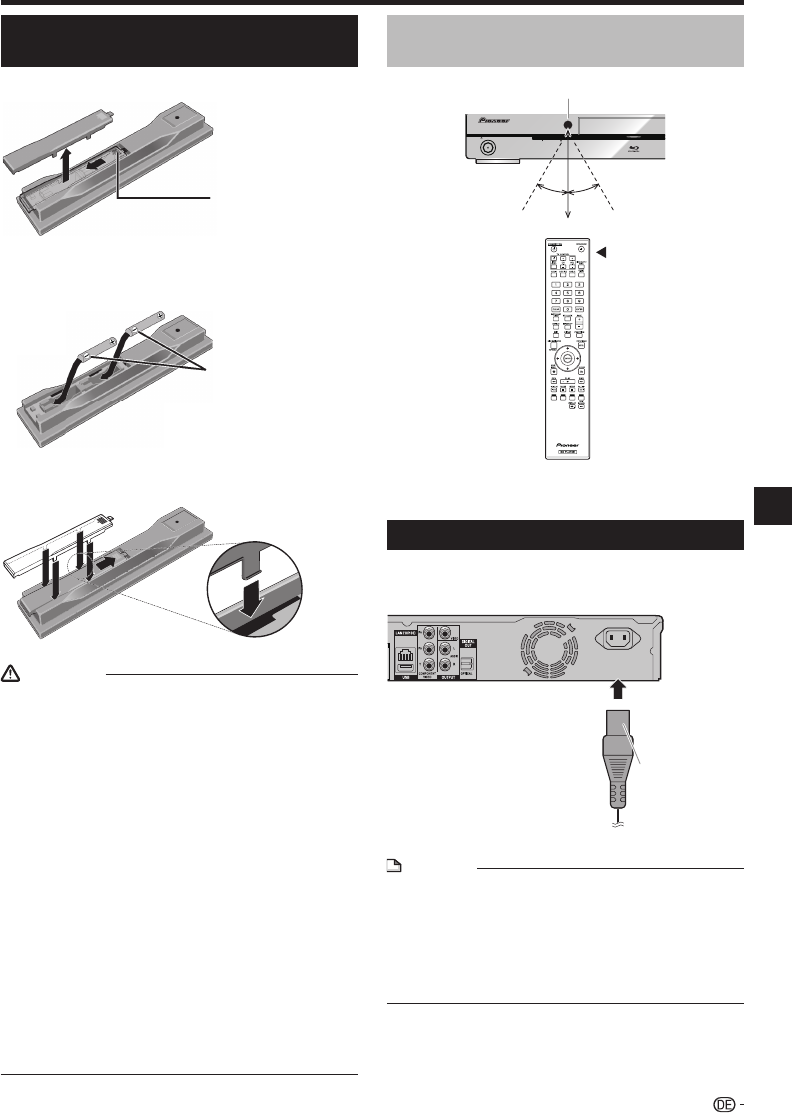
Vor dem Starten der Wiedergabe
Einlegen der Batterien in die
Fernbedienung
Öffnen Sie die rückseitige Abdeckung.
Setzen Sie die Batterien ein (AA/R6 x 2).
Beachten Sie beim Einsetzen der Batterien die
Zeichen / im Batteriefach.
Schließen Sie die rückseitige Abdeckung.
Die Abdeckung muss hörbar einrasten.
ACHTUNG
Verwenden Sie keine anderen Batterien als die
vorgeschriebenen. Legen Sie außerdem keine neuen und
alten Batterien gemischt ein.
Beim Einlegen der Batterien in die Fernbedienung
achten Sie auf die richtige Richtung, wie durch die
Polungsmarkierungen ( und ) angegeben.
Batterien dürfen nicht erhitzt, zerlegt oder in Flammen oder
Wasser geworfen werden.
Batterien können verschiedene Spannungen besitzen,
auch wenn sie ähnlich aussehen. Verwenden Sie keine
unterschiedlichen Batterietypen zusammen.
Um ein Austreten von Batterieflüssigkeit zu vermeiden,
entnehmen Sie die Batterien, wenn Sie die Fernbedienung
längere Zeit nicht verwenden (1 Monat oder mehr). Wenn
Batterieflüssigkeit ausgetreten ist, wischen Sie die Innenseite
des Fachs sorgfältig sauber, und legen Sie dann neue Batterien
ein. Falls eine Batterie leck wird und Batterieflüssigkeit auf die
Haut gerät, spülen Sie sie mit viel fließendem Wasser ab.
Bei der Entsorgung von verbrauchten Batterien sind die
einschlägigen gesetzlichen Vorschriften und Anweisungen
der Umweltschutzbehörden strikt einzuhalten.
Verwenden oder lagern Sie Batterien nicht unter direkter
Sonneneinstrahlung oder in übermäßig heißen Umgebungen wie
z.B. in Fahrzeugen oder in der Nähe von Heizungen. Dadurch
können die Batterien auslaufen, sich überhitzen, explodieren
oder in Brand geraten. Darüber hinaus kann sich dadurch die
Lebensdauer oder Leistung der Batterien verringern.
•
•
•
•
•
•
•
1
2
3
Anschließen des Netzkabels
Schließen Sie das Netzkabel erst an, nachdem alle
Anschlüsse zwischen den Geräten vorgenommen
wurden.
USB
AC IN
BDP-LX53
HINWEIS
Stellen Sie den Player näher an der Netzsteckdose auf und
sorgen Sie dafür, dass der Netzstecker zugänglich ist.
UM DIE GEFAHR ELEKTRISCHER SCHLÄGE ZU
VERMEIDEN, NIEMALS ABISOLIERTE TEILE VON
KABELN BERÜHREN, WÄHREND DAS NETZKABEL
ANGESCHLOSSEN IST.
Ziehen Sie vor längerer Nichtverwendung dieses Players
immer den Netzstecker von der Steckdose ab.
•
•
•
STANDBY/ON
PQLS
Wirkungsbereich der
Fernbedienung
Fernbedienungssensor
Fernbedienung
30º 30º
7 m
Zu der AC IN-
Buchse
Zum Steckdose
Drücken Sie leicht auf
die Abdeckung, und
schieben Sie sie in
Pfeilrichtung.
Setzen Sie den Minuspol
() zuerst ein.
21
Wiedergabe

Vor dem Starten der Wiedergabe
Einschalten
STANDBY/ON
PQLS
USB
FL OFFHDMI OPEN/CLOSE
Drücken Sie STANDBY/ON.
Bedienen Sie das Gerät entweder mit den Tasten an der
Fernbedienung oder an der Frontplatte.
„POWER ON“ erscheint im Frontplattendisplay.
Wenn das Gerät eingeschaltet wird, ohne das eine Disc
eingelegt ist, erscheint der Pioneer-Logo-Bildschirm
(Hintergrund).
Wenn das Gerät eingeschaltet wird, während eine Disc
eingelegt ist, erscheint je nach Disc möglicherweise
automatisch ein Menü-Bildschirm.
Wenn STOP oder EXIT gedrückt wird, schaltet der
Menü-Bildschirm der Disc aus, und der Hintergrund wird
angezeigt.
Ausschalten
Drücken Sie STANDBY/ON erneut.
Bedienen Sie das Gerät entweder mit den Tasten an der
Fernbedienung oder an der Frontplatte.
„POWER OFF“ erscheint im Frontplattendisplay.
Wenn Sie STANDBY/ON sofort nach dem Umschalten
auf Standby erneut drücken, schaltet der Player
möglicherweise nicht ein. In diesem Fall warten Sie 10
Sekunden oder länger und schalten dann erneut mit der
Taste STANDBY/ON ein.
•
•
•
•
•
•
•
Sprache-Einstellung
Ändern der
Bildschirmanzeigesprache
Drücken Sie HOME MENU, um den Bildschirm
HOME MENU aufzurufen.
Wenn der Hintergrund angezeigt wird, kann auch der
HOME MENU-Bildschirm angezeigt werden, indem
das Menüsymbol ( ) mit gewählt und dann
ENTER gedrückt wird.
Drücken Sie , um „On Screen
Language“ zu wählen, und drücken Sie dann
ENTER.
Web Content Photos
On Screen LanguageSettings
Music
Disc Navigator
Drücken Sie , um die Sprache für die
Bildschirmanzeige zu wählen, und drücken Sie
dann ENTER.
English
English Nederlands Česky
Deutsch Svenska Magyar
Français Dansk Slovensky
Italiano Norsk Slovenščina
Español Suomi
Português Polski
HINWEIS
Zum Wählen der DVD-Discsprache wie der
Untertitelsprache usw. siehe Seite 28.
•
1
•
2
3
STANDBY/ON
22

Vor dem Starten der Wiedergabe
Bedienung des Fernsehgeräts mit
der Fernbedienung des Players
Wenn der Herstellercode für die Marke Ihres
Fernsehgeräts auf die Fernbedienung des Players
eingestellt ist, kann das Fernsehgerät mit der
Fernbedienung des Players bedient werden.
ACHTUNG
Bei bestimmten Modellen kann das Fernsehgerät nicht mit
der Fernbedienung des Players bedient werden kann, auch
wenn das Fernsehgerät in der Liste der Herstellercodes
aufgeführt ist.
Die Einstellung wird nach dem Austausch von Batterien
möglicherweise auf den Standardwert zurückgesetzt.
Setzen Sie sie in diesem Fall zurück.
•
•
Geben Sie den 2-stelligen Herstellercode ein.
Drücken Sie die Zifferntasten (0 bis 9) zur Eingabe
des Codes, während Sie TV CONTROL gedrückt
halten.
HINWEIS
Die Werkseinstellung ist 00 (PIONEER).
Wenn Sie bei der Eingabe des Codes einen Fehler machen,
geben Sie TV CONTROL frei und beginnen Sie noch
einmal von vorn.
Wenn für einen Hersteller mehrere Codes vorhanden sind,
versuchen Sie, diese in der angegebenen Reihenfolge oder
bis das Fernsehgerät bedient werden kann einzugeben.
•
•
•
Überprüfen Sie, dass das Fernsehgerät bedient
werden kann.
Bedienen Sie das Fernsehgerät mit TV CONTROL.
1•
2
•
Tabelle der Herstellercodes
Hersteller Code(s)
PIONEER 00, 31, 32, 07, 36, 42,
51
ACURA 44
ADMIRAL 31
AIWA 60
AKAI 32, 35, 42
AKURA 41
ALBA 07, 39, 41, 44
AMSTRAD 42, 44, 47
ANITECH 44
ASA 45
ASUKA 41
AUDIOGONIC 07, 36
BASIC LINE 41, 44
BAUR 31, 07, 42
BEKO 38
CONTEC 44
CROSLEY 32
CROWN 38, 44
CRYSTAL 42
CYBERTRON 41
DAEWOO 07, 44, 56
DAINICHI 41
DANSAI 07
DAYTON 44
DECCA 07, 48
DIXI 07, 44
DUMONT 53
ELIN 07
ELITE 41
ELTA 44
EMERSON 42
ERRES 07
FERGUSON 07, 36, 51
FINLANDIA 35, 43, 54
FINLUX 32, 07, 45, 48, 53, 54
FIRSTLINE 40, 44
FISHER 32, 35, 38, 45
FORMENTI 32, 07, 42
FRONTECH 31, 42, 46
FRONTECH/PROTECH 32
FUJITSU 48
FUNAI 40, 46, 58
GBC 32, 42
GE 00, 01, 08, 07, 10, 11, 17,
02, 28, 18
GEC 07, 34, 48
GELOSO 32, 44
GENERAL 29
GENEXXA 31, 41
GOLDSTAR 10, 23, 21, 02, 07,
50
GOODMANS 07, 39, 47, 48, 56
GORENJE 38
GPM 41
GRAETZ 31, 42
GRANADA 07, 35, 42, 43, 48
GRADIENTE 30, 57
GRANDIN 18
GRUNDIG 31, 53
HANSEATIC 07, 42
HCM 18, 44
HINARI 07, 41, 44
HISAWA 18
HITACHI 31, 33, 34, 36, 42, 43,
54, 06, 10, 24, 25, 18
HUANYU 56
HYPSON 07, 18, 46
ICE 46, 47
IMPERIAL 38, 42
INDIANA 07
INGELEN 31
INTERFUNK 31, 32, 07, 42
INTERVISION 46, 49
BEON 07
BLAUPUNKT 31
BLUE SKY 41
BLUE STAR 18
BPL 18
BRANDT 36
BTC 41
BUSH 07, 41, 42, 44, 47, 56
CASCADE 44
CATHAY 07
CENTURION 07
CGB 42
CIMLINE 44
CLARIVOX 07
CLATRONIC 38
CONDOR 38
MARK 07
MATSUI 07, 39, 40, 42, 44, 47,
48
MCMICHAEL 34
MEDIATOR 07
MEMOREX 44
METZ 31
MINERVA 31, 53
MITSUBISHI 09, 10, 02, 21, 31
MULTITECH 44, 49
NEC 59
NECKERMANN 31, 07
NEI 07, 42
NIKKAI 05, 07, 41, 46, 48
NOBLIKO 49
NOKIA 32, 42, 52
NORDMENDE 32, 36, 51, 52
OCEANIC 31, 32, 42
ORION 32, 07, 39, 40
OSAKI 41, 46, 48
OSO 41
OSUME 48
OTTO VERSAND 31, 32, 07, 42
PALLADIUM 38
PANAMA 46
PANASONIC 31, 07, 08, 42, 22
PATHO CINEMA 42
PAUSA 44
PHILCO 32, 42
PHILIPS 31, 07, 34, 56, 68
PHOENIX 32
PHONOLA 07
PROFEX 42, 44
PROTECH 07, 42, 44, 46, 49
QUELLE 31, 32, 07, 42, 45, 53
R-LINE 07
RADIOLA 07
RADIOSHACK 10, 23, 21, 02
RBM 53
RCA 01, 10, 15, 16, 17, 18, 61,
62, 09
REDIFFUSION 32, 42
REX 31, 46
ROADSTAR 41, 44, 46
SABA 31, 36, 42, 51
SAISHO 39, 44, 46
SALORA 31, 32, 42, 43
SAMBERS 49
SAMSUNG 07, 38, 44, 46, 69, 70
SANYO 35, 45, 48, 21, 14, 91
SBR 07, 34
SCHAUB LORENZ 42
SCHNEIDER 07, 41, 47
SEG 42, 46
SEI 32, 40, 49
SELECO 31, 42
SHARP 02, 19, 27, 67, 90
SIAREM 32, 49
– Drücken Sie diese Taste, um das Fernsehgerät ein-
und auszuschalten.
INPUT SELECT – Drücken Sie diese Taste, um den TV-
Eingang umzuschalten.
CH +/– – Drücken Sie diese Tasten, um einen
Fernsehkanal zu wählen.
VOL +/– – Drücken Sie diese Taste, um die Lautstärke
einzustellen.
23
Wiedergabe

ISUKAI 41
ITC 42
ITT 31, 32, 42
JEC 05
JVC 13, 23
KAISUI 18, 41, 44
KAPSCH 31
KENDO 42
KENNEDY 32, 42
KORPEL 07
KOYODA 44
LEYCO 07, 40, 46, 48
LIESENK&TTER 07
LOEWE 07
LUXOR 32, 42, 43
M-ELECTRONIC 31, 44, 45, 54,
56, 07, 36, 51
MAGNADYNE 32, 49
MAGNAFON 49
MAGNAVOX 07, 10, 03, 12, 29
MANESTH 39, 46
MARANTZ 07
SIEMENS 31
SINUDYNE 32, 39, 40, 49
SKANTIC 43
SOLAVOX 31
SONOKO 07, 44
SONOLOR 31, 35
SONTEC 07
SONY 04
SOUNDWAVE 07
STANDARD 41, 44
STERN 31
SUSUMU 41
SYSLINE 07
TANDY 31, 41, 48
TASHIKO 34
TATUNG 07, 48
TEC 42
TELEAVIA 36
TELEFUNKEN 36, 37, 52
TELETECH 44
TENSAI 40, 41
THOMSON 36, 51, 52, 63
THORN 31, 07, 42, 45, 48
TOMASHI 18
TOSHIBA 05, 02, 26, 21, 53
TOWADA 42
ULTRAVOX 32, 42, 49
UNIDEN 92
UNIVERSUM 31, 07, 38, 42, 45,
46, 54
VESTEL 07
VICTOR 13
VOXSON 31
WALTHAM 43
WATSON 07
WATT RADIO 32, 42, 49
WHITE WESTINGHOUSE 07
YOKO 07, 42, 46
ZENITH 03, 20
Vor dem Starten der Wiedergabe
Ausschalten des Frontplattendisplays
und seiner Anzeigen
Wenn Sie finden, dass die Anzeigen am Player beim
Betrachten von Spielfilmen zu hell sind, können Sie sie
ausschalten, mit Ausnahme der FL OFF-Anzeige.
Bedienung über die Fernbedienung
Drücken Sie FRONT LIGHT.
Das Frontplattendisplay und seine Anzeigen schalten bei
jedem Drücken ein und aus. Wenn das Gerät ausgeschaltet
ist, leuchtet nur die Anzeige FL OFF.
HOME MENU-Bedienung
Drücken Sie HOME MENU, um den Bildschirm
HOME MENU aufzurufen.
Drücken Sie , um „Settings“ zu
wählen, und drücken Sie dann ENTER.
Drücken Sie , um „Front Panel Display/
LED“ zu wählen, und drücken Sie dann ENTER.
Audio Video Settings
Quick Start
Auto Power Off
Control
Playback Setting
Communication Setup
Version
Front Panel Display/LED
USB Memory Management
Software Update
System Reset
Drücken Sie , um „On“ oder „Off“ zu
wählen, und drücken Sie dann ENTER.
Drücken Sie HOME MENU oder EXIT zum
Beenden.
1
2
3
4
5
24

Vor dem Starten der Wiedergabe
Hinweise zur Steuerfunktion mit
HDMI
Die Funktionen arbeiten nur, wenn eine Steuerfunktion mit
einem HDMI-kompatiblen Pioneer Flachbildfernseher oder
einer Audio/Video-Anlage (AV-Receiver oder Verstärker usw.)
oder HD AV Converter über ein HDMI-Kabel an den Player
angeschlossen ist.
Beachten Sie auch die Bedienungsanleitung Ihres
Flachbildfernsehers, Ihrer AV-Anlage (AV-Receiver oder -
Verstärker usw.) und Ihres HD AV Converter.
Zur Verwendung der HDMI
Steuerfunktion
Die HDMI Control-Funktion arbeitet, wenn die
Steuerfunktion mit HDMI für alle mit HDMI-Kabeln
angeschlossenen Geräte eingeschaltet ist.
Nachdem Sie die Anschlüsse und Einstellungen aller
Geräte vorgenommen haben, überprüfen Sie, dass
das Bildsignal des Players auf dem Flachbildfernseher
erscheint. (Überprüfen Sie dies auch, nachdem Sie die
angeschlossenen Geräte gewechselt und die HDMI-
Kabel neu angeschlossen haben.) Die HDMI Control-
Funktion arbeitet möglicherweise nicht korrekt, wenn
das Bildsignal des Players nicht ordnungsgemäß an den
Flachbildfernseher ausgegeben wird.
Verwenden Sie High-Speed-HDMI-Kabel bei Verwendung
der Fernbedienung mit HDMI. Die HDMI Control-Funktion
arbeitet möglicherweise nicht, wenn Sie andere HDMI-
Kabel verwenden.
Bei manchen Modellen kann die HDMI Control-Funktion als
„KURO LINK“ oder „HDMI Control“ bezeichnet werden.
Die Steuerfunktion mit HDMI arbeitet nicht mit Geräten
anderer Hersteller verwendet werden, auch wenn sie über
ein HDMI-Kabel angeschlossen sind.
Was die HDMI Control-Funktion
erlaubt
Ausgabe der optimalen Bildqualität zu einem
Flachbildfernseher, der mit der HDMI Control-
Funktion kompatibel ist.
Wenn die HDMI Control-Funktion aktiviert ist, werden
Videosignale mit optimaler Bildqualität für die HDMI Control-
Funktion von der HDMI-Buchse des Players ausgegeben.
Die HDMI-Anzeige am Player leuchtet auf.
PQLS
USB
FL OFFHDMI OPEN/CLOSE
HDMI-Anzeige
Bedienung des Players mit der Fernbedienung des
Flachbildfernsehers.
Player-Bedienungen wie Starten und Stoppen der
Wiedergabe und Anzeigen der Menüs können vom
Flachbildfernseher ausgeführt werden.
Das Wiedergabebild des Players wird auf dem
Bildschirm des Flachbildfernsehers angezeigt.
(Auto-Wahl-Funktion)
Der Eingang schaltet automatisch am Flachbildfernseher,
der AV-Anlage (AV-Receiver und -Verstärker usw.) und HD
AV Converter um, wenn auf dem Player die Wiedergabe
gestartet oder das HOME MENU oder der Disc Navigator
angezeigt wird. Wenn der Eingang umgeschaltet wird,
werden das Wiedergabebild, das Home-Menü oder die
Home Media Gallery auf dem Flachbildfernseher angezeigt.
•
•
•
•
•
•
•
•
Die Stromversorgung des Flachbildfernsehers und
des Players schalten automatisch ein oder aus.
(Simultan-Strom-Funktion)
Wenn die Wiedergabe am Player gestartet oder das HOME
MENU oder Disc Navigator angezeigt werden, wenn die
Stromversorgung des Flachbildfernsehers ausgeschaltet
war, schaltet dieser automatisch ein. Wenn der
Flachbildfernseher ausgeschaltet wird, schaltet der Player
ebenfalls automatisch aus. (Die Stromversorgung schaltet
nicht automatisch aus, wenn eine Disc oder Datei auf dem
Player spielt oder der Bedienungsbildschirm des Players auf
dem Flachbildfernseher angezeigt wird.)
Die Bildschirmanzeigesprache des Players schaltet
automatisch um. (Einheitliche Sprachfunktion)
Wenn außerdem eine Sprachinformation von einem
angeschlossenen Flachbildfernseher empfangen wird,
können Sie die Bildschirmanzeige-Sprache dieses Players
automatisch auf die des Flachbildfernsehers umschalten.
Diese Funktion ist nur verfügbar, wenn die Wiedergabe
gestoppt ist und der Menü-Bildschirm nicht angezeigt wird.
Über die PQLS-Funktion
Das PQLS (Precision Quartz Lock System) ist eine digitale
Technologie für die Audioübertragungssteuerung, welche
die HDMI Control-Funktion verwendet. Die Ausgangssignale
des Players werden vom AV-Verstärker gesteuert, um durch
Verwendung des Quarzoszillators des AV-Verstärkers eine
Wiedergabe mit höchster Klangqualität zu erzielen. Dies
beseitigt bei der Signalübertragung entstehende Klirreffekte,
welche die Klangqualität beeinträchtigen können.
Dieser Player unterstützt die untenstehenden Funktionen.
Die „PQLS 2ch Audio“-Funktion wird nur beim Abspielen
von Musik-CDs (CD-DA) aktiviert.
Die „PQLS Multi Surround“-Funktion, die bei Wiedergabe
aller Discs (BDs, DVDs usw.) mit Linear PCM-
Audioausgabe
Die „PQLS Bitstream“-Funktion, die bei Wiedergabe mit
Bitstream-Audio aktiviert wird
Die verschiedenen PQLS-Funktionen werden aktiviert,
wenn ein Pioneer AV-Verstärker, der die PQLS-
Funktionen unterstützt, direkt an die „HDMI OUT“-Buchse
mit einem HDMI-Kabel angeschlossen ist und die
Hauptgeräteeinstellungen vorgenommen sind, wie unten
gezeigt (Seite 43).
Steuerfunktion mit HDMI: On
HDMI-Audioausgang: PCM (nur PQLS Multi-Surround)
Beachten Sie auch die Bedienungsanleitung des AV-
Verstärkers.
Besuchen Sie die Pioneer-Website für AV-Verstärker, die
die PQLS-Funktion unterstützen.
ACHTUNG
Wenn die Videoausgabeauflösung umgeschaltet wird,
arbeitet die PQLS-Funktion u.U. nicht mehr. Die PQLS-
Funktion arbeitet wieder, wenn die Wiedergabe gestoppt
und neu gestartet wurde.
Wenn die PQLS 2-Kanal-Funktion aktiviert wird, kann
die Ausgabe von den Buchsen VIDEO OUTPUT des
Players nicht die richtigen Farben haben. In diesem Fall
verbinden Sie die HDMI-Buchsen von Fernsehgerät und
AV-Verstärker oder die COMPONENT VIDEO OUTPUT-
Buchsen des Fernsehgeräts und Players und betrachten
das Bild.
•
•
HINWEIS
Die PQLS-Anzeige am Frontplattendisplay des Players
leuchtet, wenn die PQLS-Funktion aktiviert ist (Seite 12).
•
•
•
•−
−
−
•
•
•
25
Wiedergabe

RSS Reader-Funktion
Mit der RSS-Funktion wird Textinformation
(Nachrichten usw.) vom Internet übernommen und
rollt durch das Display. Zur Verwendung dieser
Funktion müssen Sie die Netzwerkverbindungen
(Seite 20) und Kommunikationseinstellungen (Seite 45
bis 47) vornehmen und danach die unten gezeigten
Einstellungen vornehmen.
HINWEIS
Die angezeigte Information wird regelmäßig aktualisiert,
aber in manchen Fällen kann der Aktualisierungsintervall
nicht regelmäßig sein.
Abhängig vom Status des Players kann es unmöglich sein,
Textinformation anzuzeigen.
Textinformation wird nicht angezeigt, wenn eine Disc spielt
oder ein Menübildschirm angezeigt wird.
Textinformation wird möglicherweise nicht angezeigt, wenn
eine Disc geladen wird.
Pioneer übernimmt keine Verantwortung für die angezeigte
Textinformation.
Dienste von Drittanbietern können eine High-Speed-
Internet-Verbindung sowie Ihre Registrierung voraussetzen
und ggfs. Gebühren nach sich ziehen.
Dienste von Drittanbietern können ohne Inkenntnissetzung
verändert, ausgesetzt, gestört oder beendet werden.
Pioneer schließt jede Haftung in Verbindung mit solchen
Ereignissen aus.
Pioneer gibt keine Gewähr auf die Dauer der
Aufrechterhaltung der Dienstleistungen von Drittanbietern
und weist jede Art von Garantie hierauf von sich.
•
•
•
•
•
•
Anzeige von Textinformation
Drücken Sie HOME MENU, um den Bildschirm
HOME MENU aufzurufen.
Drücken Sie , um „Web Content“ zu
wählen, und drücken Sie dann ENTER.
Drücken Sie , um „RSS“ zu wählen, und
drücken Sie dann ENTER.
Drücken Sie , um „On“ zu wählen, und
drücken Sie dann ENTER.
Wenn „Off“ gewählt ist, wird die Textinformation nicht
angezeigt.
Drücken Sie , um den gewünschten Kanal
zu wählen.
Die Textinformation für den gewählten Kanal
(Nachrichten usw.) rollt von rechts nach links durch
das Display.
1
2
3
4
•
5
Vor dem Starten der Wiedergabe
HINWEIS
Zum Ändern des Kanals, dessen Textinformation angezeigt
wird, wenn der Hintergrund angezeigt wird, drücken Sie
zum Wählen des RSS-Symbols und drücken dann
zum Wählen des gewünschten Kanals.
Zum Ausschalten der Textanzeige stoppen Sie die
Wiedergabe von der Disc oder dem USB-Speichergerät,
und führen dann das obige Verfahren ab Schritt 1 aus.
•
•
26

Wiedergabe
Dieser Abschnitt erklärt die Wiedergabe von im Fachhandel
erhältlichen BD-/DVD-Video-Discs (Spielfilme usw.), CDs und
Video oder Audio, das auf BD-RE/-R- und DVD-RW/-R-Discs
ebenso wie auf USB-Speichergeräten aufgezeichnet ist.
Einlegen einer Disk
STANDBY/ON
PQLS
USB
FL OFFHDMI OPEN/CLOSE
Drücken Sie STANDBY/ON, um das Gerät
einzuschalten.
Drücken Sie OPEN/CLOSE zum Öffnen der
Disc-Lade.
Setzen Sie eine Disc in die Disc-Lade ein.
Setzen Sie die Disc mit der Label-Seite nach oben ein.
Bei Discs, die auf beiden Seiten bespielt sind, legen
Sie die abzuspielende Seite nach unten weisend ein.
Drücken Sie OPEN/CLOSE zum Schließen
der Disc-Lade.
BD/DVD-Video-Wiedergabe
BD-RBD VIDEO
DVD VIDEO
BD-RE
Dieser Player unterstützt DVD Upscaling bei DVD-
Wiedergabe.
Legen Sie eine Disc ein.
Die Wiedergabe kann je nach der Disc automatisch
beginnen.
Die Wiedergabe beginnt mit dem ersten Titel.
Das Menü kann zuerst angezeigt werden, je nach der
Disc. Führen Sie die Wiedergabe entsprechend den
Anweisungen auf dem Bildschirm aus.
Drücken Sie PLAY, wenn die Wiedergabe
nicht automatisch startet oder stoppt.
HINWEIS
Die Disc-Ladezeit kann je nach der Disc unterschiedlich
sein.
•
1
2
3•
•
4
1•
•
•
2
Stoppen der Wiedergabe
Drücken Sie STOP.
Wiedergabe-Funktion fortsetzen
Wenn PLAY während der Wiedergabe gedrückt wird,
wird die Position, bei der die Wiedergabe gestoppt wurde,
im Speicher abgelegt. Wenn PLAY gedrückt wird, wird
die Wiedergabe von der Stelle fortgesetzt, bei der sie
gestoppt wurde.
Um die Wiedergabe vom Anfang an auszuführen, heben
Sie den Fortsetzungsmodus durch Drücken von
STOP auf und drücken dann PLAY. (Dies funktioniert
möglicherweise je nach Disc-Typ nicht. In diesem Fall
öffnen Sie die Disc-Lade oder schalten auf Standby.)
HINWEIS
Die Fortsetzungswiedergabe arbeitet möglicherweise
bei manchen Discs nicht (zum Beispiel BD-Videodiscs
einschließlich BD-J-Anwendungen (Seite 57)). Um
herauszufinden, ob die Disc BD-J-Anwendungen enthält,
wenden Sie sich an den Hersteller der Disc.
•
Anzeigen der Disc-Informationen
Drücken Sie während der Wiedergabe DISPLAY.
Mit jedem Drücken von DISPLAY schaltet die Anzeige
wie folgt um.
•
•
•
Disc-Typ
Spielende Titelnummer/Gesamtzahl der Titel
Spielende Kapitelnummer/Gesamtzahl der Kapitel
Vergangene Wiedergabezeit/Gesamte
Wiedergabezeit für den Titel
HINWEIS
Der Informationsbildschirm A verschwindet nach etwa 1
Minute, ohne das Vorgänge ausgeführt werden.
Bei manchen kommerziell vertriebenen BD VIDEO-
Discs kann es sein, dass die Anzeige der gesamten
Wiedergabezeit für Kapitel/Titel nicht erscheint.
•
•
DVD-R
DVD-RW
AVCHD
OPEN/CLOSE
STANDBY/ON
BD-VIDEO
00 : 00 :12
1/1
10/1 1
03/ : 12 :28
00 : 00 :12
03/ : 12 :28
Disc-Informationsbildschirm A
Disc-Informationsbildschirm B
Keine Anzeige
27
Wiedergabe

Wiedergabe
Wiedergabe durch Wählen eines
Kapitels
Drücken Sie GRÜN, während der Miniaturbild-
Bildschirm angezeigt wird.
Der Kapitel-Bildschirm wird angezeigt.
Chapter
CHAPTER
1
Chapter
2
Chapter
3
Chapter
4
Chapter
5
Chapter
6
CHAPTER CHAPTER
CHAPTERCHAPTERCHAPTER
Wenn sieben oder mehr Kapitel angezeigt werden,
schalten Sie die Seiten durch Drücken von PAGE
+/– um. Der gleiche Vorgang kann durch Drücken von
oder ausgeführt werden.
Drücken Sie die Taste GRÜN, um zum Miniaturbild-
Bildschirm zurückzukehren.
Drücken Sie , um das gewünschte
Kapitel zu wählen und drücken Sie dann
ENTER.
Die Wiedergabe des ausgewählten Kapitels beginnt.
Sie können die Wiedergabe durch Drücken von
PLAY anstelle durch Drücken von ENTER starten.
Drücken Sie STOP zum Stoppen der
Wiedergabe.
Sortieren der Titel
Bei jedem Drücken von GRÜN während der
Titelname-Bildschirm angezeigt wird, schaltet die
Titelname-Anzeige zwischen Anzeige des neuesten
Titels zuerst und des ältesten Titels zuerst um.
Wiedergabe durch Wählen einer
Playlist
Drücken Sie GELB, während der Miniaturbild-
Bildschirm angezeigt wird.
Der Playlist-Bildschirm wird angezeigt.
Original Functions
C D
5/21 Thu 9:30 AM
1 Program1 5/ 2 Thu 110 Min.
2 Program2 6/15 Mon 110 Min.
110 Min.
Program 1
Drücken Sie , um den Titel zu wählen, und
drücken Sie dann ENTER.
Die Wiedergabe des ausgewählten Titels beginnt.
Drücken Sie STOP zum Stoppen der
Wiedergabe.
1
•
•
•
2
•
3
1
•
2
•
3
Wiedergeben eines bei laufender
Wiedergabe gestoppten Titels
Drücken Sie BLAU, während der Bildschirm
Disc Navigator angezeigt wird.
From Beginning
From Continued
Playback Playback this title.
Wählen Sie unter „From Beginning“ oder „From
Continued“ mit den Tasten , und drücken
Sie dann ENTER.
Die Wiedergabe des Titels beginnt.
Drücken Sie STOP zum Stoppen der
Wiedergabe.
1
2
•
3
31
Wiedergabe
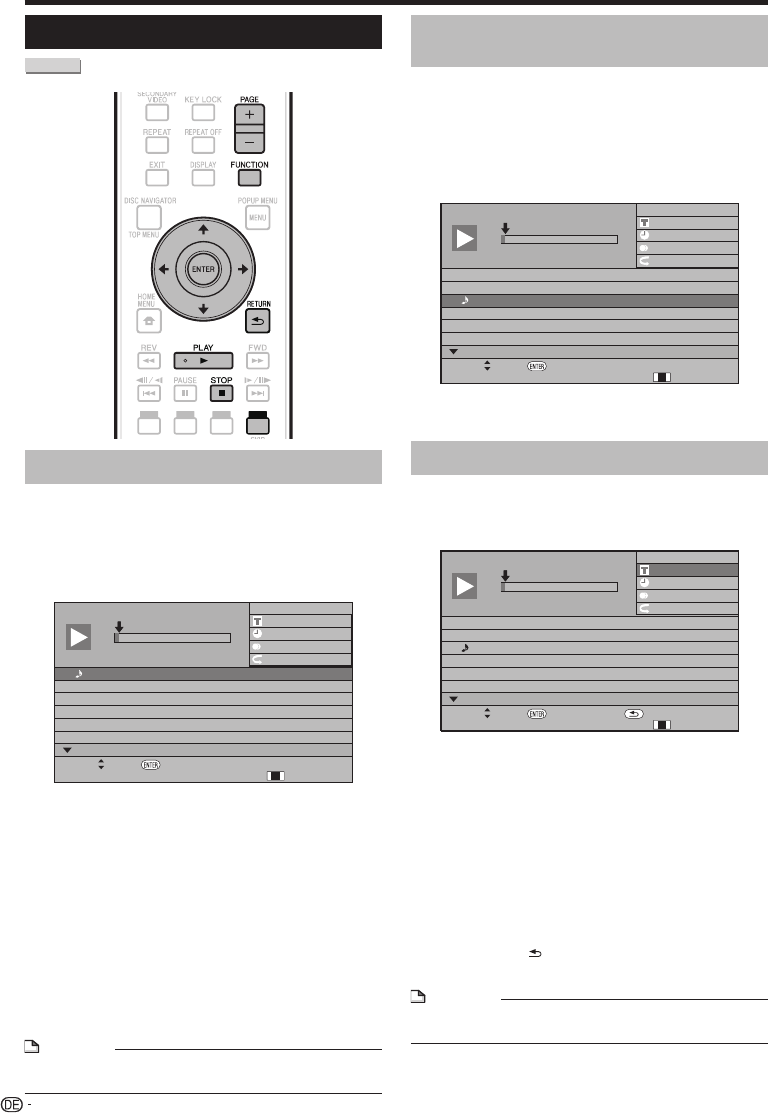
Audio-CD-Wiedergabe
AUDIO CD
Wiedergabe ab Anfang
Legen Sie eine Audio-CD ein.
Der CD-Bildschirm wird angezeigt.
(Der CD-Bildschirm wird nur angezeigt, wenn eine im CD-
DA-Format aufgezeichnete Compact Disc eingesetzt ist.)
Die Wiedergabe kann je nach der Disc automatisch
beginnen.
1Track015:16
2Track025:10
3Track035:23
4Track045:03
5Track054:44
6Track065:08
00:00:11
1/12
1/12
Off
3L+R
Select Enter
Functions
5:16
0:00
Track01Functions
D
Drücken Sie PLAY, wenn die Wiedergabe
nicht automatisch startet oder stoppt.
Drücken Sie STOP zum Stoppen der
Wiedergabe.
Wiedergabe-Funktion fortsetzen
Wenn PLAY während der Wiedergabe gedrückt wird, wird die
Position, bei der die Wiedergabe gestoppt wurde, im Speicher
abgelegt. Wenn PLAY gedrückt wird, wird die Wiedergabe von
der Stelle fortgesetzt, bei der sie gestoppt wurde.
Um die Wiedergabe vom Anfang an auszuführen, heben
Sie den Fortsetzungsmodus durch Drücken
STOP auf und drücken dann PLAY. (Dies funktioniert
möglicherweise je nach Disc-Typ nicht. In diesem Fall
öffnen Sie die Disc-Lade oder schalten auf Standby.)
HINWEIS
Die Fortsetzungswiedergabe arbeitet möglicherweise je
nach Disc nicht.
•
1•
•
2
3
•
•
Wiedergabe
Wiedergabe durch Wählen eines
Tracks
Drücken Sie , um den Track zu wählen,
und drücken Sie dann ENTER während der
Wiedergabe oder bei gestoppter Wiedergabe.
Die Wiedergabe des ausgewählten Tracks beginnt.
Wenn sieben oder mehr Tracks angezeigt werden,
schalten Sie die Seiten durch Drücken von PAGE
+/– um.
1Track015:16
2Track025:10
3Track035:23
4Track045:03
5Track054:44
6Track065:08
00:00:11
3/12
3/12
Off
3L+R
Select Enter
Functions
5:23
0:00
Track03Functions
D
Drücken Sie STOP zum Stoppen der
Wiedergabe.
Bedienung im Menü „Functions“
Drücken Sie BLAU (Funktionen), während der
der Bildschirm CD angezeigt wird.
Das „Functions“-Menü wird aktiviert.
1Track015:16
2Track025:10
3Track035:23
4Track045:03
5Track054:44
6Track065:08
00:00:11
3/12
3/12
Off
3L+R
ReturnSelect Enter
Track select
5:23
0:00
Track03Functions
D
Drücken Sie , um die gewünschte
Einstellung zu wählen, und drücken Sie dann
ENTER.
Bei gestoppter Wiedergabe kann nur „Track“ gewählt
werden.
Für eine Beschreibung jeder Einstellung siehe
„Einstellbare Funktionen“ (Seite 40).
Drücken Sie zum Einstellen, und
drücken Sie dann ENTER.
Je nach der Einstellung kann die Bedienung
unterschiedlich sein. Folgen Sie den Anweisungen im
Bildschirm.
Drücken Sie RETURN oder BLAU, um das
Menü „Functions“ zu verlassen.
HINWEIS
Die angezeigten Elemente sind je nach Disc
unterschiedlich.
•
1
•
•
2
1
•
2
•
•
3
•
4
32

Abspielen von Audiodateien
DVD-RW DVD-R
CD-R CD-RW USB
HINWEIS
Trennen Sie nicht das USB-Speichergerät ab, während es
abspielt.
Für Einzelheiten über die abspielbaren Audiosignale siehe
„Disc-Typen, die mit diesem Player verwendet werden
können“ (Seite 6).
Nur BDP-LX53/BDP-330: Wenn USB-Speichergeräte
an beide USB-Anschlüsse vorne und hinten am Player
angeschlossen werden, wird nur der Ton von dem zuletzt
angeschlossenen Gerät abgespielt.
•
•
•
Legen Sie die Disc oder das USB-Speichergerät,
auf dem das Audio aufgezeichnet ist, ein und
drücken Sie HOME MENU, um den Bildschirm
HOME MENU aufzurufen.
Drücken Sie , um „Music“ zu wählen
und drücken Sie dann ENTER.
Drücken Sie , um „DVD/CD“ oder „USB“
zu wählen, und drücken Sie dann ENTER.
Wählen Sie die Datei oder den Ordner.
Verwenden Sie , um die Datei zu wählen.
Verwenden Sie , um den Ordner zu wählen, und
drücken Sie dann ENTER. Die Dateien im Ordner
werden angezeigt.
Drücken Sie ENTER, um die Wiedergabe der
Datei zu starten.
Wenn PAUSE während der Wiedergabe gedrückt
wird, schaltet die Wiedergabe auf Pause. Wenn
PAUSE erneut gedrückt wird oder PLAY
gedrückt wird, wird die Wiedergabe fortgesetzt.
15:16
25:10
35:23
45:03
54:44
65:08
00:00:11
3/12
3/12
3L+R
5:23
0:00
Music03.mp3
Select Enter
Functions
Music02.mp3
Music01.mp3
Music03.mp3
Music04.mp3
Music05.mp3
Music06.mp3
Drücken Sie STOPzum Stoppen der
Wiedergabe.
1
2
3
4•
•
5
•
6
Wiedergabe
Auswählen und abspielen einer
anderen Datei während der
Wiedergabe
Drücken Sie , um die Datei zu wählen.
Drücken Sie ENTER, um die Wiedergabe der
Datei zu starten.
Die ausgewählte Datei wird wiedergegeben.
Cueing während der Wiedergabe
Drücken Sie oder .
Wenn gedrückt wird, geht die
Wiedergabe an den Anfang der Datei.
Wenn gedrückt wird, geht die
Wiedergabe an das Ende der Datei.
HINWEIS
Vorlauf und Rücklauf ist nicht möglich.
Die Wiederholfunktion kann nicht verwendet werden.
Die Funktionssteuerung kann nicht während der
Wiedergabe verwendet werden (Seite 39).
•
•
•
1
2
•
•
•
33
Wiedergabe

Wiedergabe
Abspielen von JPEG-Dateien
DVD-RW DVD-R
CD-R CD-RW USB
HINWEIS
Trennen Sie nicht das USB-Speichergerät ab, während es
abspielt.
Für Einzelheiten zu den abspielbaren Bilddateien siehe
„Hinweise zum Abspielen von Bilddateien“ (Seite 10).
Während „Normal play“ werden Standbilder nur einzeln
abgespielt, und bei „Slide show“ werden sie automatisch
einzeln ersetzt.
Nur BDP-LX53/BDP-330: Wenn USB-Speichergeräte
an beide USB-Anschlüsse vorne und hinten am Player
angeschlossen werden, werden nur die Bilddateien von
dem zuletzt angeschlossenen Gerät abgespielt.
•
•
•
•
Legen Sie die Disc oder das USB-Speichergerät,
auf dem die Bilddateien aufgezeichnet sind,
ein und drücken Sie HOME MENU, um den
Bildschirm HOME MENU aufzurufen.
Drücken Sie , um „Photo“ zu wählen
und drücken Sie dann ENTER.
Drücken Sie , um „DVD/CD“ oder „USB“
zu wählen, und drücken Sie dann ENTER.
Wählen Sie die Datei oder den Ordner.
Verwenden Sie , um die Datei zu wählen.
Verwenden Sie , um den Ordner zu wählen, und
drücken Sie dann ENTER. Die Dateien im Ordner
werden angezeigt.
1
2
3
4•
•
Verwenden Sie , um den Ordner zu
wählen dessen Standbilder abgespielt werden
sollen, und drücken Sie dann ENTER.
8/15
Drücken Sie oder , um
ein Bild durch ein anderes zu ersetzen.
Der gleiche Vorgang kann durch Drücken von
oder REV/ FWD ausgeführt werden.
Drücken Sie RETURN, wenn Sie zum Ordner-
Auswahlbildschirm zurückkehren wollen.
Zum Stoppen der Standbildwiedergabe zu
jedem gewünschten Zeitpunkt drücken Sie
STOP.
Wiedergabe der Diashow
Legen Sie die Disc oder das USB-Speichergerät,
auf dem die Bilddateien aufgezeichnet sind,
ein und drücken Sie HOME MENU, um den
Bildschirm HOME MENU aufzurufen.
Drücken Sie , um „Photo“ zu wählen
und drücken Sie dann ENTER.
Drücken Sie , um „DVD/CD“ oder „USB“ zu
wählen, und drücken Sie dann ENTER.
Drücken Sie , um den Ordner zu
wählen, und drücken Sie dann PLAY zur
Wiedergabe.
Eine Diashow der Bilder im gewählten Ordner wird
abgespielt.
Drücken Sie PAUSE zum Pausieren der Diashow.
Drücken Sie PLAY, um die Wiedergabe von der
Stelle fortzusetzen, bei der sie gestoppt wurde.
Drücken Sie STOP, um die Wiedergabe
jederzeit zu stoppen.
Drücken Sie RETURN, um eine Diashow von
Standbildern in einem anderen Ordner abzuspielen.
5
6
•
•
7
1
2
3
4
•
•
5
•
34
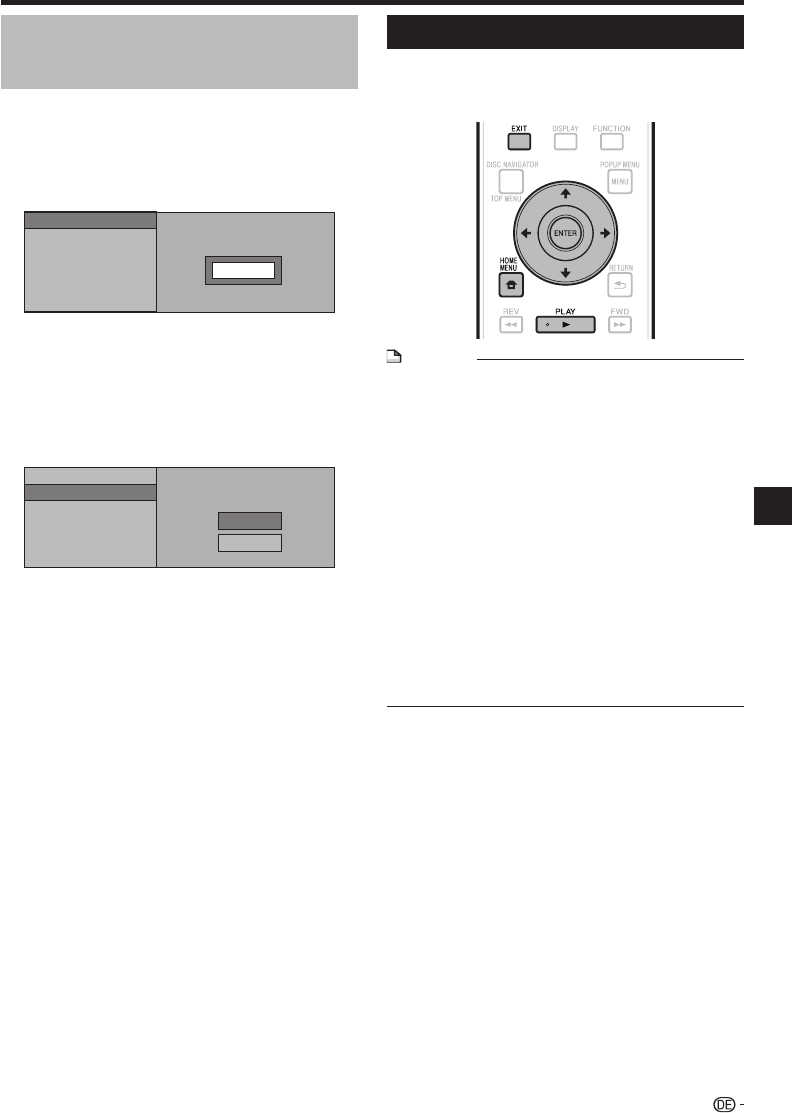
Abspielen von YouTube-Videos
Mit diesem Player können Sie eine Verbindung zum Internet
herstellen und YouTube-Videos (MPEG4 AVC H.264)
abspielen.
HINWEIS
YouTube-Videos der folgenden Größen können abgespielt
werden.
Standardqualität (400 x 226 Pixel, 200 kbps)
Mittlere Qualität (480 x 360 Pixels, 512 kbps)
Hohe Qualität (854 x 480 Pixel, 900 kbps)
HD (720p) (1280 x 720 Pixel, 2 Mbps)
HD (1080p) (1920 x 1080 Pixel, 4 Mbps)
YouTube-Videos für Mobiltelefone können nicht abgespielt
werden.
Manche YouTube-Videos können nicht abgespielt werden.
Je nach der Internetverbindungsumgebung kann es
unmöglich sein, YouTube-Videos richtig abzuspielen.
Dienste von Drittanbietern können eine High-Speed-
Internet-Verbindung sowie Ihre Registrierung voraussetzen
und ggfs. Gebühren nach sich ziehen.
Dienste von Drittanbietern können ohne Inkenntnissetzung
verändert, ausgesetzt, gestört oder beendet werden.
Pioneer schließt jede Haftung in Verbindung mit solchen
Ereignissen aus.
Pioneer gibt keine Gewähr auf die Dauer der
Aufrechterhaltung der Dienstleistungen von Drittanbietern
und weist jede Art von Garantie hierauf von sich.
•
−
−
−
−
−
•
•
•
•
Rufen Sie den Auswahlbildschirm auf.
Wenn der Hintergrund angezeigt wird, verwenden
Sie , um das YouTube-Symbol zu wählen,
und drücken Sie dann ENTER.
Der Auswahlbildschirm kann auch gewählt werden,
indem HOME MENU gedrückt wird, und dann „Home
Menu“ „Web Contents“ „YouTube“ gewählt
wird.
Drücken Sie , um das YouTube-Video
zu wählen und drücken Sie dann ENTER.
Drücken Sie EXIT zum Anhalten der Wiedergabe
des YouTube-Videos.
1
•
2
3
Wiedergabe
Einstellung der Diashow-
Geschwindigkeit/
Wiederholwiedergabe
Drücken Sie BLAU (Diashow-Menü) im Ordner-
Auswahlbildschirm.
Der Einstellbildschirm für „Diashow-Geschwindigkeit“/
„Wiederholmodus-Einstellung“ erscheint.
Drücken Sie , um „Slide Show Speed“ zu
wählen, und drücken Sie dann ENTER.
Slide Show Speed
Repeat Mode Setting
Normal
Die Diashow-Geschwindigkeit kann zwischen „Fast“,
„Normal“, „Slow1“ und „Slow2“ gewählt werden.
Drücken Sie , um die gewünschte
Geschwindigkeit zu wählen, und drücken Sie
dann ENTER.
Drücken Sie , um die „Repeat Mode
Setting“ zu wählen, und drücken Sie dann
ENTER.
Yes
No
Slide Show Speed
Repeat Mode Setting
Drücken Sie , um das gewünschte Element
zu wählen, und drücken Sie dann ENTER.
Drücken Sie EXIT zum Beenden.
1
•
2
•
3
4
5
6
35
Wiedergabe
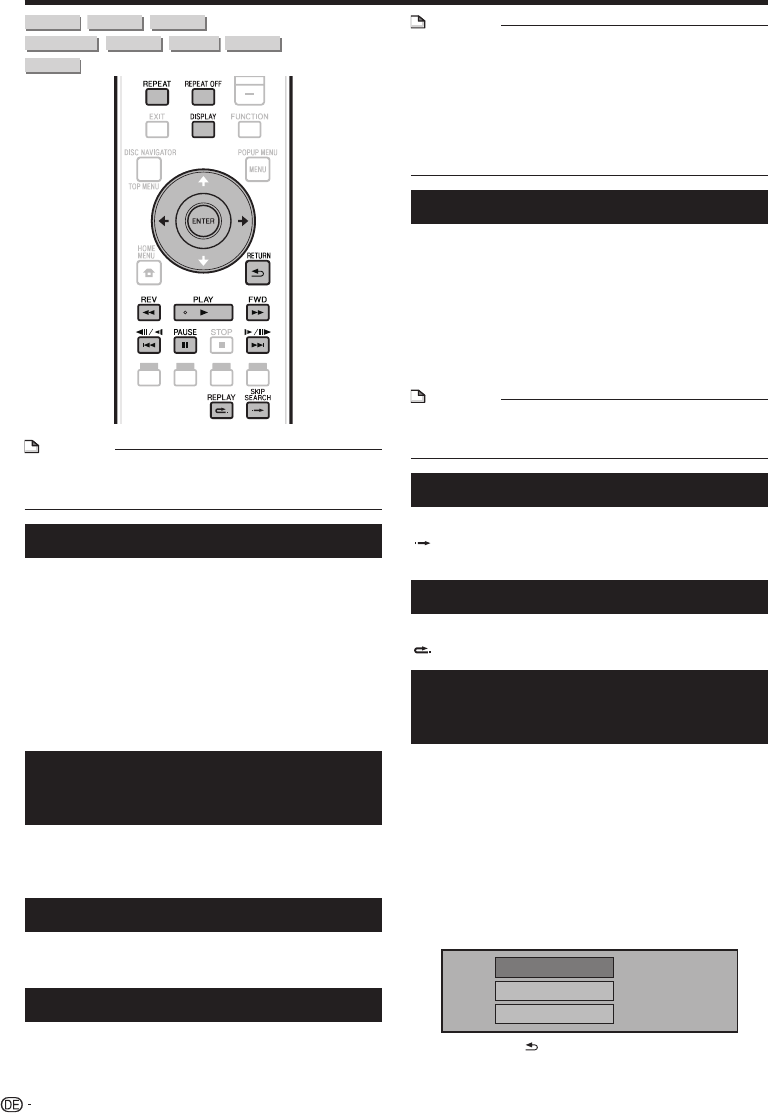
BD VIDEO BD-RBD-RE
DVD VIDEO
DVD-R
DVD-RW
AVCHD
AUDIO CD
HINWEIS
Manche Bedienungen in den folgenden
Wiedergabefunktionen können je nach Spezifikationen der
Disc nicht ausgeführt werden.
•
Schneller Vorlauf/Rücklauf (Suche)
Vorlauf/Rücklauf-Funktionen, wenn REV oder
FWD während der Wiedergabe gedrückt wird.
Beispiel: Wenn FWD gedrückt wird
Die Suchgeschwindigkeit schaltet bei jedem Tastendruck
um.
Es ist nicht möglich, Vorlauf und Rücklauf mit zwei
benachbarten Titeln auszuführen. Wenn der Anfang oder
das Ende des Titels erreicht ist, wird der Vorlauf/Rücklauf
aufgehoben und die wird normale Wiedergabe fortgesetzt.
Untertitel werden nicht angezeigt, wenn auf BD-/DVD-
Video-Discs Vorlauf/Rücklauf ausgeführt wird.
Springen zum nächsten Anfang
oder zurück zum Anfang des
laufenden Kapitels (Tracks)
Springen (zum Anfang eines Kapitels oder Tracks)
fungiert, wenn oder während
der Wiedergabe gedrückt wird.
Pause
Pause fungiert, wenn PAUSE während der
Wiedergabe gedrückt wird.
Einzelbildschaltung
Einzelbildwiedergabe fungiert, wenn
während der Pause gedrückt wird.
•
•
•
Wiedergabe-Funktionen
HINWEIS
Einzelbild-Wiedergabe nicht mit Audio-CDs möglich.
Einzelbild-Wiedergabe kann nicht richtig mit andere Discs
als DVD-RW (VR-Format) arbeiten.
Manche BD/DVD-Video-Discs sind nicht mit
Einzelbildwiedergabe kompatibel.
Reverse-Einzelbildwiedergabe kann nicht für DVD-Discs
ausgeführt werden, indem im Pausebetrieb
gedrückt wird (Reverse-Einzelbildwiedergabe kann nicht
bei BD-Video-Discs ausgeführt werden).
•
•
•
•
Zeitlupenwiedergabe
Zeitlupenwiedergabe arbeitet, wenn oder
länger als 2 Sekunden im Pausebetrieb
gedrückt wird.
Drücken Sie PLAY, um auf normale Wiedergabe
zurückzuschalten.
Zeitlupenwiedergabe auf benachbarten Titeln nicht
möglich. Wenn der Anfang oder das Ende des Titels
erreicht ist, wird die Zeitlupenwiedergabe aufgehoben und
die wird normale Wiedergabe fortgesetzt.
HINWEIS
Dies arbeitet nicht für Audio-CDs.
Reverse-Zeitlupenwiedergabe kann nicht für BD-Video-
und DVD-Discs im AVCHD-Format ausgeführt werden.
•
•
Uberspringen Suche
Die Wiedergabe springt 30 Sekunden vor, wenn
SKIP SEARCH während der Wiedergabe gedrückt
wird.
Neuwiedergabe
Die Wiedergabe springt 10 Sekunden zurück, wenn
REPLAY während der Wiedergabe gedrückt wird.
Wiederholtes Abspielen
eines Titels oder Kapitels
(Wiederholbetrieb)
Spielen Sie den Titel oder das Kapitel ab, den/
das sie wiederholen wollen.
Drücken Sie REPEAT.
Drücken Sie , um den Typ der
Wiederholwiedergabe zu wählen.
Wiedergabe-Titel: Wiederholt den aktuell laufenden
Titel.
Wiedergabe Kapitel: Wiederholt das aktuell laufende
Kapitel.
Szenenwahl: Wiederholt die spezifizierte Szene des
Titels oder Kapitels.
Playback Title
Playback Chapter
Scene Selection
Drücken Sie RETURN, um den Vorgang abzubrechen,
ohne den Typ der Wiederholwiedergabe einzustellen.
Für Audio-CD können Sie unter „Playing Disc“,
„Playing Track“ und „Specify The Part“ als Optionen
für die Wiederholwiedergabe wählen.
•
•
1
2
3
•
•
•
•
•
36

Wiedergabe-Funktionen
HINWEIS
Drücken Sie , die Wiederholungswiedergabe
wird aufgehoben und das nächste Kapitel (Track) wird
abgespielt.
Drücken Sie einmal, die
Wiederholungswiedergabe wird aufgehoben, und der
Player kehrt zum Anfang des laufenden Kapitels (Tracks)
zurück.
Wenn Sie erneut drücken (innerhalb von etwa
5 Sekunden) springt der Player zum Anfang des vorherigen
Kapitels (Tracks).
Für Teilwiederholungswiedergabe setzen Sie die Start- und
Endpunkte innerhalb des gleichen Titels.
Wiederholungswiedergabe kann je nach der Disk verboten
sein.
Während BD-Video kann die gleiche Szene nicht wiederholt
abgespielt werden.
Teilwiederholungswiedergabe arbeitet möglicherweise nicht
bei Multi-Angle-Szenen.
Wenn Sie DISPLAY drücken, können Sie den Status der
Wiederholungswiedergabe bestätigen (ausgenommen bei
Audio-CDs).
•
•
•
•
•
•
•
•
Drücken Sie ENTER.
Beispiel: Wiederholwiedergabe eines Titels
BD-VIDEO
00 : 20 :30
1
1/3
5.1ch
55/2
2 English
1
On Title Repeat
C
On Title Repeat
Drücken Sie REPEAT OFF oder REPEAT, um
auf normale Wiedergabe zurückzuschalten.
Teilwiederholungswiedergabe
(Wiederholwiedergabe eines
spezifizierten Teils)
DVD VIDEO
DVD-R
DVD-RW
AUDIO CD
Drücken Sie REPEAT während der Wiedergabe.
Drücken Sie , um „Scene Selection“ zu
wählen, und drücken Sie dann ENTER.
„Set Start Point“ wird angezeigt.
Set Start Point
Playback Title
Playback Chapter
Scene Selection
Drücken Sie ENTER an der Szene, wo Sie den
Startpunkt setzen möchten.
„Set End Point“ wird angezeigt.
Drücken Sie ENTER an der Szene, wo Sie den
Endpunkt setzen möchten.
Sie können FWD, um zu der Szene vorzulaufen,
wo Sie den Endpunkt setzen möchten. Wenn Sie die
gewünschte Szene erreichen, drücken Sie einfach
PLAY und ENTER, um den Endpunkt zu setzen.
Um Wiederholungswiedergabe aufzuheben, drücken
Sie REPEAT OFF oder REPEAT.
4
5
1
2
•
3
•
4
•
•
37
Wiedergabe

Wiedergabe-Funktionen
Umschalten des Audio-Modus
Drücken Sie AUDIO.
Der angezeigte Inhalt ist je nach Disc unterschiedlich.
DVD VIDEO
BD VIDEO
Der aktuell spielende Audiotrack wird angezeigt.
Wenn mehrere Audiotracks auf der Disc aufgezeichnet
sind, schaltet der Audiotrack bei jedem Drücken von
AUDIO um.
DVD-R
DVD-RW
BD-RBD-RE
Der Modus schaltet bei jedem Drücken von AUDIO
um, wie unten gezeigt.
In dem Fall, dass zweisprachige (Multiplex) Sendungen
aufgezeichnet werden:
Im Display wird „MAIN“, „SUB“ oder „MAIN SUB“
angezeigt.
Bei Wiedergabe einer in Stereo oder Mono
aufgenommenen Sendung:
„Stereo“ wird angezeigt. (Audio kann nicht
umgeschaltet werden.)
HINWEIS
Wenn Sie ein in Stereo oder Mono aufgenommenes
Programm abspielen und den Bitstream-Ton über
die digitale Ausgangsbuchse hören, können Sie nicht
den Audiokanal wählen. Stellen Sie „Audio Out“ auf
„PCM“ (Seite 43), oder hören Sie über die Analog-
Ausgangsbuchsen, wenn Sie den Audiokanal umstellen
wollen.
Die Einstellungen für Audio können auch im Bildschirm
Funktionssteuerung umgestellt werden (Seite 39).
Manche Discs erlauben das Umstellen des Audiokanals
über ein Menü. Einzelheiten dazu finden Sie in der
Anleitung der Disc.
Die Anzeige für Audio schaltet sich nach 5 Sekunden
automatisch ab.
•
•
•
•
•
•
Umschalten der Untertitel
Wenn Untertitel in mehreren Sprachen angeboten
werden, können Sie zwischen diesen umschalten.
Drücken Sie SUBTITLE während der Wiedergabe.
Dieses Anzeige zeigt die aktuell abgespielte
Untertitelnummer and, und die Untertitel erscheinen.
Bei jedem Drücken von SUBTITLE wechseln die Untertitel um.
„–“ wird angezeigt, wenn eine Disc keine Untertitel hat.
Sie können auch „Off“ wählen.
HINWEIS
Einstellungen für Untertitel können auch im Bildschirm
Funktionssteuerung umgestellt werden (Seite 39) geändert
werden.
Manche Discs erlauben das Ändern des Untertitelkanals
über ein Menü. Einzelheiten dazu finden Sie in der
Anleitung der Disc.
Die Anzeige für Untertitel schaltet sich nach 5 Sekunden
automatisch ab.
•
•
•
Umschalten des Winkels
Wenn mehrere Winkel aufgenommen sind, können Sie
zwischen diesen umschalten.
Drücken Sie ANGLE während der Wiedergabe.
Diese Anzeige zeigt die aktuell abgespielte
Winkelnummer an. Bei jedem Drücken von ANGLE
schaltet der Winkel um.
„–“ wird angezeigt, wenn eine Disc mit nur einem
Winkel aufgenommen ist.
1
Um zum vorherigen Winkel zurückzuschalten, drücken
Sie ANGLE, um durch die Winkel zu schalten, bis Sie
zum Originalwinkel zurückkehren.
Anzeige der Winkelmarke
Sie können Einstellungen ändern, so dass die Winkelmarke
rechts unten im Bildschirm, wenn mehrere Winkel
aufgenommen sind. (Die Winkelmarke wird für BD/DVD-Video
angezeigt.) Die Einstellungen können in „Settings“ – „Playback
Setting“ – „Angle Mark Display“ geändert werden (Seite 44).
HINWEIS
Die Einstellungen für Winkel können auch im Bildschirm
Funktionssteuerung umgestellt werden (Seite 39).
Manche Discs erlauben das Umstellen der Winkel über ein
Menü. Einzelheiten dazu finden Sie in der Anleitung der Disc.
Die Anzeige für Winkel schaltet sich nach 5 Sekunden
automatisch ab.
•
•
•
•
•
•
•
1•
•
38

Einstellungen während der Wiedergabe
Funktionssteuerung
Dies erlaubt es Ihnen, verschiedene Einstellungen auf
einmal einzustellen, wie Untertitel, Audio und Winkel,
ebenso wie die Titelwahl für Direktwiedergabe. Die
Bedienungen sind für BD und DVD gleich.
Funktionssteuerung-Bildschirm
BD-VIDEO
00 : 20 :30
1
1/3
5.1ch
Return
Select Enter
55/2
2 English
1
Off
ENTER
C
Wiedergabestatus-Anzeige
Zeigt den Betriebsstatus und den Disc-Typ.
Einstellpunkte
Wählt einen Titel (oder Track) oder ein Kapitel für die
Wiedergabe oder führt Einstellungen für Untertitel, Audio und
Winkel aus.
Titel/Track-Nummer (Direkt Titel/Track Überspringen)
Kapitelnummer (Direkt Kapitel Überspringen)
Vergangene Wiedergabezeit (Direkt Zeit Überspringen)
Untertitelsprache
Winkelnummer
Audio
Wiederholen
Bedienerführung-Anzeige
Bietet Hilfe über Fernbedienungssteuertasten-Bedienungen.
•
•
•
•
•
•
•
Bedienung der Funktionssteuerung
Drücken Sie FUNCTION während der
Wiedergabe.
Der Funktionssteuerung-Bildschirm erscheint auf dem
Fernsehgerät.
Drücken Sie , um die gewünschte
Einstellung zu wählen, und drücken Sie dann
ENTER.
Für eine Beschreibung jeder Einstellung siehe
„Einstellbare Funktionen“ (Seite 40).
BD-VIDEO
00 : 20 :30
1
1/3
5.1ch
55/2
2 English
1
Off
C
Drücken Sie zum Einstellen, und
drücken Sie dann ENTER.
Je nach der Einstellung kann die Bedienung
unterschiedlich sein. Folgen Sie den Anweisungen im
Bildschirm.
Drücken Sie RETURN oder FUNCTION,
um den Funktionssteuerung-Bildschirm zu
schließen.
HINWEIS
Wenn „– –“ für eine Option wie Titelnummer oder Untertitel
angezeigt wird, hat did Disc keine Titel oder Untertitel, die
gewählt werden können.
Die angezeigten Elemente sind je nach Disc
unterschiedlich.
Wenn Sie auf den Funktionssteuerung-Bildschirm
zugreifen, kann es unmöglich sein, die BD/DVD-Video-
Wiedergabe auszuführen. In Fällen die disem schließen Sie
den Funktionssteuerung-Bildschirm.
•
•
•
1
•
2
•
3
•
4
39
Wiedergabe

Einstellungen während der Wiedergabe
Einstellbare Funktionen
Zeigt die spielende Titelnummer (oder Tracknummer bei Wiedergabe einer Audio-CD).
Sie können zum Anfang des Titels (oder Tracks) springen.
Um zum Anfang eines gewählten Titels (oder Tracks) zu springen, betätigen Sie die
Zifferntasten (0 bis 9), um die Titel- (oder Track-) Nummer einzugeben, wenn diese
Funktion hervorgehoben ist.
•
•
Zeigt die spielende Kapitelnummer. Sie können zum Anfang des Kapitels springen.
Um zum Anfang eines gewählten Kapitels zu springen, betätigen Sie die Zifferntasten
(0 bis 9), um die Kapitelnummer einzugeben, wenn diese Option hervorgehoben ist.
•
•
Zeigt die vom Anfang des laufenden Disc-Titels (oder -Tracks) vergangene Zeit an. Dies
erlaubt es Ihnen, zu einer spezifischen Zeit zu springen.
Drücken Sie , um die Stunde, Minute oder Sekunde einzustellen, und drücken Sie
dann oder die Zifferntasten (0 bis 9), um die Zeit einzustellen. Drücken Sie ENTER,
um die Wiedergabe zur eingegebenen Zeit zu beginnen.
•
•
Zeigt die aktuell gewählte Untertitelsprache. Wenn Untertitel in anderen Sprachen
angeboten werden, können Sie auf Ihre bevorzugte umschalten.
•
Zeigt den aktuell gewählten Audiotyp. Sie können den gewünschten Audiotyp wählen.
•
Der aktuelle Titel (oder das Kapitel) oder Teilsegmente können wiederholt abgespielt
werden. Wiederholungswiedergabe ist auch mit REPEAT an der Fernbedienung
möglich.
•
Zeigt die aktuell gewählte Winkelnummer. Wenn das Video mit mehreren Winkeln
aufgenommen sind, können Sie den Winkel umschalten.
•
HINWEIS
Diese Funktionen arbeiten möglicherweise nicht mit allen Discs.•
HINWEIS
ENTER: Gibt die Eingabenummer ein.
CLEAR: Löscht die Eingabenummer.
•
•
Titel/Track-Nummer (Direkt Titel/Track Überspringen)
Kapitelnummer (Direkt Kapitel Überspringen)
Vergangene Wiedergabezeit (Direkt Zeit Überspringen)
Untertitelsprache
Audio
Wiederholen
Winkelnummer
40

Einstellungen
Haufige Bedienfunktionen
Das „Menü“ erlaubt verschiedene audio/visuelle Einstellungen und Anpassungen der an der Fernbedienung
verwendeten Funktionen. Sie müssen die Bildschirmanzeige aufrufen, um die Einstellungen für diesen Player
auszuführen. Im Folgenden wird eine Erklärung der grundlegenden Bedienungsvorgänge des Menüs gegeben.
Beispiel: Einstellung „Front Panel Display/LED“
Grundlegende Bedienung für
Wiedergabe-Einstellungen
Beispiel: Einstellung „Parental Control“ unter „Playback Setting“
Drücken Sie HOME MENU, um den Bildschirm
HOME MENU aufzurufen.
Drücken Sie , um „Settings“ zu
wählen, und drücken Sie dann ENTER.
Drücken Sie , um „Playback Setting“ zu
wählen, und drücken Sie dann ENTER.
Drücken Sie , um „Parental Control“ zu
wählen, und drücken Sie dann ENTER.
Wenn Sie den Player zum ersten Mal bedienen, wird der
Bildschirm PIN-Code-Einstellung angezeigt. Siehe „Beim
ersten Einstellen von PIN-Code“ unten.
Drücken Sie die Zifferntasten (0 bis 9) zur
Eingabe Ihres 4-stelligen PIN-Codes.
Sie können nicht zum nächsten Einstellungsbildschirm
weitergehen, bevor Sie den richtigen PIN-Code
eingeben.
Enter your PIN code
1
2
3
4
•
5
•
Beim ersten Einstellen von PIN-Code
Zum ersten Eingeben des PIN-Codes drücken
Sie , um „Yes“ zum Aufrufen des PIN-Code-
Eingabemenüs zu wählen, und drücken Sie dann
ENTER.
Drücken Sie die Zifferntasten (0 bis 9) zur
Eingabe einer 4-stelligen Zahl für den PIN-Code,
und geben Sie dann die gleiche 4-stellige Zahl
zur Bestätigung ein.
Drücken Sie ENTER zur Fertigstellung des PIN-
Code-Eingabeverfahrens und gehen Sie zum
nächsten Einstellungsbildschirm weiter.
Drücken Sie , um die Jugendschutzstufe für
DVD-VIDEO, BD-ROM zu wählen, und wählen Sie
dann den Ländercode. Drücken Sie ENTER nach
dem Vornehmen jeder Auswahl.
Parental Control
Disc Language Set parental control level for DVD-VIDEO.
Set parental control level for BD-ROM.
Set the country code.
Angle Mark Display
PIN Code Setting
BD Internet Access
Level 3
0
USA
Drücken Sie HOME MENU oder EXIT zum Beenden.
6
7
1Rufen Sie den Menü-Bildschirm auf.
3Wählen Sie das nächste
Element
2Wählen Sie einen
Menüpunkt
4Verlassen Sie den Menü-
Bildschirm
Drücken Sie HOME MENU,
um den Bildschirm HOME
MENU aufzurufen.
Drücken Sie ,
um „Settings“ zu wählen, und
drücken Sie dann ENTER.
Wenn der Hintergrund
angezeigt wird, kann auch
das Home-Menü angezeigt
werden, indem das
Menüsymbol ( ) mit
gewählt und dann ENTER
gedrückt wird.
Web Content Photos
On Screen LanguageSettings
Music
Disc Navigator
Drücken Sie , um das gewünschte Element
zu wählen, und drücken Sie dann ENTER.
On
Off
Drücken Sie , um „Front Panel Display/
LED“ zu wählen, und drücken Sie dann ENTER.
Drücken Sie RETURN, um zur
vorherigen „Menü“-Seite zurückzugehen.
Audio Video Settings
Quick Start
Auto Power Off
Control
Playback Setting
Communication Setup
Version
Front Panel Display/LED
USB Memory Management
Software Update
System Reset
Drücken Sie HOME MENU oder EXIT
zum Beenden.
41
Einstellungen

Zum Einstellen der IP-Adresse drücken Sie
, um „Yes“ oder „No“ zu wählen, und drücken
Sie dann ENTER.
Do you obtain the IP address
automatically?
IP Address
Netmask
Gateway
Next
Yes
No
Bei Wahl von „Yes“: Die IP-Adresse wird automatisch
erhalten.
Bei Wahl von „No“: Die IP-Adresse, Netzmaske,
Gateway und primären und sekundären DNS IP-
Adressen werden manuell mit dem Bildschirm zur
Eingabe von Zeichen eingegeben. (Siehe Seite 47.)
Drücken Sie , um „Next“ zu wählen, und
drücken Sie dann ENTER.
Zum Einstellen des Proxy-Servers drücken Sie
, um „Yes“ oder „No“ zu wählen, und
drücken Sie dann ENTER.
Do you use the proxy server?
Address
Port
Next
Yes
No
Bei Wahl von „Yes“: Die IP-Adresse oder der Proxy-
Servername und die Port-Nummer für den Proxy-
Server wie von Ihrem Internetangeber spezifiziert
werden über den Bildschirm zur Eingabe von Zeichen
eingegeben. (Siehe Seite 47.)
Bei Wahl von „No“: Gehen Sie zum nächsten Schritt.
Drücken Sie , um „Next“ zu wählen, und
drücken Sie dann ENTER.
Falls „Ethernet Setup(Wireless)“ in Schritt 4 gewählt
wurde, gehen Sie zu Schritt 17 weiter.
Zum Einstellen der Ethernet-
Verbindungsgeschwindigkeiten drücken Sie
, um „Yes“ oder „No“ zu wählen, und
drücken Sie dann ENTER.
Normalerweise wählen Sie „No“, und drücken Sie
anschließend ENTER. Gehen Sie zu Schritt 17 weiter.
Wenn die Ethernet-Verbindungsgeschwindigkeiten
eingestellt werden können wählen Sie „Yes“, und
drücken Sie dann ENTER.
10
•
•
11
12
•
•
13
•
14
•
•
Einstellungen
Drücken Sie , um die Ethernet-
Verbindungsgeschwindigkeiten zu wählen, und
drücken Sie dann ENTER.
Wenn automatische Erkennung stattfindet
(werkseitig eingestellter Modus) ist diese Einstellung
normalerweise nicht erforderlich. Wenn eine Situation
auftritt, in der die Ethernet-Verbindung versagt usw.,
ändern Sie die Einstellung und bestätigen Sie, ob
die Ethernet-Verbindung richtig arbeitet. Wenn die
Ethernet-Verbindung eingestellt ist, wählen Sie „Next“,
und drücken Sie dann ENTER.
Option
Ethernet Connection Speeds
Next
Auto-Detection
10M Half Duplex
100M Half Duplex
10M Full Duplex
100M Full Duplex
Drücken Sie , um „Next“ zu wählen, und
drücken Sie dann ENTER.
Zum Testen der Verbindung zum Internet nach
dem Bestätigen der Einstellungen drücken Sie
, um „Test“ zu wählen, und drücken Sie
dann ENTER.
„Test“ ist nur verfügbar, wenn die Einstellung zum
Erhalten der IP-Adresse automatisch erhalten wird.
„Test“ kann nicht gewählt werden, wenn die IP-
Adresse nicht automatisch erhalten wird.
Confirm the current setting.
: xxx xxx xxx xxx
: xxx xxx xxx xxx
: xxx xxx xxx xxx
: xxx xxx xxx xxx
: xx:xx:xx:xx:xx:xx
IP Address
Netmask
Gateway
DNS Address
MAC Address
Tes t
Complete
Als Ergebnis des Tests, wenn die Internetverbindung
fehlschlägt, geben Sie die Setup-Werte manuell ein.
Drücken Sie , um „Complete“ zu wählen,
und drücken Sie dann ENTER.
15
•
16
17
•
•
18
46

Einstellungen
Bedienung für manuelles Eingeben
von Zeichen
Zahlenfolgen wie die IP-Adresse können im
Eingabebildschirm mit den Zifferntasten (0 to 9) oder
und ENTER an der Fernbedienung eingegeben
werden.
IP Address
Netmask
Gateway
123
Drücken Sie ENTER an den Feldern, in
denen Zeichen eingegeben werden, und der
Eingabebildschirm erscheint.
Numeric
1234567890
Edit
Drücken Sie , um den gewünschten
Eingabemodus zu wählen.
Drücken Sie die Zifferntasten (0 bis 9) oder
, um ein(e) Zahl/Zeichen zu wählen und
drücken Sie dann ENTER.
1
2
3
Eingabezeichenliste
Numerisch 1 2 3 4 5 6 7 8 9 0
Editieren Abbrechen Links Rechts Vervollständigen Zeichen
löschen
Der gleiche Vorgang wie ROT, GRÜN, GELB, BLAU und RETURN kann durch Auswählen der
einzelnen Einträge und Drücken von ENTER ausgeführt werden.
„Del.Char.“ steht für Löschen von Zeichen.
*
Wiederholen Sie Schritt 3, um alle gewünschten
Zeichen/Zahlen im Eingabefeld anzuzeigen.
Beispiel: Der Bildschirm zur Eingabe der Ziffern
Numeric 123
1234567890
Edit
HINWEIS
Drücken Sie RETURN (Zeichen löschen), um eine
eingegebene Ziffer/einen Buchstaben zu löschen.
Zum Ändern einer eingegebenen Ziffer/eines Buchstabens
drücken Sie GRÜN (links) oder GELB (rechts), um die zu
ändern gewünschte Ziffer/den Buchstaben zu wählen, und
drücken Sie RETURN (Del.Char.). Drücken Sie dann
, um eine neue Ziffern/einen Buchstaben zur Eingabe
zu wählen, und drücken Sie dann ENTER.
•
•
Drücken Sie BLAU (Vervollständigen), um die
eingegebenen Ziffern zu korrigieren.
IP Address
Netmask
Gateway
123
Wiederholen Sie Schritt 1 bis 5, um alle
erforderlichen Zeichen fertigzustellen.
4
5
6
Gewählt durch
Drücken von
Gewählt durch
Drücken von
47
Einstellungen
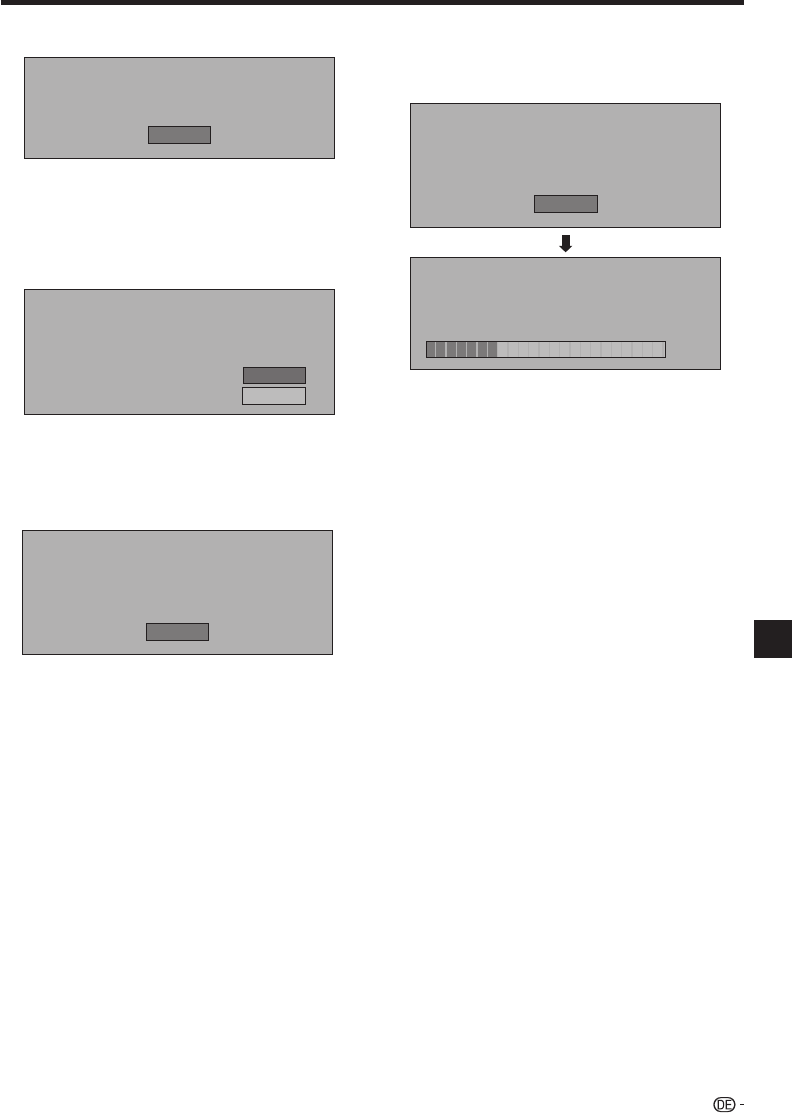
Drücken Sie ENTER, um die Daten auf dem
USB-Speichergerät zu prüfen.
Insert USB memory device containing
the software update file.
OK
Die Bildschirm-Meldung wird angezeigt, während das
USB-Speichergerät geprüft wird.
Die Software-Version des Players und die Version
der auf dem USB-Speichergerät gespeicherten
Aktualisierungsdatei werden angezeigt. Zum
Aktualisieren der Software des Players wählen Sie
„Start“ und drücken dann ENTER.
Software update file is detected in the USB memory
device.
Start update?
Current Ver. :
Update Ver. :
**1234567
**2345678
Yes
No
Eine Fehlermeldung wird angezeigt, wenn das USB-
Speichergerät nicht richtig erkannt werden konnte
oder wenn keine Aktualisierungsdatei auf dem USB-
Speichergerät gefunden wurde. Prüfen Sie die Datei in
dem USB-Speichergerät, und schließen Sie dann das
USB-Speichergerät richtig an.
Software update file is not detected in the USB memory device.
Confirm that you have transferred the file
to the USB memory device and retry software update.
Confirm that you have inserted the USB memory device
into the correct device.
OK
8
•
•
•
Drücken Sie ENTER, um die Software zu
aktualisieren.
Der Bildschirm wird mehrere Sekunden lang dunkel.
Warten Sie, bis der Update-Bildschirm erscheint.
Ziehen Sie nicht den Netzstecker ab.
The picture will temporarily go dark until
the software update display appears.
Wait several minutes and do not unplug the AC cord.
OK
Now updating
Do not unplug AC cord.
Update Version
*
30%
**2345678
Prüfen Sie auf dem Bildschirm, ob die
Aktualisierung richtig fertiggestellt wurde.
Falls die Aktualisierung fehlgeschlagen ist, prüfen Sie
die Datei in dem USB-Speichergerät und beginnt
dann erneut mit Schritt 1.
Drücken Sie STANDBY/ON, um das Gerät
auszuschalten.
Trennen Sie das das USB-Speichergerät ab.
9
•
10
•
11
12
Einstellungen
51
Einstellungen

Einstellungen
Liste der Länder-/Gebietscodes
USA / KANADA / JAPAN / DEUTSCHLAND / FRANKREICH / UK / ITALIEN / SPANIEN / SCHWEIZ / SCHWEDEN / HOLLAND
/ NORWEGEN / DÄNEMARK / FINNLAND / BELGIEN / HONGKONG / SINGAPUR / THAILAND / MALAYSIA / INDONESIEN /
TAIWAN / PHILIPPINEN / AUSTRALIEN / RUSSLAND / CHINA
Sprachliste
English / Français / Deutsch / Italiano / Español / Japanese / Svenska / Nederlands
Liste der Sprachencodes
AA Afar / AB Abchasisch / AF Afrikaans / AM Ameharisch / AR Arabisch / AS Assamesisch / AY Aymara / AZ Aserbadschanisch /
BA Baschkirisch / BE Weißrussisch / BG Bulgarisch / BH Bihari / BI Bislama / BN Bengali, Bangla / BO Tibetanisch /
BR Bretonisch / CA Katalanisch / CO Korsisch / CS Tschechisch / CY Walisisch / DA Dänish / DE Deutsch / DZ Bhutanisch /
EL Griechisch / EN Englisch / EO Esperanto / ES Spanisch / ET Estnisch / EU Baskisch / FA Persisch / FI Finnisch / FJ Fidschi /
FO Faröisch / FR Französisch / FY Friesisch / GA Irisch / GD Schottisch Gälisch / GL Galizisch / GN Guarani / GU Gujarati /
HA Hausa / HI Hindi / HR Kroatisch / HU Ungarisch / HY Armenisch / IA Interlingua / IE Interlingue / IK Inupiak / IN Indonesisch /
IS Isländisch / IT Italienisch / IW Hebräisch / JA Japanisch / JI Jiddisch / JW Javanisch / KA Georgisch / KK Kazakh /
KL Grönländisch / KM Kambodschanisch / KN Kannada / KO Koreanisch / KS Kashmiri / KU Kurdisch / KY Kirgisisch /
LA Lateinisch / LN Lingala / LO Laotisch / LT Litauisch / LV Lettisch / MG Malagasisch / MI Maori / MK Mazedonisch /
ML Malayalam / MN Mongolisch / MO Moldauisch / MR Marathi / MS Malaiisch / MT Maltesisch / MY Burmesisch / NA Nauru /
NE Nepalisch / NL Niederländisch / NO Norwegisch / OC Okzitanisch / OM Afan (Oromo) / OR Oriya / PA Panjabi / PL Polnisch /
PS Paschtu / PT Portugiesisch / QU Quechua / RM Rätoromanisch / RN Kirundi / RO Rumänisch / RU Russisch /
RW Kinyarwanda / SA Sanskrit / SD Sindhi / SG Sangho / SH Serbokroatisch / SI Singhalesisch / SK Slovakisch /
SL Slovenisch / SM Samoan / SN Shona / SO Somalisch / SQ Albanisch / SR Serbisch / SS Siswat / ST Sesotho /
SU Sundanesisch / SV Schwedisch / SW Swahili / TA Tamilisch / TE Telugu / TG Tadschikisch / TH Thai / TI Tigrinya /
TK Turkmenisch / TL Tagalog / TN Setswana / TO Tonga / TR Türkisch / TS Tsonga / TT Tatar / TW Twi / UK Ukrainisch /
UR Urdu / UZ Usbekisch / VI Vietnamesisch / VO Volapük / WO Wolof / XH Xhosa / YO Yoruba / ZH Chinesisch / ZU Zulu
Ausgabedaten von Audioformaten der nächsten Generation
Audioformate
der nächsten Generation Maximale Anzahl Kanäle HDMI DIGITAL OUT
PCM Bitstream PCM Bitstream
Dolby TrueHD 7.1ch (48 kHz/96 kHz) 7.1ch *17.1ch *2/*32ch *45.1ch *1/*5
5.1ch (192 kHz) 5.1ch *15.1ch *2/*32ch *45.1ch *1/*5
Dolby Digital PLUS 7.1ch (48 kHz) 7.1ch *17.1ch *22ch *45.1ch *1/*5
DTS-HD Master Audio 7.1ch (48 kHz/96 kHz) 7.1ch *17.1ch *2/*32ch *45.1ch *1/*5
5.1ch (192 kHz) 5.1ch *1/*65.1ch *2/*32ch *45.1ch *1/*5
DTS-HD High Resolution Audio 7.1ch (48 kHz/96 kHz) 7.1ch *17.1ch *22ch *45.1ch *1/*5
LPCM 7.1ch (48 kHz/96 kHz) 7.1ch *1— 2ch *4—
5.1ch (192 kHz) 5.1ch *1— 2ch *4—
*1Wenn „Secondary Audio“ auf „On“ gestellt ist, wird Audio als 48 kHz ausgegeben.
*2Wenn „Secondary Audio“ auf „On“ gestellt ist, wird Audio als LPCM ausgegeben.
*3Wenn „Video Output“ auf „Component“ gestellt ist und „Component Output Setting“ auf „480i“ gestellt ist, wird nur Core-
Stream ausgegeben.
*4Heruntergemischt
*5Nur Core-Stream
*6Bei 5.1-Kanal (192 kHz) wird der Audioausgang auf 96 kHz heruntergesampelt.
Bei 2-Kanal wird das Audio als 192 kHz ausgegeben.
52

Störungssuche
Bild
Problem Mögliche Ursachen und Abhilfen
Kein Bild. Vergewissern Sie sich, dass die Kabel richtig angeschlossen sind. (Seite 16 bis 18)
Vergewissern Sie sich, dass das angeschlossene Fernsehgerät und/oder der AV-
Receiver auf den korrekten Eingang eingestellt sind. (Seite 16 bis 18)
Nehmen Sie die Disc heraus, und reinigen Sie sie. (Seite 9)
Stellen Sie sicher, dass der Regionalcode auf der Disc dem dieses Players
entspricht. (Seite 59)
Es kommt kein Bild auf dem HDMI-Ausgang.
Wurden die Einstellungen richtig ausgeführt? Überprüfen Sie bitte die
Einstellungen. (Seite 42)
Es kommt kein Bild auf dem Component-Video-Ausgang.
Wurden die Einstellungen richtig ausgeführt? Überprüfen Sie bitte die
Einstellungen. (Seite 42)
•
•
•
•
•−
•−
Der Bildschirm friert ein, und
Tastenbetätigungen arbeiten nicht. Drücken Sie STOP zum Neustart der Wiedergabe.
Schalten Sie das Gerät aus und danach wieder ein.
Wenn das Gerät nicht ausgeschaltet werden kann, drücken und halten Sie
STANDBY/ON an der Frontplatte mindestens 5 Sekunden lang gedrückt, um
auszuschalten.
Ist die Disc beschädigt oder verschmutzt? Prüfen Sie den Zustand der Disc.
•
•
•
•
Es kommt nur Ton ohne Video. Ist das Verbindungskabel für Videoausgabe richtig angeschlossen? (Seite 16 bis 18)•
Das Bild ist gestreckt.
Bild wird abgeschnitten.
Das Seitenverhältnis kann nicht
umgeschaltet werden.
•
•
•
Beachten Sie die Bedienungsanleitung des Fernsehgeräts, und stellen Sie das
Seitenverhältnis des Fernsehgeräts richtig ein.
Ist „TV Aspect Ratio“ entsprechend dem angeschlossenen Fernsehgerät eingestellt?
Stellen Sie „TV Aspect Ratio“ richtig ein. (Seite 42)
•
•
Rechteckrauschen (Mosaik)
erscheint auf dem Bildschirm. Blöcke in Bildern können in Szenen mit schneller Bewegung aufgrund der
Eigenschaften der digitalen Bildkompressionstechnologie erscheinen.
•
Das Bild ist bei der Wiedergabe
gestört.
Das Bild ist dunkel.
•
•
Dieser Player entspricht der analogen Kopierschutztechnologie von Rovi
Corporation. Je nach dem Fernsehgerät (z. B. Fernseher mit integriertem
Videodeck) wird das Bild nicht richtig angezeigt, wenn kopiergeschützte Discs
abgespielt werden. Dies ist keine Funktionsstörung.
Wenn dieser Player und das Fernsehgerät über einen DVD-Recorder, ein Videodeck
usw. verbunden sind, kann das Bild wegen des analogen Kopierschutzes nicht
richtig angezeigt werden. Verbinden Sie den Player und das Fernsehgerät direkt
miteinander. (Seite 17 bis 18)
•
•
Audio wird nicht ausgegeben,
oder Bilder werden nicht richtig
abgespielt.
Das Audio wird möglicherweise bei manchen Discs, die kopiergeschützte Inhalte
enthalten, nicht ausgegeben oder Bilder nicht richtig abgespielt.
•
Ton
Problem Mögliche Ursachen und Abhilfen
Kein Ton, oder Ton ist verzerrt. Wenn die Lautstärke vom Fernsehgerät oder Verstärker auf Minimum gestellt ist,
stellen Sie die Lautstärke höher.
Es kommt kein Ton im Standbildmodus, bei Zeitlupenwiedergabe, Vorlauf und
Rücklauf kommt. (Seite 36)
DVD-Audio, das in DTS aufgenommen ist, wird von der DIGITAL OUT OPTICAL-
Buchse ausgegeben. Schließen Sie einen mit DTS kompatiblen digitalen Verstärker
oder Decoder an die Buchse DIGITAL OUT OPTICAL an diesem Player an. (Seite
19)
Prüfen Sie nach, ob das Audiokabel korrekt angeschlossen ist. (Seite 19)
Prüfen Sie nach, ob die Kabelstecker sauber sind.
Nehmen Sie die Disc heraus, und reinigen Sie sie. (Seite 9)
Audio wird möglicherweise je nach dem Audio-Aufnahmestatus nicht ausgegeben,
etwa wenn anderer Ton als normale Audiosignale oder nicht-standardmäßige
Audiosignale als Audioinhalt der Disc aufgezeichnet sind.
•
•
•
•
•
•
•
Die linken und rechten Kanäle des
Audios sind umgekehrt, oder Ton
kommt nur von einer Seite.
Sind die linken und rechten Audiokabel an der entgegengesetzten Buchse
angeschlossen oder ist eine Seite abgetrennt? (Seite 19)
•
Audio wird nicht ausgegeben,
oder Bilder werden nicht richtig
abgespielt.
Das Audio wird möglicherweise bei manchen Discs, die kopiergeschützte Inhalte
enthalten, nicht ausgegeben oder Bilder nicht richtig abgespielt.
•
54

Störungssuche
Network
Problem Mögliche Ursachen und Abhilfen
Verbindung zum Internet nicht
möglich. Schließen Sie das LAN-Kabel richtig ein und drücken dessen Stecker vollständig
ein. (Seite 20)
Nehmen Sie den Anschluss nicht mit einem Modularkabel vor. Ven Sie ein LAN-
Kabel mit der LAN (10/100)-Buchse
Ist das angeschlossene Gerät, wie ein Breitband-Router oder Modem,
eingeschaltet?
Ist der Breitband-Router und/oder das Modem richtig angeschlossen?
Sind die richtigen Werte in der Netzwerkeinstellung eingegeben? Prüfen Sie
„Communication Setup“. (Seite 45 bis 47)
•
•
•
•
•
Download von BD-LIVE-Inhalten sind
unmöglich. Ist das LAN-Kabel richtig angeschlossen? (Seite 20)
Ist das USB-Speichergerät richtig angeschlossen? Vergewissern Sie sich, dass das
USB-Speichergerät richtig am USB-Port dieses Players angeschlossen ist. (Seite 20)
Prüfen Sie, ob die BD-Disc BD-LIVE unterstützt.
Prüfen Sie die Einstellung für „BD Internet Access“. (Seite 44)
•
•
•
•
Steuerfunktion mit HDMI
Problem Mögliche Ursachen und Abhilfen
Die Steuerfunktion mit HDMI arbeitet
nicht. Schließen Sie das HDMI-Kabel richtig an. (Seite 16)
Verwenden Sie High-Speed-HDMI-Kabel bei Verwendung der Fernbedienung mit
HDMI. Die HDMI Control-Funktion arbeitet möglicherweise nicht, wenn Sie andere
HDMI-Kabel verwenden.
Stellen Sie „Settings“ – „Control“ am Player auf „Yes“. (Seite 43)
Die Steuerfunktion mit HDMI arbeitet nicht mit Geräten anderer Hersteller verwendet
werden, auch wenn sie über ein HDMI-Kabel angeschlossen sind.
Die Steuerfunktion mit HDMI arbeitet nicht, wenn Geräte, welche die Steuerfunktion
mit HDMI nicht unterstützen oder Geräte anderer Hersteller zwischen dem mit der
HDMI-Steuerfunktion kompatiblen Gerät und dem Player angeschlossen sind.
Es ist auch möglich, dass die Funktion nicht mit bestimmten Flachbildfernsehern arbeitet.
Aktivieren Sie die Steuerfunktion mit HDMI auf dem angeschlossenen Gerät.
Die Steuerfunktion mit HDMI arbeitet, wenn die Steuerfunktion mit HDMI für alle mit HDMI-
Kabeln angeschlossenen Geräte eingeschaltet ist. Nachdem Sie die Anschlüsse und
Einstellungen aller Geräte vorgenommen haben, überprüfen Sie, dass das Bildsignal des
Players auf dem Flachbildfernseher erscheint. (Überprüfen Sie dies auch, nachdem Sie
die angeschlossenen Geräte gewechselt und die HDMI-Kabel neu angeschlossen haben.)
Die HDMI Control-Funktion arbeitet möglicherweise nicht korrekt, wenn das Bildsignal des
Players nicht ordnungsgemäß an den Flachbildfernseher ausgegeben wird.
Die Steuerfunktion mit HDMI arbeitet unter Umständen nicht, wenn drei oder mehr
Player (einschließlich dieses Players) angeschlossen sind.
Beachten Sie auch die Bedienungsanleitung der angeschlossenen Komponente.
•
•
•
•
•
•
•
Die HDMI-Anzeige leuchtet nicht. Schließen Sie ein mit der HDMI-Steuerfunktion kompatiblen Pioneer
Flachbildfernseher mit einem HDMI-Kabel an.
Aktivieren Sie die Steuerfunktion mit HDMI auf dem Flachbildfernseher.
Stellen Sie „Settings“ – „Control“ am Player auf „Yes“. (Seite 43)
Prüfen Sie, ob das Bild des Players zu dem Flachbildfernseher ausgegeben wird.
•
•
•
•
Andere
Problem Mögliche Ursachen und Abhilfen
Das Fernsehgerät arbeitet nicht
richtig. Manche Fernsehgeräte mit Fernsteuerungsfunktionen arbeiten nicht richtig,
wenn die Fernbedienung dieses Players verwendet wird. Verwenden Sie solche
Fernsehgeräte von diesem Player entfernt.
•
Der Player erwärmt sich bei der
Verwendung. Bei Verwendung dieses Players kann sich das Konsolengehäuse je nach
Benutzungsumgebung erhitzen. Dies ist keine Funktionsstörung.
•
Der Eingang des angeschlossenen
Fernsehgeräts, AV-Systems und HD AV
Converter schaltet automatisch um.
Wenn „Settings“ – „Control“ am Player auf „Yes“ gestellt ist, können die Eingänge
des angeschlossenen Fernsehgeräts, AV-Systems (AV-Receiver oder -Verstärker
usw.) und HD AV Converter automatisch umgeschaltet werden. (Seite 43)
•
Software kann nicht aktualisiert
werden. Entnehmen Sie beim Aktualisieren der Software die Disc aus der Disc-Lade.•
Das Frontplattendisplay zeigt
„HOLD“ an, und die Bedienung ist
deaktiviert.
KEY LOCK ist aktiviert. (Seite 14) Drücken Sie die KEY LOCK-Taste an der
Fernbedienung fünf Sekunden lang oder länger, um die Funktion KEY LOCK
aufzuheben.
•
55
Anhang

Meldungen in Bezug auf BD-Disc und DVD-Disc
Zum Rücksetzen dieses Players
Wenn der Player die folgenden Symptome aufweist, halten Sie STANDBY/ON an der Frontplatte gedrückt, um den Player
zurückzusetzen.
– Die Bedientasten arbeiten nicht.
– Störgeräusche werden ausgegeben
– Das Gerät schaltet nicht aus
Wenn „RESET“ im Frontplattendisplay erscheint, ist der Player zurückgesetzt und schaltet aus. Schalten Sie den Player wieder
ein.
Wenn das Gerät ausgeschaltet wird, kann es mehrere Minuten dauern, bis die Systemprüfung beendet ist.
Da alle Einstellungen einschließlich der Spracheinstellung im Speicher abgelegt sind, wird dieser ebenfalls zurückgesetzt, wenn
eine Rückstellung ausgeführt wird, und sie müssen erneut eingestellt werden.
Wenn ein Problem auch nach Ausführung einer Rücksetzung weiter besteht, ziehen Sie das Netzkabel ab und stecken
es erneut ein. Falls dadurch das Problem nicht behoben wird, wenden Sie sich an die nächste autorisierte Pioneer-
Kundendienststelle.
•
•
•
•
Störungssuche
Die folgenden Meldungen erscheinen auf dem Fernsehbildschirm, falls die vorhandene Disc nicht zur Wiedergabe
geeignet ist oder die Bedienung falsch ist.
Fehlermeldung Möglicher Fehler Vorgeschlagene Abhilfe
Cannot play. Die Disc kann nicht mit diesem Player
abgespielt werden.
• Prüfen Sie die Disc und legen Sie sie
richtig ein.
•
Incompatible disc. Eine Disc, die nicht abgespielt werden
kann, ist im Player eingesetzt.
Die Disc ist zerkratzt oder verschmutzt.
Die Disc ist mit der Beschriftungsseite
nach unten weisend eingelegt (die Disc-
Lade öffnet sich automatisch).
•
•
•
Tritt auf, wenn die eingelegt Disc nicht
abgespielt werden kann, weil es sich
um eine nicht standardmäßige Disc,
zerkratzte Disc, usw. handelt.
• Entfernen Sie die Disc.•
Cannot operate. Tritt auf, wenn ein Bedienungsvorgang
falsch ist.
•
—
This USB memory is not formatted
properly. Please format the memory in
USB memory management.
Tritt auf, wenn ein Formatierungsfehler
vorliegt.
• Formatieren Sie den USB-Speicher
erneut.
•
The Connected USB Memory cannot
be used. It should be compliant with
USB 2.0.
Tritt auf, wenn der verwendete USB-
Speicher nicht mit USB 2.0 High Speed
(480 Mbit/s) konform ist (z.B. USB
1.0/USB 1.1).
• Schließen Sie einen mit USB 2.0
High Speed (480 Mbit/s) konformen
USB-Speicher an.
•
56

Glossar
AVCHD (Advanced Video Codec High
Definition)
AVCHD ist ein hochauflösendes (HD) digitales
Videokamerarecorder-Format, das hochauflösende Aufnahmen
auf bestimmten Medien mithilfe hocheffizienter Codec-
Technologien erstellt.
BDAV (Seite 6)
BDAV (Blu-ray Disc Audio/Visual, BD-AV) bezieht sich auf eines
der Anwendungsformate, das für beschreibbare Blu-ray Discs wie
BD-R, BD-RE, usw.verwendet wird. BDAV ist ein Aufnahmeformat,
das DVD-VR (VR-Modus) der DVD-Spezifikationen entspricht.
BD-J-Anwendung
Das BD-ROM-Format unterstützt Java für interaktive Funktionen.
„BD-J“ bietet Inhaltsanbietern fast unbegrenzte Funktionalität beim
Erstellen interaktiver BD-ROM-Titel.
BD-LIVE (Seite 29)
Eine Reihe interaktiver Inhalte ist von mit BD-LIVE kompatiblen Blu-
ray-Discs über das Internet verfügbar.
BDMV (Seite 6)
BDMV (Blu-ray Disc Movie, BD-MV) bezieht sich auf eines
der Anwendungsformate, das für BD-ROM verwendet wird,
was eine der Blu-ray Discs-Spezifikationen ist. BDMV ist ein
Aufnahmeformat, das DVD-Video der DVD-Spezifikation
entspricht.
BD-R (Seite 6)
Eine BD-R (Blu-ray Disc Recordable) ist eine einmal beschreibbare
Blu-ray Disc. Da Inhalte nur einmal aufgezeichnet und danach
nicht überschrieben werden können, ist ED-R zur Archivierung
von Daten oder zum Speichern und Vertreiben von Videomaterial
geeignet.
BD-RE (Seite 6)
Eine BD-RE (Blu-ray Disc Rewritable) ist eine mehrfach
beschreibbare Blu-ray Disc.
BD-ROM
BD-ROMs (Blu-ray Disc Read-Only Memory) sind kommerziell
produzierte Disc. Anders als herkömmliche Spielfilm- und
Videoinhalte haben diese Discs erweiterte Merkmale wie
interaktiven Inhalt, Menü-Bedienungen mit Popup-Menüs,
Auswahl einer Untertitel-Anzeige und Diashows. Obwohl eine
BD-ROM jede Form von Daten enthalten kann, enthalten die
meisten BD-ROM-Discs Spielfilme im High-Definition-Format zur
Wiedergabe auf Blu-ray Disc-Playern.
Blu-ray Disc (BD) (Seite 6)
Ein Disc-Format, das zur Aufnahme/Wiedergabe von High-
Definition (HD) Video (für HDTV, usw.) und zum Speichern großer
Datenmengen entwickelt wurde. Eine Single-Layer Blu-ray Disc
trägt bis zu 25 GB und eine Dual-Layer Blu-ray Disc trägt bis zu 50
GB Daten.
Disc-Menü (Seite 28)
Dies erlaubt es Ihnen, Elemente wie die Sprache für Untertitel oder
Audioformat mit einem auf der DVD-Video-Disc gespeicherten
Menü zu wählen.
Dolby Digital
Ein von Dolby Laboratories Inc. entwickeltes Tonsystem, das der
Audioausgabe eine kinoähnliche Wirkung gibt, wenn das Produkt
an einen Dolby-Digital-Prozessor oder -Verstärker angeschlossen
ist.
Dolby Digital Plus
Ein als Erweiterung zu Dolby Digital entwickeltes Soundsystem.
Diese Audio-Codiertechnologie unterstützt 7.1 Mehrkanal-
Surroundsound.
Dolby TrueHD
Dolby TrueHD ist eine verlustlose Codierungstechnologie,
die bis zu 8 Kanäle Mehrkanal-Surround für optische Discs
der nächsten Generation unterstützt. Der reproduzierte Ton
entspricht Bit-für-Bit dem Original.
DTS
Dies ist ein Digitales Tonsystem, das von DTS, Inc. zur
Verwendung in Kinos entwickelt wurde.
DTS-HD High Resolution Audio
DTS-HD High Resolution Audio ist eine neue Technologie, die
für das High-Definition optische Disc-Format der nächsten
Generation entwickelt wurde.
DTS-HD Master Audio
DTS-HD Master Audio ist eine verlustfreie Audio-
Kompressionstechnologie, die für das High-Definition
optische Disc-Format der nächsten Generation entwickelt
wurde.
DTS-HD Master Audio | Essential
DTS-HD Master Audio | Essential ist eine verlustfreie
Audio-Kompressionstechnologie, die für das High-Definition
optische Disc-Format der nächsten Generation entwickelt
wurde.
DVD Upscaling (Seite 27)
Upscaling (Up-Konvertieren) bezieht sich auf eine Funktion
verschiedener Player und Geräte, die die Bildgröße steigern,
so dass sie der Bildschirmgröße von Videogeräten wie
Fernsehern entspricht.
DVD-Video (Seite 6)
Ein Disc-Format, das bis zu acht Stunden bewegte Bilder auf
einer Disc mit gleichem Durchmesser wie eine CD enthält.
Eine Single-Layer, einseitige DVD enthält bis zu 4,7 GB; eine
Double-Layer einseitige DVD, 8,5 GB; eine Single-Layer
doppelseitige DVD, 9,4 GB; Double-Layer doppelseitige DVD,
17 GB. Das MPEG-2-Format wurde für effiziente Videodaten-
Komprimierung übernommen. Es ist eine Technologie mit
variabler Rate, die die Daten entsprechend dem Status des
Videos zur Reproduktion hochwertiger Bilder codiert. Audio-
Information wird in einem Mehrkanalformat wie Dolby Digital
aufgezeichnet, das eine realistische Audio-Präsenz erlaubt.
DVD-R/+R (Seite 6)
Eine DVD+/-R ist eine einmal beschreibbare DVD. Da Inhalte
nur einmal aufgezeichnet und danach nicht überschrieben
werden können, ist DVD+/-R zur Archivierung von Daten oder
zum Speichern und Vertreiben von Videomaterial geeignet.
Die DVD+R/-R hat zwei unterschiedliche Formate: VR-Format
und Video-Format. Im Video-Format erstellte DVDs haben
das gleiche Format wie ein DVD-Video, während die im
VR (Video Recording) erstellte Discs Programmierung oder
Bearbeitung der Inhalte erlauben.
DVD-RW/+RW (Seite 6)
Eine DVD+/-RW ist eine mehrmals beschreibbare DVD. Das
Merkmal des Mehrmals-Beschreibens erlaubt Bearbeitung.
Die DVD+R/-RW hat zwei unterschiedliche Formate: VR-
Format und Video-Format. Im Video-Format erstellte DVDs
haben das gleiche Format wie ein DVD-Video, während die
im VR (Video Recording) erstellte Discs Programmierung oder
Bearbeitung der Inhalte erlauben.
Fortsetzungswiedergabe (Seite 27)
Wenn Sie die laufende Wiedergabe stoppen, speichert der
Player die Stoppposition im Speicher, und diese Funktion
erlaubt es Ihnen, die Wiedergabe von dieser Stelle an
fortzusetzen.
57
Anhang

HDMI (Seite 16)
HDMI (High-Definition Multimedia Interface) ist eine
Schnittstelle, die sowohl Video als auch Audio über eine
einzige digitale Verbindung erlaubt. Die HDMI-Verbindung
führt Standard- bis High-Definition-Videosignale und
Mehrkanal-Audiosignale zu AV-Komponenten wie mit HDMI
ausgestatteten Fernsehgeräten in digitaler Form ohne jegliche
Beeinträchtigung.
JPEG (Seite 10, 34)
JPEG (Joint Photographic Experts Group) ist ein Standbild-
Datenkompressionsformat und wird in den meisten
Digitalkameras verwendet.
Jugendschutz
Bei manchen Digitalausstrahlungen und BD/DVD-Video-
Discs ist ein Jugendschutzgrad zum Betrachten eingestellt,
der das zulässige Alter des Betrachters festlegt. Mit diesem
Player können Sie den Steuerpegel zum Betrachten solcher
Ausstrahlungen und Discs festlegen.
Kapitelnummer (Seite 39, 40)
Sektionen eines Spielfilms oder Musikprogramms, die kleiner
als Titel sind. Ein Titel besteht aus mehreren Kapiteln. Manche
Discs bestehen nur aus einem einzigen Kapitel.
Kopierschutz
Diese Funktion verhindert Kopieren. Sie können nicht Discs
kopieren, die vom Urheberrechtsinhaber mit einem Signal zum
Kopierschutz markiert sind.
Letterbox (LB 4:3) (Seite 42)
Ein Bildschirmformat mit schwarzen Balken am oberen und
unteren Rand erlaubt das Betrachten von Breitwandbildern
(16:9) auf einem angeschlossenen 4:3-Fernsehgerät.
Linear PCM Sound
Linear PCM ist ein Signal-Aufzeichnungsformat, das auf
Audio-CDs und manchen DVD und Blu-ray-Discs verwendet
wird. Der Ton auf Audio-CDs wird mit 44,1 kHz und 16 Bit
aufgezeichnet. (Ton wird zwischen 48 kHz mit 16 Bit und
96 kHz mit 24 Bit auf DVD-Video-Discs und zwischen
48 kHz mit 16 Bit und 192 kHz mit 24 Bit auf BD-Video-Discs
aufgezeichnet.)
MPEG-2
MPEG-2 (Moving Picture Experts Group phase 2) ist eines der
Video-Datenkompressionssysteme, das für DVD-Videos und
digitale Ausstrahlungen weltweit verwendet wird. Manche
Blu-ray Discs enthalten auch MPEG-2 mit hoher Bitrate.
Multi Angle (Seite 38, 39, 40)
Dies ist ein Merkmal von DVD- und BD-Video-Discs. Bei
manchen Discs wird die gleiche Szene aus unterschiedlichen
Winkeln gefilmt, und diese Aufnahmen werden auf der gleichen
Disc gespeichert, so dass Sie Wiedergabe von jedem Winkel
genießen können. (Diese Funktion kann genossen werden,
wenn die Disc mit mehreren Bildwinkeln bespielt wurde.)
Multi Audio
Dies ist ein Merkmal von DVD- und BD-Video-Discs. Diese
Funktion erlaubt es, verschiedene Audiotracks auf dem
gleichen Video aufzuzeichnen, so dass Sie Ihren Genuss durch
Umschalten der Tonspur steigern können. (Sie können diese
Funktion mit Discs genießen, die mit mehreren Audiotracks
bespielt sind.)
Pan Scan (PS 4:3) (Seite 42)
Ein Bildschirmformat, das die Seiten des Bildes abschneiden,
um das Betrachten von Breitwandbildern (16:9) auf einem
angeschlossenen 4:3-Fernsehgerät zu erlauben.
Popup-Menü (Seite 28)
Eine weiterführende Menübedienung, die auf BD-Video-
Discs zur Verfügung steht. Das Popup-Menu erscheint, wenn
POPUP MENU/MENU bei der Wiedergabe gedrückt wird
und kann bei der Wiedergabe gedrückt werden, während die
Wiedergabe läuft.
Progressives Format
Im Gegensatz zum Zeilensprung-Format, bei dem
abwechselnd jeweils jede zweite Zeile eines Bildes angezeigt
wird (Halbbild), um ein Bild (Vollbild) zu erzeugen, wird beim
progressiven Format das gesamte Bild in einer Abtastung
dargestellt. Das bedeutet, dass während das Zeilensprung-
Format 30 Vollbilder/60 Bilder in einer Sekunde zeigt, das
progressive Format 60 Vollbilder in einer Sekunde zeigt. Die
gesamte Bildqualität nimmt zu und Standbilder, Text und
waagerechte Linien erscheinen schärfer.
Regionalcode
Code, der eine geografische Region der Kompatibilität für
eine BD/DVD identifiziert.
Titelnummer
Diese Nummern sind auf DVD- und Blu-ray-Discs
aufgezeichnet. Wenn eine Disc zwei oder mehr Spielfilme
enthält, werden diese Spielfilme als Titel 1, Titel 2 usw.
nummeriert.
Top-Menü (Seite 28)
In einem BD/DVD-Video ist dies das Menü zum Wählen von
Elementen wie Kapitel zur Wiedergabe und Untertitelsprache.
In manchen DVD-Videos kann das Top-Menü als „Titel-Menü“
betrachtet werden.
Tracknummer (Seite 39, 40)
Diese Nummern sind den Tracks zugewiesen, die auf Audio-
CDs aufgezeichnet sind. Sie erlauben schnelles Aufsuchen
spezifischer Tracks.
Überspringen (Seite 36)
Dies kehrt zum Start des laufenden Kapitels (oder Tracks)
zurück oder springt zum nächsten Kapitel (oder Track).
Untertitel (Seite 38, 39, 40)
Dies sind die Textzeilen die unten im Bildschirm erscheinen,
die den Dialog übersetzen oder transkribieren. Sie sind auf
vielen DVD- und BD-Video-Discs aufgezeichnet.
x.v.Color
x.v.Color reproduziert einen größeren Farbbereich als früher
möglich und zeigt fast alle Farben, die das menschliche Auge
wahrnehmen kann. (Nur für JPEG-Dateien mit diesem System
gültig)
Zeilensprung-Format
Beim Zeilensprung-Format wird jede zweite Zeile eines Bildes
als ein „Feld“ zuerst abgetastet; dies ist die Standardmethode
zur Anzeige von Bildern im Fernsehen. Das Halbbild mit
gerader Zahl zeigt die gerade nummerierten Zeilen eines
Bildes an, und das Halbbild mit ungerader Zahl zeigt die
ungerade nummerierten Zeilen eines Bildes an.
Zeitnummer
Dies zeigt die Spielzeit an, die seit dem Start einer Disc oder
eines Titels vergangen ist. Sie kann zum schnellen Aufsuchen
einer spezifischen Szene verwendet werden. (Sie arbeitet
möglicherweise nicht mit allen Discs.)
Glossar
58

Premere ENTER per controllare i dati del
dispositivo di memoria di massa USB.
Insert USB memory device containing
the software update file.
OK
Il messaggio sullo schermo viene visualizzato mentre
il dispositivo di memoria di massa USB sta venendo
controllato.
La versione del software del lettore e quella del
file di aggiornamento nel dispositivo di memoria di
massa USB vengono visualizzate. Per procedere con
l’aggiornamento, scegliere “Start” e premere ENTER.
Software update file is detected in the USB memory
device.
Start update?
Current Ver. :
Update Ver. :
**1234567
**2345678
Yes
No
Un messaggio di errore viene visualizzato se il
dispositivo di memoria di massa USB non viene
riconosciuto correttamente o non contiene un file
di aggiornamento. Controllare che il dispositivo
di memoria di massa USB contenga un file di
aggiornamento e ricollegarlo.
Software update file is not detected in the USB memory device.
Confirm that you have transferred the file
to the USB memory device and retry software update.
Confirm that you have inserted the USB memory device
into the correct device.
OK
8
•
•
•
Premere ENTER per aggiornare il software.
Lo schermo si oscura per qualche secondo. Attendere
che la schermata di aggiornamento appaia. Non
scollegare il cavo di alimentazione.
The picture will temporarily go dark until
the software update display appears.
Wait several minutes and do not unplug the AC cord.
OK
Now updating
Do not unplug AC cord.
Update Version
*
30%
**2345678
Controllare sullo schermo che l’aggiornamento
abbia avuto successo.
Se l’aggiornamento fallisce, controllare il file del
dispositivo di memoria di massa USB e ripartire dalla
fase 1.
Premere STANDBY/ON per fare spegnere il
sistema.
Scollegare il dispositivo di memoria di massa
USB.
9•
10
•
11
12
Impostazioni
51
Impostazioni

Impostazioni
Elenco dei codici di paese/area
USA / CANADA / JAPAN / GERMANY / FRANCE / UK / ITALY / SPAIN / SWISS / SWEDEN / HOLLAND / NORWAY /
DENMARK / FINLAND / BELGIUM / HONG KONG / SINGAPORE / THAILAND / MALAYSIA / INDONESIA / TAIWAN /
PHILIPPINE / AUSTRALIA / RUSSIA / CHINA
Elenco delle lingue
English / Français / Deutsch / Italiano / Español / Japanese / Svenska / Nederlands
Elenco dei codici delle lingue
AA Afar / AB Abkhazian / AF Afrikaans / AM Amarico/ AR Arabo/ AS Assamese / AY Aymara / AZ Azerbaijani / BA Bashkir /
BE Bielorusso / BG Bulgaro / BH Bihari / BI Bislama / BN Bengali, Bangla / BO Tibetano / BR Bretone / CA Catalano /
CO Corso / CS Ceco / CY Gaelico gallese / DA Danese / DE Tedesco / DZ Bhutani / EL Greco / ENInglese / EO Esperanto /
ES Spagnolo / ET Estone / EU Basco / FA Farsi / FI Finlandese / FJ Fiji / FO Faroese / FR Francese / FY Frisone /
GA Gaelico irlandese / GD Gaelico scozzese / GL Galiziano / GN Guarani / GU Gujarati / HA Hausa / HI Hindi / HR Croato /
HU Ungherese / HY Armeno / IA Interlingua / IE Interlingue / IK Inupiak / IN Indonesiano / IS Islandese/ IT Italiano / IW Ebraico /
JA Giapponese / JI Yiddish / JW Giaavanese / KA Georgiano / KK Kazakh / KL Groenlandese / KM Cambogiano / KN Kannada /
KO Coreano / KS Kashmiri / KU Curdo / KY Kirghiz / LA Latino / LN Lingala / LO Lao/ LT Lituano / LV Lettone / MG Malagasy /
MI Maori / MK Macedone / ML Malayalam / MN Mongolo / MO Moldavo / MR Marathi / MS Malay / MT Maltese /
MY Birmano / NA Nauru / NE Nepalese / NL Olandese / NO Norvegese / OC Occitano / OM Afan (Oromo) / OR Oriya /
PA Panjabi / PL Polacco / PS Pashto, Pushto / PT Portoghese / QU Quechua / RM Reto-Romancio / RN Kirundi / RO Romeno /
RU Russo / RW Kinyarwanda / SA Sanscrito / SD Sindhi / SG Sangho / SH Serbo-Croato / SI Ceylonese/ SK Slovacco /
SL Sloveno / SM Samoano / SN Shona / SO Somalo / SQ Albanese / SR Serbo / SS Siswat / ST Sesotho / SU Sundanese /
SV Svedese / SW Swahili / TA Tamil / TE Telugu / TG Tajik / TH Thai / TI Tigrinya / TK Turkmeno / TL Tagalog / TN Setswana /
TO Tonga / TR Turco/ TS Tsonga / TT Tatar / TW Twi / UK Ucraino / UR Urdu / UZ Uzbeco / VI Vietnamese / VO Volapük /
WO Wolof / XH Xhosa / YO Yoruba / ZH Cinese / ZU Zulu
Uscita di formati audio di nuova generazione
Formati audio
di nuova generazione Numero massimo di
canali
HDMI DIGITAL OUT
PCM Bitstream PCM Bitstream
Dolby TrueHD 7.1 can. (48 kHz/96 kHz) 7.1 can. *17.1 can. *2/*32 can. *45.1 can. *1/*5
5.1 can. (192 kHz) 5.1 can. *15.1 can. *2/*32 can. *45.1 can. *1/*5
Dolby Digital PLUS 7.1 can. (48 kHz) 7.1 can. *17.1 can. *22 can. *45.1 can. *1/*5
DTS-HD Master Audio 7.1 can. (48 kHz/96 kHz) 7.1 can. *17.1 can. *2/*32 can. *45.1 can. *1/*5
5.1 can. (192 kHz) 5.1 can. *1/*65.1 can. *2/*32 can. *45.1 can. *1/*5
DTS-HD High Resolution Audio 7.1 can. (48 kHz/96 kHz) 7.1 can. *17.1 can. *22 can. *45.1 can. *1/*5
LPCM 7.1 can. (48 kHz/96 kHz) 7.1 can. *1— 2 can. *4—
5.1 can. (192 kHz) 5.1 can. *1— 2 can. *4—
*1Se “Secondary Audio” si trova su “On”, l’audio viene emesso a 48 kHz.
*2Se “Secondary Audio” si trova su “On”, l’audio viene emesso come LPCM.
*3Se “Video Output” si trova su “Component” e “Component Output Setting” su “480i”, viene emesso solo un core stream.
*4Rimissato
*5Solo core stream
*6In modalità 5.1 can. (192 kHz), l’audio emesso viene ricampionato a 96 kHz.
Con 2 canali, l’audio viene emesso a 192 kHz.
52
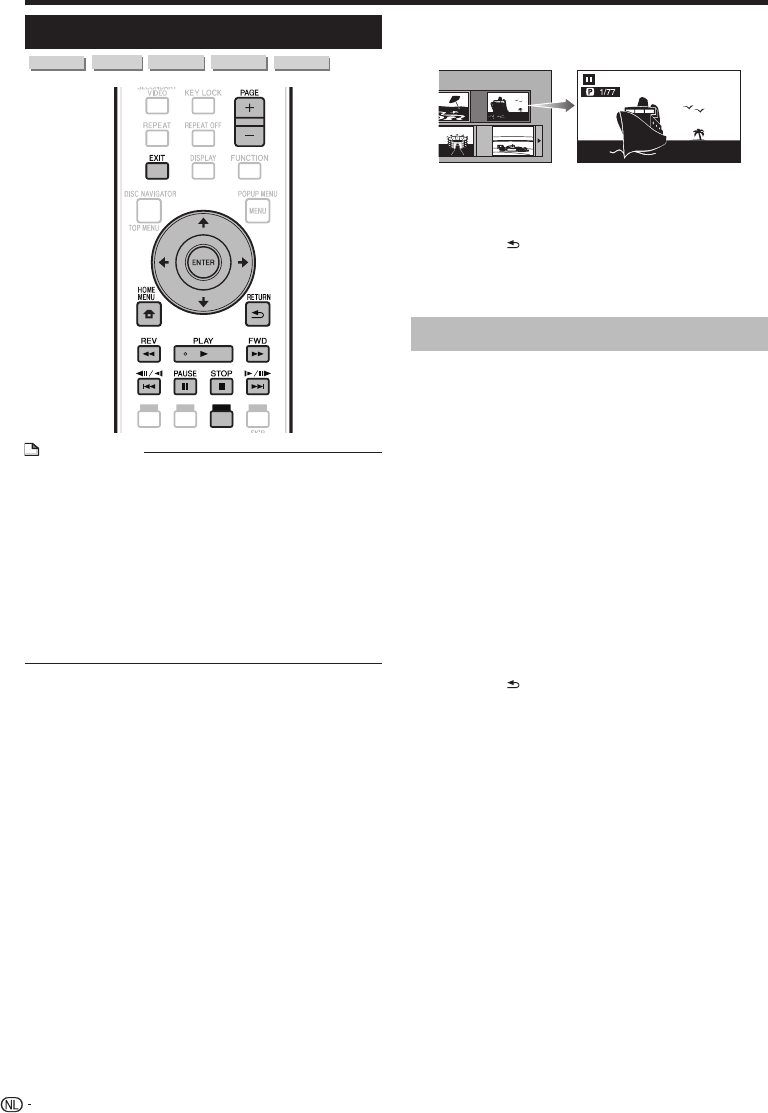
Weergave
Weergeven van JPEG-bestanden
DVD-RW DVD-R
CD-R CD-RW USB
OPMERKING
Koppel het USB-geheugenapparaat niet los terwijl de
weergave bezig is.
Zie “Over het weergeven van beeldbestanden” (bladzijde
10) voor details omtrent de soorten beeldbestanden die
kunnen worden weergegeven.
Tijdens “normale weergave” worden de foto’s één voor één
weergegeven terwijl bij een “diavoorstelling” ze automatisch
achter elkaar worden weergegeven.
Alleen BDP-LX53/BDP-330: Wanneer er zowel aan de
voorkant als aan de achterkant van het toestel USB-
geheugenapparaten zijn aangesloten, zullen er alleen
beeldbestanden kunnen worden weergegeven van het
laatst aangesloten apparaat.
•
•
•
•
Doe de disc of het USB-geheugenapparaat
met de beeldbestanden in het toestel en druk
vervolgens op HOME MENU om het HOME
MENU te openen.
Gebruik , selecteer “Photo” en druk
vervolgens op ENTER.
Gebruik , selecteer “DVD/CD” of “USB” en
druk vervolgens op ENTER.
Selecteer het bestand of de map.
Gebruik om het gewenste bestand te
selecteren.
Gebruik om de gewenste map te selecteren en
druk vervolgens op ENTER. De bestanden in de map
worden getoond.
1
2
3
4•
•
Gebruik , selecteer de map met
de foto’s die u wilt zien en druk vervolgens op
ENTER.
8/15
Gebruik of om naar een
ander bestand te gaan.
U kunt hetzelfde bereiken met of REV/
FWD.
Druk op RETURN als u terug wilt naar het
mapkeuzescherm.
Druk op STOP om de weergave van foto’s te
stoppen.
Weergeven van een diavoorstelling
Doe de disc of het USB-geheugenapparaat
met de beeldbestanden in het toestel en druk
vervolgens op HOME MENU om het HOME
MENU te openen.
Gebruik , selecteer “Photo” en druk
vervolgens op ENTER.
Gebruik , selecteer “DVD/CD” of “USB” en
druk vervolgens op ENTER.
Gebruik , selecteer de gewenste
map en druk vervolgens op PLAY om de
diavoorstelling te laten beginnen.
De beeldbestanden in de geselecteerde map zullen in
een diavoorstelling worden weergegeven.
Druk op PAUSE om de diavoorstelling te pauzeren.
Druk op PLAY om de weergave te hervatten vanaf
het punt waar deze eerder gestopt werd.
Druk op STOP om de weergave op elk
gewenst moment te stoppen.
Druk op RETURN om een diavoorstelling weer te
laten geven van de foto’s in een andere map.
5
6
•
•
7
1
2
3
4
•
•
5
•
34
Produktspecifikationer
| Varumärke: | Pioneer |
| Kategori: | Blu-Ray Disc-spelare |
| Modell: | BDP-LX53 |
Behöver du hjälp?
Om du behöver hjälp med Pioneer BDP-LX53 ställ en fråga nedan och andra användare kommer att svara dig
Blu-Ray Disc-spelare Pioneer Manualer

17 Juli 2024

17 Juli 2024

17 Juli 2024

17 Juli 2024

17 Juli 2024

17 Juli 2024

17 Juli 2024

17 Juli 2024

17 Juli 2024

17 Juli 2024
Blu-Ray Disc-spelare Manualer
- Blu-Ray Disc-spelare Sony
- Blu-Ray Disc-spelare Samsung
- Blu-Ray Disc-spelare LG
- Blu-Ray Disc-spelare Panasonic
- Blu-Ray Disc-spelare Toshiba
- Blu-Ray Disc-spelare Funai
- Blu-Ray Disc-spelare NAD
- Blu-Ray Disc-spelare Technika
- Blu-Ray Disc-spelare Sherwood
- Blu-Ray Disc-spelare Peaq
- Blu-Ray Disc-spelare Oppo
- Blu-Ray Disc-spelare Magnavox
- Blu-Ray Disc-spelare Hualu
Nyaste Blu-Ray Disc-spelare Manualer

10 Januari 2025

8 Januari 2025

22 Oktober 2024

20 Oktober 2024

19 Oktober 2024

15 September 2024

14 September 2024

14 September 2024

13 September 2024

13 September 2024